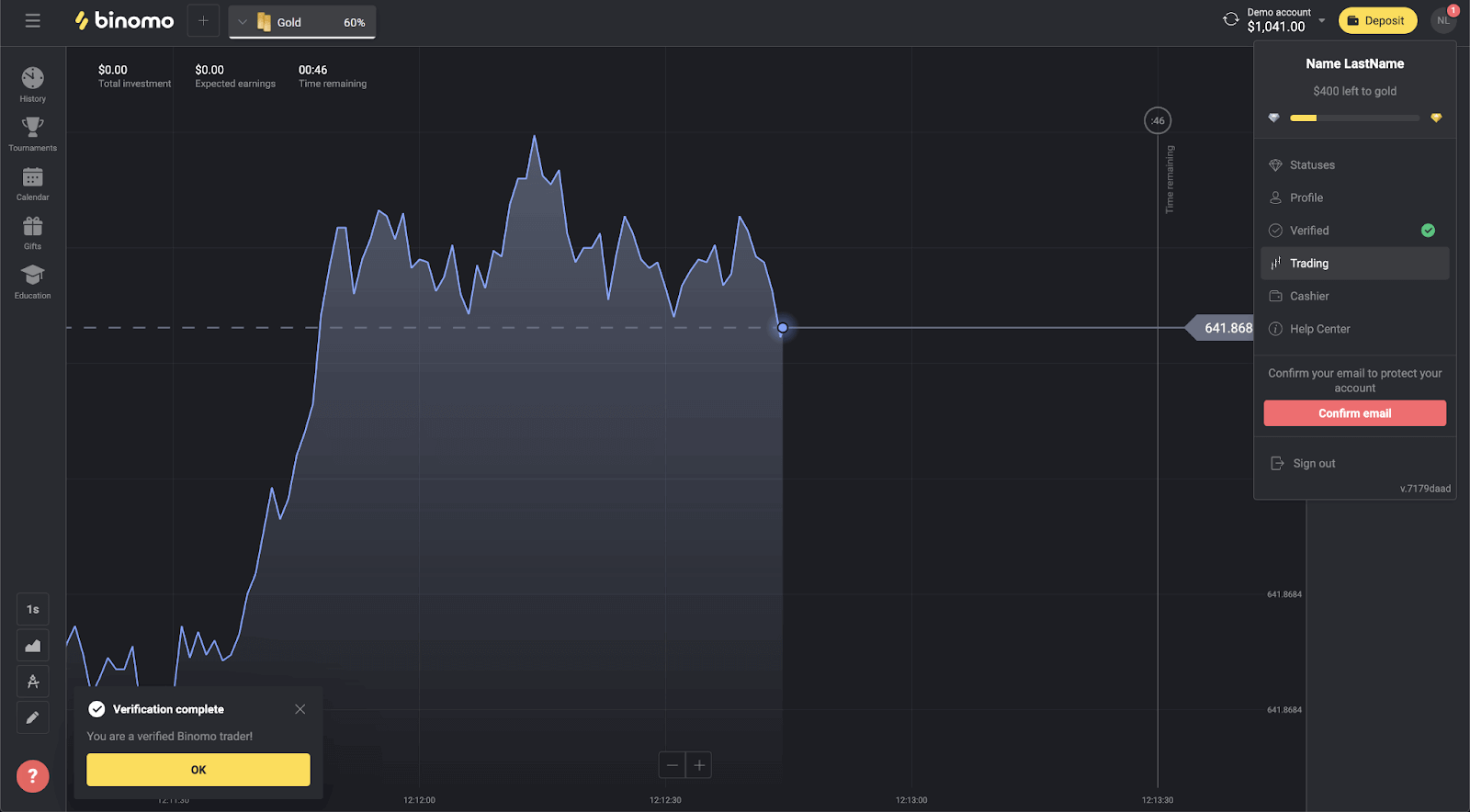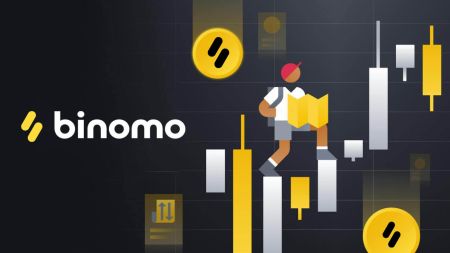Cara Berdagang di Binomo untuk Pemula
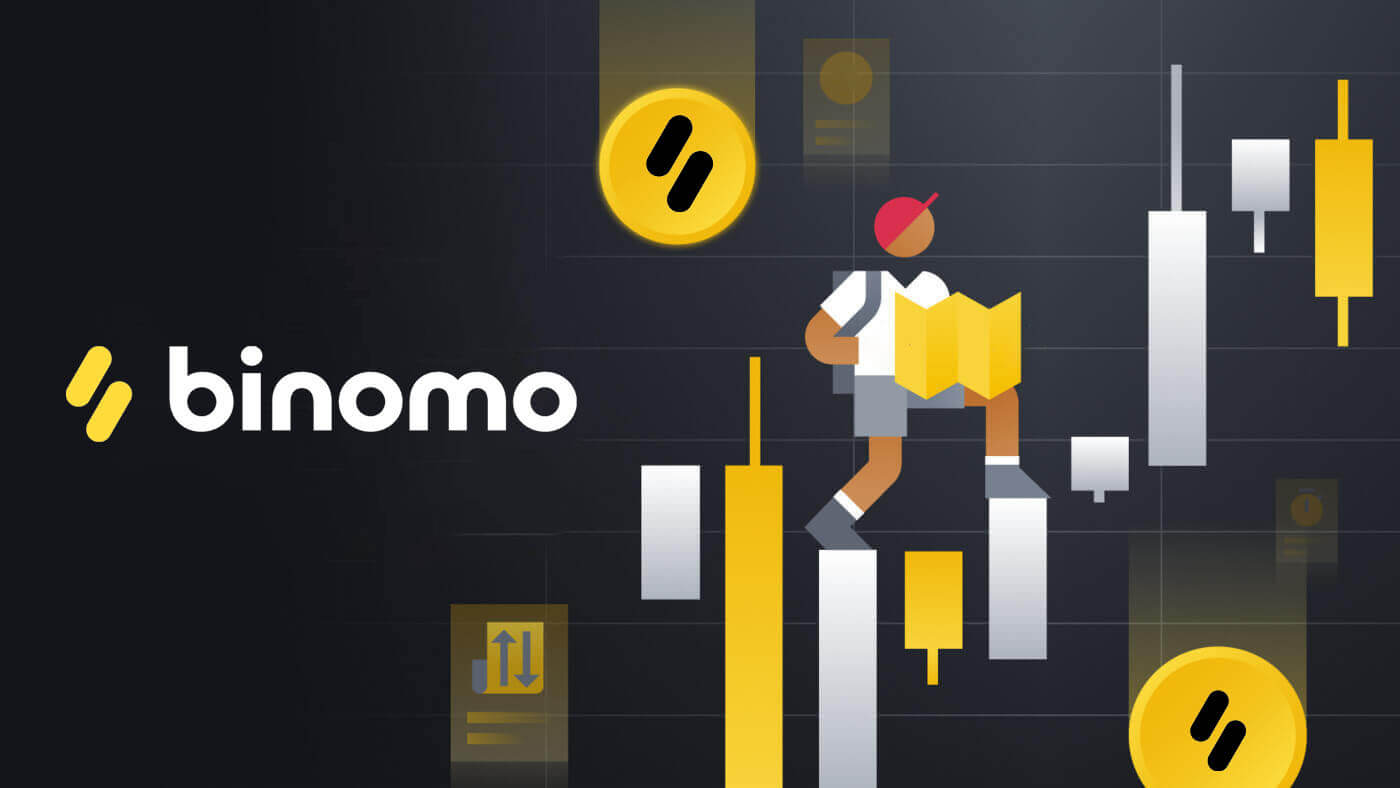
Cara Membuat Akaun di Binomo
Cara Membuat akaun Binomo baharu menggunakan Facebook
1. Untuk memulakan dagangan dengan Binomo, anda hanya perlu melengkapkan proses pendaftaran mudah dengan mengklik pada [Log masuk] di halaman penjuru kanan sebelah atas dan mengklik butang "Facebook".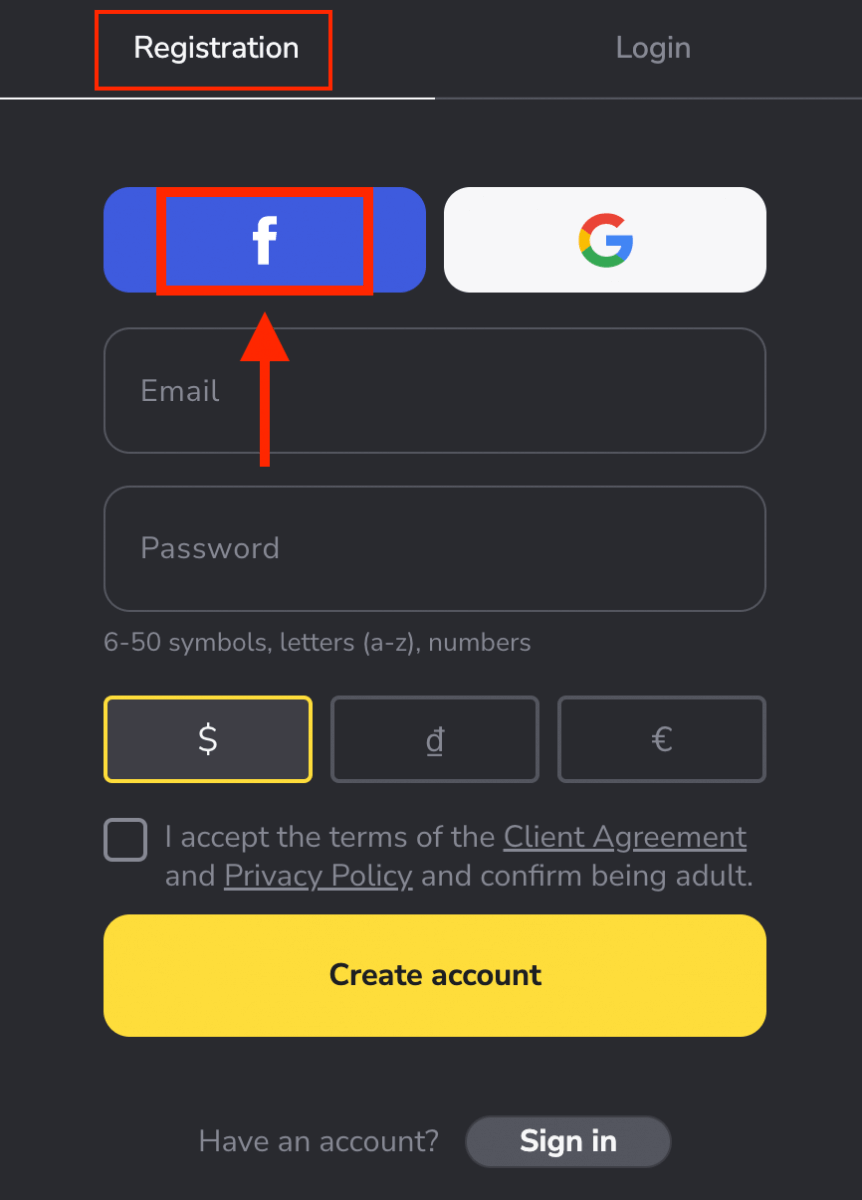
2. Tetingkap log masuk Facebook akan dibuka, di mana anda perlu memasukkan alamat e-mel anda yang anda gunakan untuk mendaftar di Facebook
3. Masukkan kata laluan daripada akaun Facebook anda
4. Klik pada “Log Masuk”
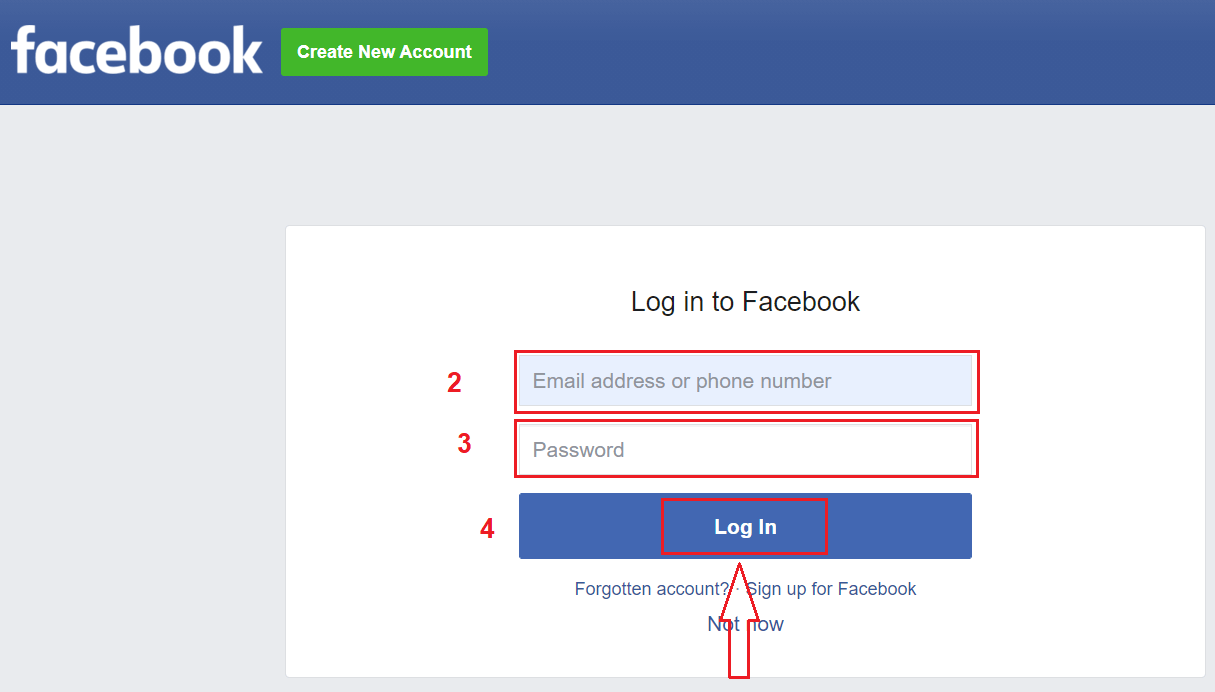
Setelah anda mengklik pada “ Butang log masuk", Binomo meminta akses kepada nama dan gambar profil dan alamat e-mel Anda. Klik Teruskan...
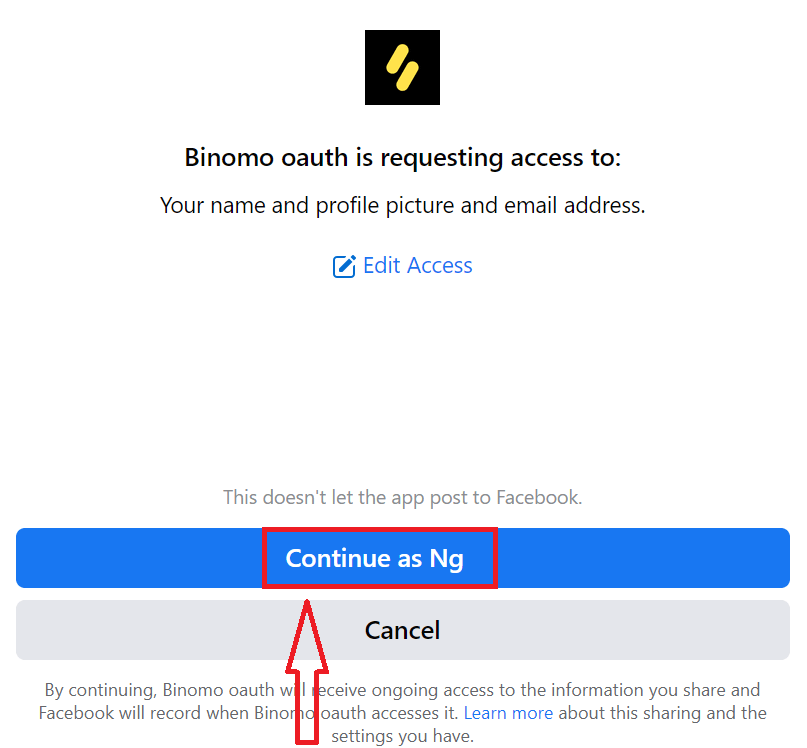
Selepas itu, Anda akan diubah hala secara automatik ke platform Binomo.
Kini anda tidak memerlukan sebarang pendaftaran untuk membuka akaun demo .$10,000 dalam akaun Demo membolehkan anda berlatih seberapa banyak yang anda perlukan secara percuma.
Akaun demo ialah alat untuk anda membiasakan diri dengan platform, mengamalkan kemahiran dagangan anda pada aset yang berbeza dan mencuba mekanik baharu pada carta masa nyata tanpa risiko.
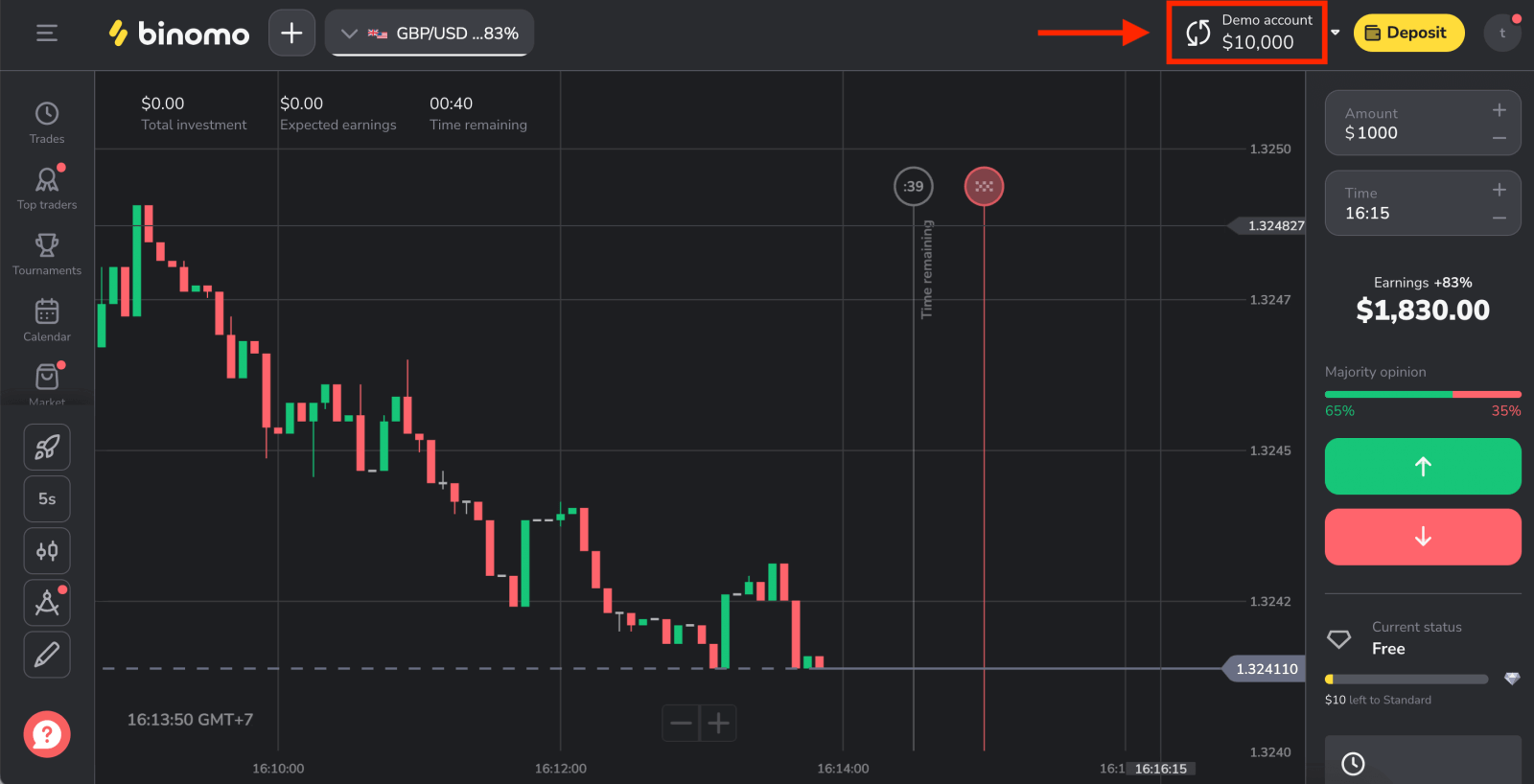
Cara Membuat akaun Binomo baharu menggunakan Google
Anda mempunyai pilihan untuk mendaftar akaun Binomo menggunakan akaun Google peribadi anda dan anda boleh melakukannya dengan hanya beberapa langkah mudah:
1. Untuk mendaftar dengan akaun Google , klik pada butang yang sepadan dalam borang pendaftaran.
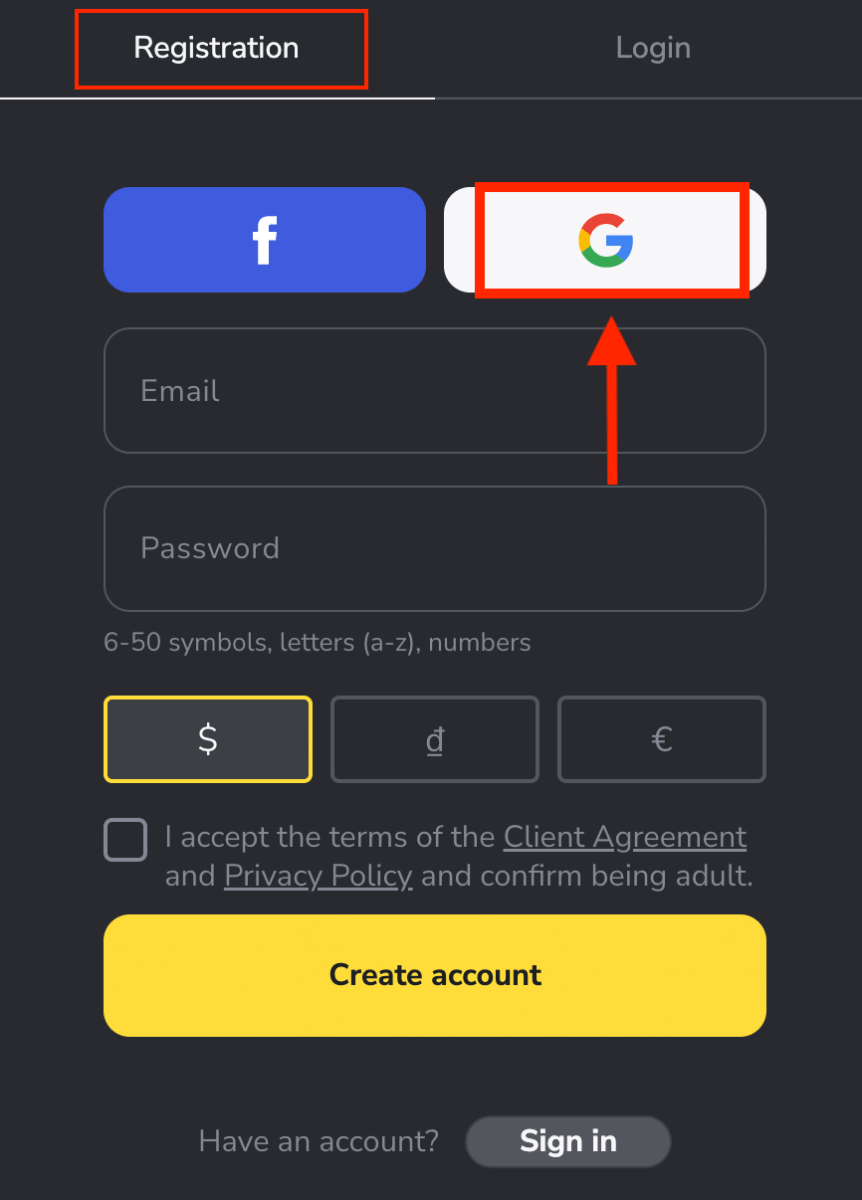
2. Dalam tetingkap baharu yang terbuka, masukkan nombor telefon atau e-mel anda dan klik “Seterusnya”.
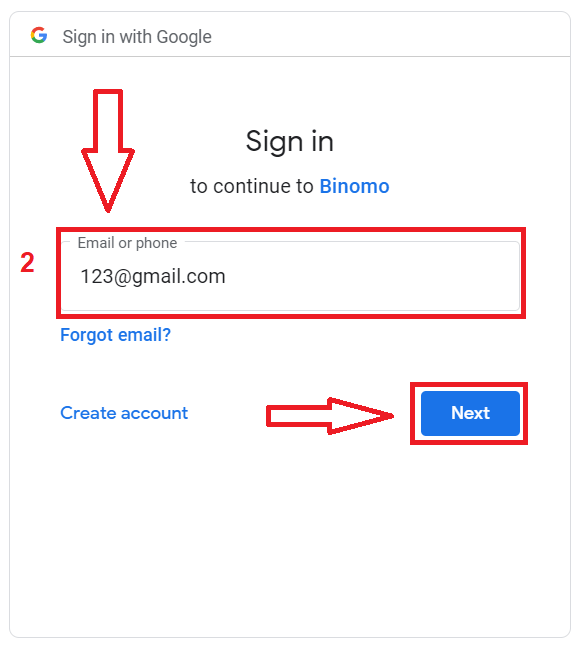
3. Kemudian masukkan kata laluan untuk akaun Google anda dan klik " Seterusnya ".
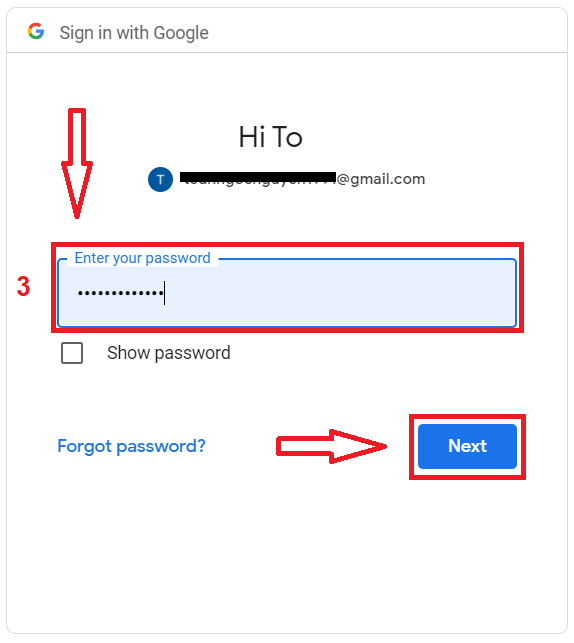
Selepas itu, Anda akan diubah hala secara automatik ke platform Binomo. Kini anda seorang peniaga Binomo rasmi!
Cara Membuat akaun Binomo baharu menggunakan E-mel
1. Jika anda tidak mahu menggunakan akaun media sosial anda, anda boleh mendaftar secara manual dengan alamat e-mel anda dengan mengklik pada [Log masuk] di halaman penjuru kanan sebelah atas dan tab dengan borang pendaftaran akan muncul.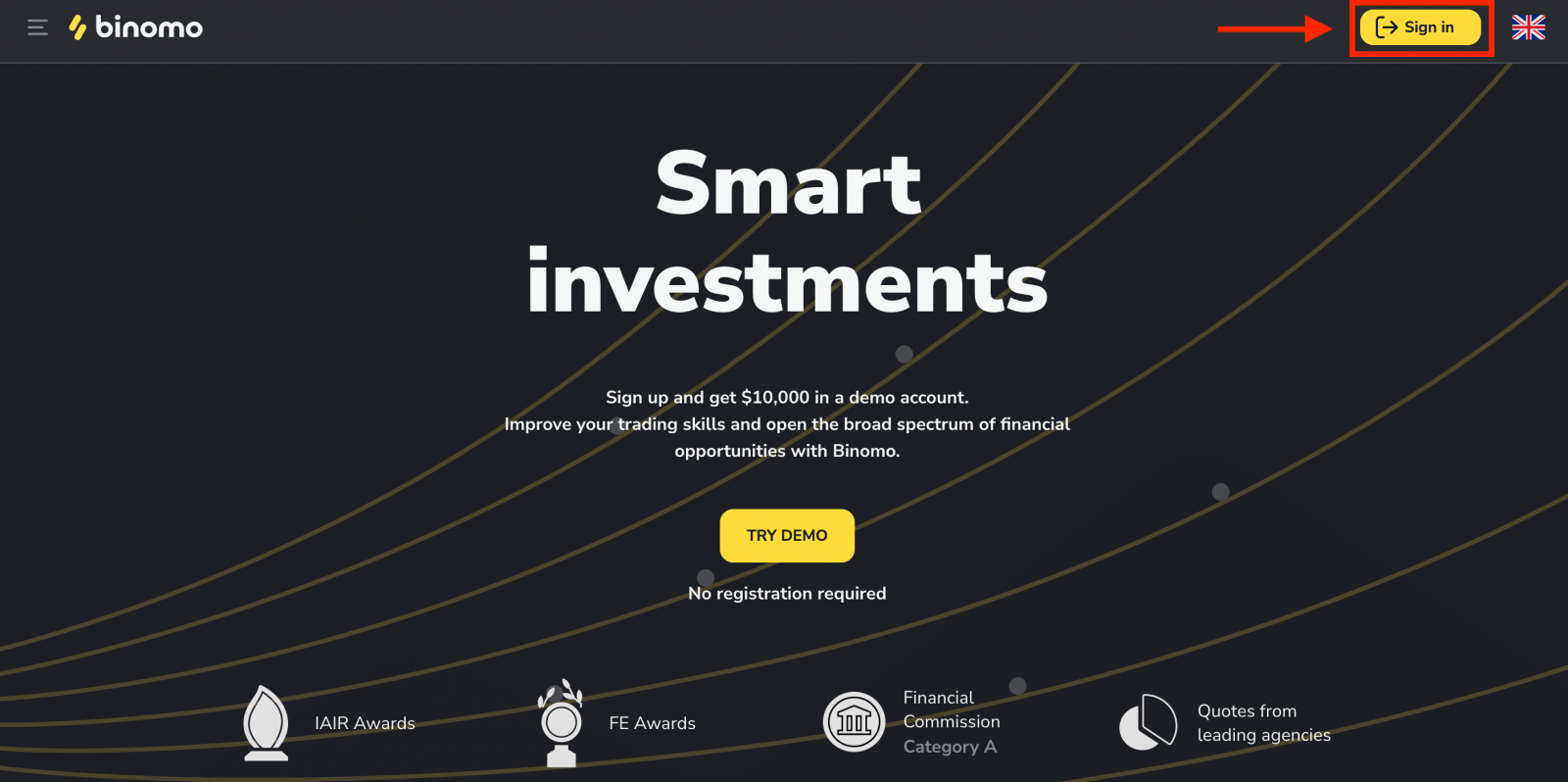
2. Anda hanya perlu mengisi semua ruangan yang diperlukan seperti di bawah dan klik "Buat akaun"
- Masukkan alamat e-mel yang sah dan buat kata laluan yang kukuh.
- Pilih mata wang akaun anda untuk semua operasi dagangan dan deposit anda. Anda boleh memilih dolar AS, euro atau, untuk kebanyakan wilayah, mata wang negara.
- Terima syarat Perjanjian Perkhidmatan.
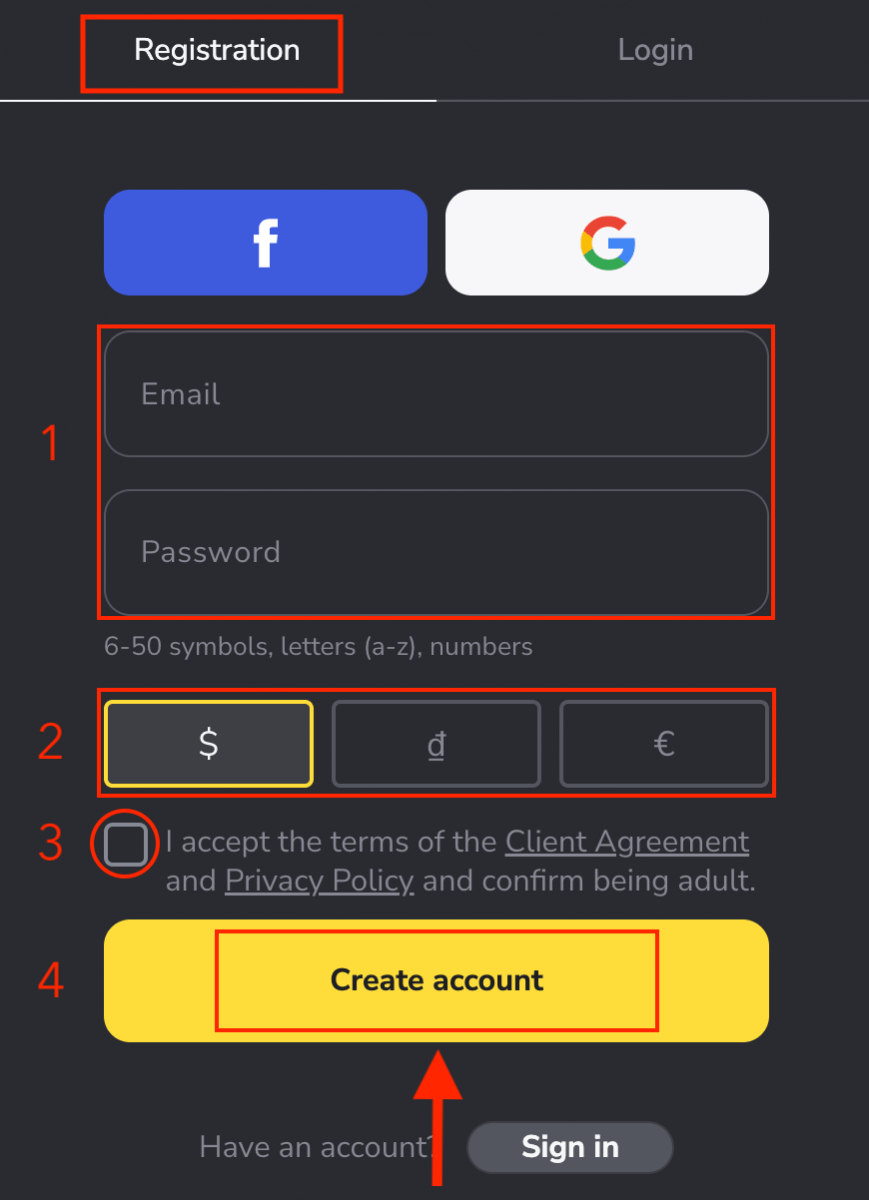
3. Selepas itu emel pengesahan akan dihantar ke alamat emel yang anda masukkan. Sahkan alamat e-mel anda untuk melindungi akaun anda dan membuka kunci lebih banyak keupayaan platform, klik butang "Sahkan e-mel" .
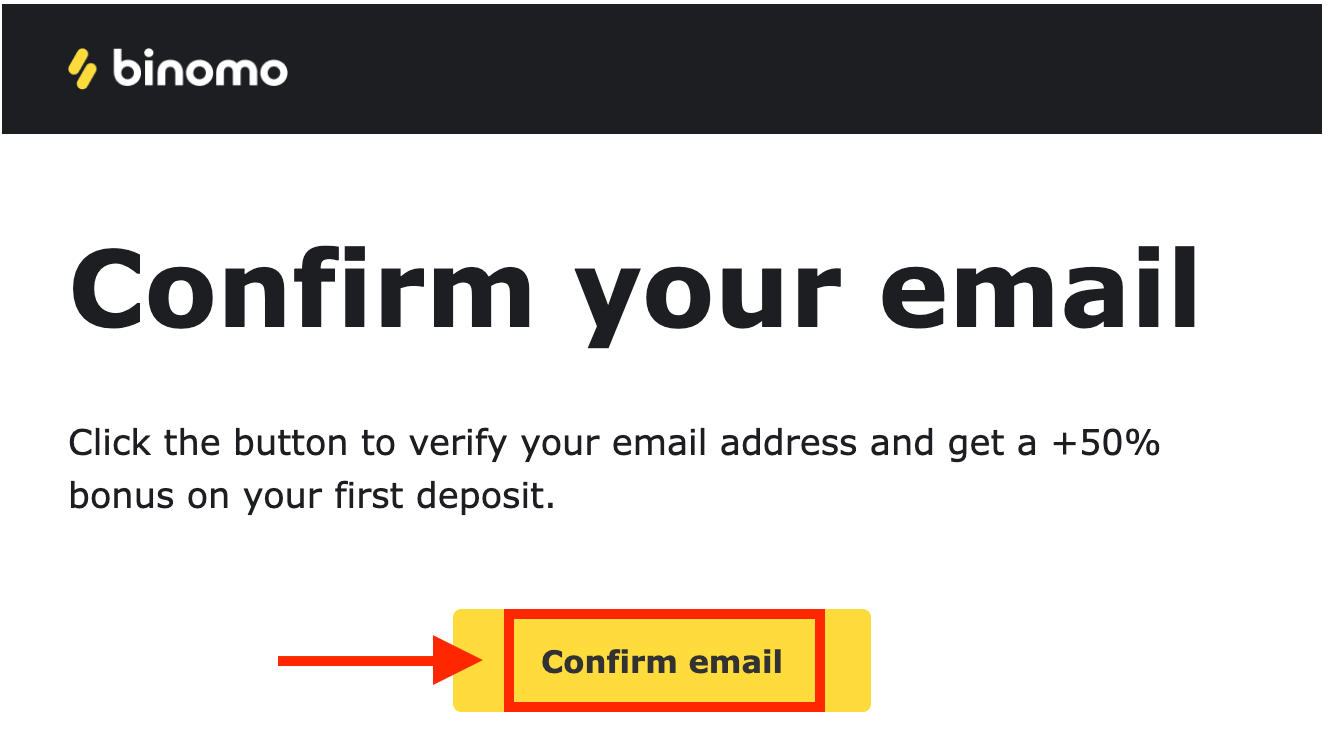
4. E-mel anda telah berjaya disahkan. Anda akan diubah hala secara automatik ke platform Binomo Trading.
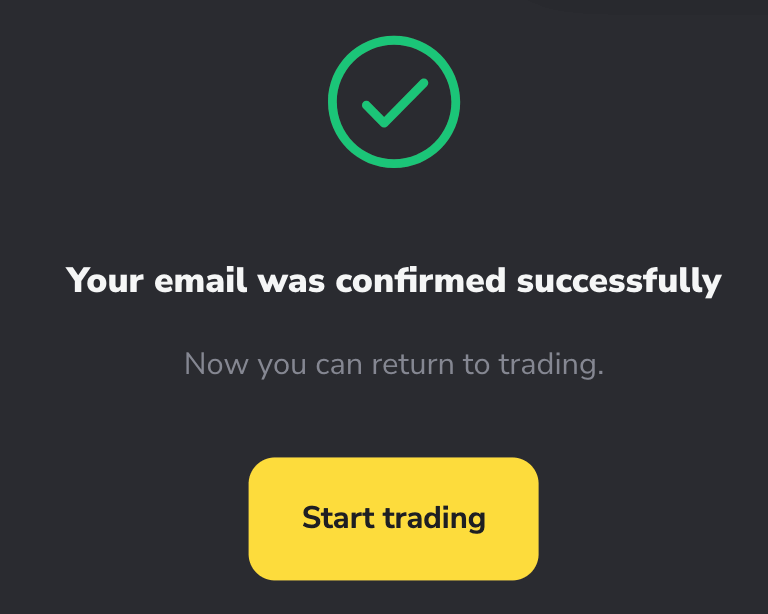
Sekarang anda seorang peniaga Binomo, deposit dahulu jika anda ingin berdagang dengan akaun sebenar Cara Deposit di Binomo.
Atau anda juga boleh berdagang pada akaun Demo, tidak memerlukan sebarang pendaftaran untuk membuka akaun demo .$10,000 dalam akaun Demo membolehkan anda berlatih seberapa banyak yang anda perlukan secara percuma.
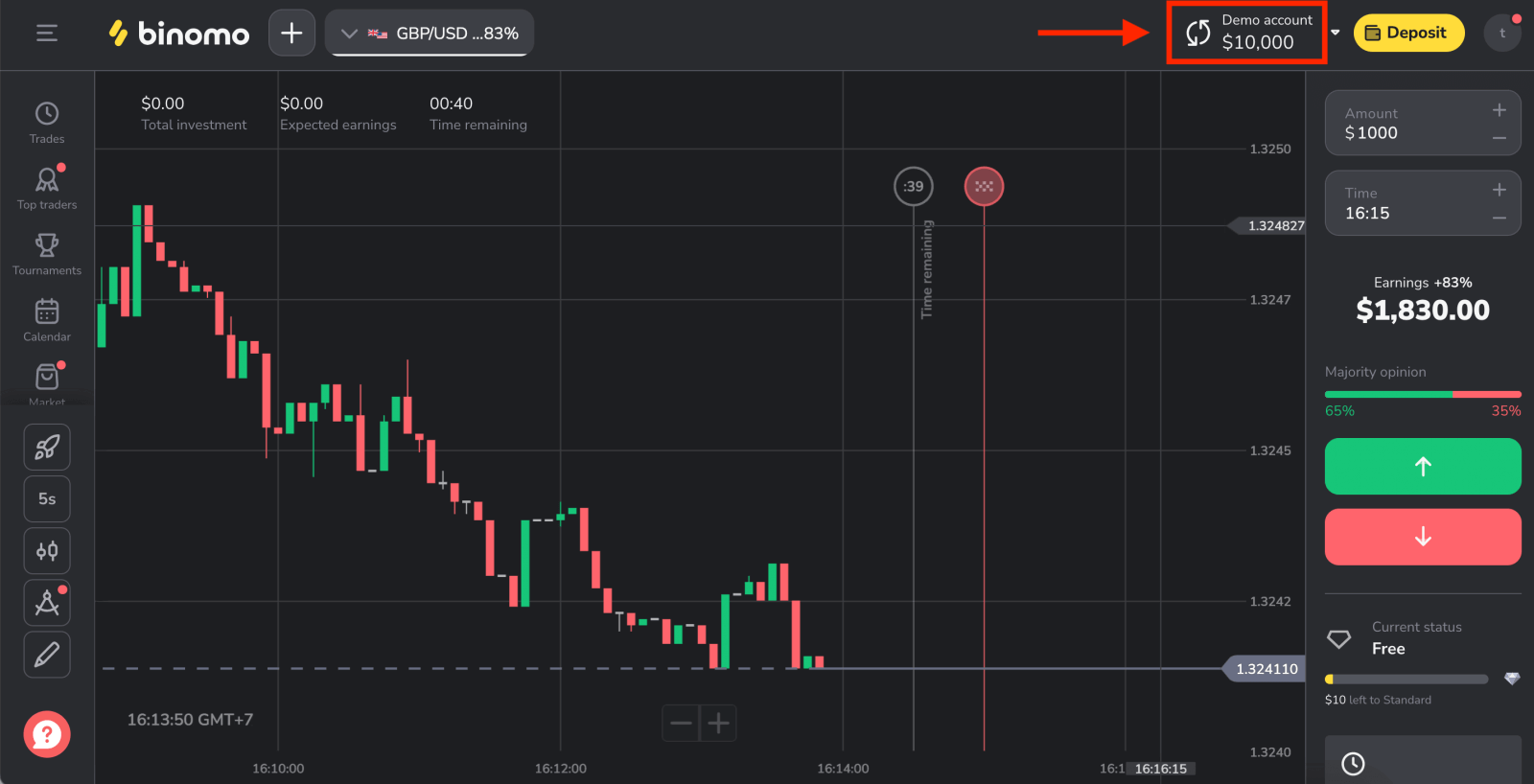
Buat akaun Binomo di Web Mudah Alih
Mula-mula, buka penyemak imbas anda pada peranti mudah alih anda, kemudian lawati halaman utama Binomo .
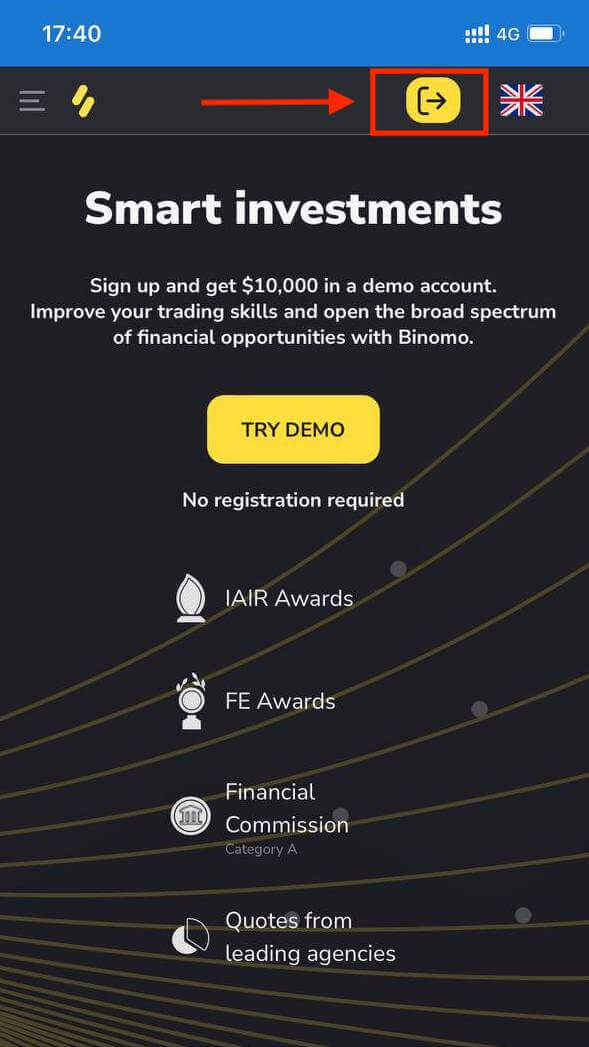
Masukkan data:
- Masukkan alamat e-mel dan kata laluan.
- Pilih mata wang.
- Semak "Perjanjian Pelanggan".
- Klik "Buat akaun".
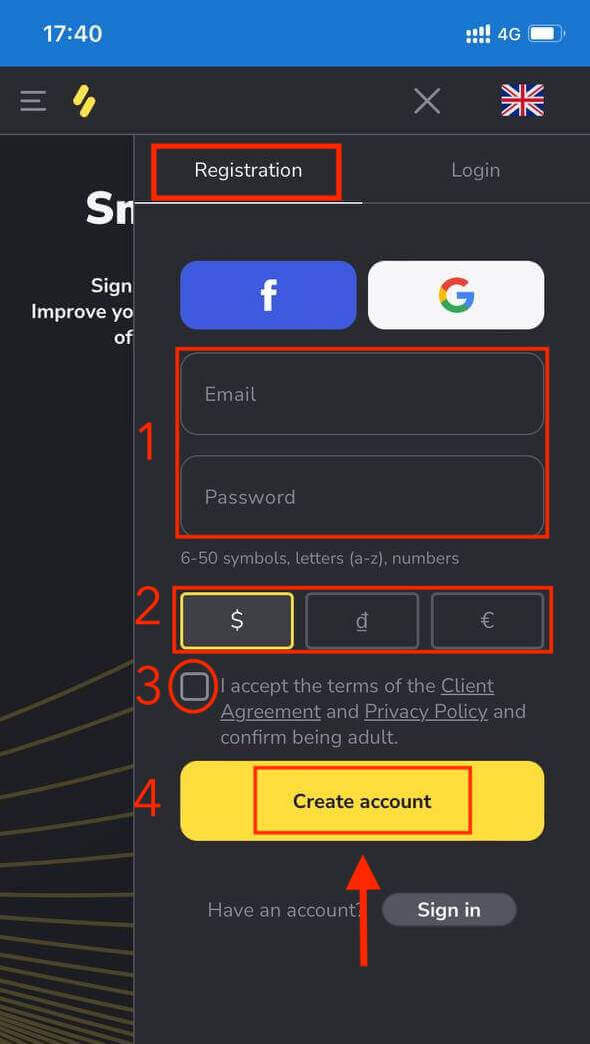
Di sini anda! Kini anda boleh berdagang dari versi web mudah alih platform. Versi web mudah alih platform dagangan adalah sama seperti versi web biasa. Oleh itu, tidak akan ada sebarang masalah dengan berdagang dan memindahkan dana.
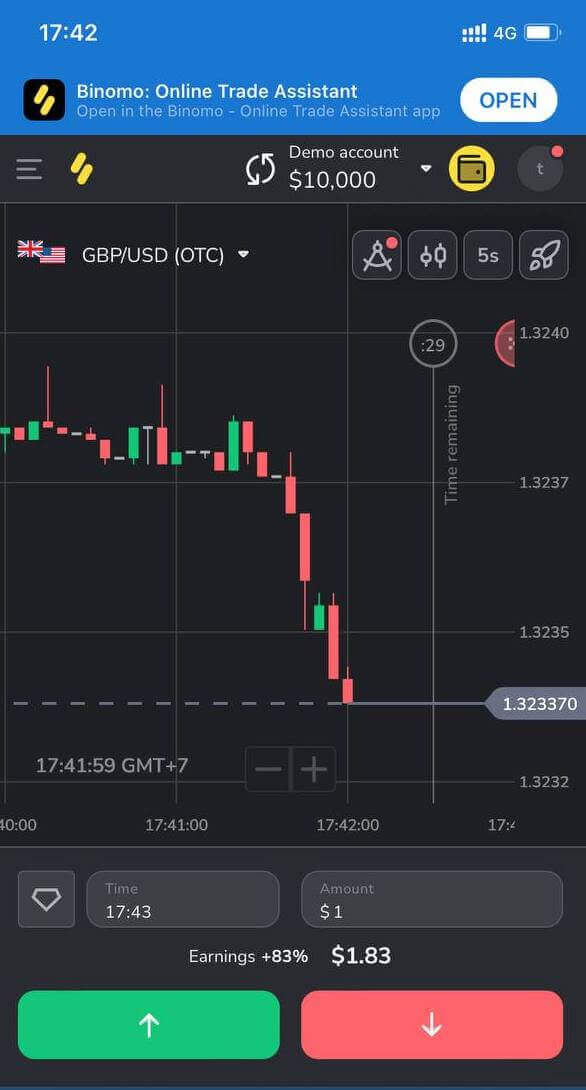
Buat akaun baharu pada apl Binomo iOS
Aplikasi perdagangan Binomo dianggap sebagai aplikasi terbaik untuk perdagangan dalam talian.
Jika anda mempunyai peranti mudah alih iOS, anda perlu memuat turun apl rasmi Binomo daripada App Store atau di sini . Hanya cari " Binomo: Pembantu Perdagangan Dalam Talian" dan pasangkannya pada telefon anda.
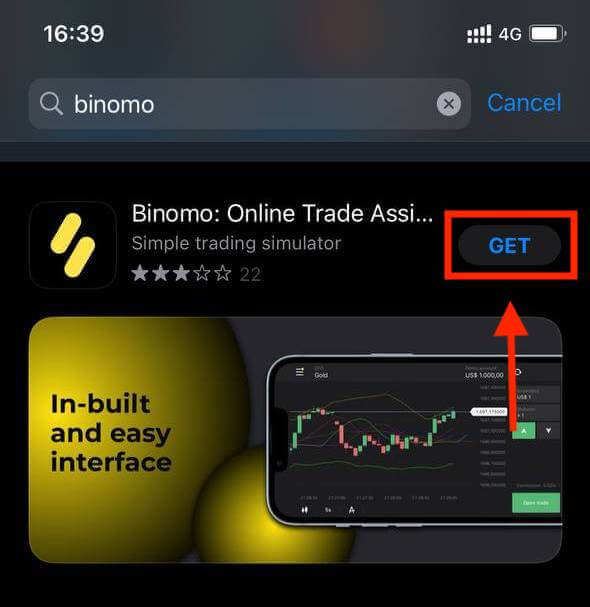
Mendaftar akaun Binomo pada platform mudah alih iOS juga tersedia untuk anda. Lakukan langkah yang sama seperti apl web.
- Masukkan alamat e-mel anda dan kata laluan baharu
- Pilih mata wang akaun
- Klik "Daftar"
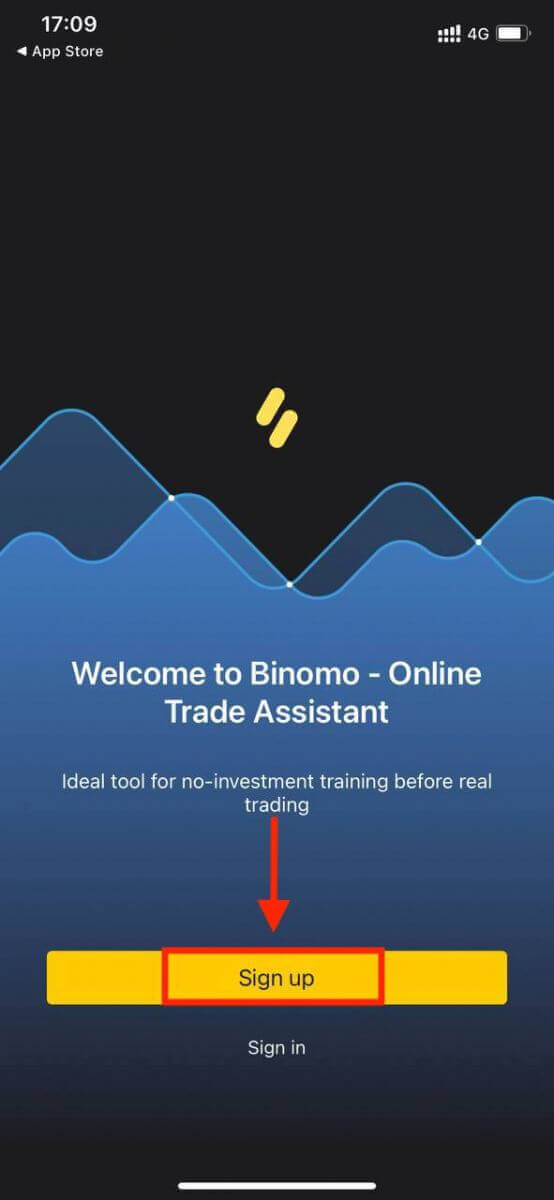
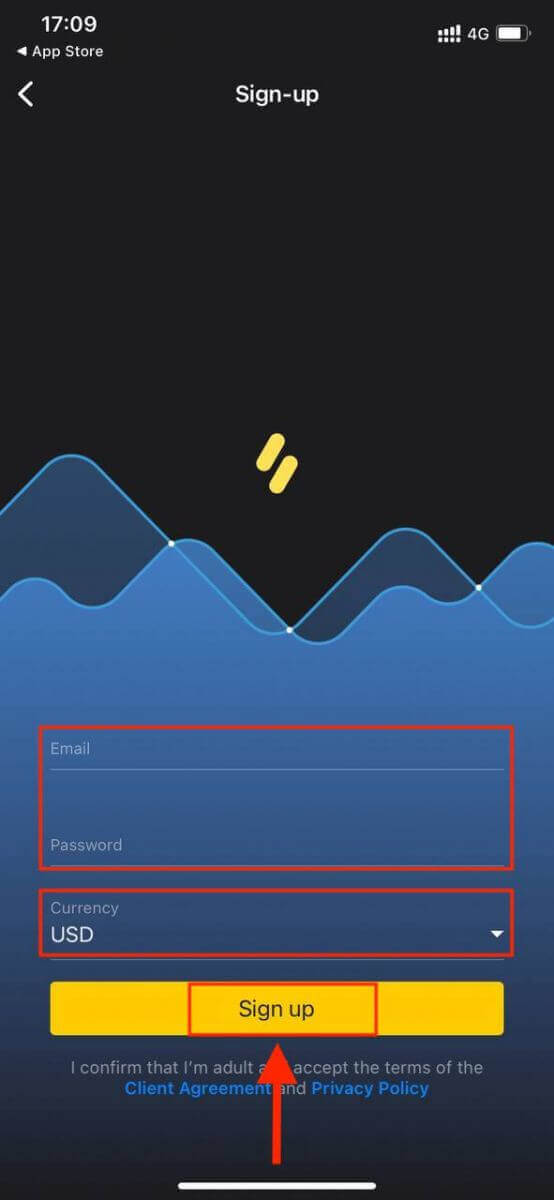
Kini anda boleh berdagang Binomo pada iPhone atau iPad anda dengan $10,000 dalam akaun Demo anda.
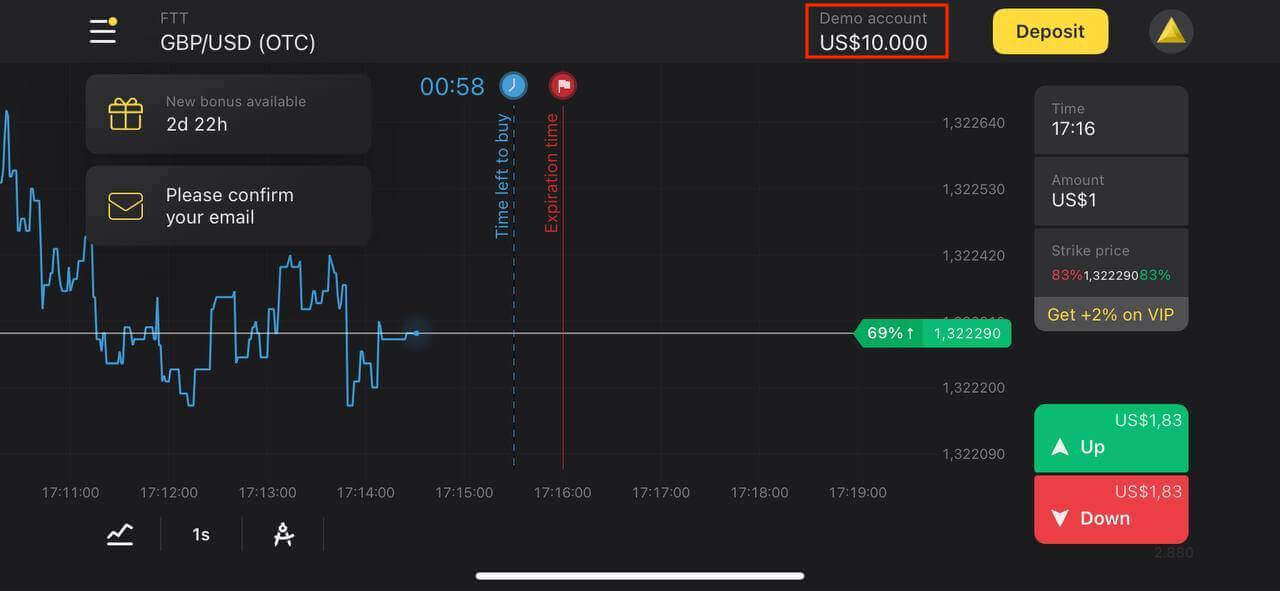
Buat akaun baharu pada apl Binomo Android
Jika anda mempunyai peranti mudah alih Android, anda perlu memuat turun apl rasmi Binomo daripada Google Play atau di sini . Hanya cari " Binomo - Dagangan Mudah Alih Dalam Talian" dan muat turun pada peranti anda.
Versi mudah alih platform dagangan adalah sama seperti versi webnya. Oleh itu, tidak akan ada sebarang masalah dengan berdagang dan memindahkan dana.
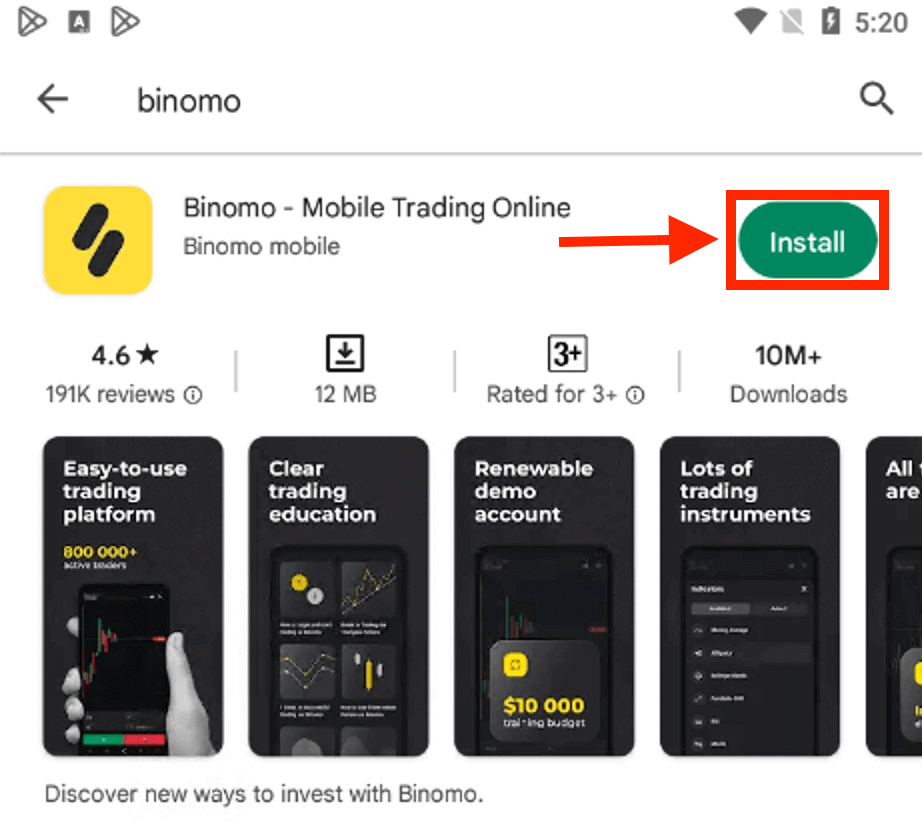
Mendaftar akaun Binomo pada platform mudah alih Android juga tersedia untuk anda.
- Masukkan alamat emel anda
- Masukkan kata laluan baru
- Klik "Daftar"
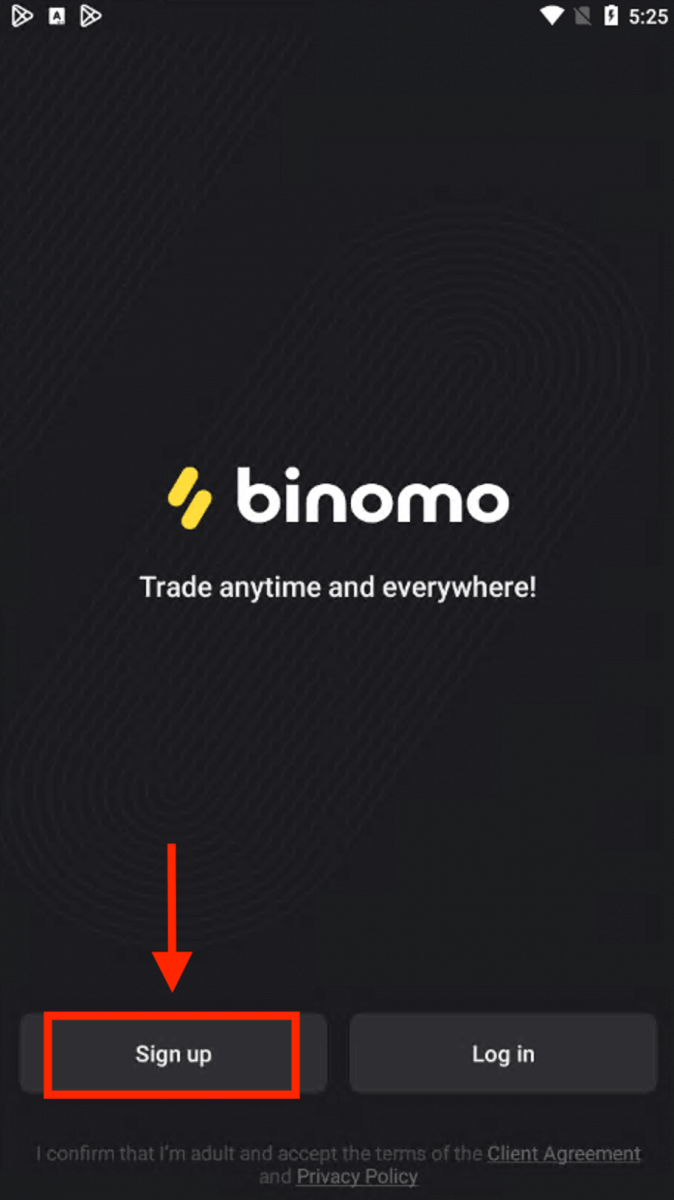
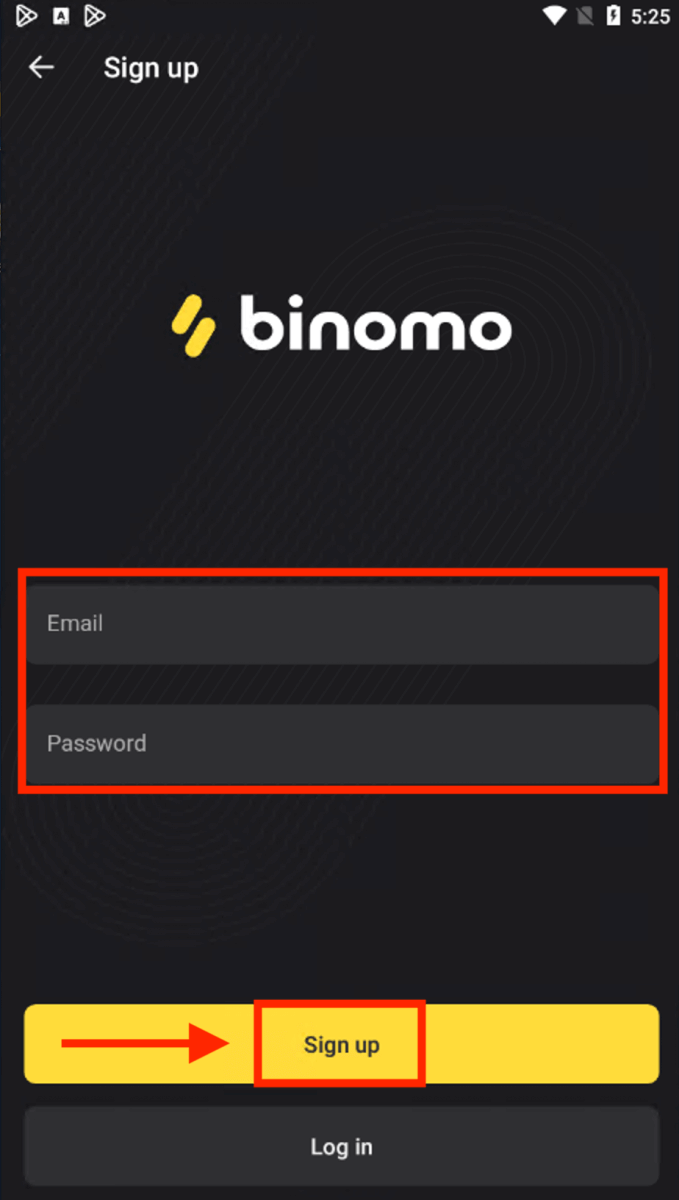
Kini anda boleh berdagang Binimo pada peranti mudah alih Android.
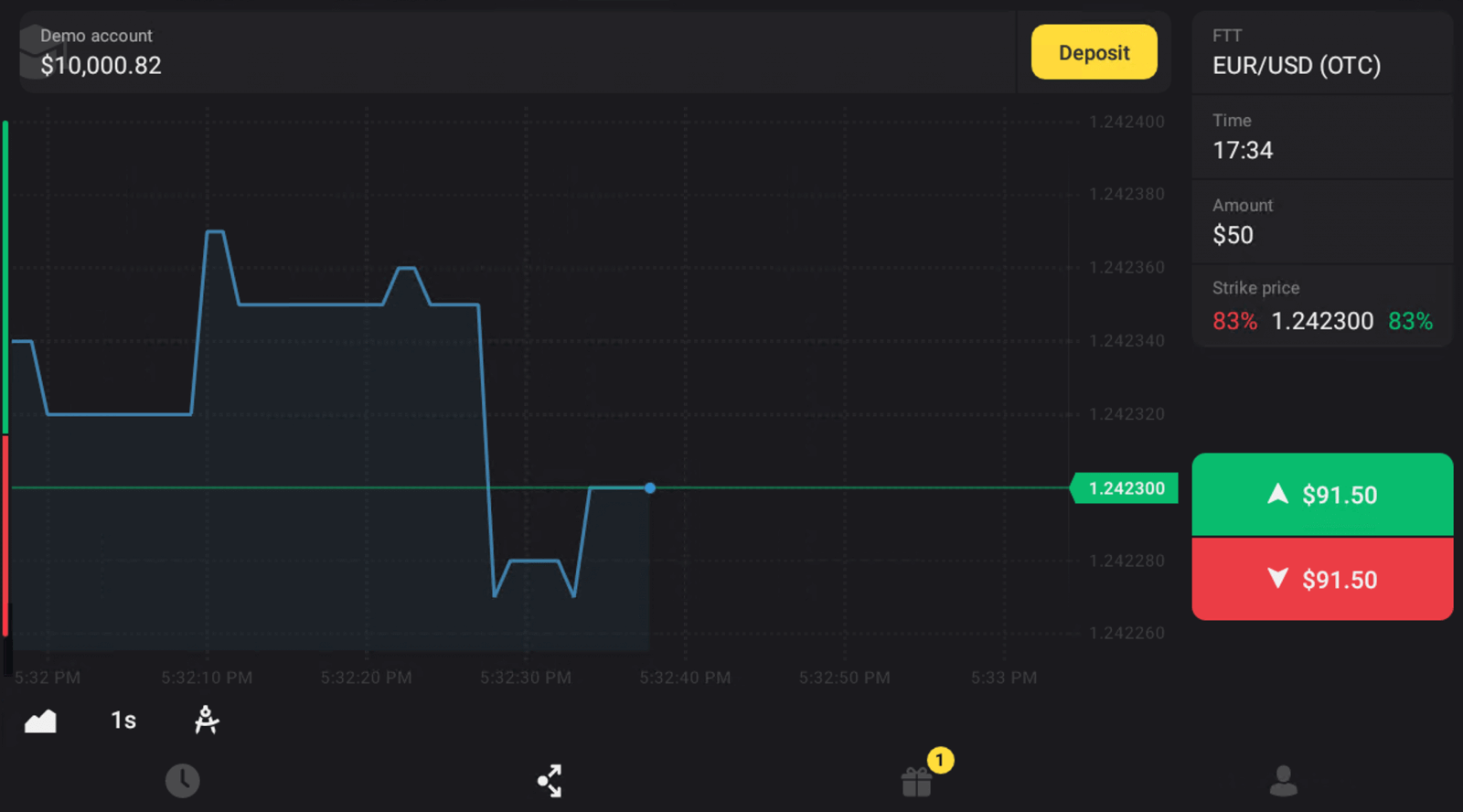
Bagaimana cara saya Mengesahkan Akaun di Binomo
Bagaimanakah cara saya mengesahkan Identiti saya
Setelah pengesahan telah diminta, anda akan mendapat pemberitahuan pop timbul dan item "Pengesahan" akan muncul pada menu. Untuk mengesahkan identiti anda, anda perlu mengikuti langkah berikut:
1) Klik pada "Sahkan" dalam pemberitahuan pop timbul.
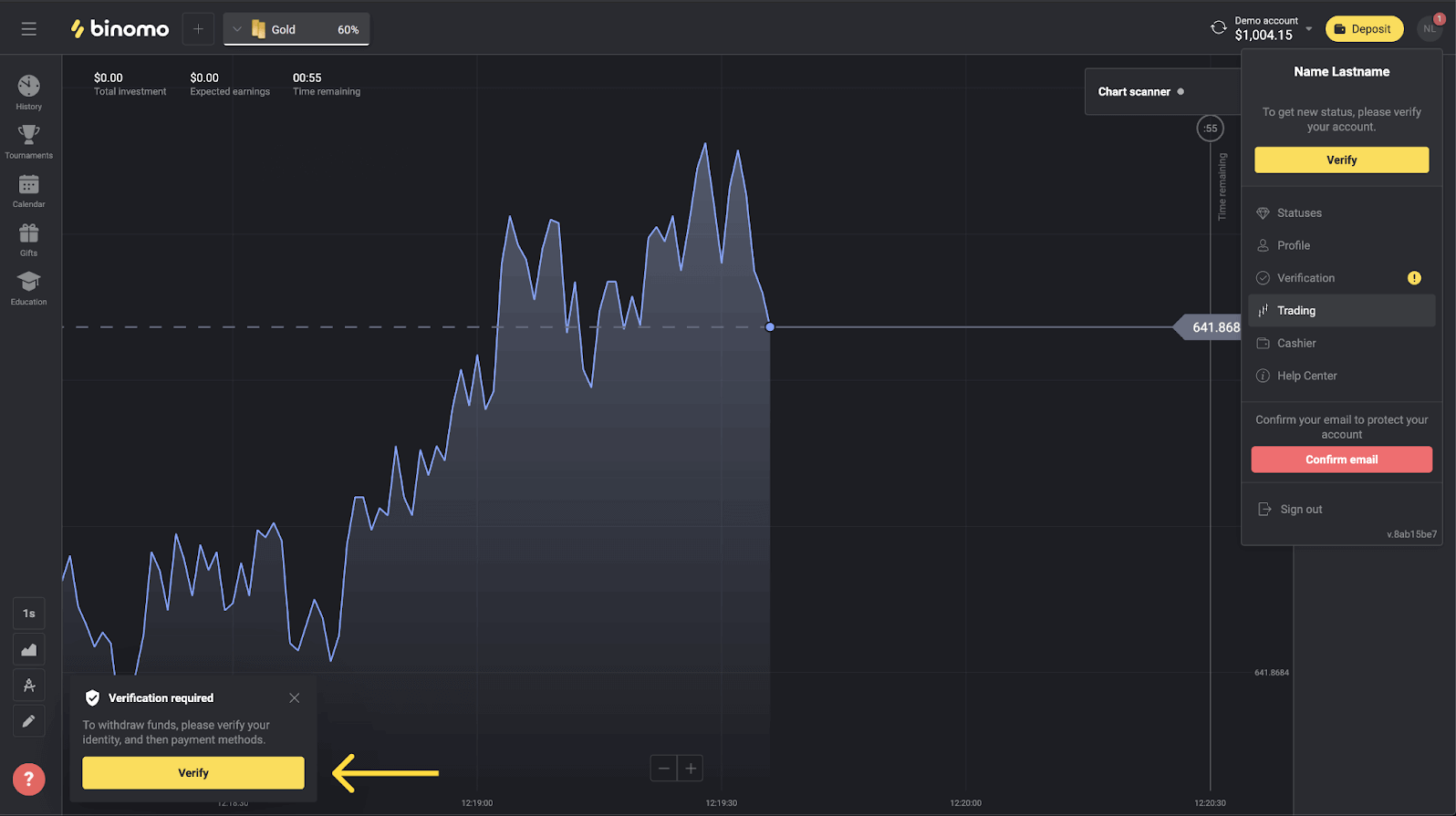
2) Atau klik pada gambar profil anda untuk membuka menu.
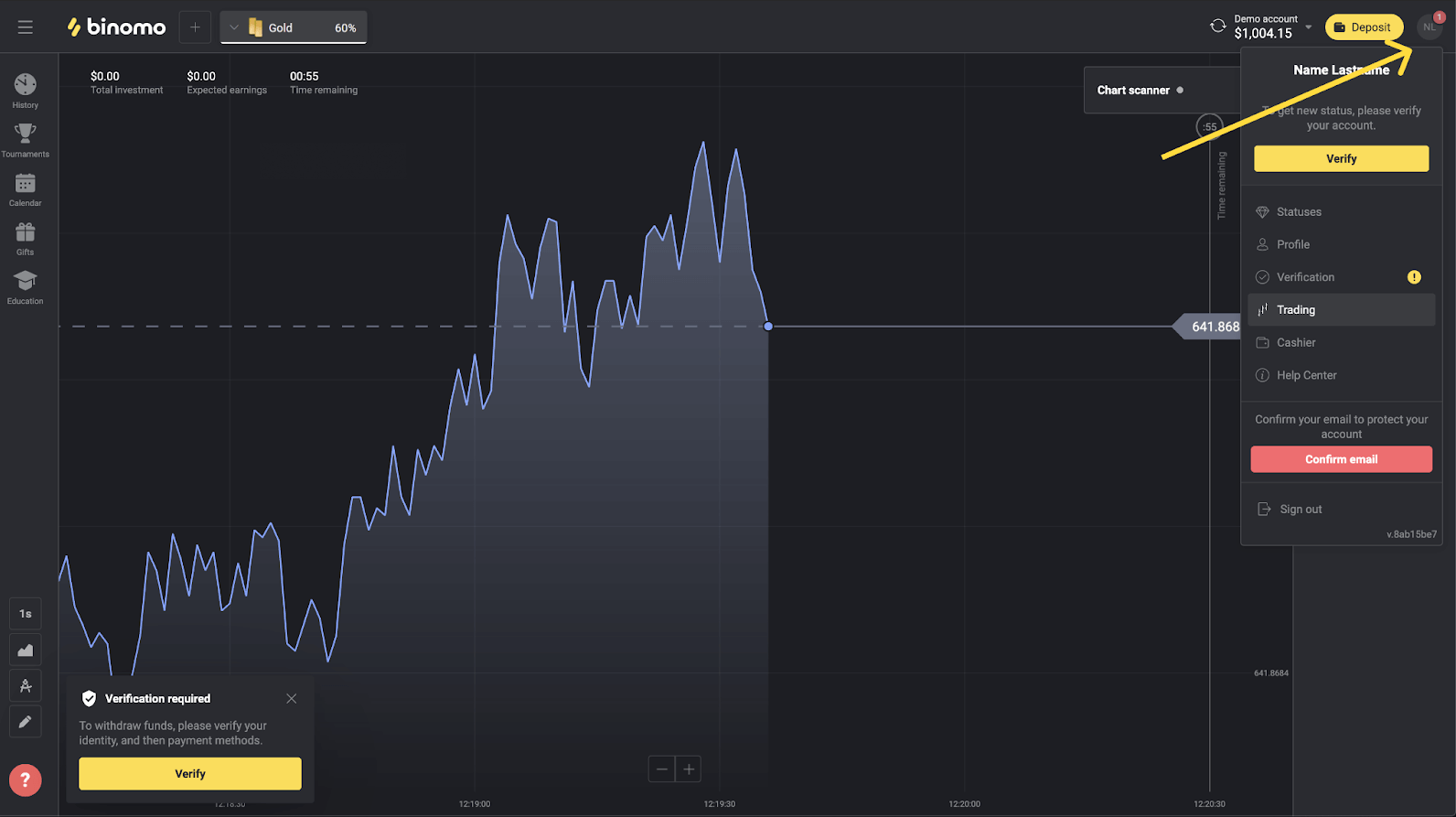
3) Klik pada butang “Sahkan” atau pilih “Pengesahan” daripada menu.
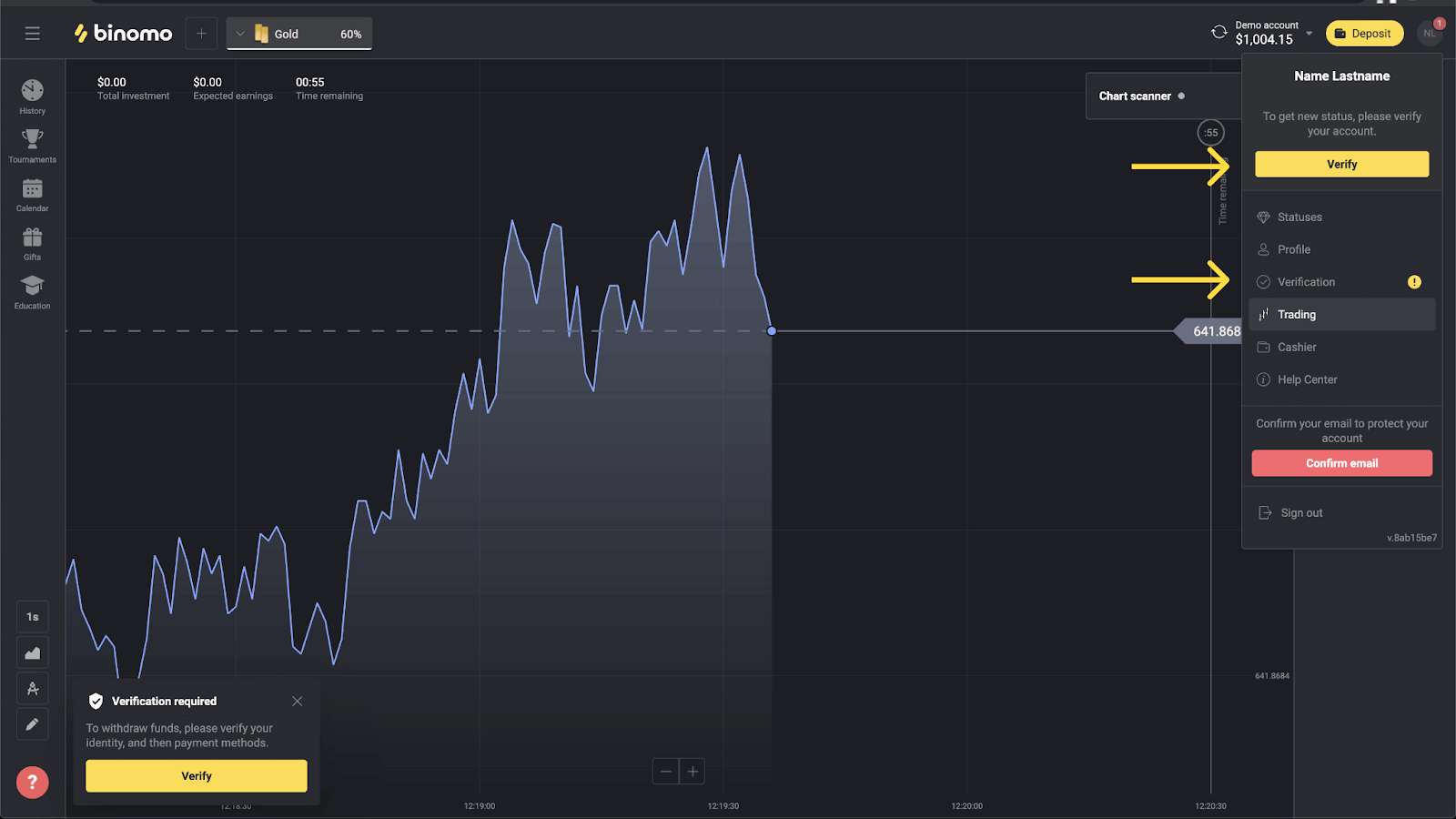
4) Anda akan diubah hala ke halaman "Pengesahan" dengan senarai semua dokumen untuk disahkan. Pertama, anda perlu mengesahkan identiti anda. Untuk berbuat demikian, tekan butang "Sahkan" di sebelah "Kad Pengenalan".
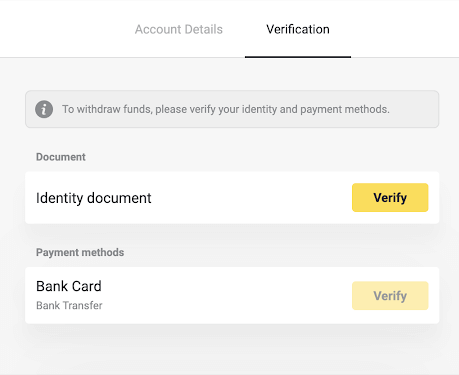
5) Sebelum anda memulakan pengesahan, tandai kotak pilihan dan klik "Seterusnya".
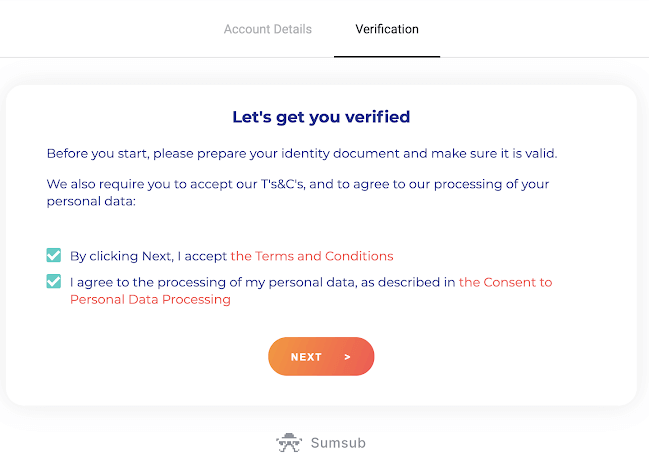
6) Pilih negara pengeluaran dokumen anda dalam menu lungsur, kemudian pilih jenis dokumen. Tekan "Seterusnya".
Catatan. Kami menerima pasport, kad pengenalan dan lesen memandu. Jenis dokumen mungkin berbeza mengikut negara, semak senarai dokumen penuh.
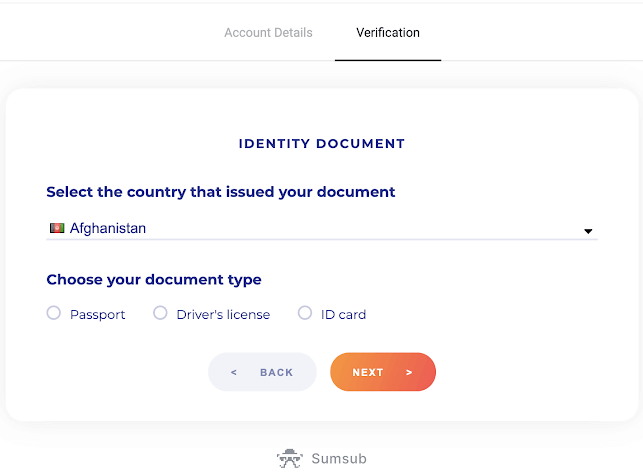
7) Muat naik dokumen yang telah anda pilih. Bahagian hadapan pertama, kemudian – belakang (Jika dokumen bermuka dua). Kami menerima dokumen dalam format berikut: jpg, png, pdf.
Pastikan dokumen anda ialah:
- Sah untuk sekurang-kurangnya satu bulan dari tarikh muat naik (untuk penduduk Indonesia dan Brazil kesahihan tidak relevan).
- Mudah dibaca: nama penuh, nombor dan tarikh anda jelas. Keempat-empat penjuru dokumen hendaklah kelihatan.
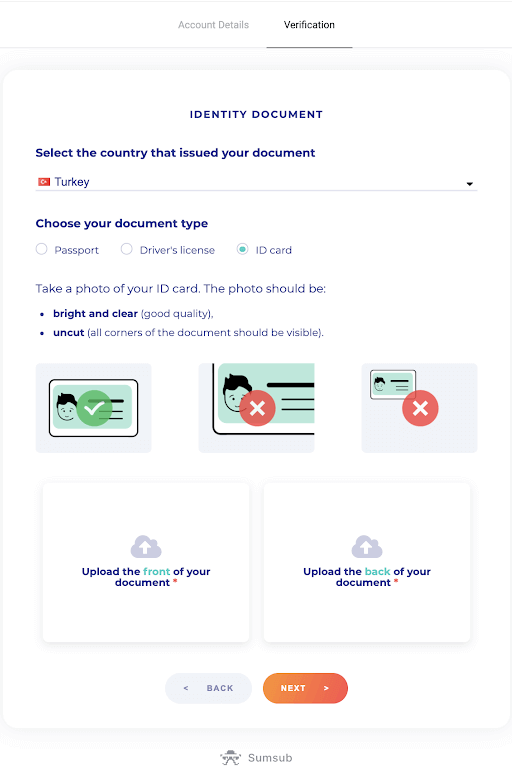
8) Jika perlu, tekan "Edit" untuk memuat naik dokumen lain sebelum menyerahkan. Apabila anda sudah bersedia, tekan "Seterusnya" untuk menyerahkan dokumen.
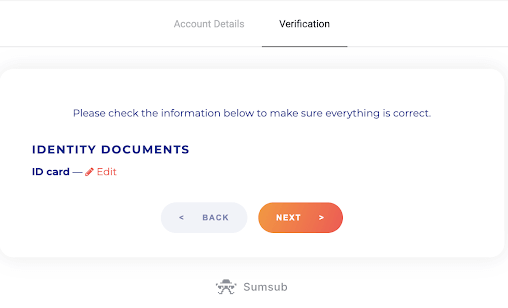
9) Dokumen anda telah berjaya dihantar. Tekan "OK" untuk kembali ke halaman "Pengesahan".
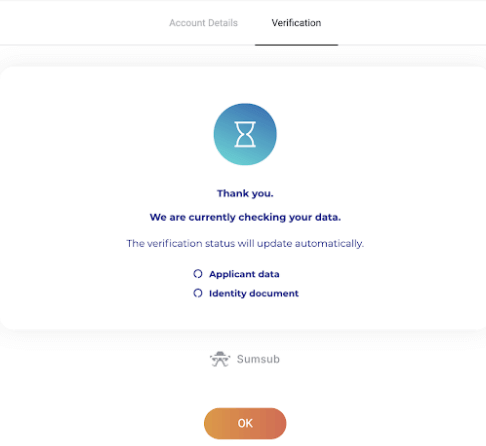
10) Status pengesahan ID anda akan bertukar kepada "Belum selesai". Ia mungkin mengambil masa sehingga 10 minit untuk mengesahkan identiti anda.
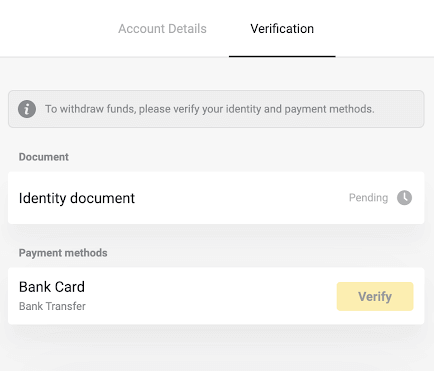
11) Setelah identiti anda disahkan, status bertukar kepada "Selesai", dan anda boleh mula mengesahkan kaedah pembayaran.
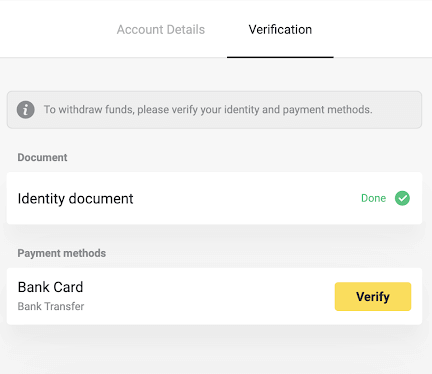
Untuk mengetahui lebih lanjut tentang pengesahan kaedah pembayaran, sila rujuk Bagaimana untuk mengesahkan kad bank? dan Bagaimana untuk mengesahkan kad bank yang tidak diperibadikan? artikel.
12) Jika tidak ada keperluan untuk mengesahkan kaedah pembayaran, anda akan mendapat status "Disahkan" serta-merta. Anda juga akan dapat mengeluarkan dana semula.
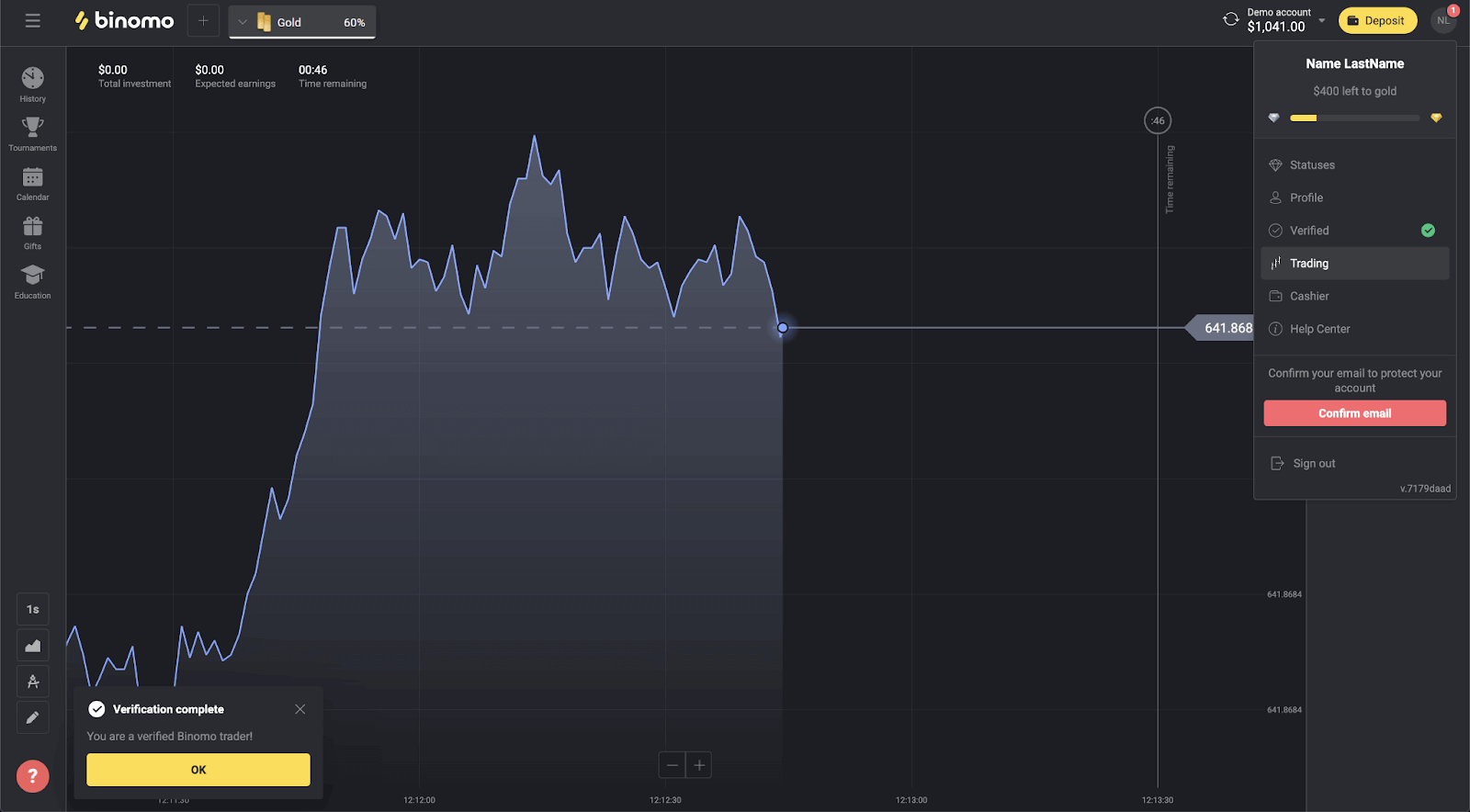
Bagaimanakah cara saya mengesahkan Kad Bank
Setelah pengesahan telah diminta, anda akan mendapat pemberitahuan pop timbul dan item "Pengesahan" akan muncul pada menu.Nota . Untuk mengesahkan kaedah pembayaran, anda perlu mengesahkan identiti anda terlebih dahulu. Sila rujuk Bagaimana cara saya mengesahkan identiti saya? di atas
Setelah identiti anda disahkan, anda boleh mula mengesahkan kad bank anda.
Untuk mengesahkan kad bank, anda perlu mengikuti langkah berikut:
1) Klik pada gambar profil anda untuk membuka menu.
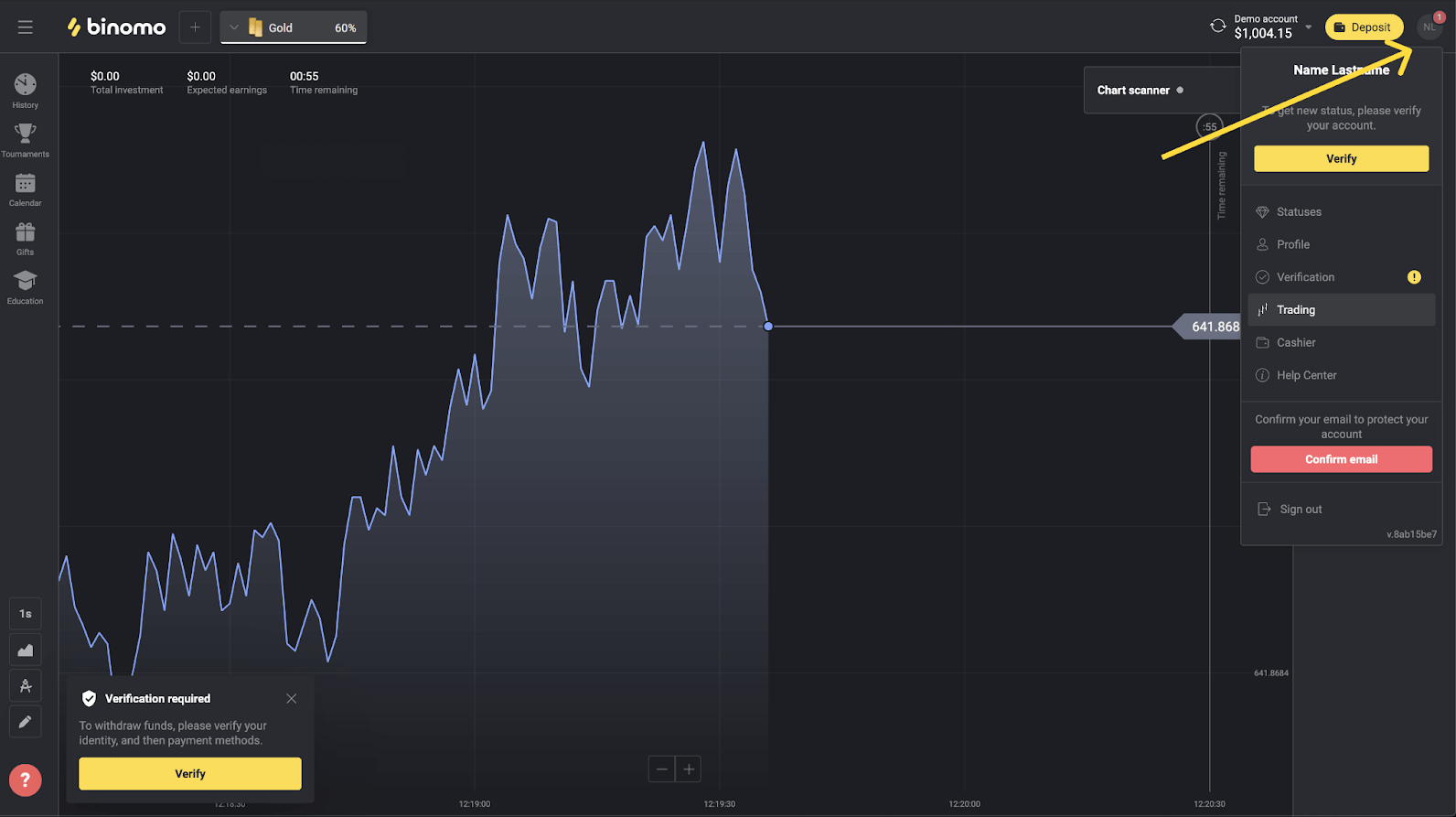
2) Klik pada butang “Sahkan” atau pilih “Pengesahan” daripada menu.
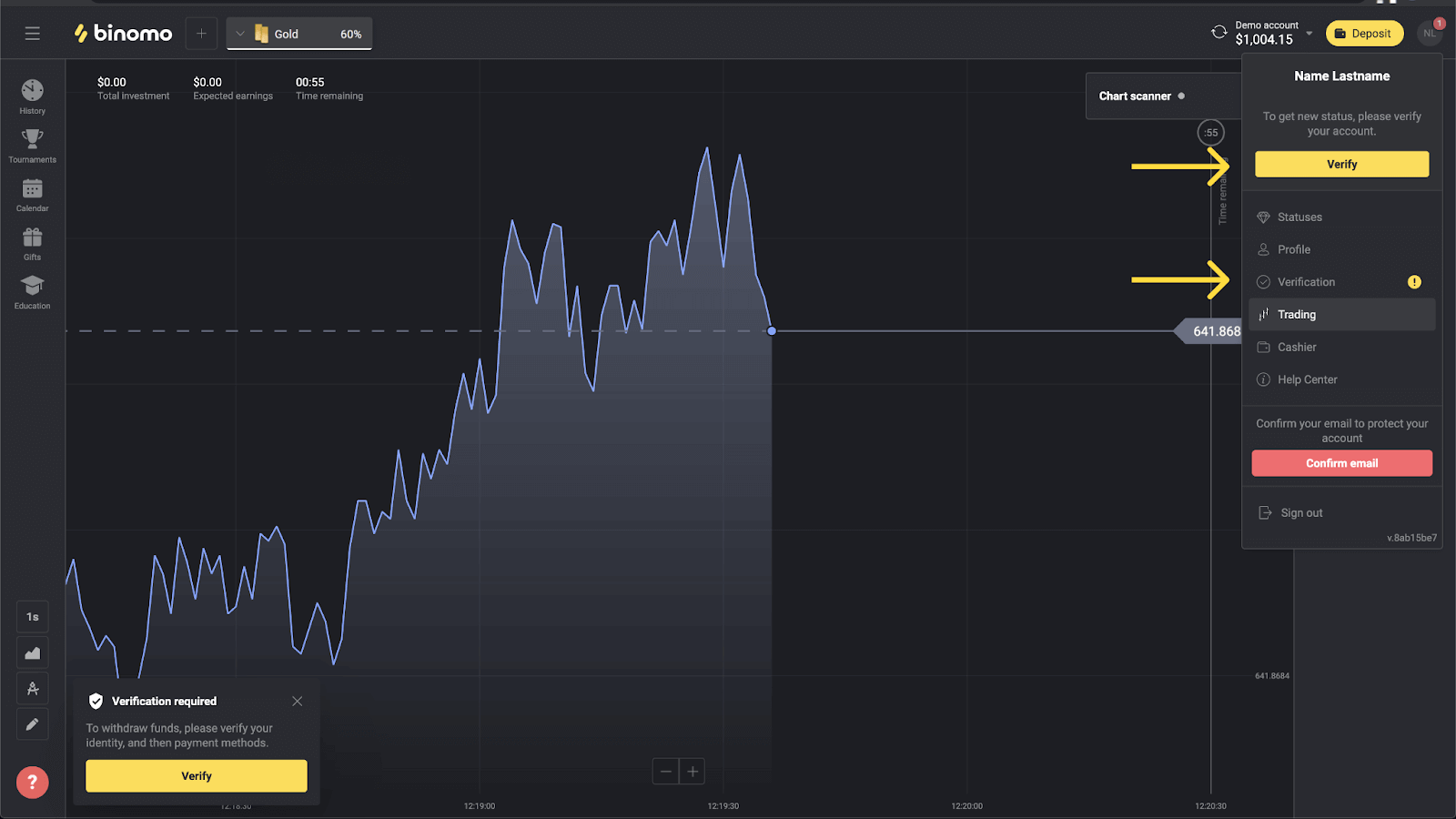
3) Anda akan diubah hala ke halaman "Pengesahan" dengan senarai semua kaedah pembayaran yang tidak disahkan. Pilih kaedah pembayaran yang anda ingin mulakan dan tekan "Sahkan".
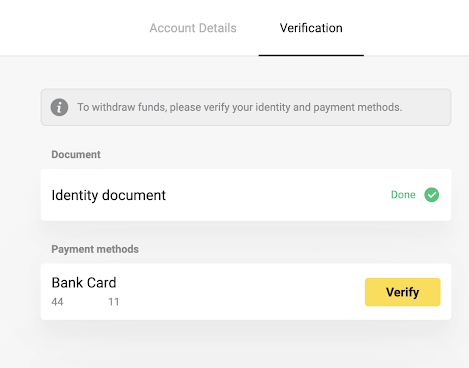
4) Muat naik foto kad bank anda, bahagian depan sahaja, supaya nama pemegang kad, nombor kad dan tarikh tamat tempoh dapat dilihat. Kami menerima foto dalam format berikut: jpg, png, pdf. Tekan "Seterusnya".
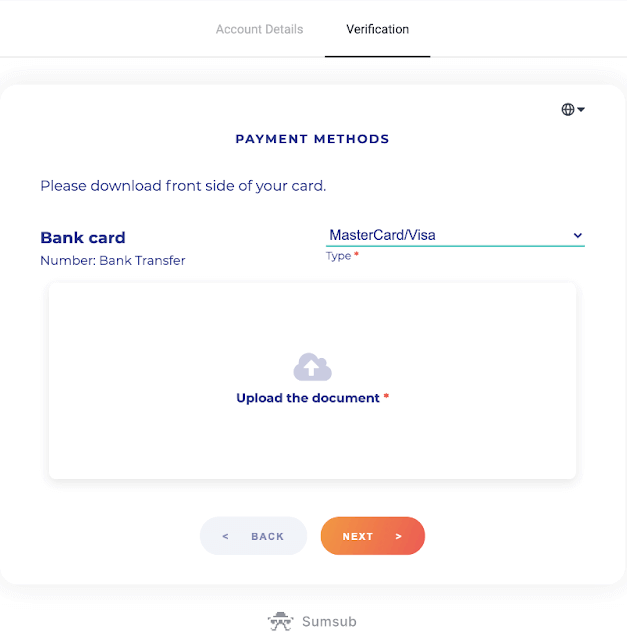
5) Gambar anda telah berjaya dihantar. Tekan "OK" untuk kembali ke halaman "Pengesahan".
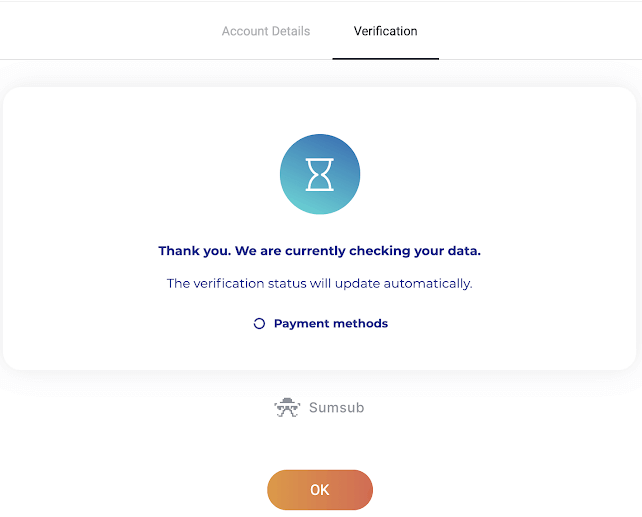
6) Status pengesahan kad bank akan bertukar kepada "Belum selesai". Ia mungkin mengambil masa sehingga 10 minit untuk mengesahkan kad bank.
Anda perlu mengesahkan semua kaedah pembayaran dalam senarai untuk melengkapkan pengesahan.
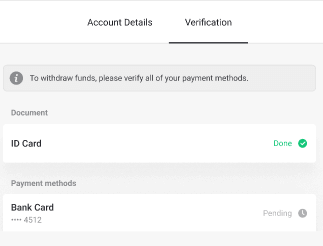
7) Setelah pengesahan selesai, anda akan mendapat pemberitahuan dan status anda akan bertukar kepada "Disahkan". Anda juga akan dapat mengeluarkan dana semula.
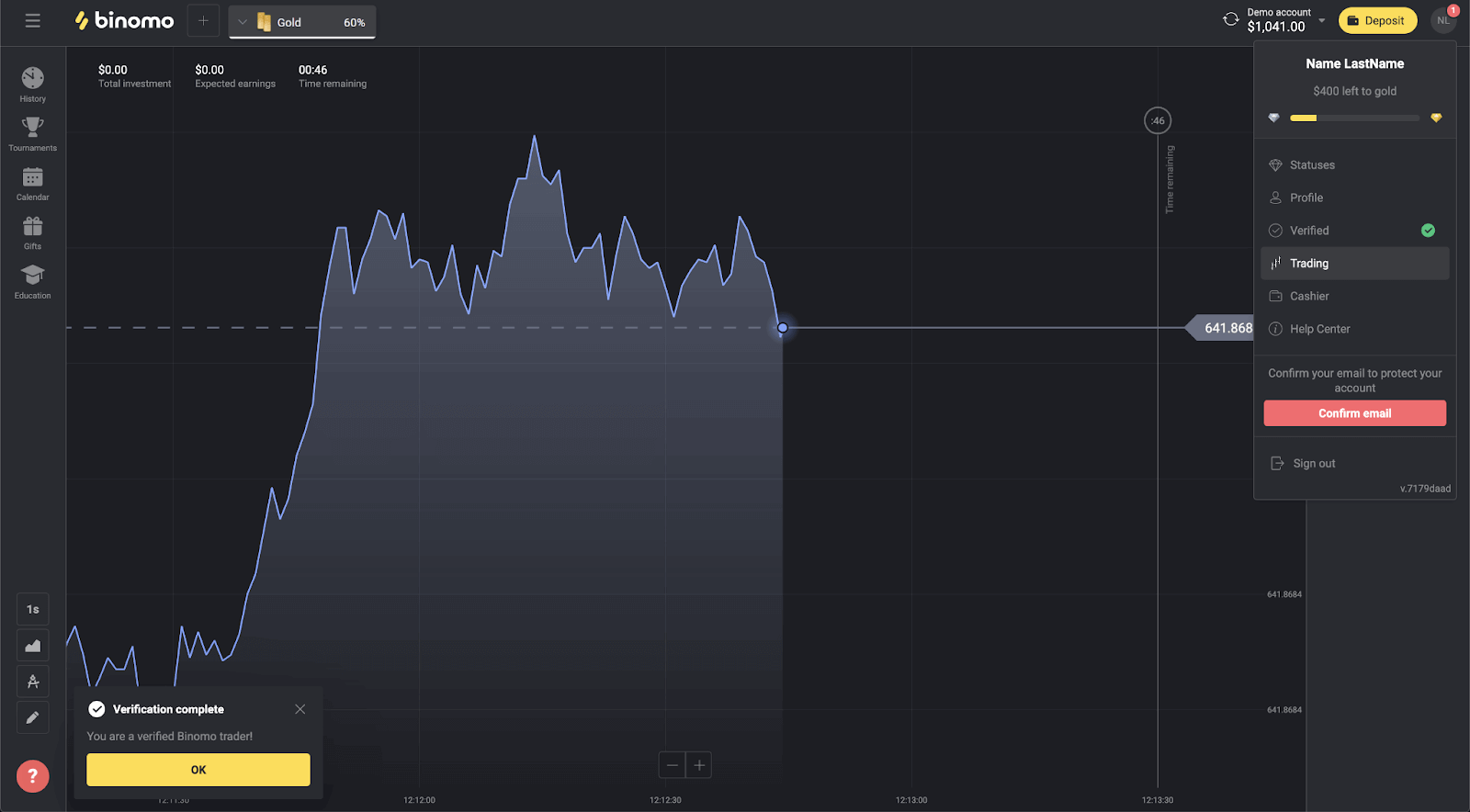
Bagaimanakah cara saya mengesahkan Kad Bank yang tidak diperibadikan
Setelah pengesahan telah diminta, anda akan mendapat pemberitahuan pop timbul dan item "Pengesahan" akan muncul pada menu.Nota . Untuk mengesahkan kaedah pembayaran, anda perlu mengesahkan identiti anda terlebih dahulu. Sila rujuk Bagaimana cara saya mengesahkan identiti saya? di atas
Setelah identiti anda disahkan, anda boleh mula mengesahkan kad bank anda.
Untuk mengesahkan kad bank yang tidak diperibadikan, anda perlu mengikuti langkah berikut:
1) Klik pada gambar profil anda untuk membuka menu.
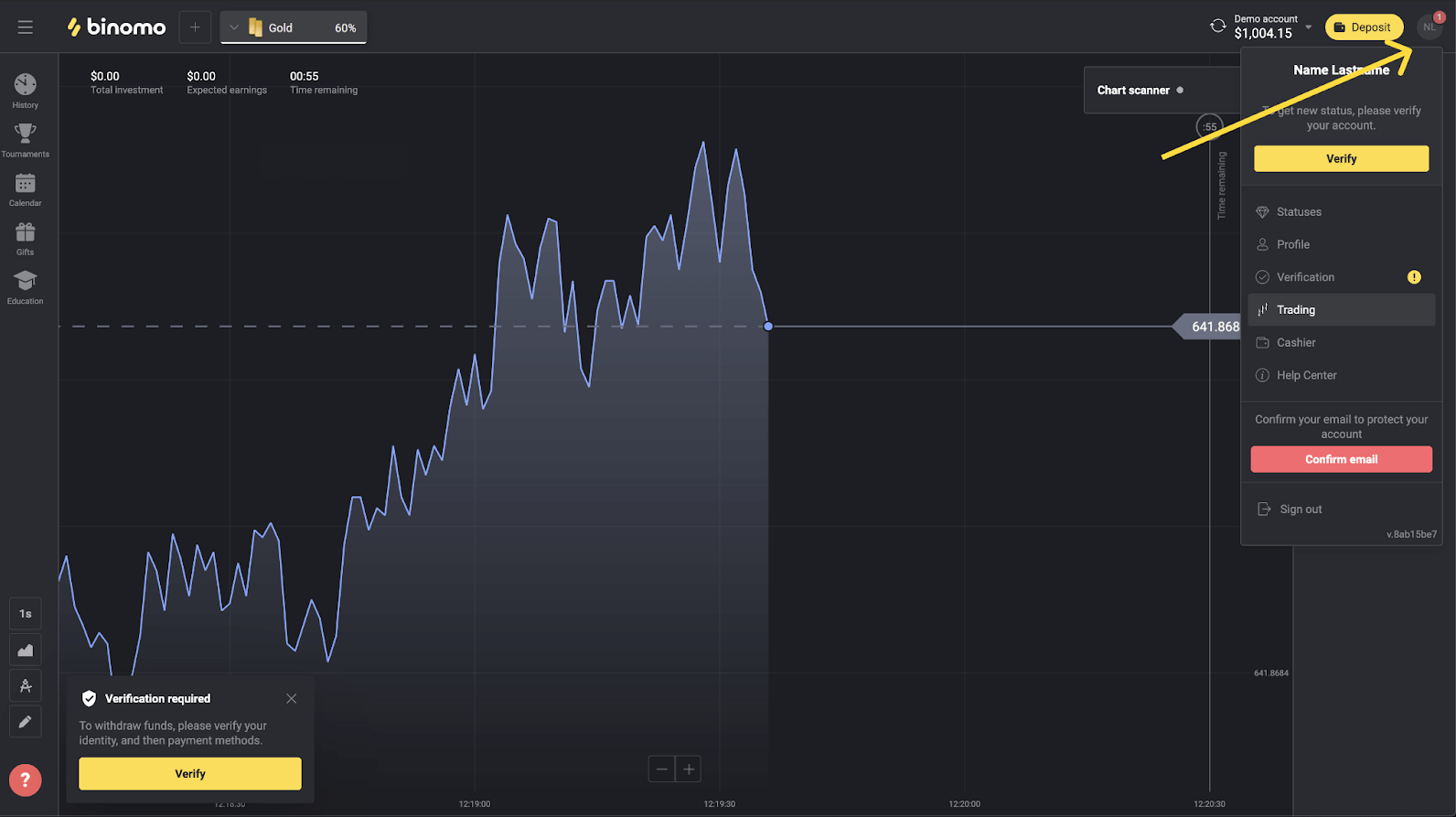
2) Klik pada butang “Sahkan” atau pilih “Pengesahan” daripada menu.
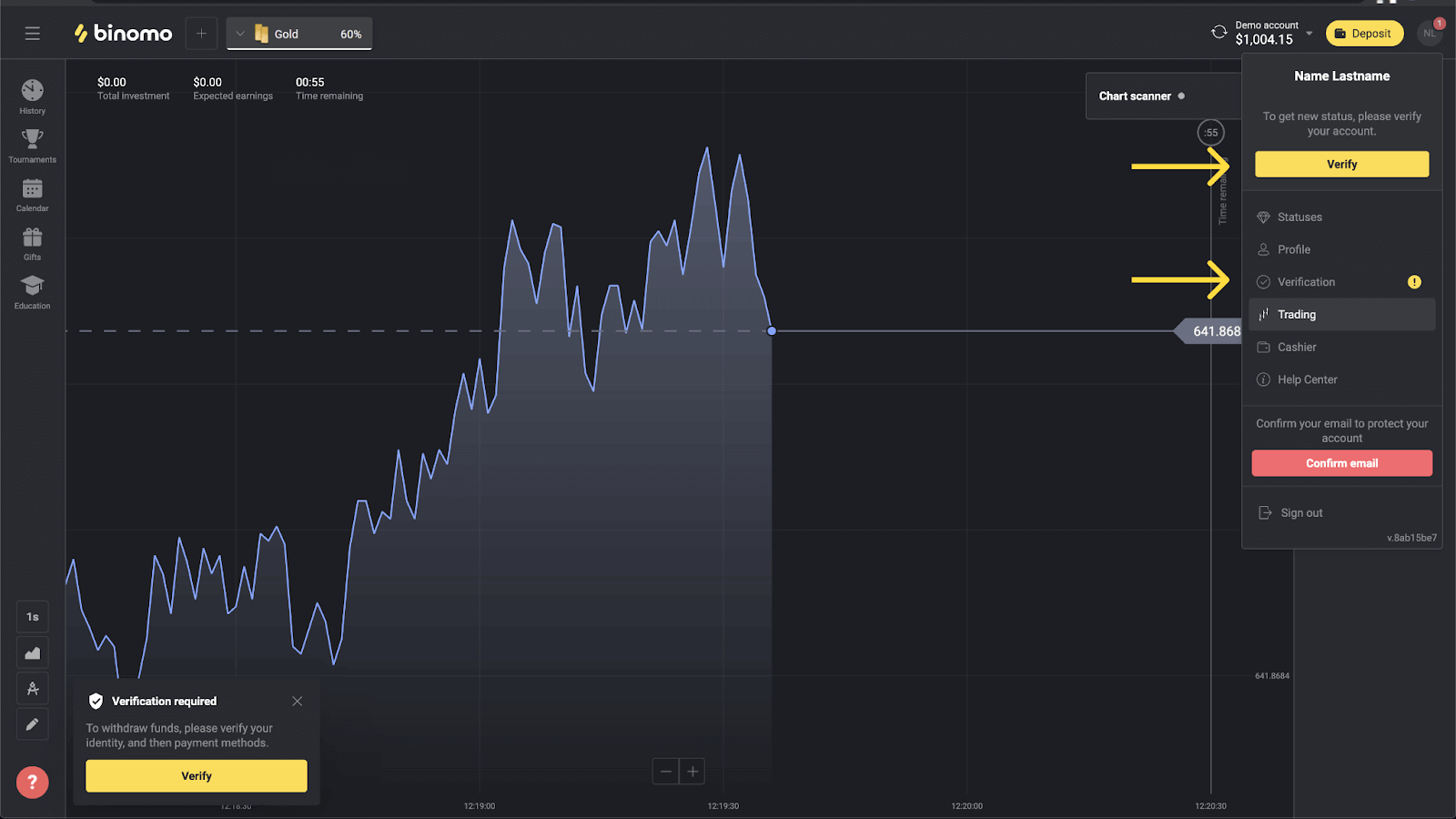
3) Anda akan diubah hala ke halaman "Pengesahan" dengan senarai semua kaedah pembayaran yang tidak disahkan. Pilih kaedah pembayaran yang anda ingin mulakan dan tekan "Sahkan".
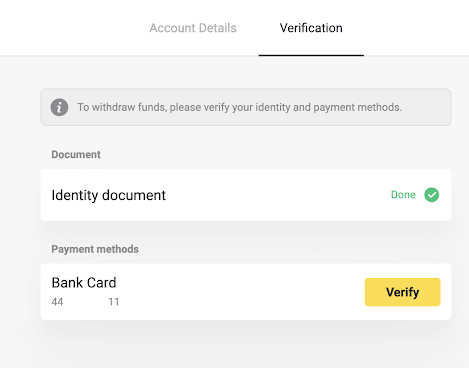
4) Muat naik foto kad bank anda, bahagian depan sahaja, supaya nombor kad dan tarikh tamat tempoh dapat dilihat. Dan foto penyata bank dengan cop, tarikh dikeluarkan dan nama anda kelihatan. Dokumen mestilah tidak melebihi 3 bulan. Kami menerima foto dalam format berikut: jpg, png, pdf. Tekan "Seterusnya".
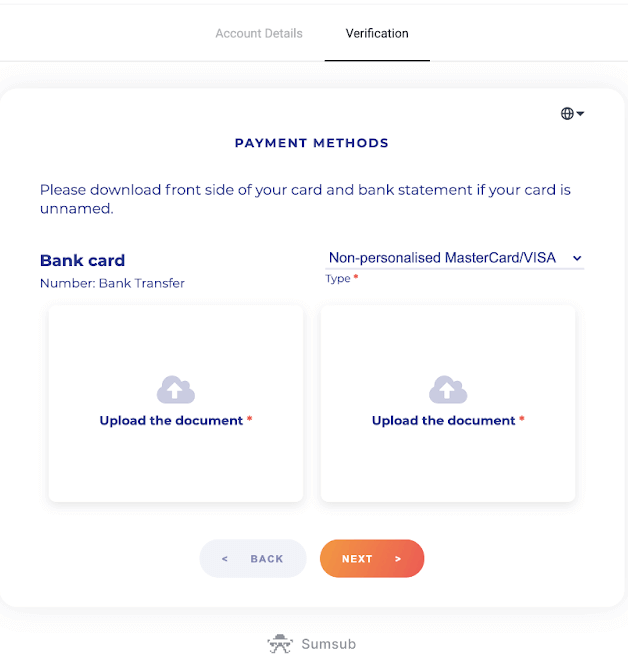
5) Dokumen anda telah berjaya dihantar. Tekan "OK" untuk kembali ke halaman "Pengesahan".
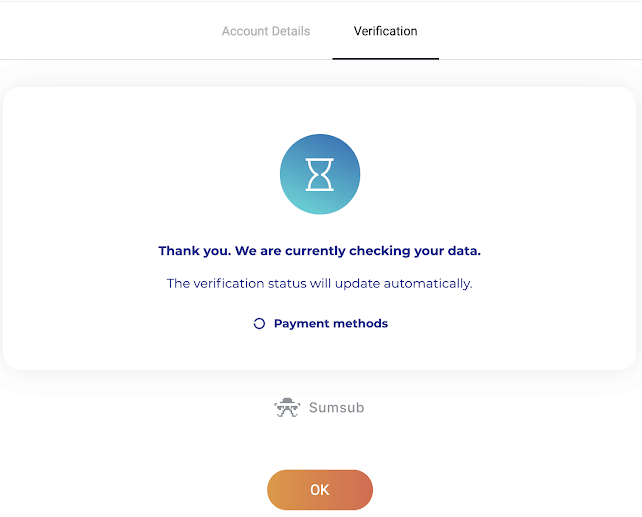
6) Status pengesahan kad bank anda akan bertukar kepada "Belum selesai". Ia mungkin mengambil masa sehingga 10 minit untuk mengesahkan kad bank.
Anda perlu mengesahkan semua kaedah pembayaran dalam senarai untuk melengkapkan pengesahan.
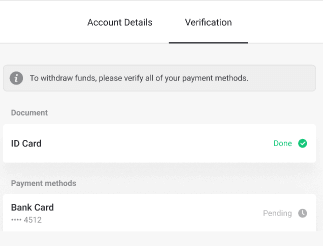
7) Setelah pengesahan selesai, anda akan mendapat pemberitahuan dan status anda akan bertukar kepada "Disahkan". Anda juga akan dapat mengeluarkan dana semula.
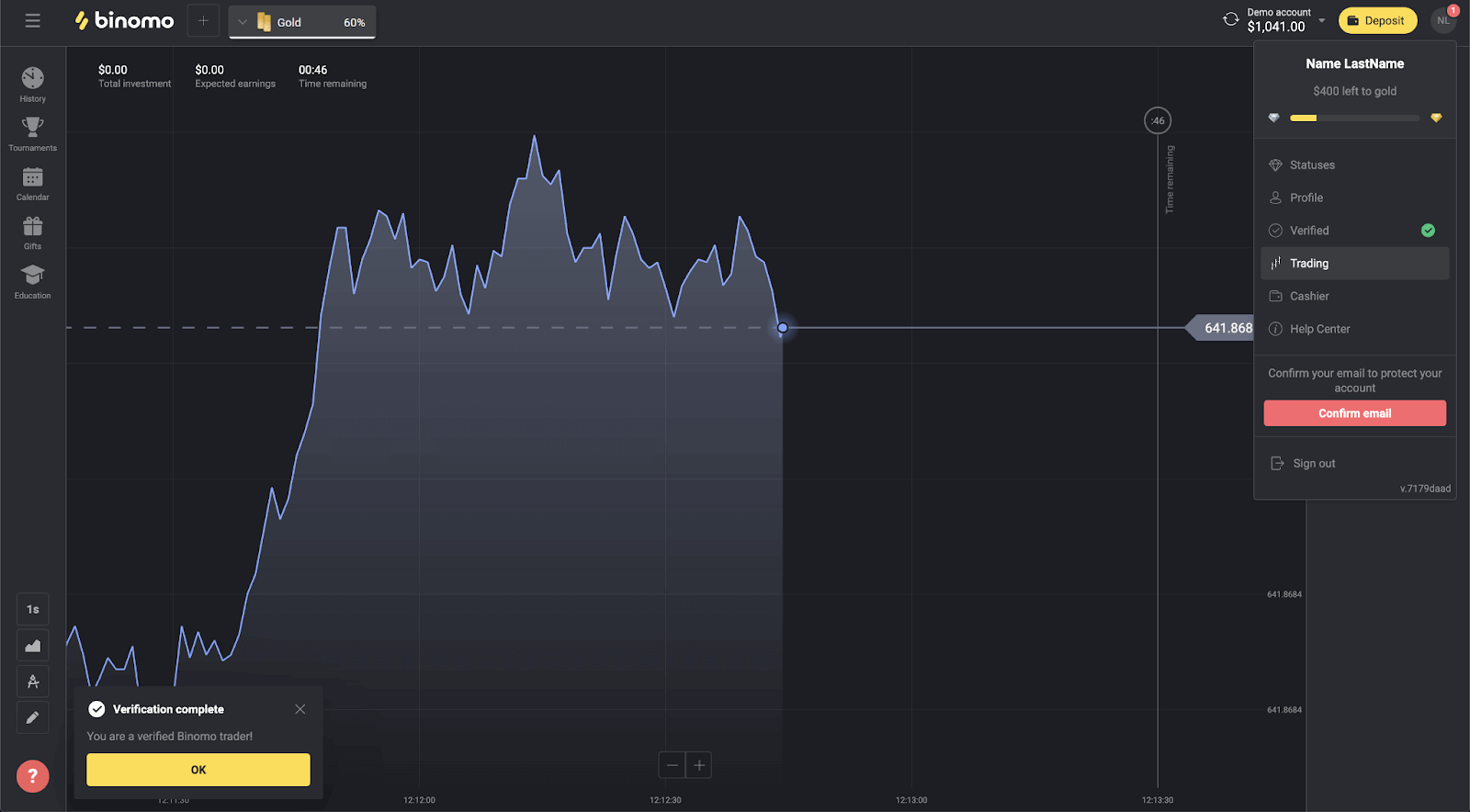
Bagaimanakah cara saya mengesahkan Kad Bank maya
Setelah pengesahan telah diminta, anda akan mendapat pemberitahuan pop timbul dan item "Pengesahan" akan muncul pada menu.
Nota . Untuk mengesahkan kaedah pembayaran, anda perlu mengesahkan identiti anda terlebih dahulu. Sila rujuk Bagaimana cara saya mengesahkan identiti saya? artikel.
Setelah identiti anda disahkan, anda boleh mula mengesahkan kad bank anda.
Untuk mengesahkan kad bank maya, anda perlu mengikuti langkah berikut:
1) Klik pada gambar profil anda untuk membuka menu.
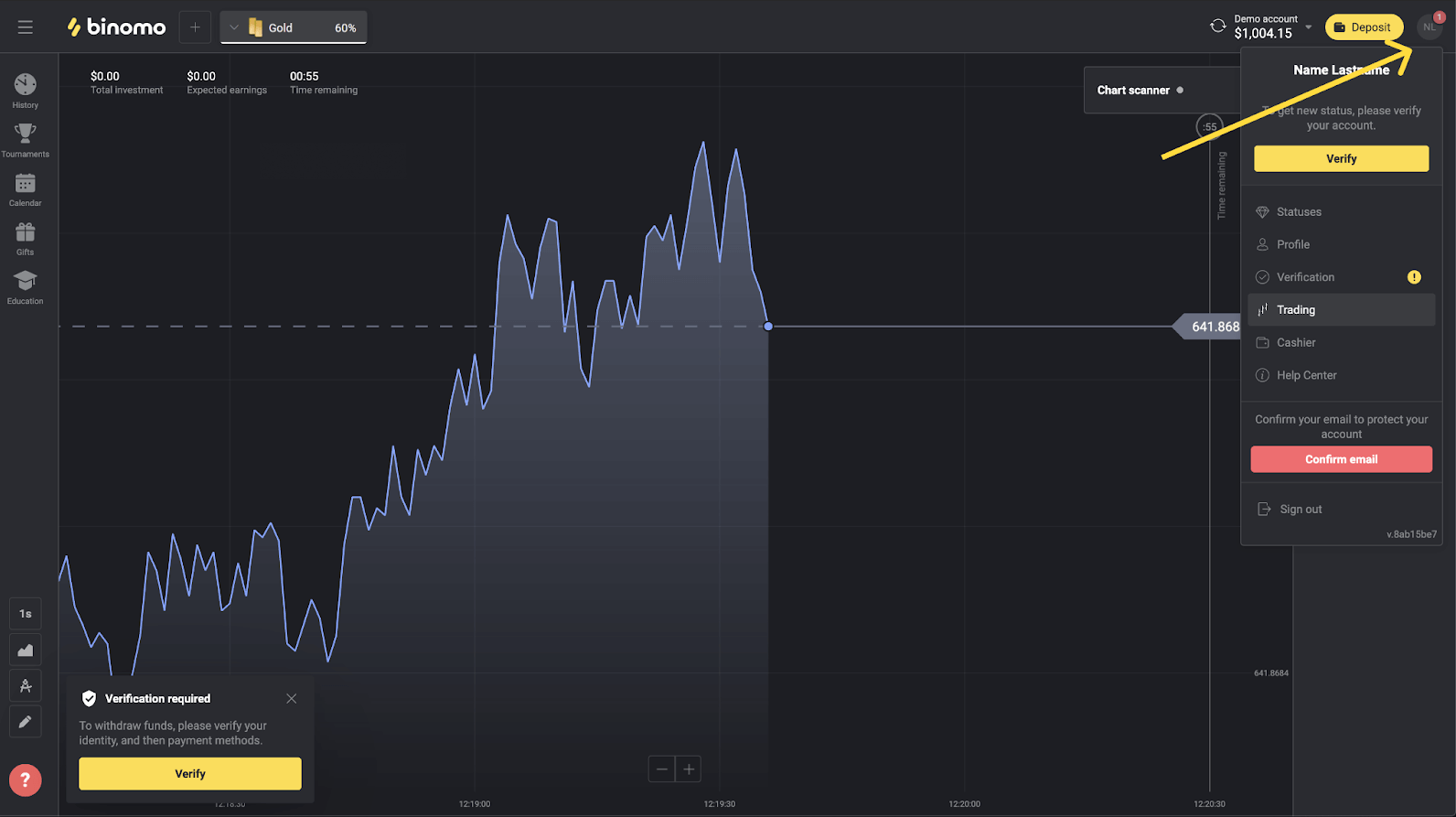
2) Klik pada butang “Sahkan” atau pilih “Pengesahan” daripada menu.
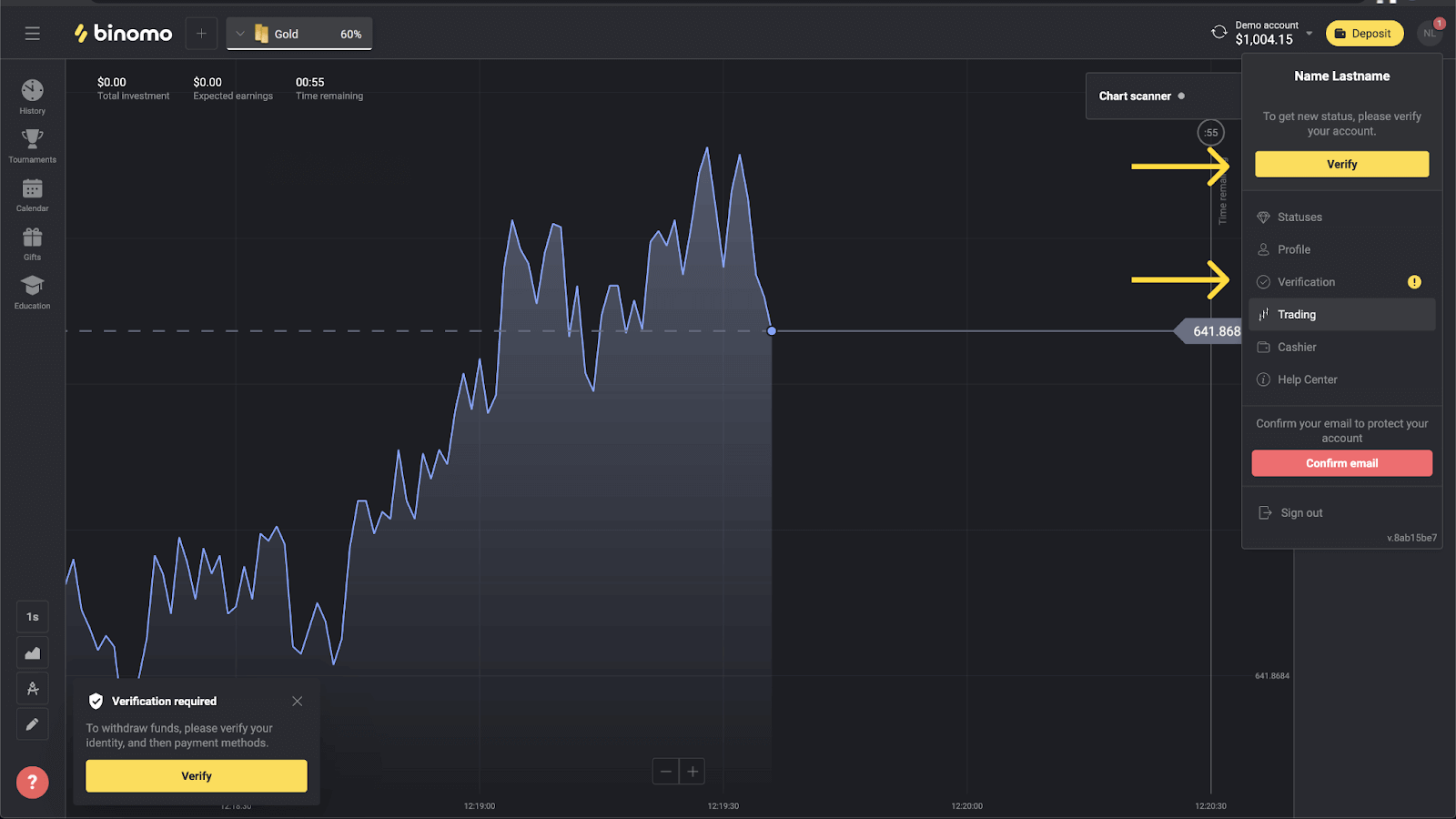
3) Anda akan diubah hala ke halaman "Pengesahan" dengan senarai semua kaedah pembayaran yang tidak disahkan. Pilih kad bank maya anda dan tekan "Sahkan".
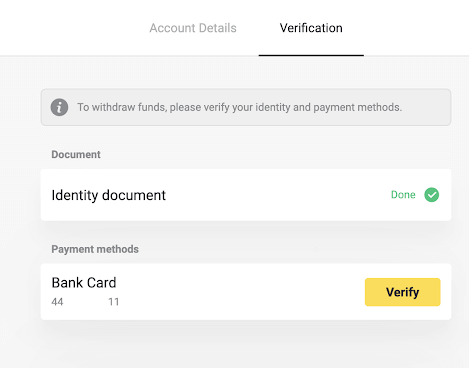
4) Muat naik tangkapan skrin kad bank maya anda. Pastikan 6 digit pertama dan 4 digit terakhir nombor kad, tarikh tamat tempoh dan nama pemegang kad kelihatan dan mudah dibaca. Kami menerima tangkapan skrin dalam format berikut: jpg, png, pdf. Tekan "Seterusnya".
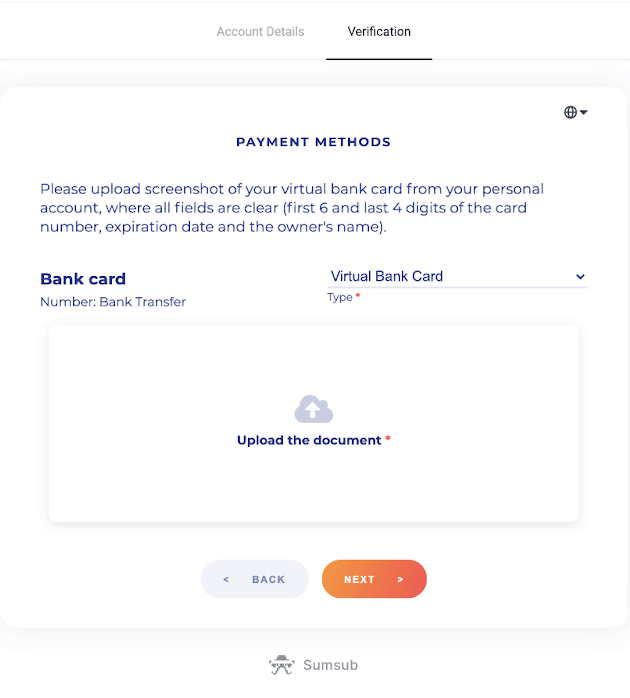
5) Tangkapan skrin anda telah berjaya diserahkan. Tekan "OK" untuk kembali ke halaman "Pengesahan".
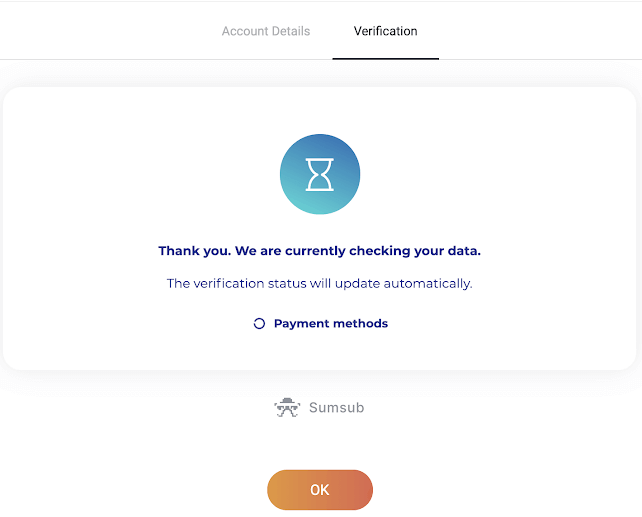
6) Status pengesahan kad bank maya akan bertukar kepada "Belum selesai". Ia mungkin mengambil masa sehingga 10 minit untuk mengesahkan kad bank. Anda perlu mengesahkan semua kaedah pembayaran dalam senarai untuk melengkapkan pengesahan.
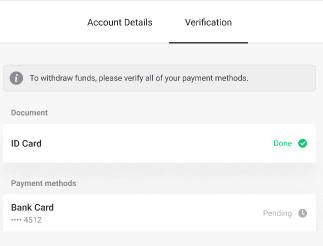
7) Setelah pengesahan selesai, anda akan mendapat pemberitahuan dan status anda akan bertukar kepada "Disahkan". Anda juga akan dapat mengeluarkan dana semula.
Cara Deposit pada Binomo
Deposit atau tambah nilai akaun dagangan tersedia dalam pelbagai cara. Kriteria kebolehaksesan utama ialah wilayah pelanggan, serta tetapan semasa untuk menerima pembayaran pada platform.Pilih kaedah pembayaran yang mudah dan ikut arahan pada skrin untuk menyelesaikan pembayaran anda.
Cara Deposit pada Biniomo menggunakan Dompet Digital
Deposit menggunakan Perfect Money
1. Klik pada butang "Deposit" di penjuru kanan sebelah atas.
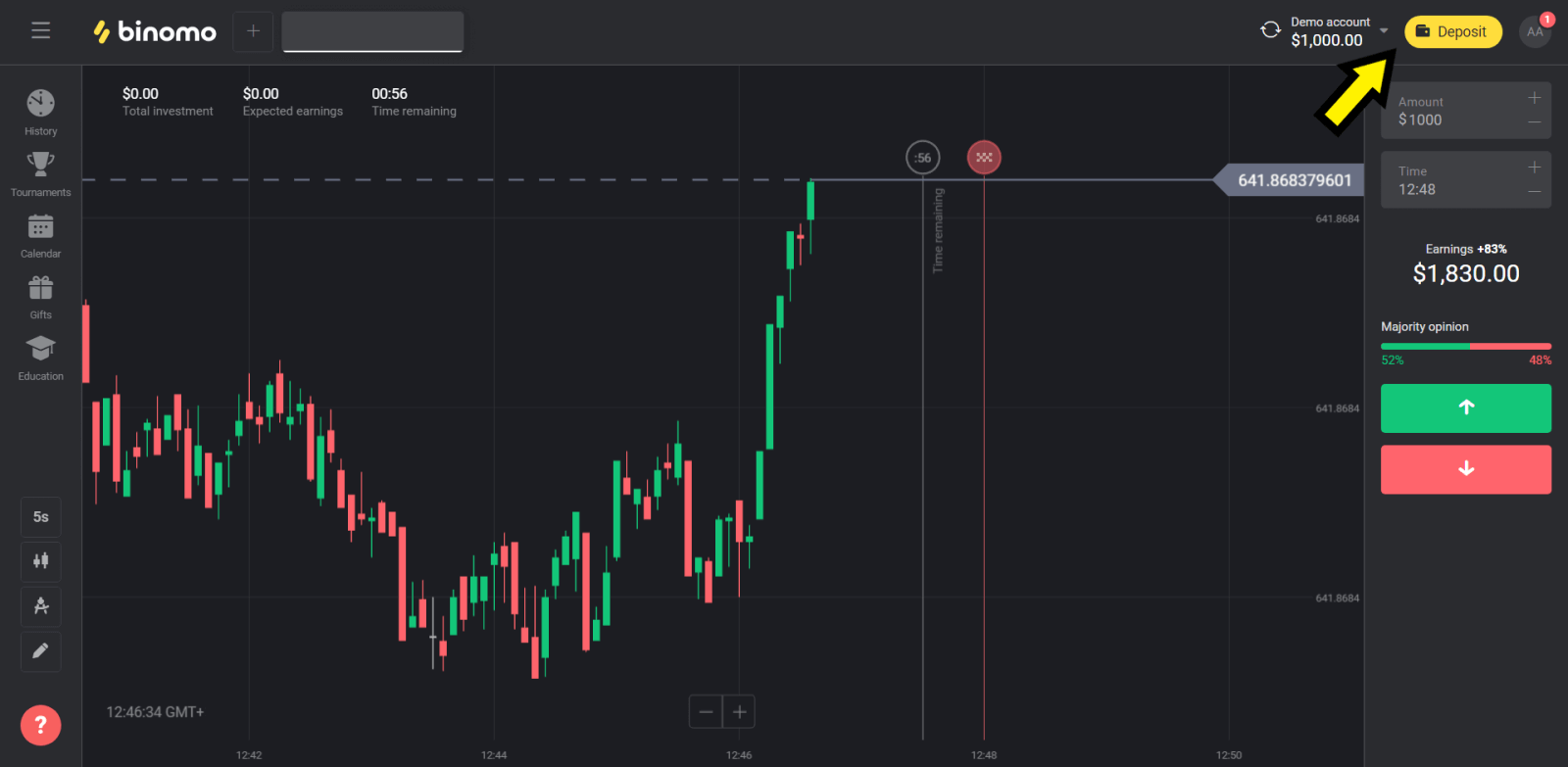
2. Pilih bahagian "Negara" dan pilih kaedah "Wang Sempurna".
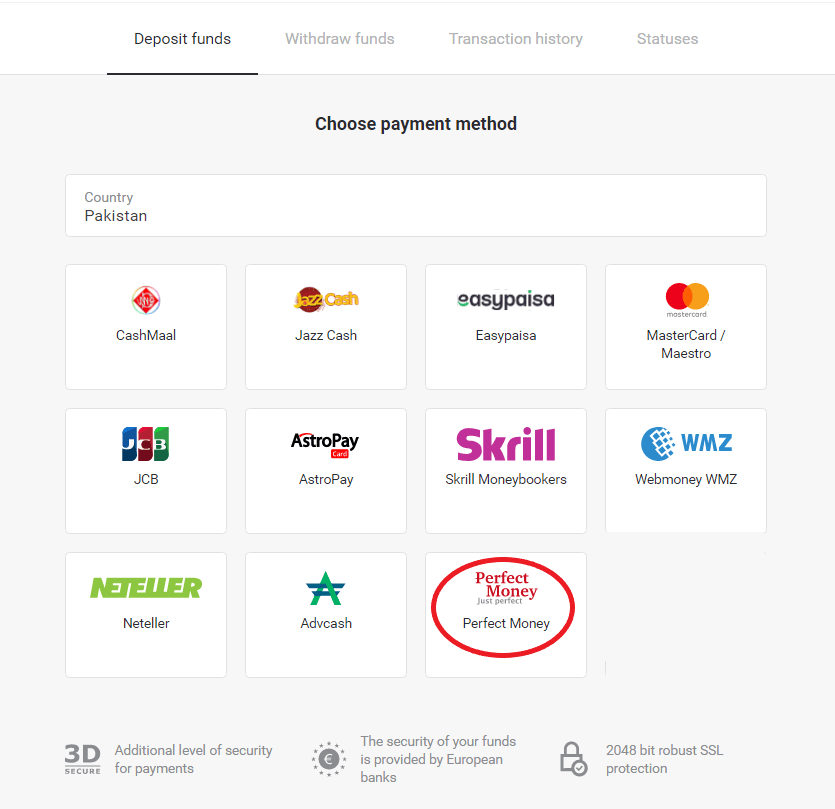
3. Masukkan jumlah untuk deposit. Kemudian klik butang "Deposit".
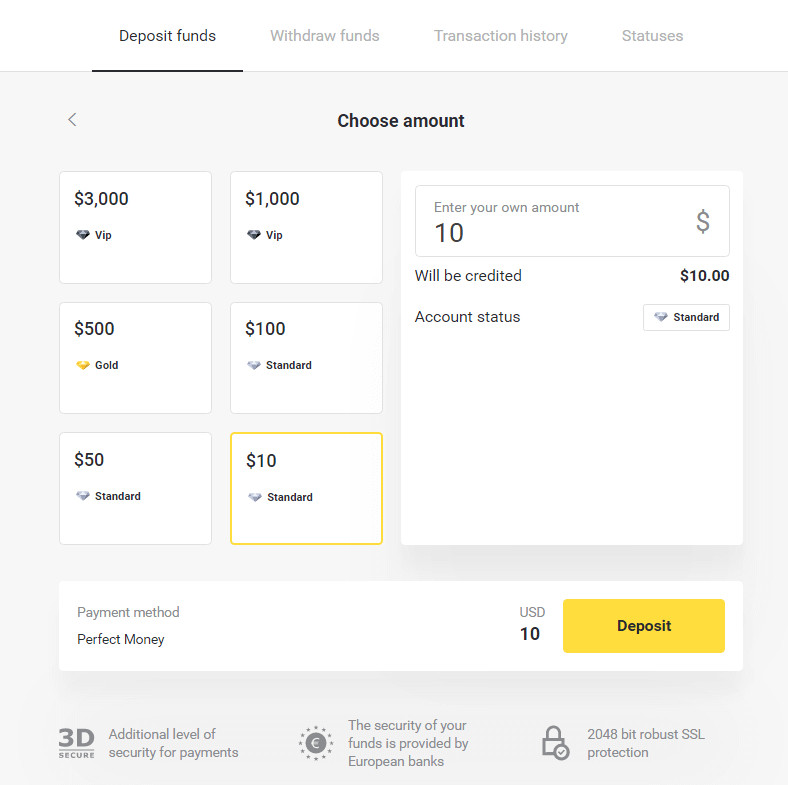
4. Masukkan ID ahli, kata laluan dan nombor Turing anda kemudian klik pada "Pratonton pembayaran butang ”.
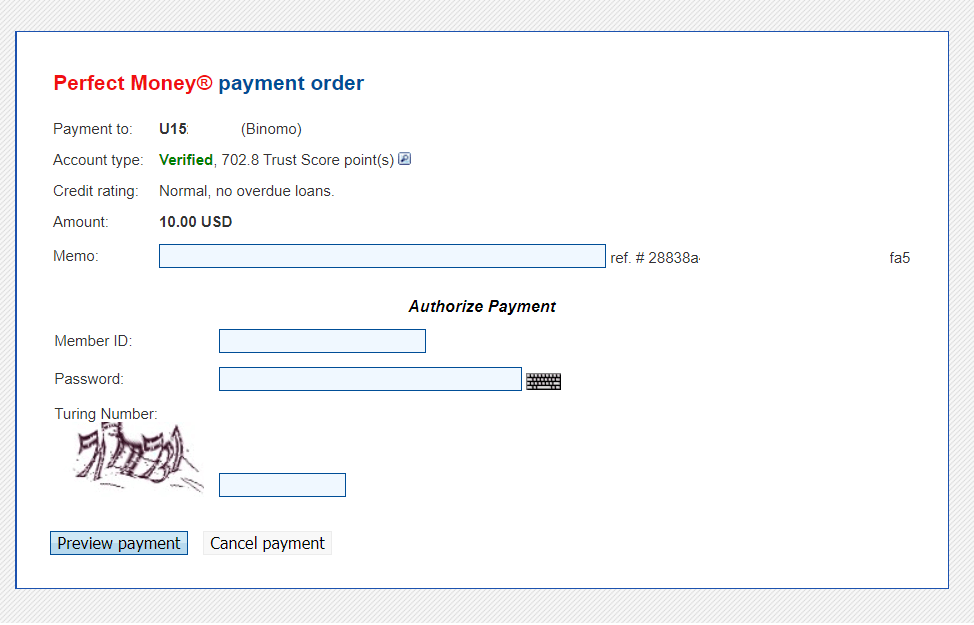
5. Yuran pemprosesan ditolak. Klik pada butang “Sahkan pembayaran” untuk memproses pembayaran.
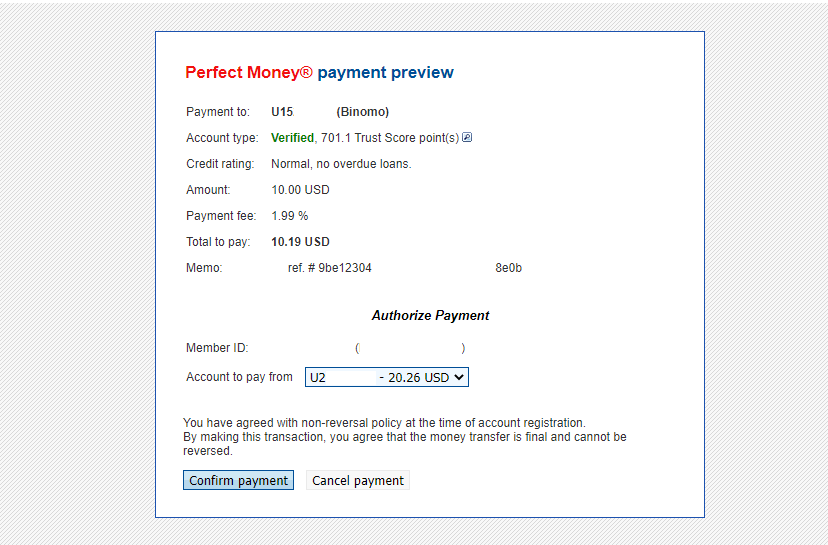
6. Anda akan mendapat pengesahan pembayaran dengan butiran pembayaran.
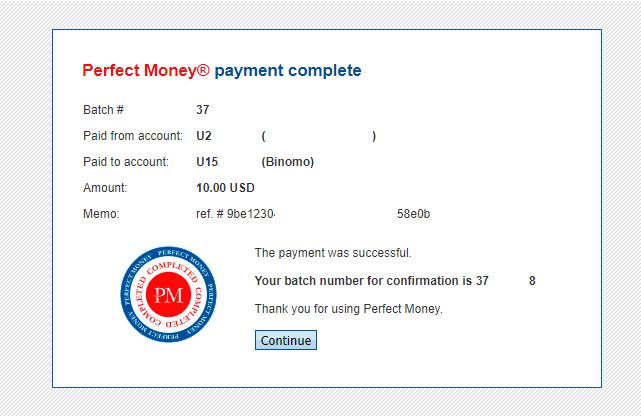
7. Transaksi anda berjaya. Selepas pembayaran selesai, ia akan memberikan resit pembayaran.
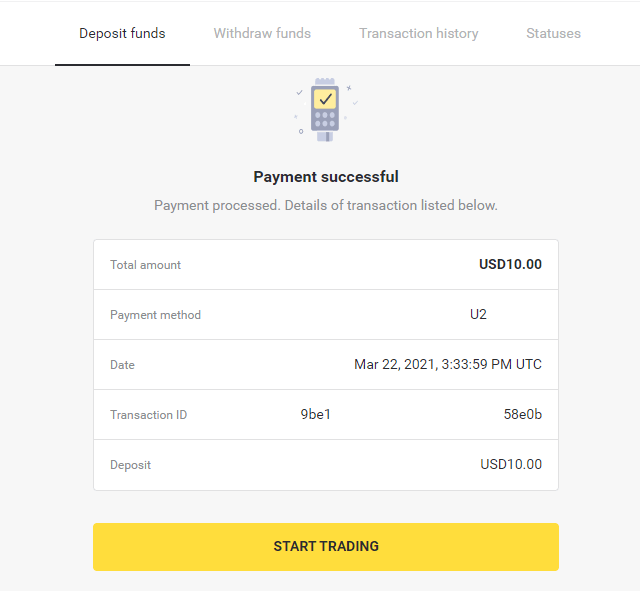
Deposit menggunakan Kad AstroPay
1. Klik butang “Deposit” di penjuru kanan sebelah atas skrin.
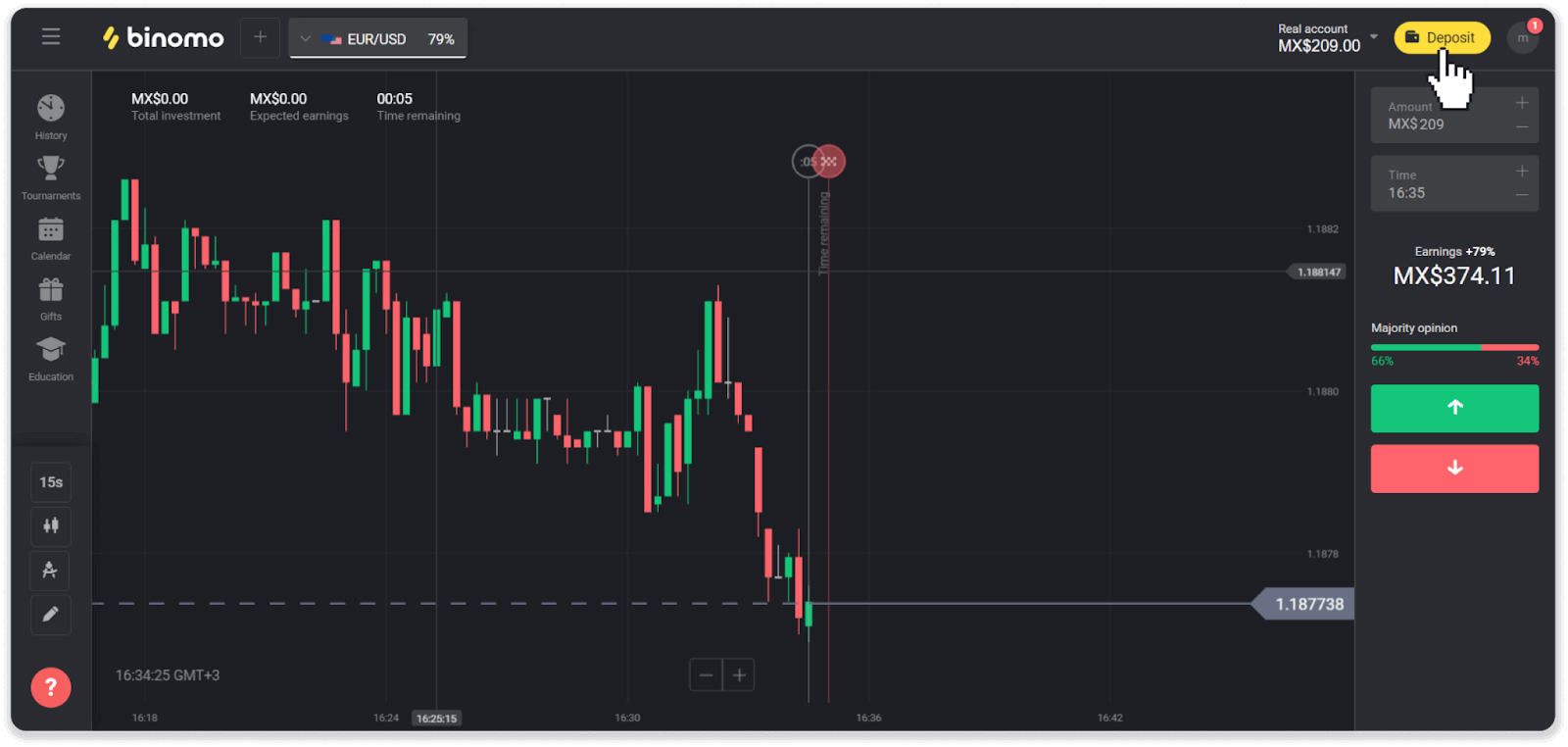
2. Pilih negara anda dalam bahagian "Negara" dan pilih kaedah pembayaran "AstroPay".
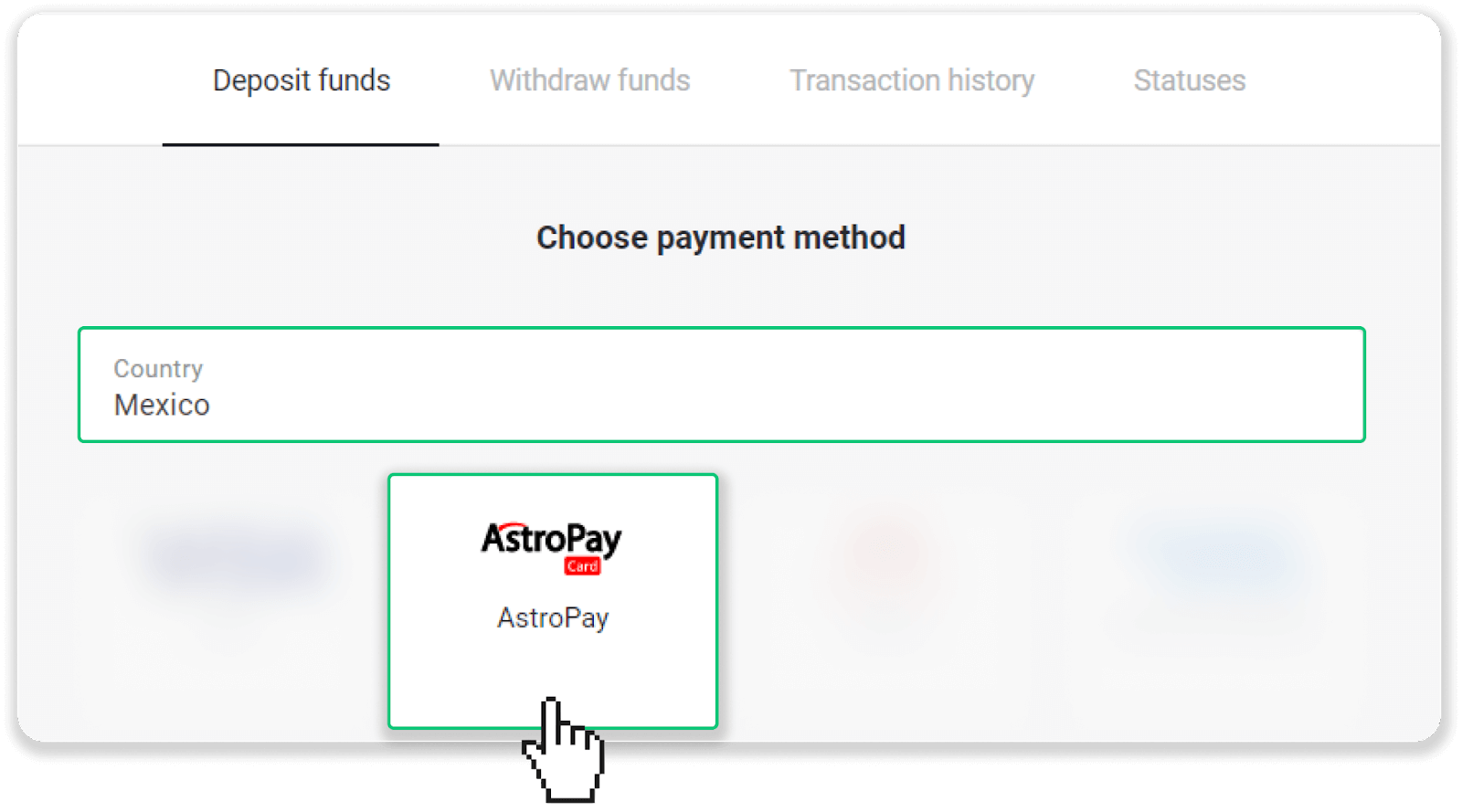
3. Masukkan jumlah deposit dan klik butang “Deposit”.
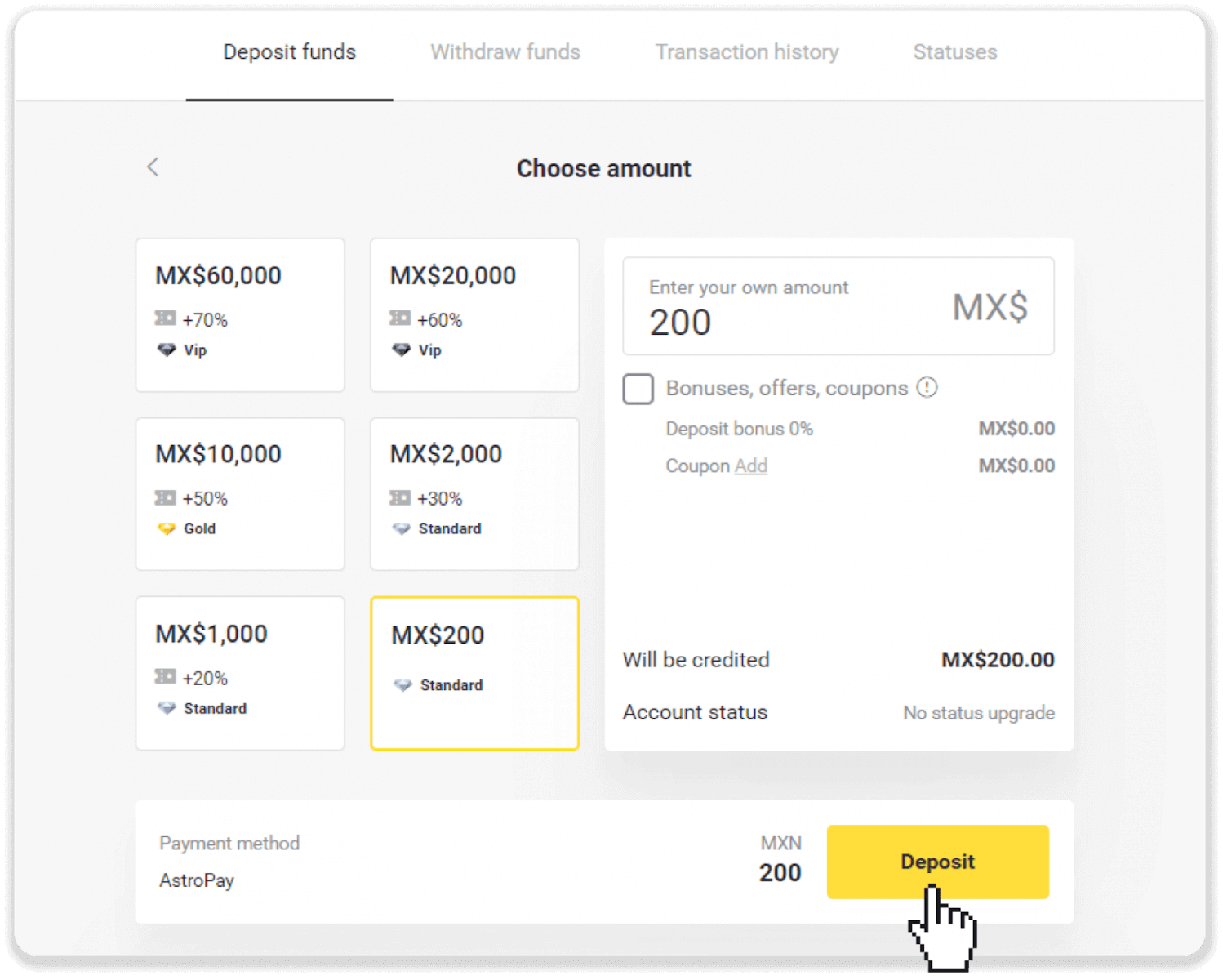
4. Klik "Saya sudah mempunyai kad AstroPay".
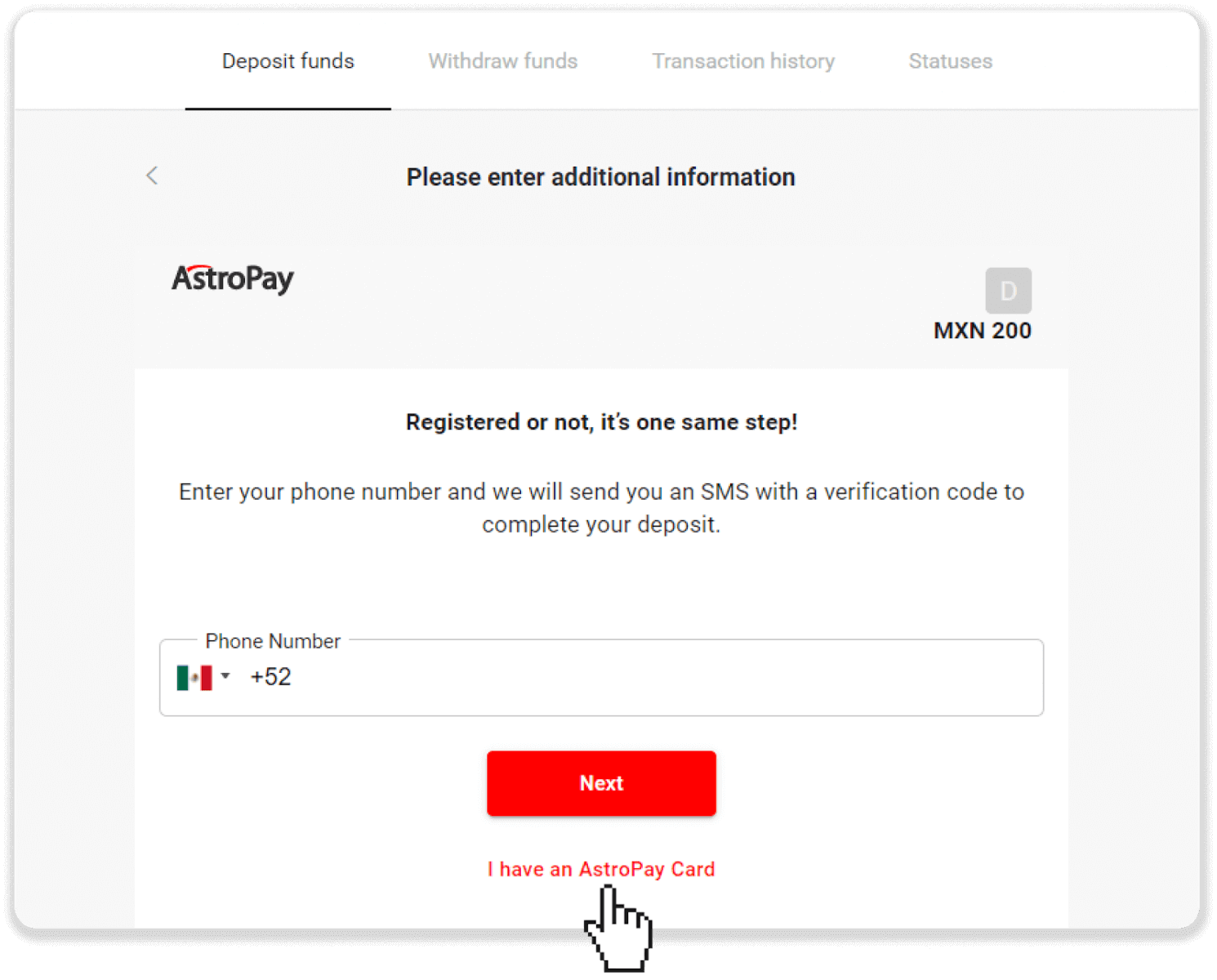
5. Masukkan maklumat kad AstroPay anda (nombor kad, tarikh luput dan kod pengesahan). Kemudian klik "Sahkan Deposit".
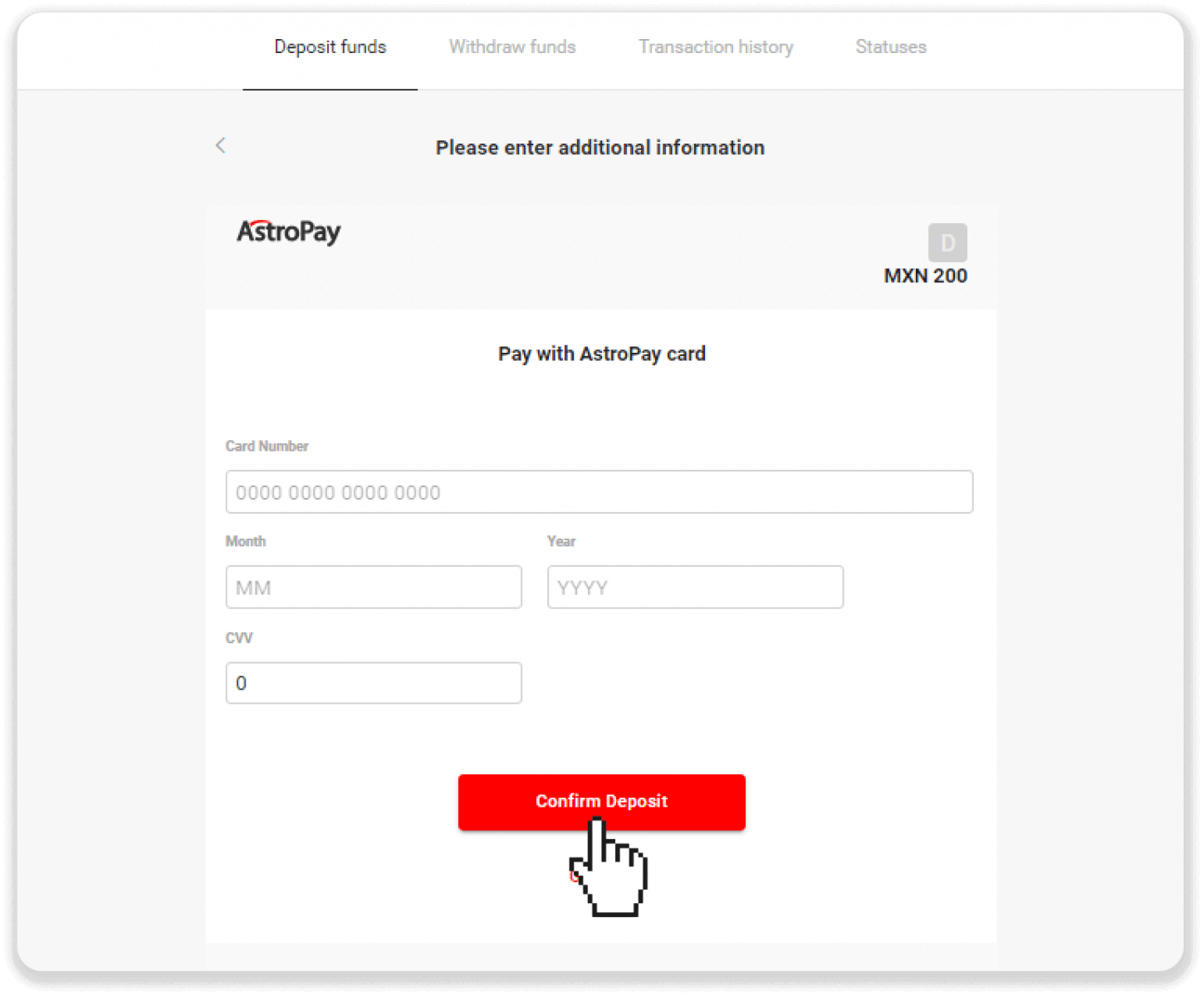
6. Deposit anda telah berjaya diproses. Klik "Kembali ke Dolphin Corp".
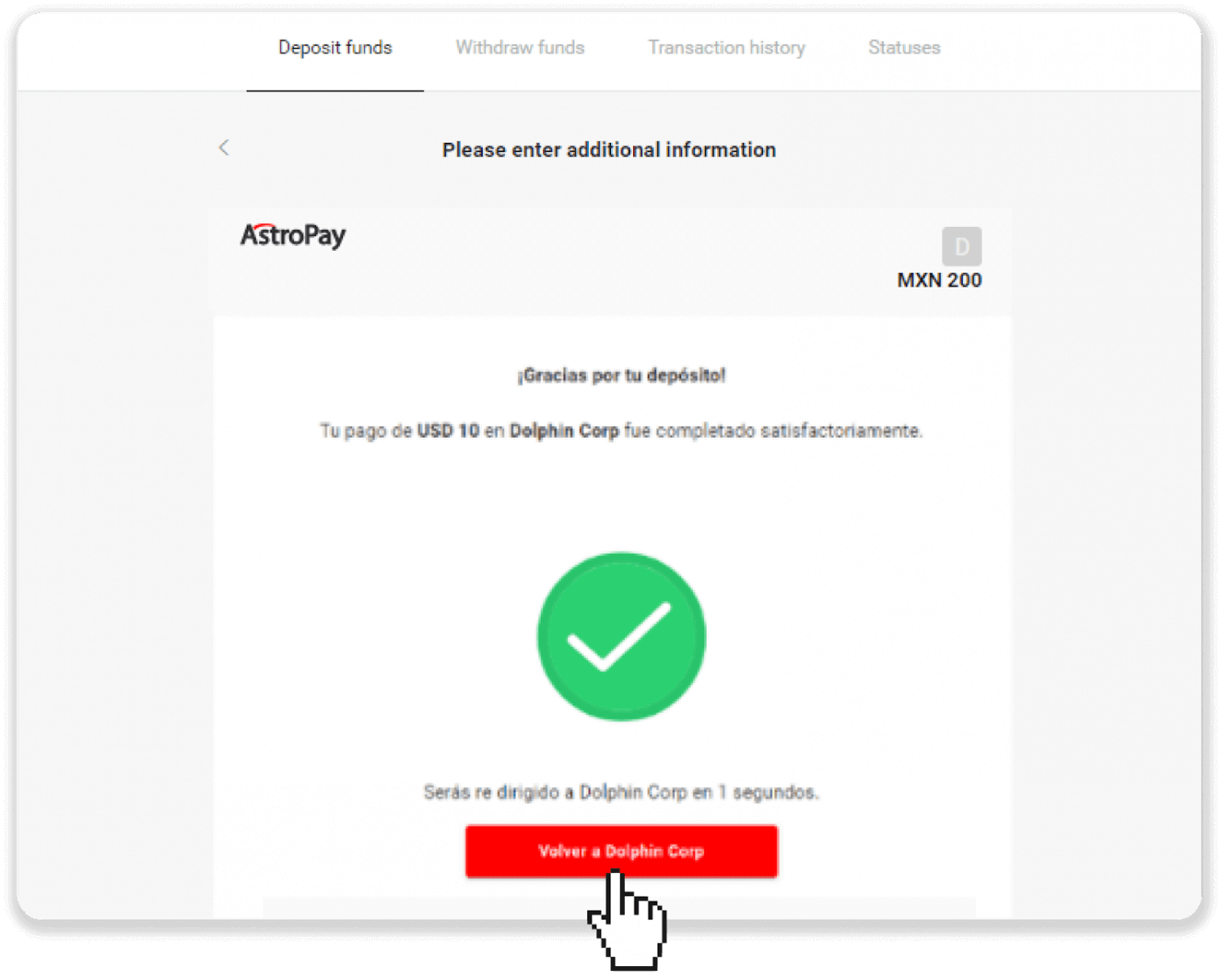
7. Deposit anda disahkan! Klik "Teruskan dagangan".
8. Untuk menyemak status transaksi anda, klik butang "Deposit" di sudut atas sebelah kanan skrin dan kemudian klik pada tab "Sejarah transaksi".
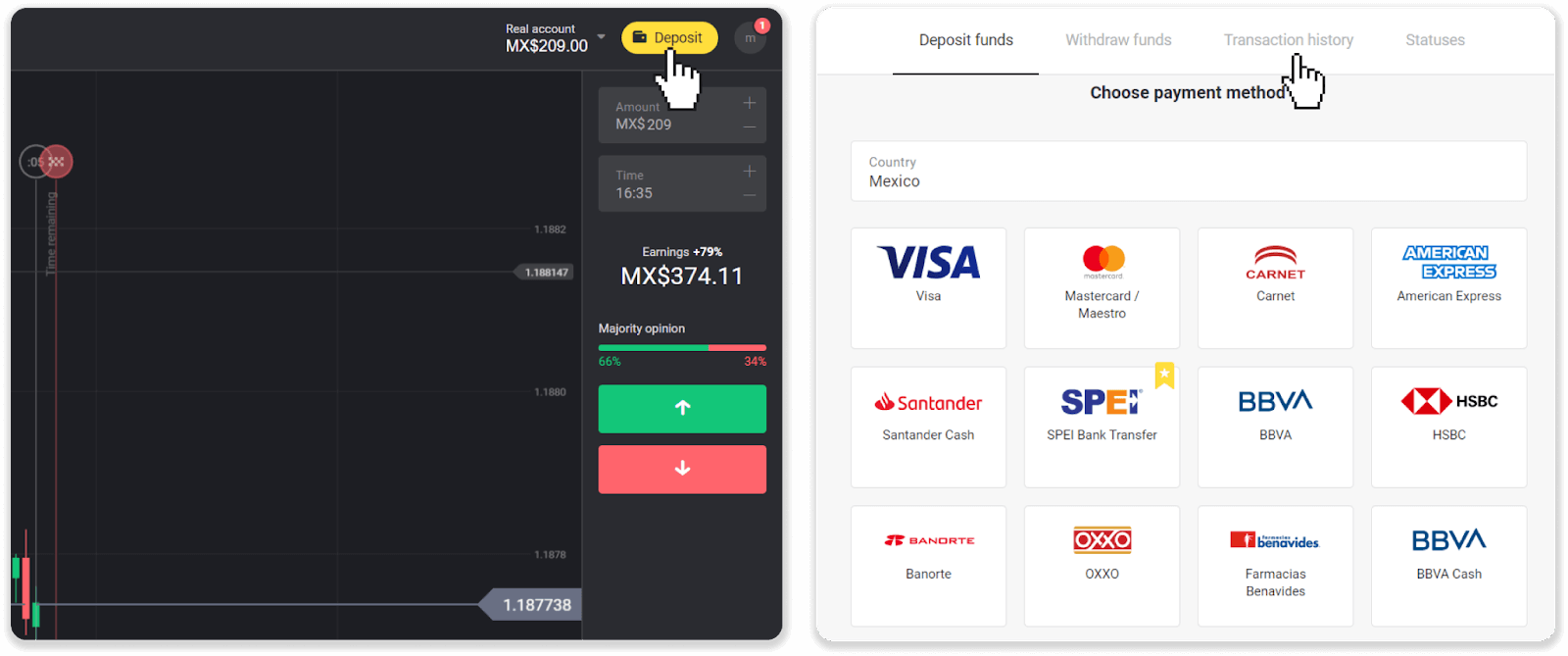
9. Klik pada deposit anda untuk menjejaki statusnya.
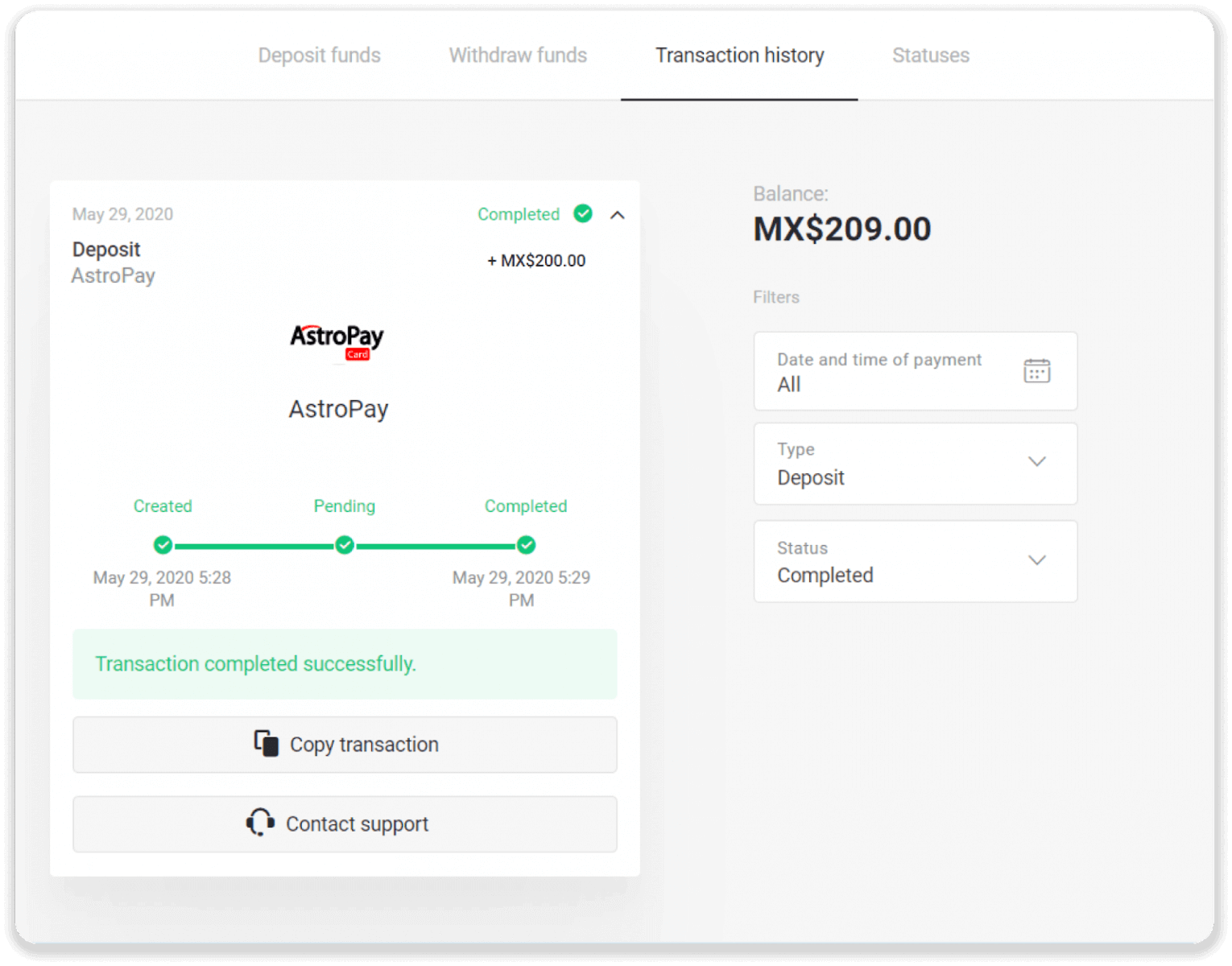
Deposit menggunakan Advcash
1. Klik pada butang "Deposit" di penjuru kanan sebelah atas.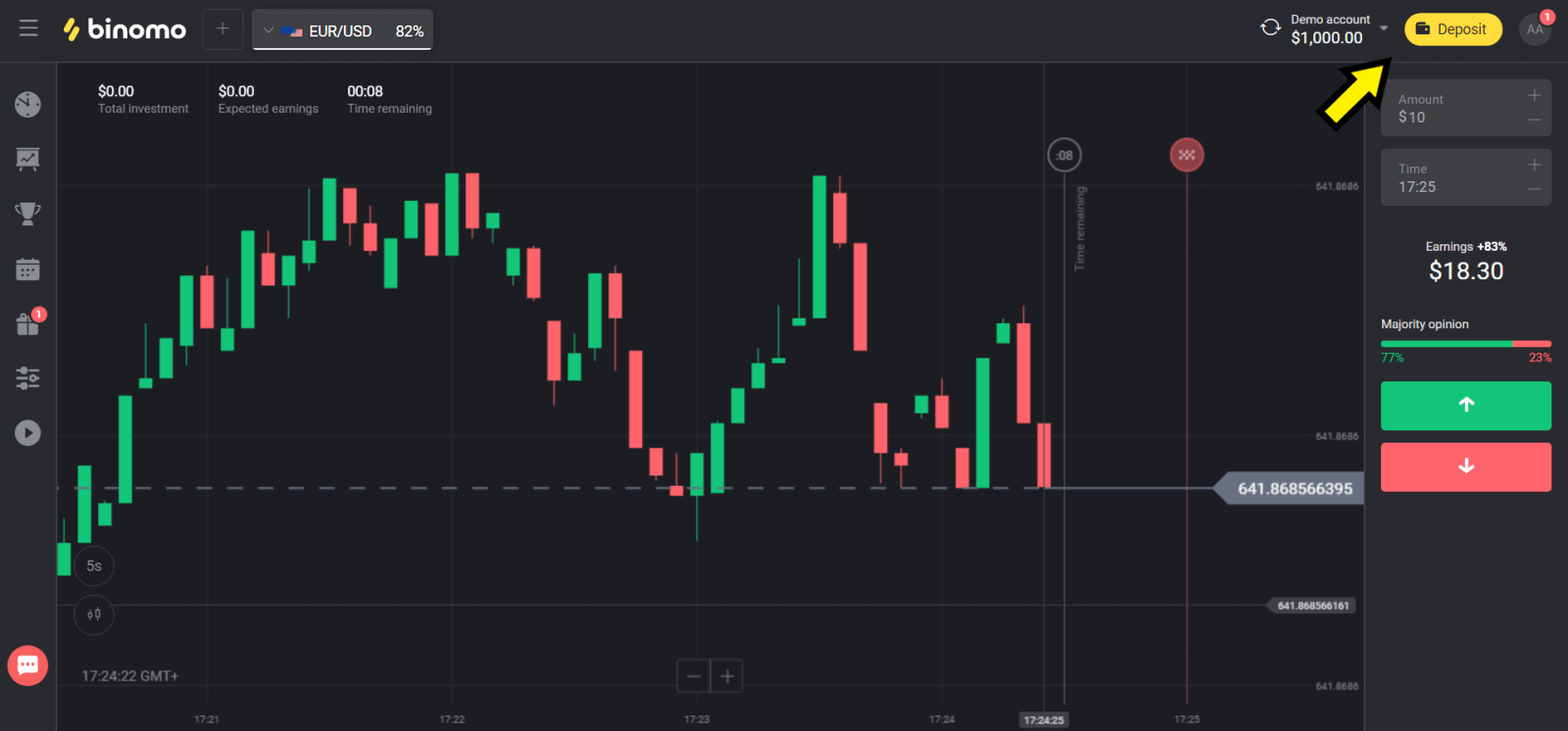
2. Pilih negara anda dalam bahagian "Negara" dan pilih kaedah "Advcash".
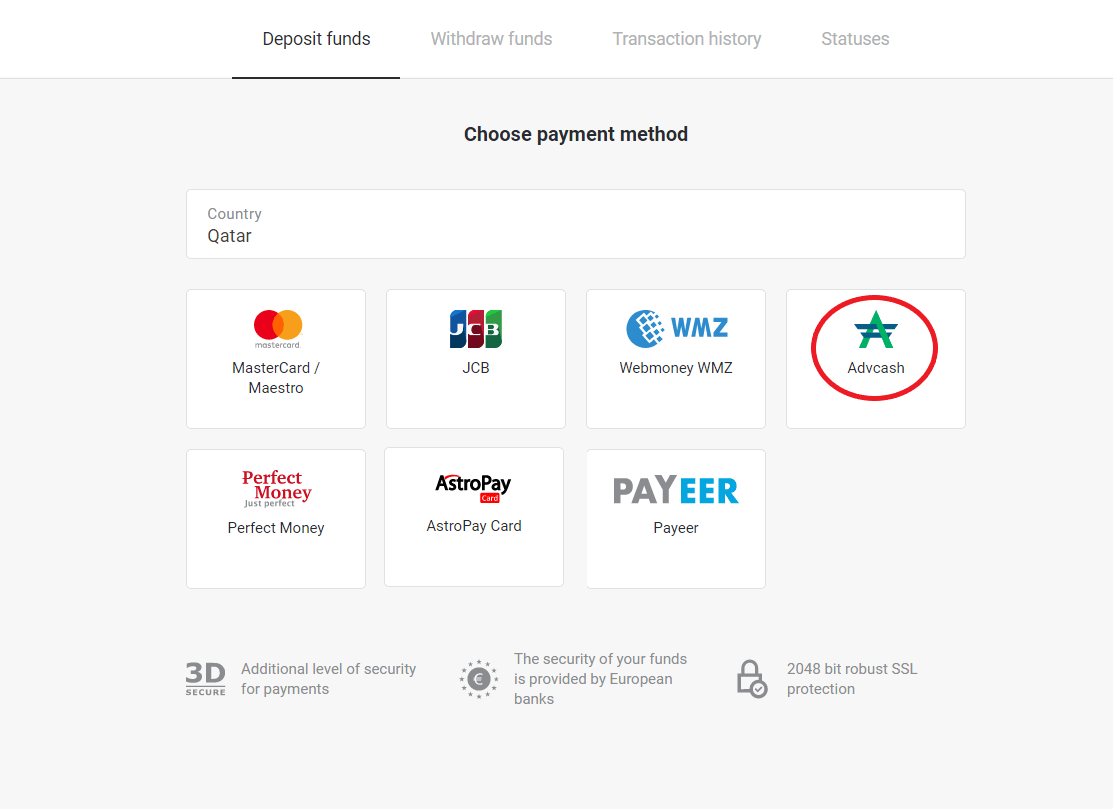
3. Pilih jumlah untuk deposit.
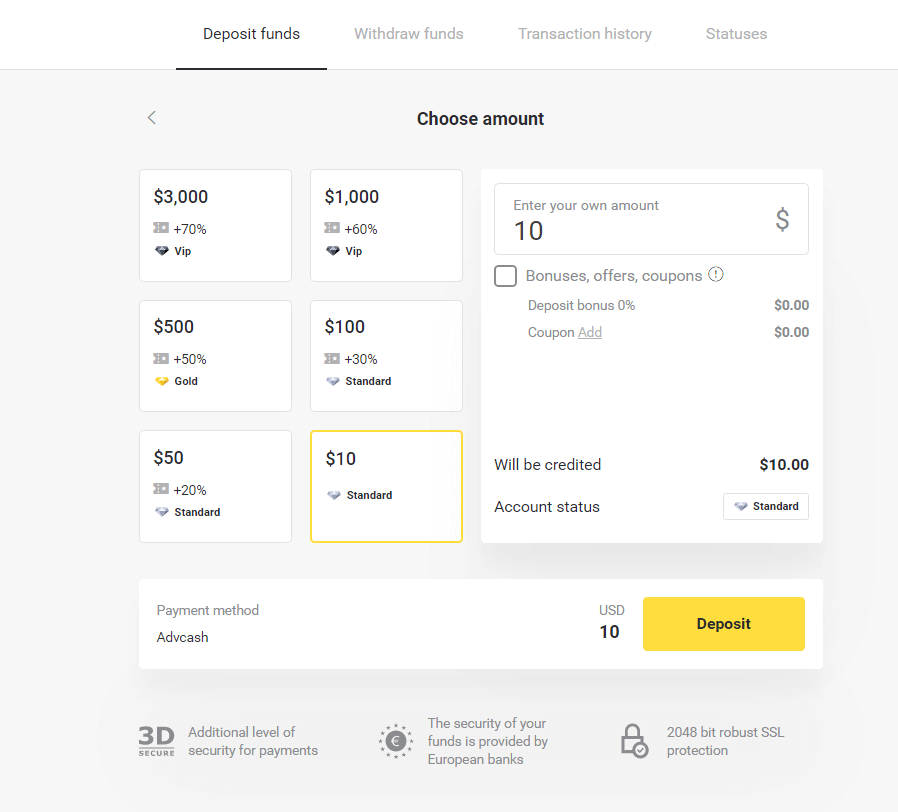
4. Anda akan dialihkan ke kaedah pembayaran Advcash, klik pada butang "Pergi ke pembayaran".
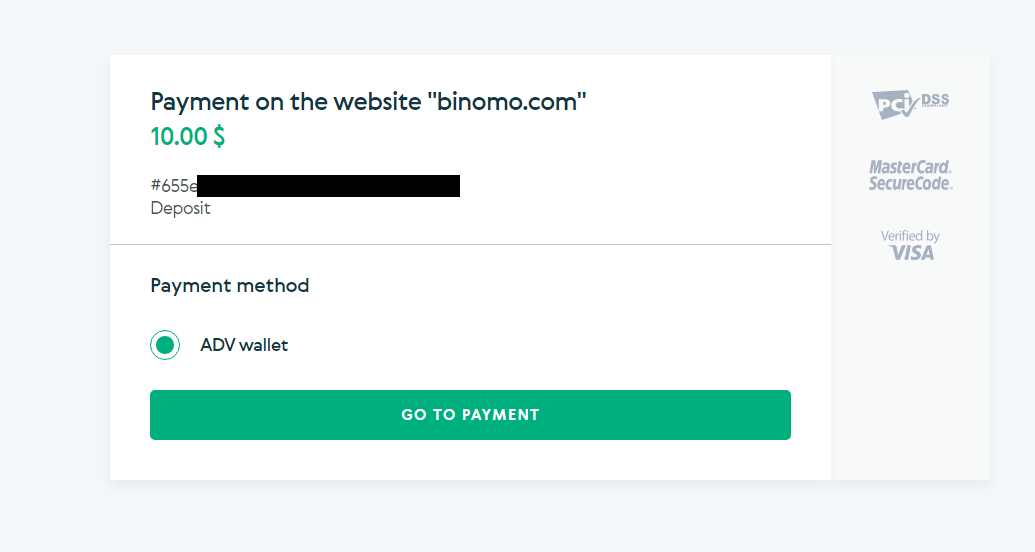
5. Masukkan alamat e-mel, kata laluan akaun Advcash anda dan klik pada butang “Log masuk ke Adv”.
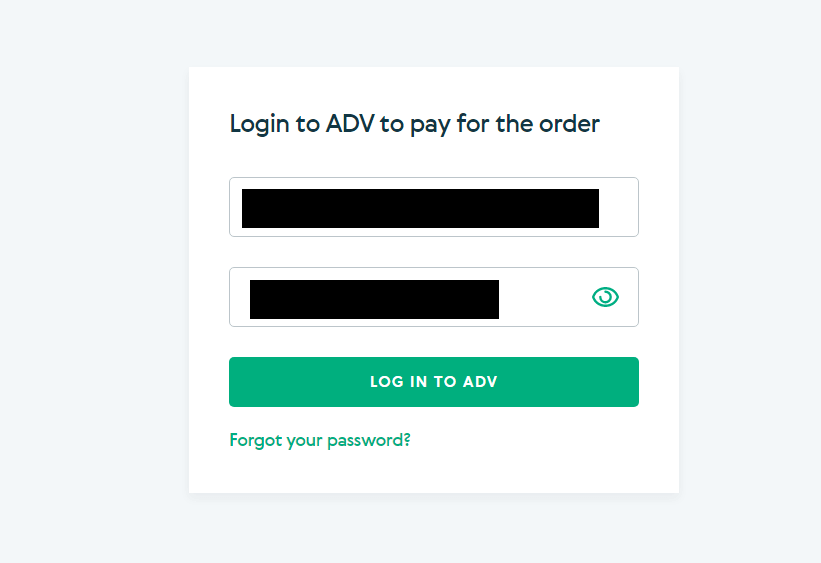
6. Pilih mata wang akaun Advcash anda dan klik pada butang “Teruskan”.
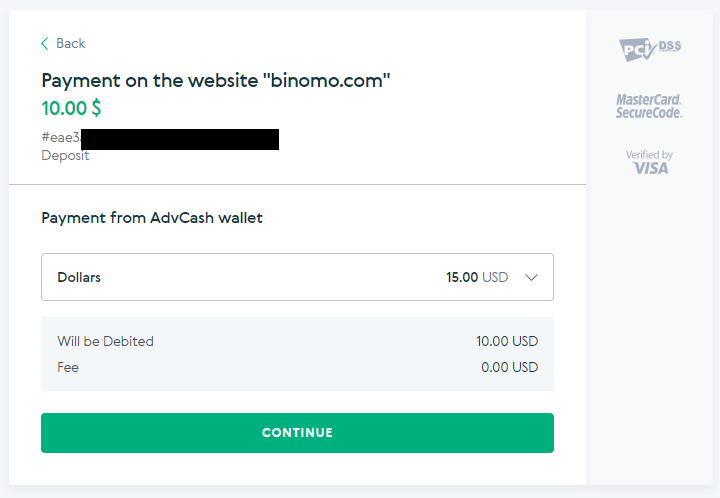
7. Sahkan pemindahan anda dengan mengklik pada butang "Sahkan".
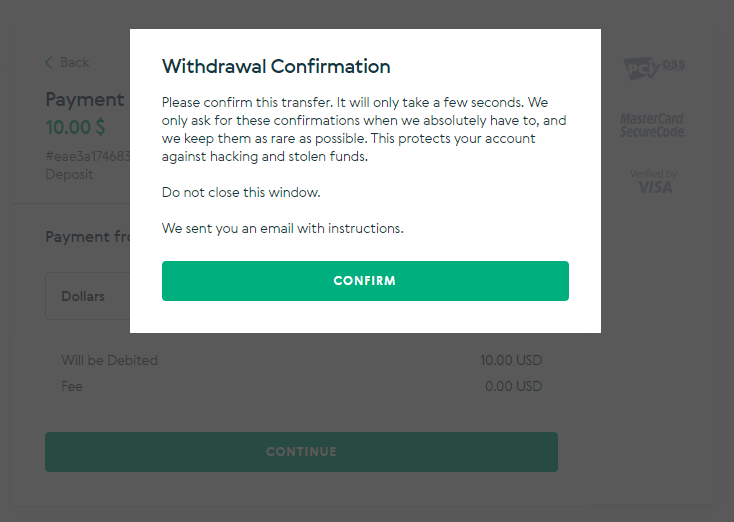
8. Pengesahan transaksi anda akan dihantar ke emel anda. Buka kotak e-mel anda dan sahkannya untuk melengkapkan deposit.
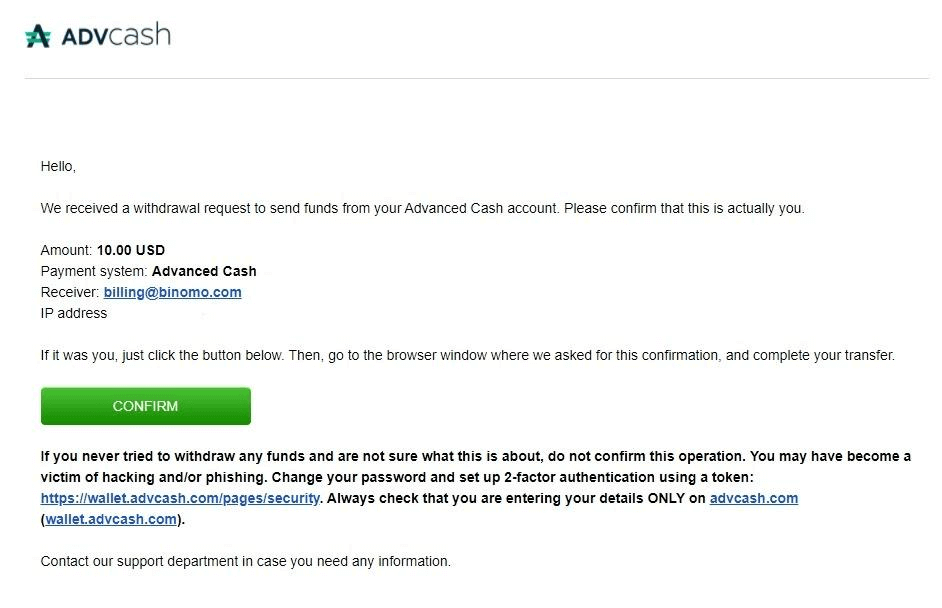
9. Selepas pengesahan anda akan mendapat mesej ini tentang transaksi yang berjaya.
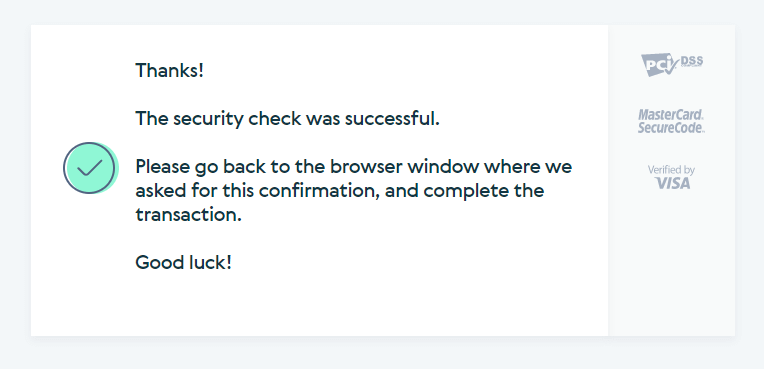
10. Anda akan mendapat butiran pembayaran yang telah selesai.
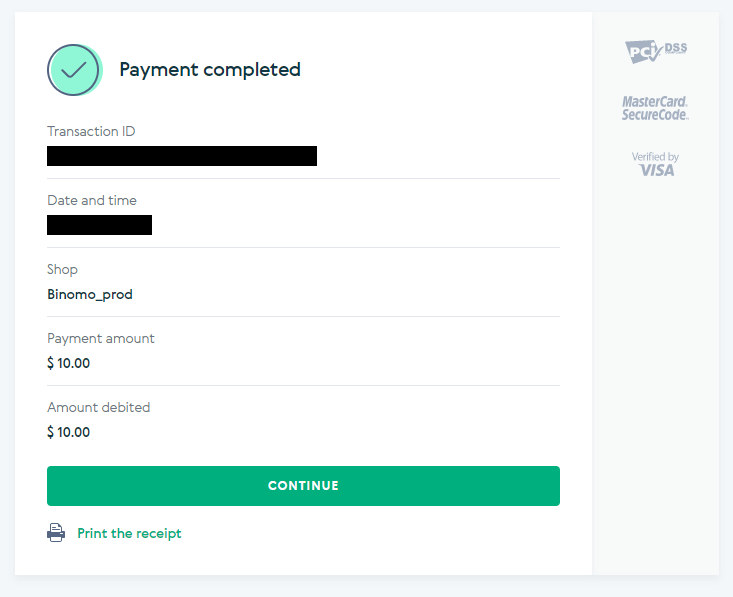
11. Pengesahan proses deposit anda akan berada dalam halaman "Sejarah transaksi" dalam akaun anda.
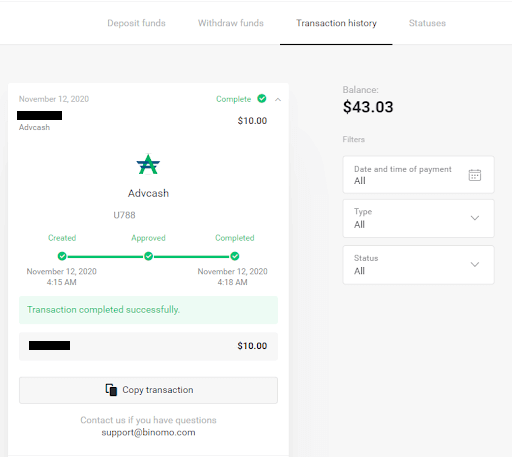
Deposit menggunakan Skrill
1. Klik pada butang "Deposit" di penjuru kanan sebelah atas.
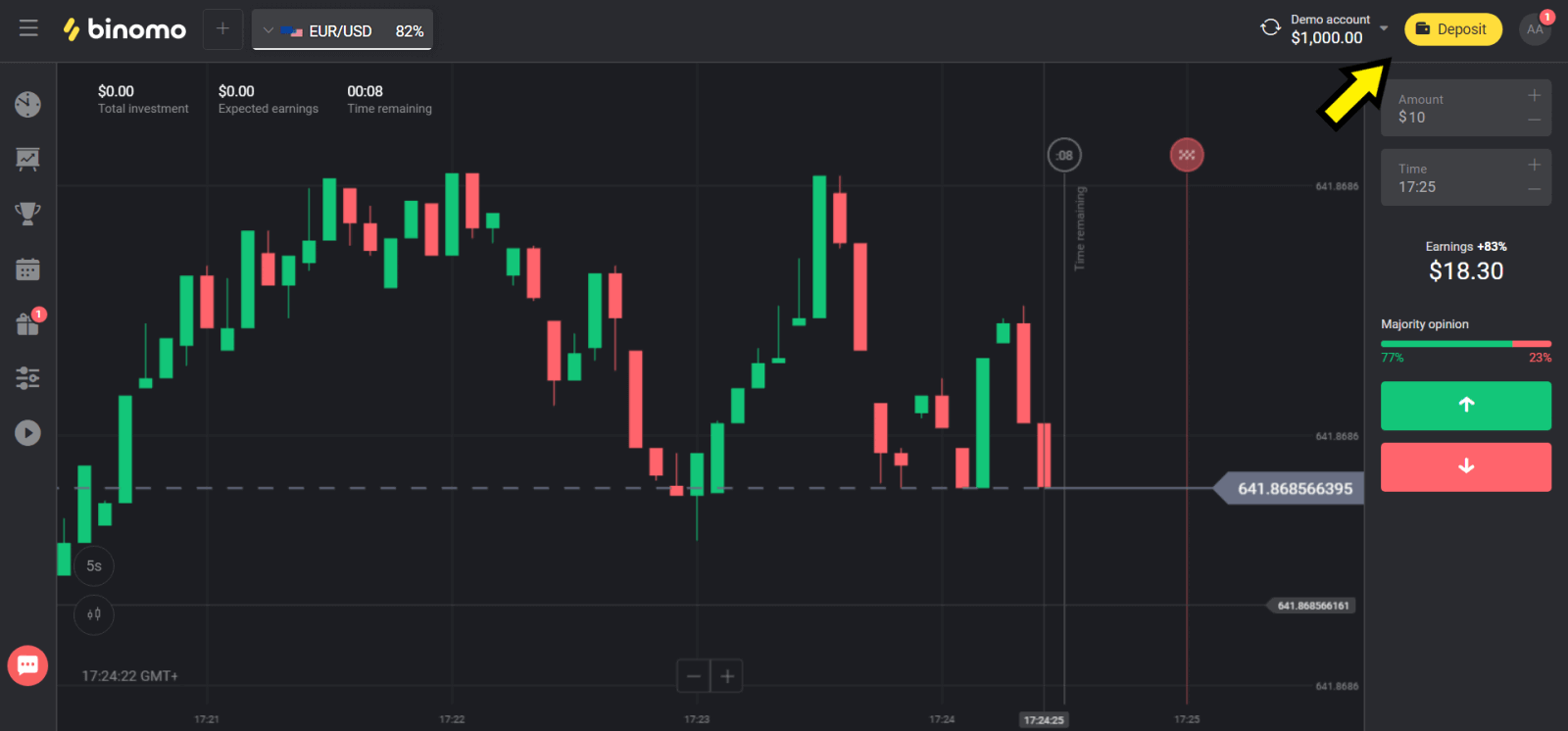
2. Pilih negara anda dalam bahagian "Negara" dan pilih kaedah "Skrill".
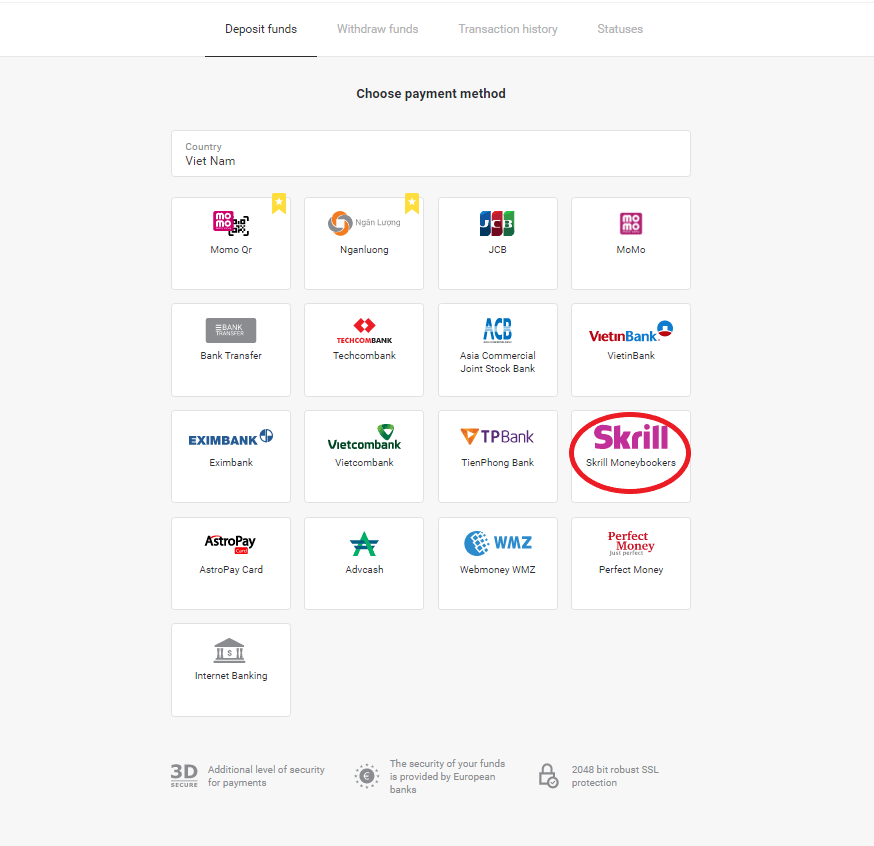
3. Pilih jumlah untuk deposit dan klik pada butang “Deposit”.
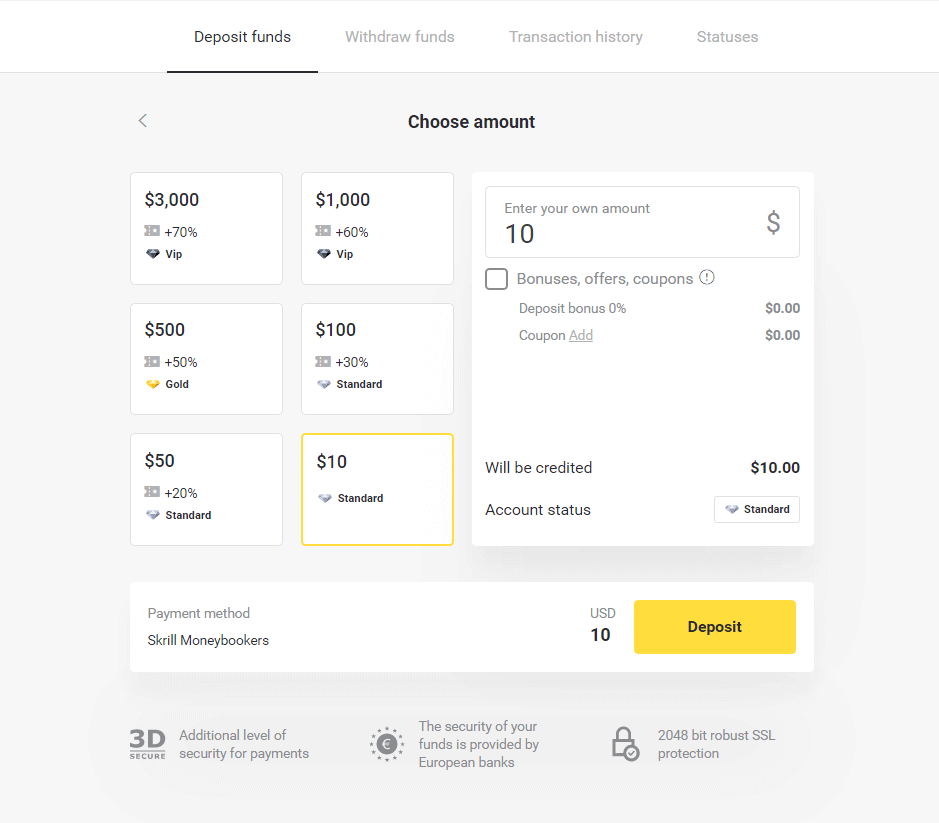
4. Klik pada butang "Salin" untuk menyalin e-mel akaun Skrill Binomo. Kemudian klik butang "Seterusnya".
Atau anda boleh mengklik "Cara membuat deposit" untuk mendapatkan arahan GIF.
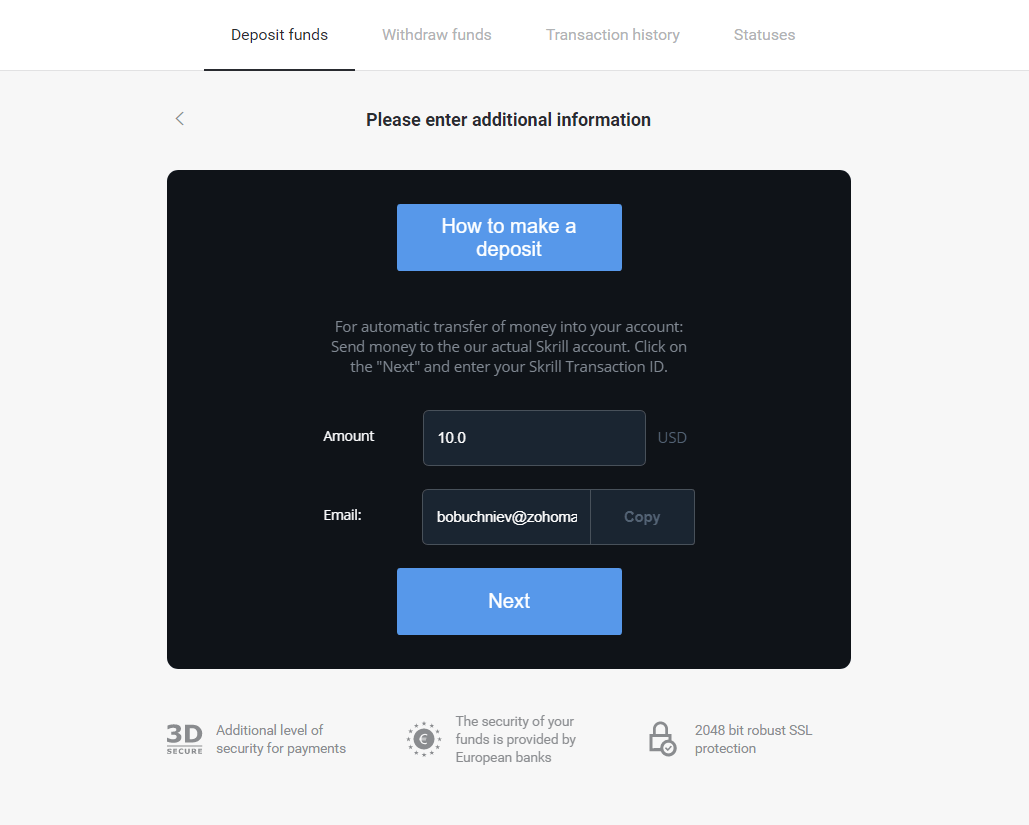
5. Anda perlu memasukkan ID transaksi Skrill. Untuk melakukan itu, buka akaun Skrill anda kemudian hantar dana ke akaun Binomo yang anda salin alamatnya.
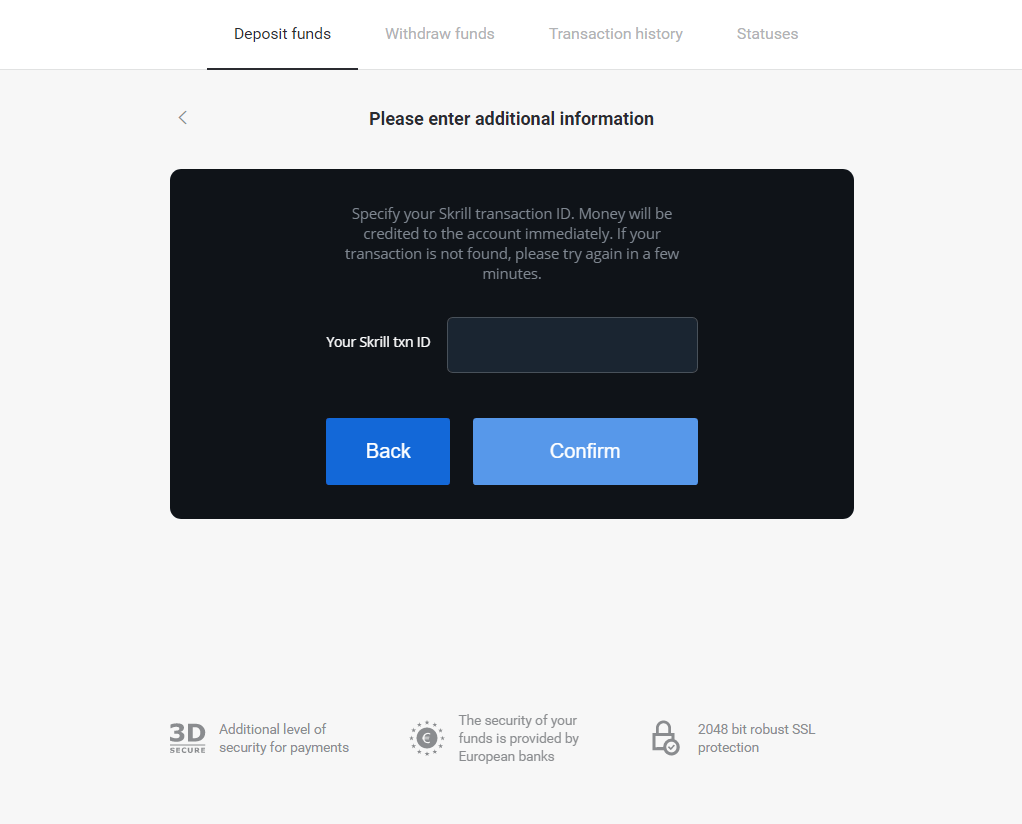
5.1 Buka akaun Skrill anda, klik butang "Hantar" dan pilih pilihan "Skrill ke Skrill".
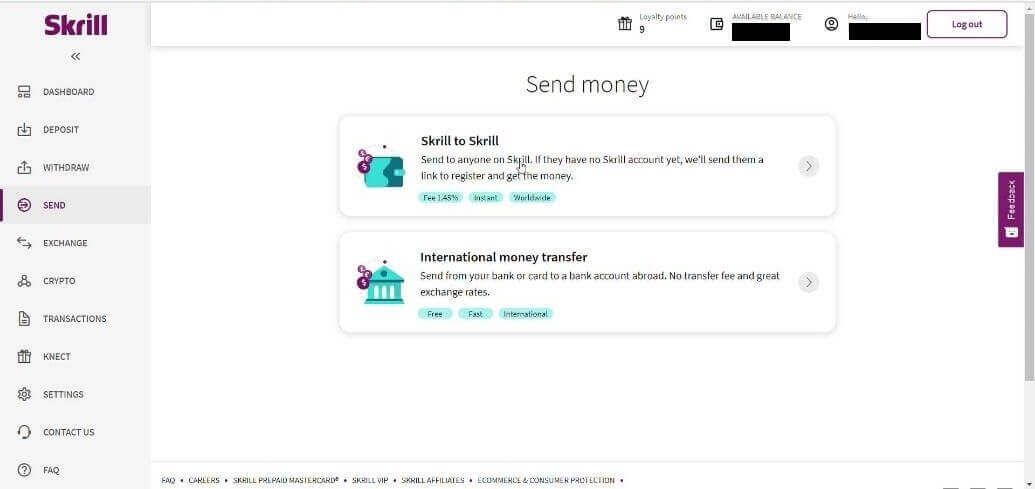
5.2 Tampal alamat e-mel Binomo yang anda salin sebelum ini dan klik butang “Teruskan”.
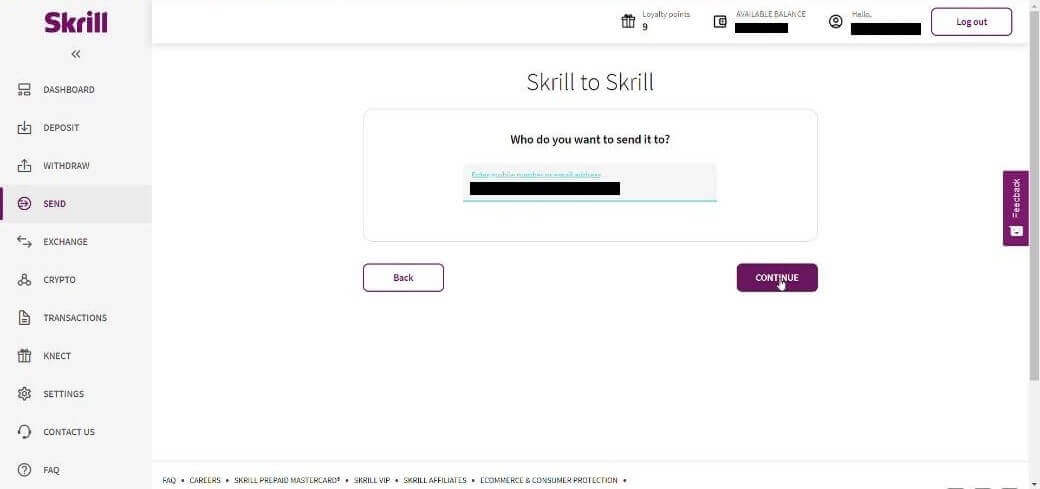
5.3 Masukkan jumlah yang anda ingin hantar kemudian klik “Teruskan”.
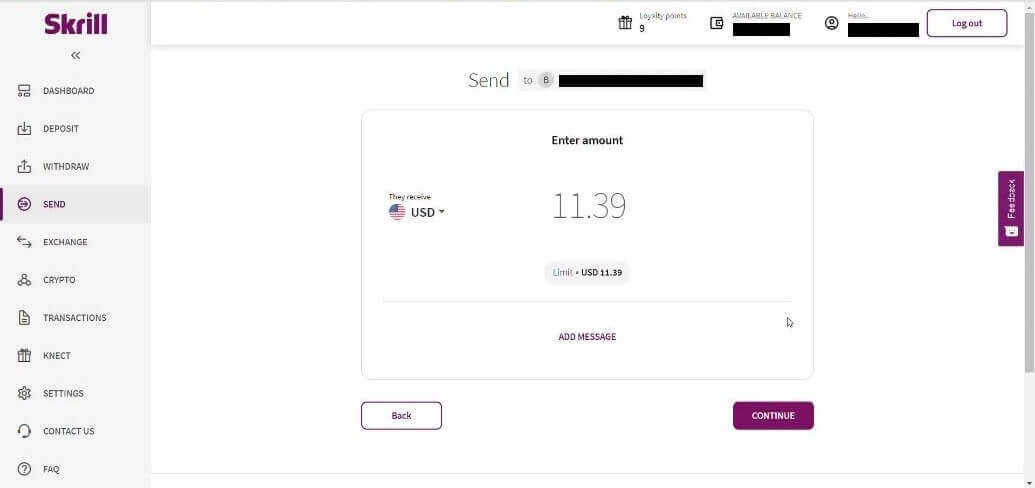
5.4 Klik untuk butang “Sahkan” untuk meneruskan.
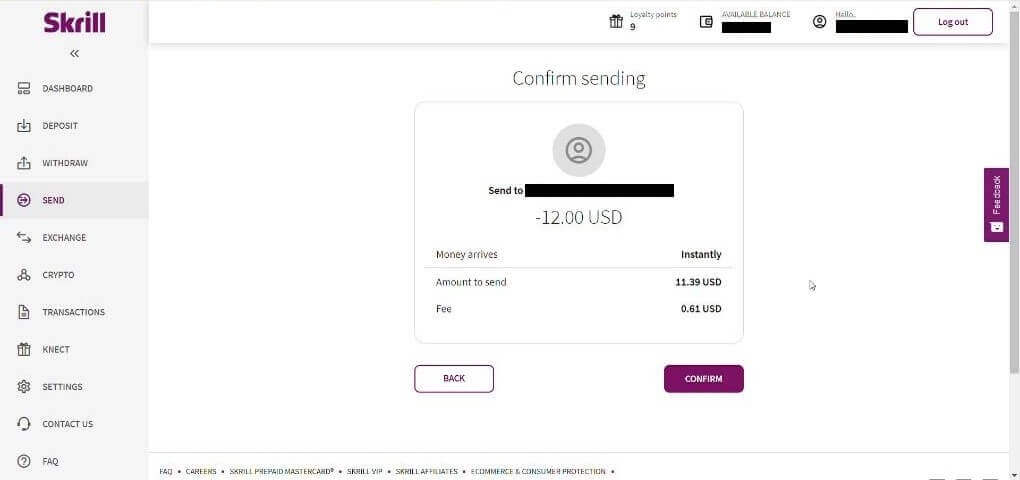
5.5 Masukkan kod PIN kemudian klik butang “Sahkan”.
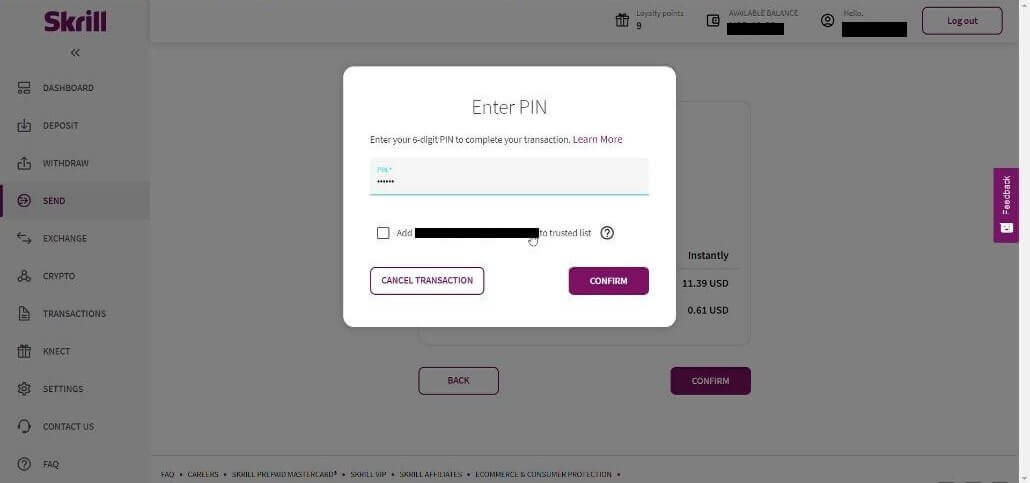
5.6 Wang dihantar. Kini anda perlu menyalin ID transaksi, ikut halaman Transaksi.
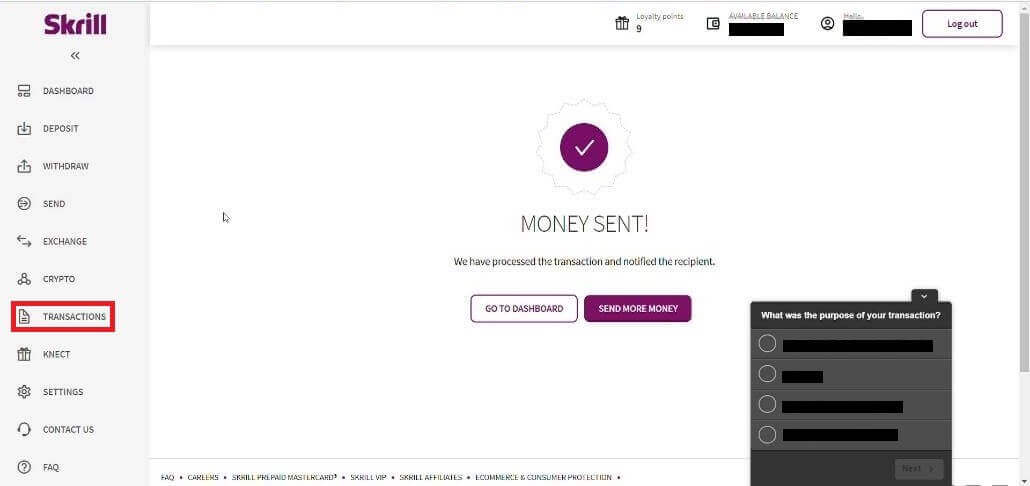
5.7 Pilih transaksi yang anda hantar ke akaun Binomo dan salin ID transaksi.
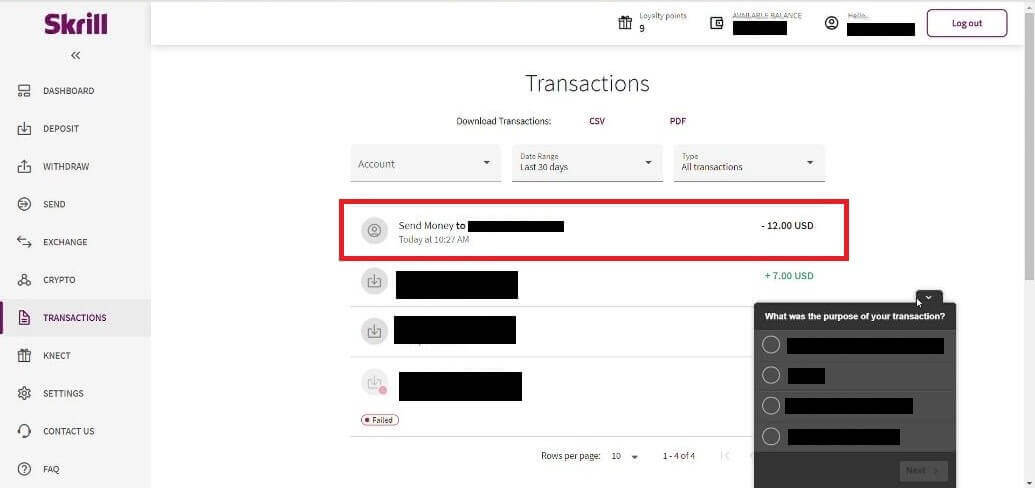
6. Kembali ke halaman Binomo dan tampal ID transaksi pada kotak. Kemudian klik "Sahkan".
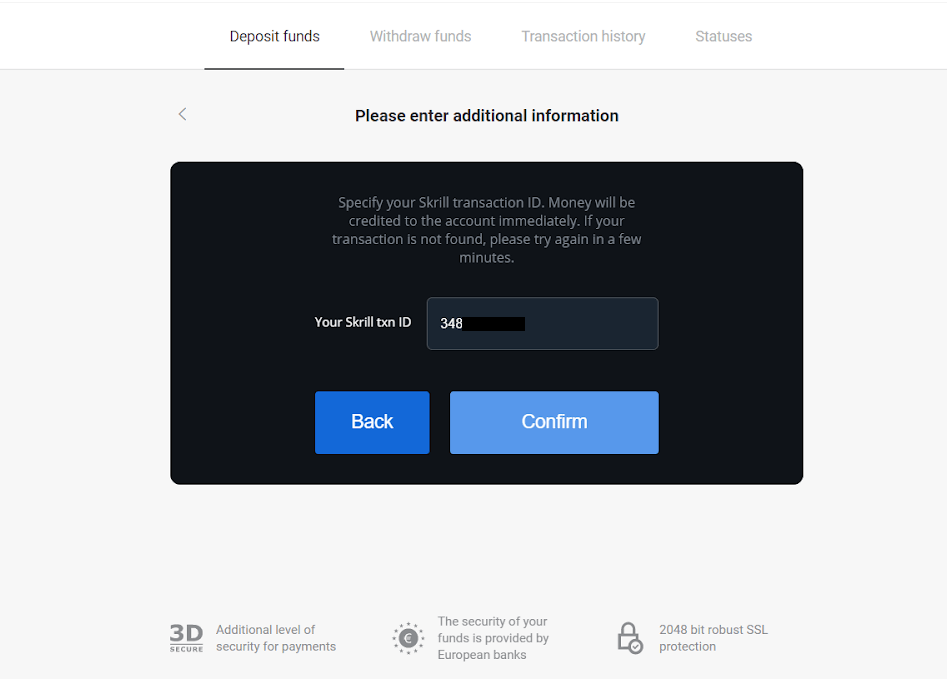
7. Pengesahan proses deposit anda akan dipaparkan. Maklumat tentang deposit anda juga akan berada dalam halaman "Sejarah transaksi" dalam akaun anda.
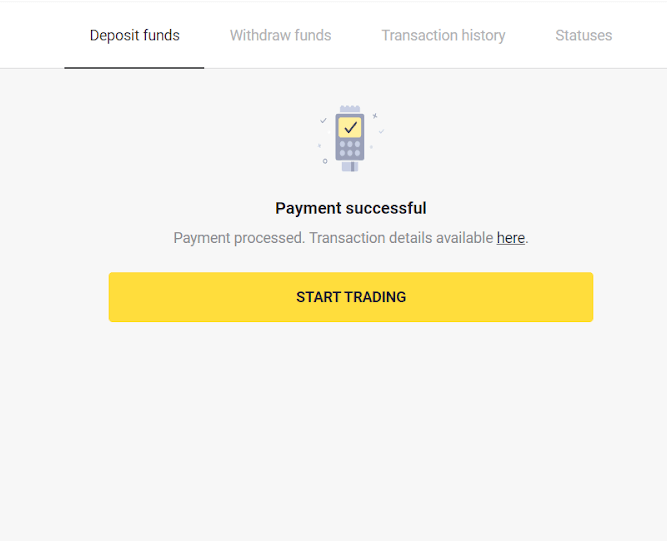
Cara Deposit pada Binomo menggunakan MasterCard / Visa / Maestro / Rupay
Artikel ini akan membimbing anda melalui deposit antara kad bank dan akaun dagangan anda.Anda boleh menggunakan mana-mana kad bank yang dikeluarkan untuk anda membiayai akaun Binomo anda. Ia boleh menjadi kad yang diperibadikan atau tidak diperibadikan (tanpa nama pemegang kad padanya), kad dalam mata wang yang berbeza daripada yang digunakan oleh akaun anda.
Dalam kebanyakan kes, dana dikreditkan dalam masa sejam atau malah serta-merta . Kadangkala, ia mungkin mengambil masa yang lebih lama bergantung pada pembekal perkhidmatan pembayaran anda. Sila semak masa pemprosesan pembayaran untuk negara dan jenama kad anda sebelum menghubungi sokongan Binomo.
Deposit menggunakan MasterCard / Visa / Maestro di Kazakhstan
1. Klik pada butang "Deposit" di penjuru kanan sebelah atas.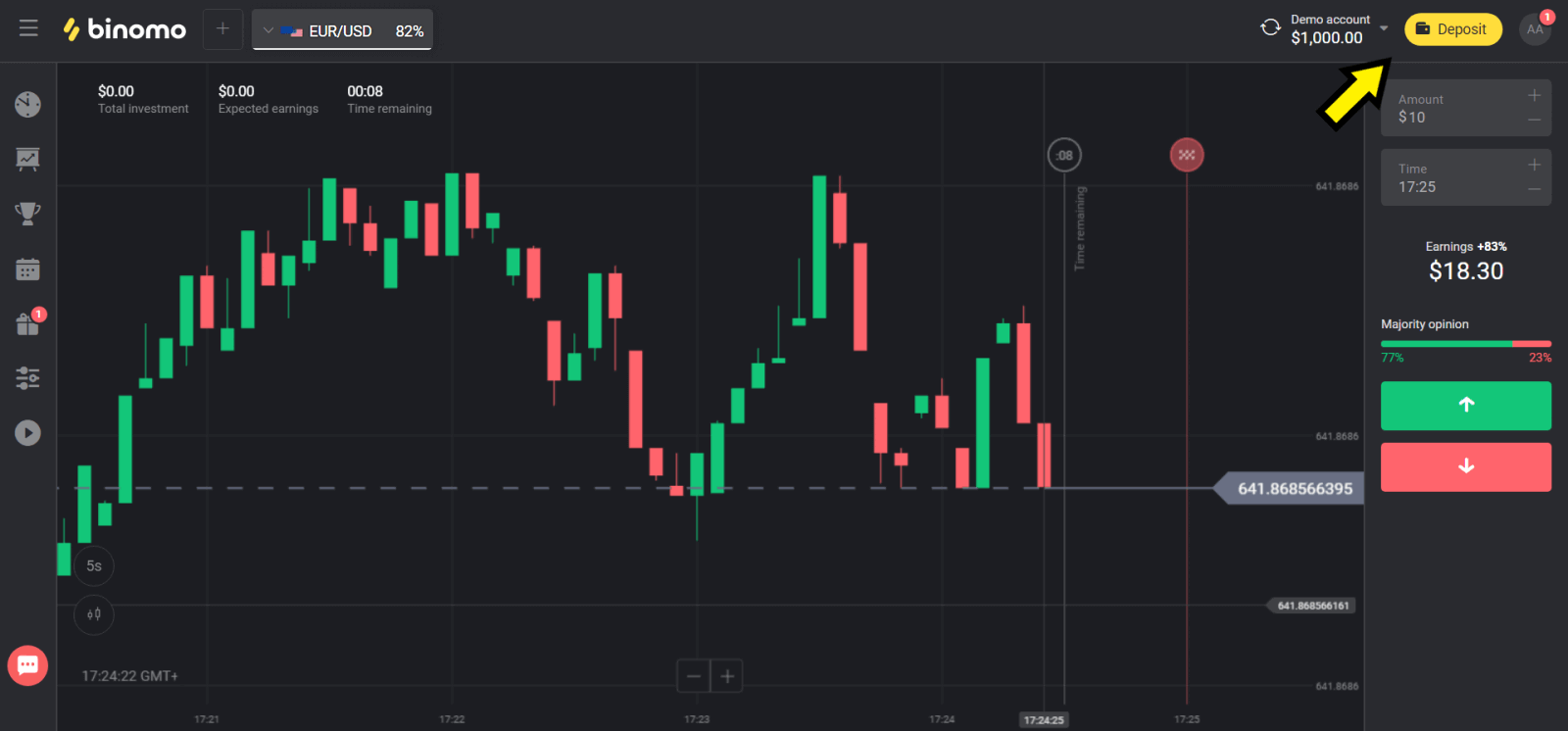
2. Pilih “Kazakhstan” dalam bahagian “Negara” dan pilih kaedah “Visa / Mastercard / Maestro”.
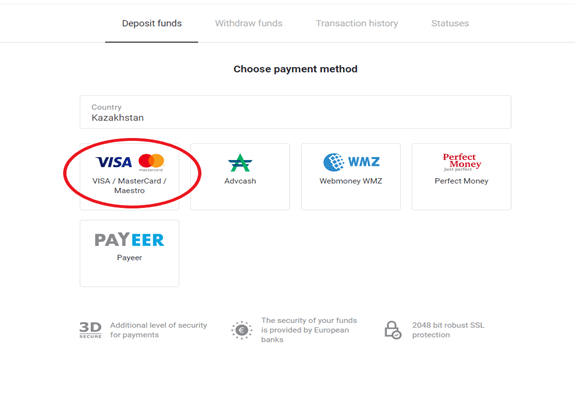
3. Pilih jumlah untuk deposit.
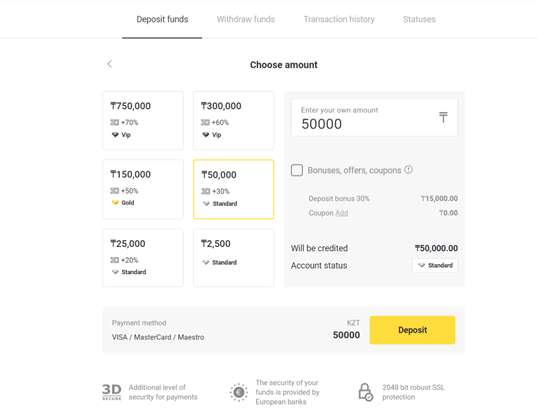
4. Isikan butiran kad bank anda dan klik pada butang “Bayar”.
Jika kad anda dikeluarkan oleh Bank Kaspi, sila semak dalam aplikasi mudah alih bahawa anda telah mengaktifkan pilihan pembayaran di Internet, dan anda belum mencapai had anda. Anda juga boleh mengembangkan had dalam apl mudah alih anda.
Bank anda juga boleh menolak transaksi, untuk mengelakkannya, sila ikut maklumat ini:
2. Kemudian jumlah rawak didebitkan daripada kad anda (dari 50 hingga 99 tenge).
3. Anda akan diminta untuk memasukkan jumlah yang telah didebitkan. Masukkan jumlah daripada SMS dalam aplikasi mudah alih.
4. Jika jumlahnya betul, maka anda akan dimasukkan ke dalam SENARAI PUTIH.
5. Jumlah yang didebitkan akan dikembalikan kepada kad.
6. Pembayaran seterusnya akan berjaya.
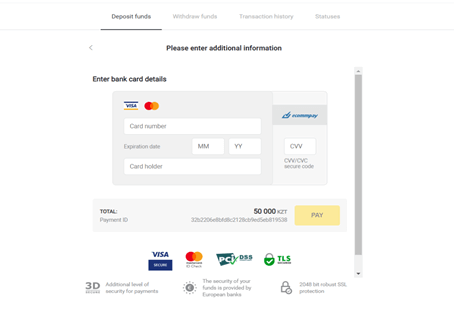
5. Masukkan kata laluan sekali daripada bank anda untuk melengkapkan transaksi.
6. Jika pembayaran berjaya, anda akan dialihkan ke halaman berikut dengan jumlah pembayaran, tarikh dan ID transaksi ditunjukkan:
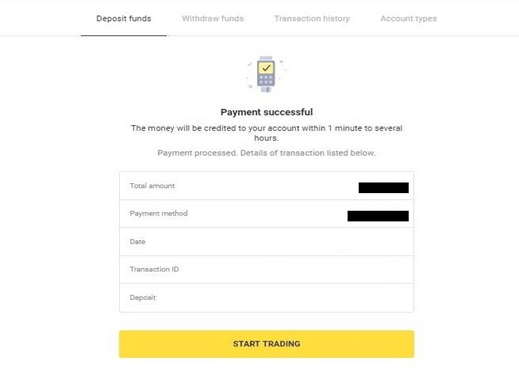
Deposit menggunakan MasterCard / Visa / Maestro di Turki
Anda hanya boleh menggunakan kaedah pembayaran ini jika anda:
- Mempunyai kewarganegaraan Turki (dengan ID penuh);
- Gunakan alamat IP Turki;
Ingat!
- Anda boleh membuat hanya 5 transaksi yang berjaya sehari;
- Anda perlu menunggu selama 30 minit selepas membuat transaksi untuk membuat satu lagi.
- Anda boleh menggunakan hanya 1 ID Turki untuk mengisi semula akaun anda.
Anda juga boleh menggunakan kaedah pembayaran lain.
1. Klik butang “Deposit” di penjuru atas sebelah kanan skrin.
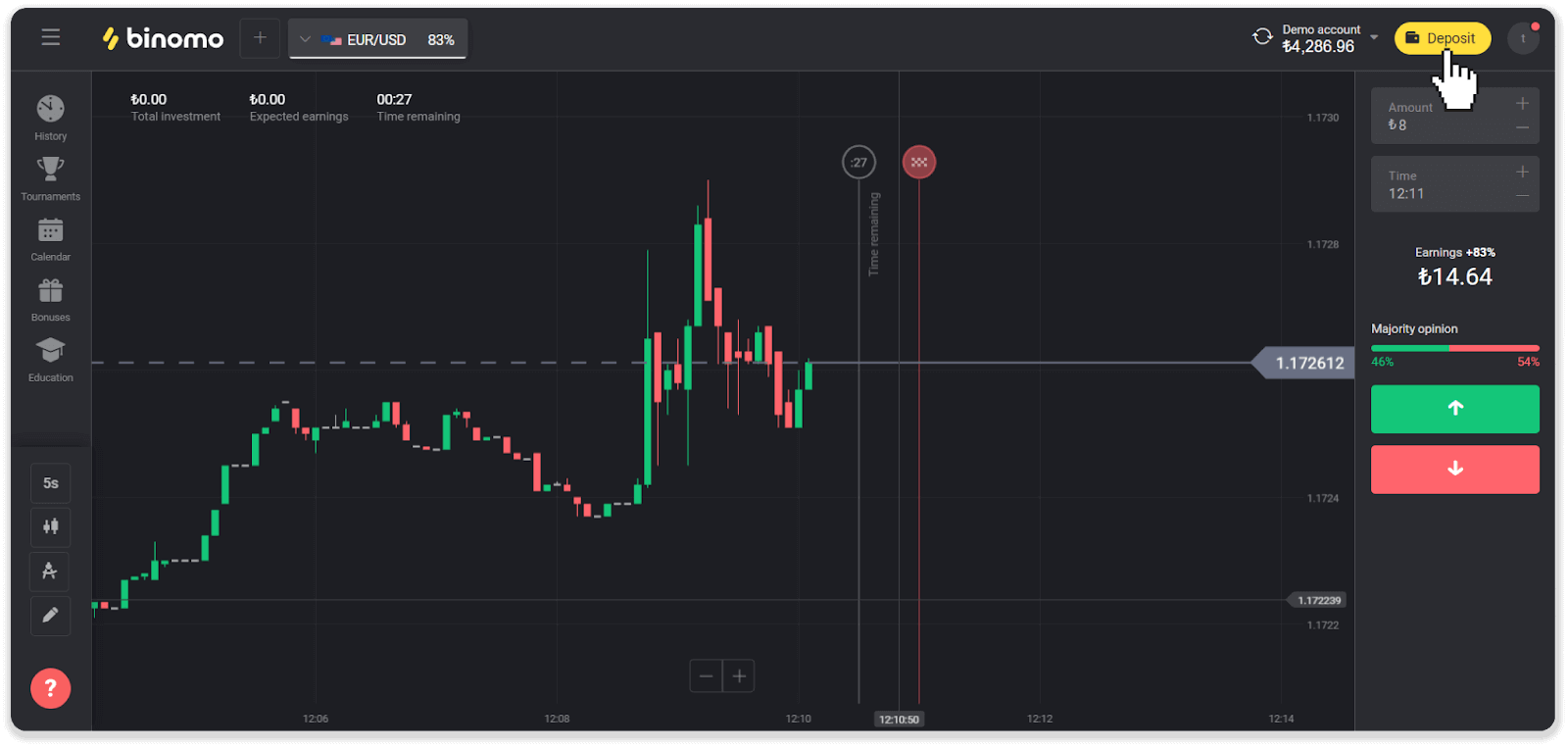
2. Pilih "Turki" dalam bahagian "Negara" dan pilih kaedah pembayaran "Visa / Mastercard / Maestro".
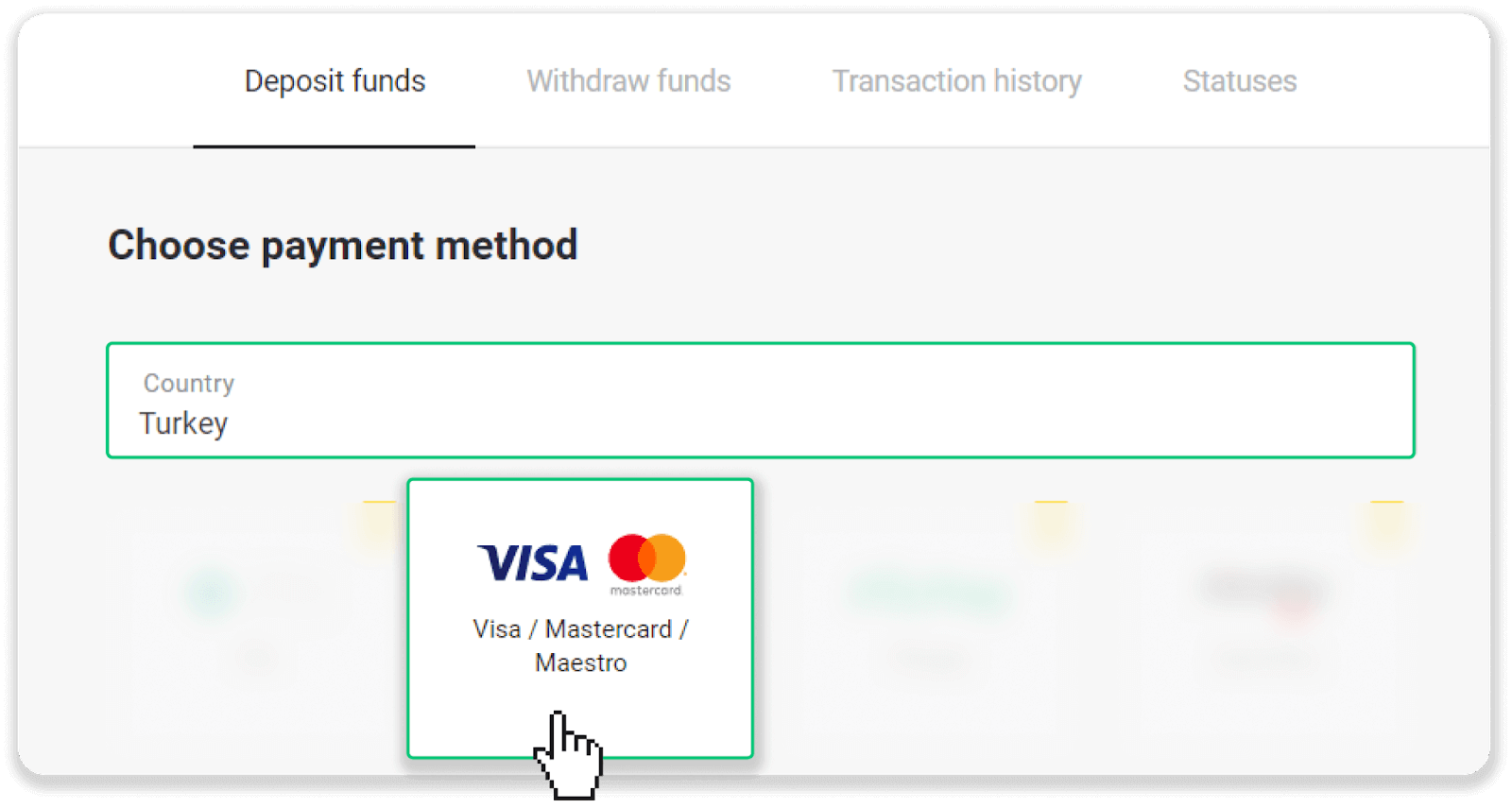
3. Pilih jumlah deposit, masukkan nama pertama dan nama keluarga anda, dan tekan butang “Deposit”.
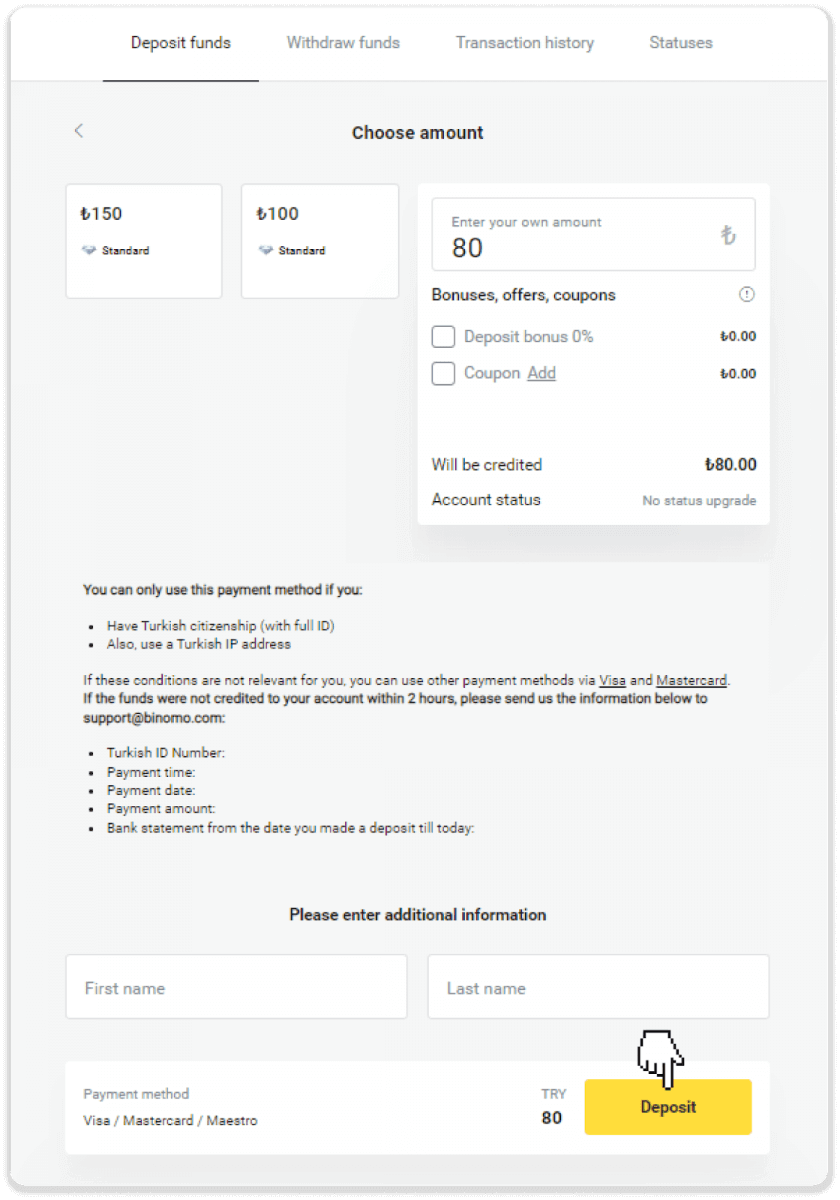
4. Isikan maklumat kad anda dan klik butang “Yatır”.
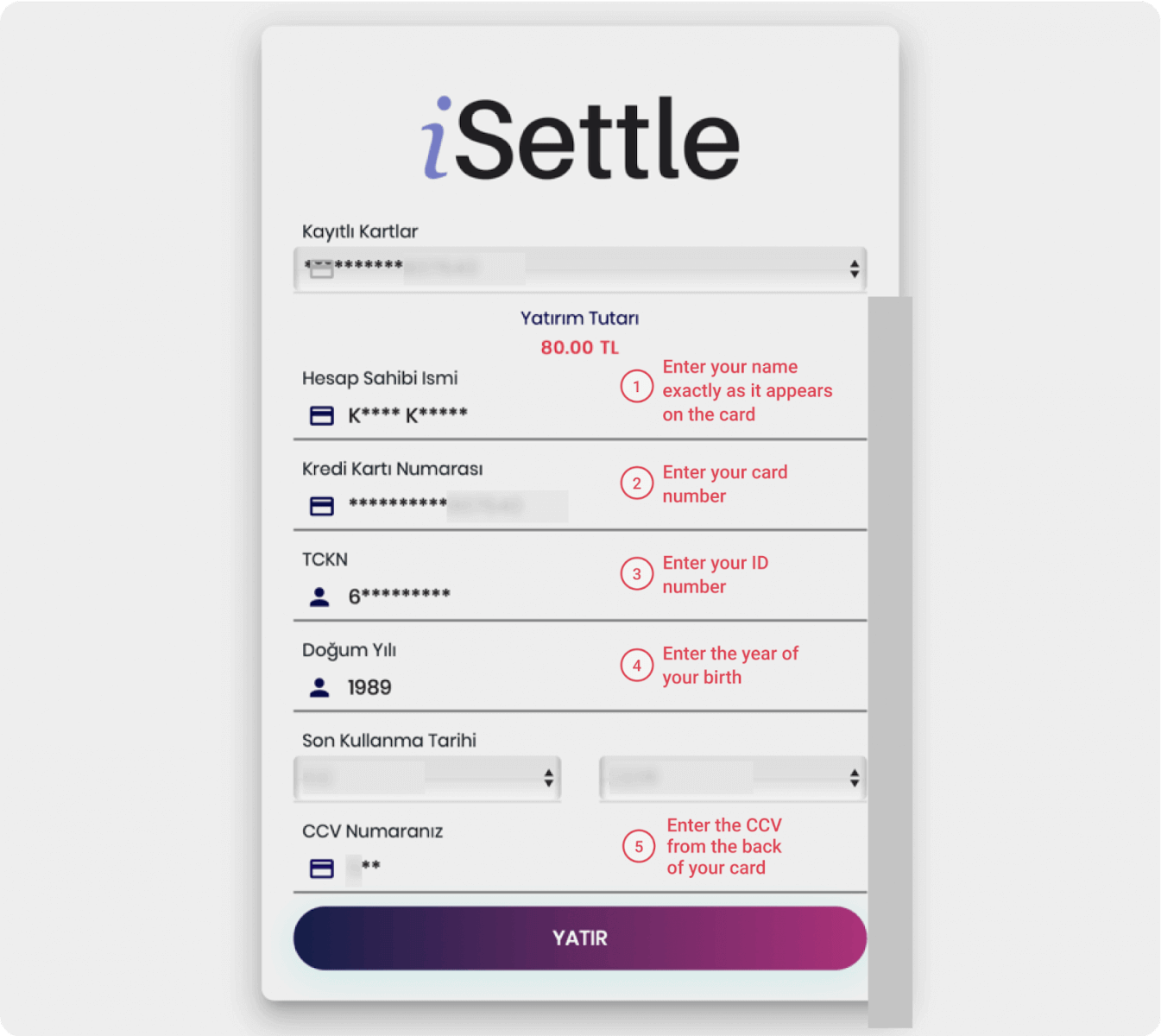
5. SMS dengan kod akan dihantar ke telefon bimbit anda. Masukkan kod dan klik "Onay".
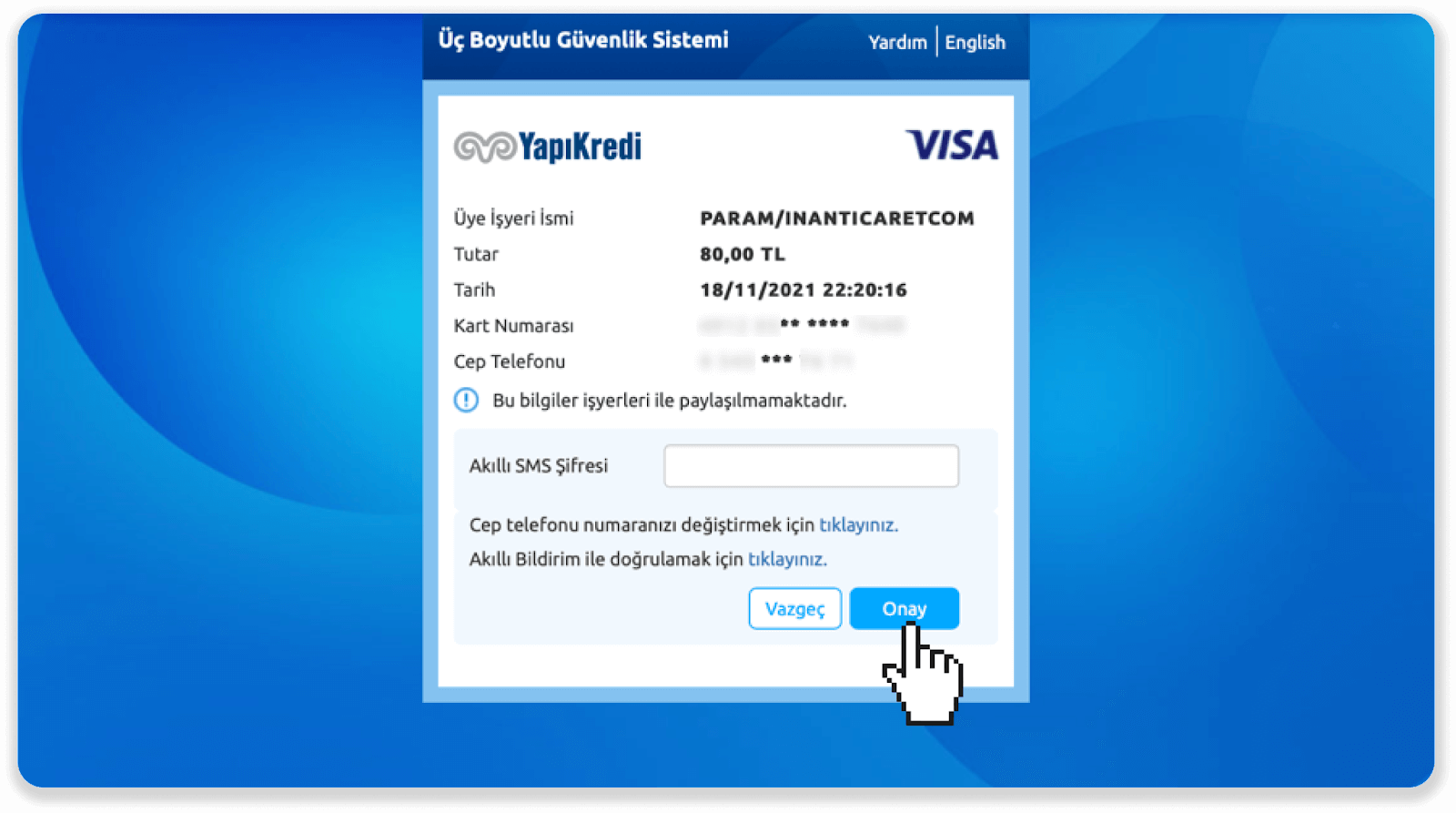
6. Pembayaran anda berjaya. Anda akan diubah hala secara automatik ke halaman seterusnya.
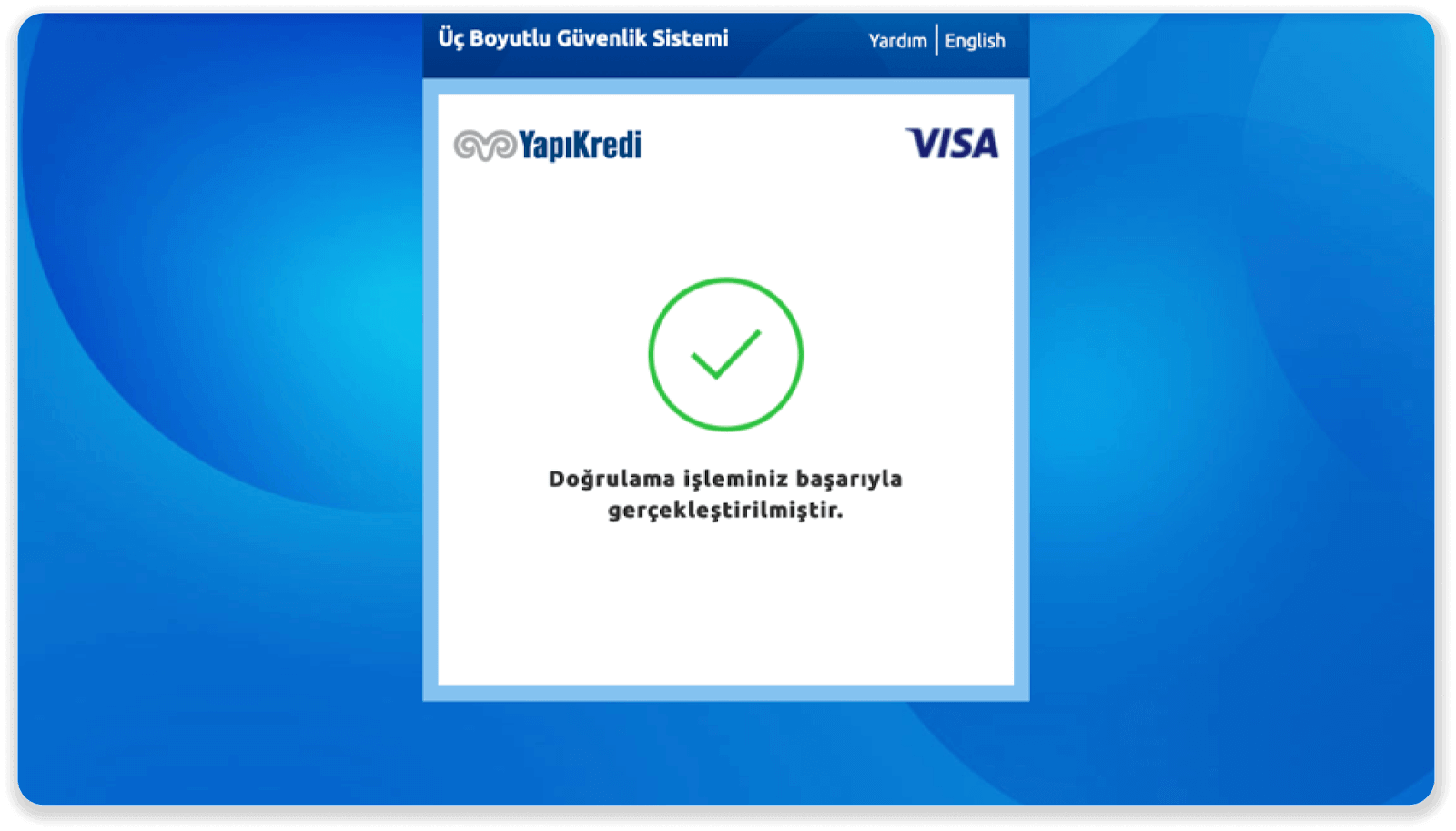
7. Anda boleh kembali ke Binomo dengan mengklik butang "Siteye Geri Dön".
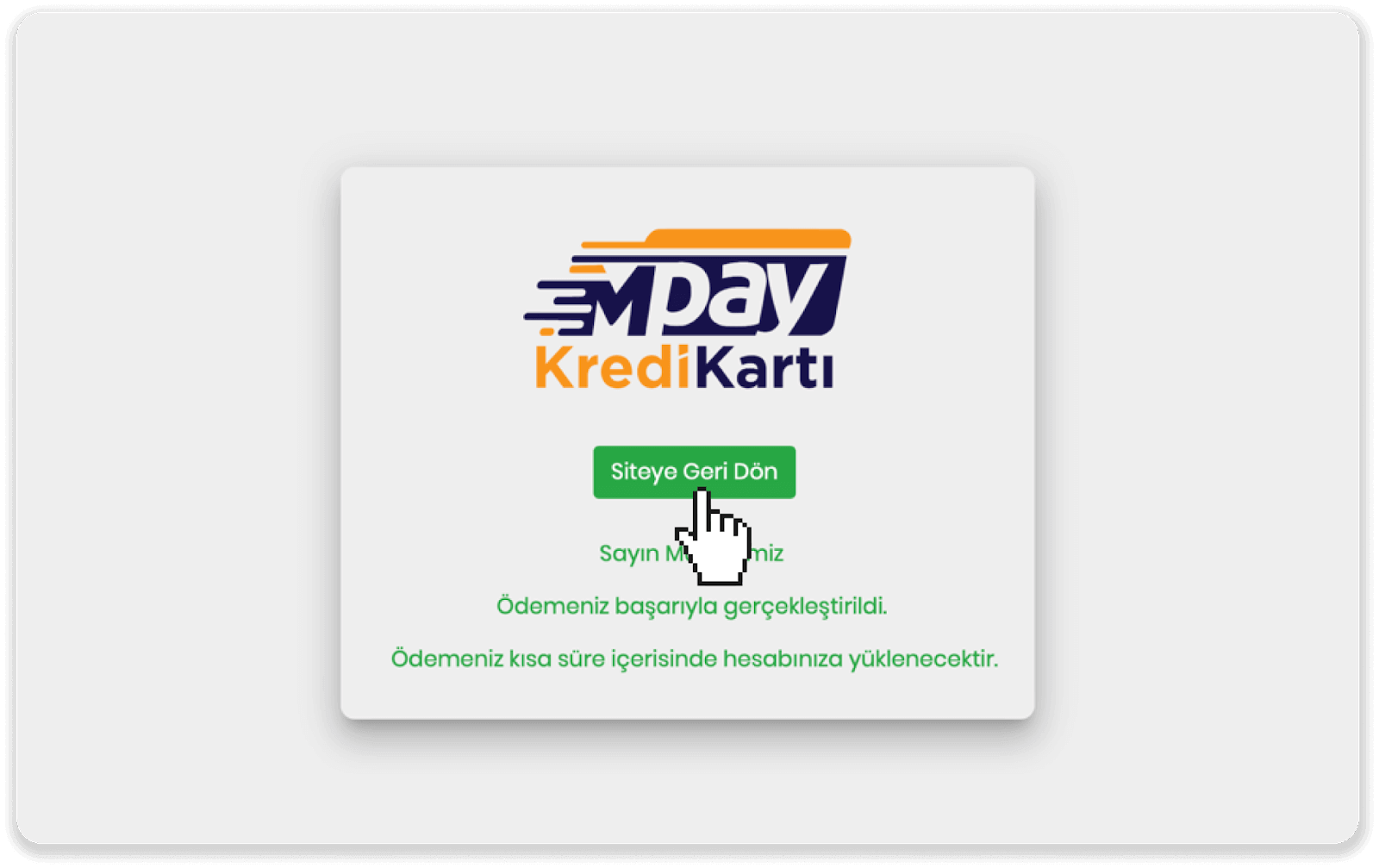
8. Untuk menyemak status transaksi anda, pergi ke tab "Sejarah transaksi" dan klik pada deposit anda untuk menjejaki statusnya.
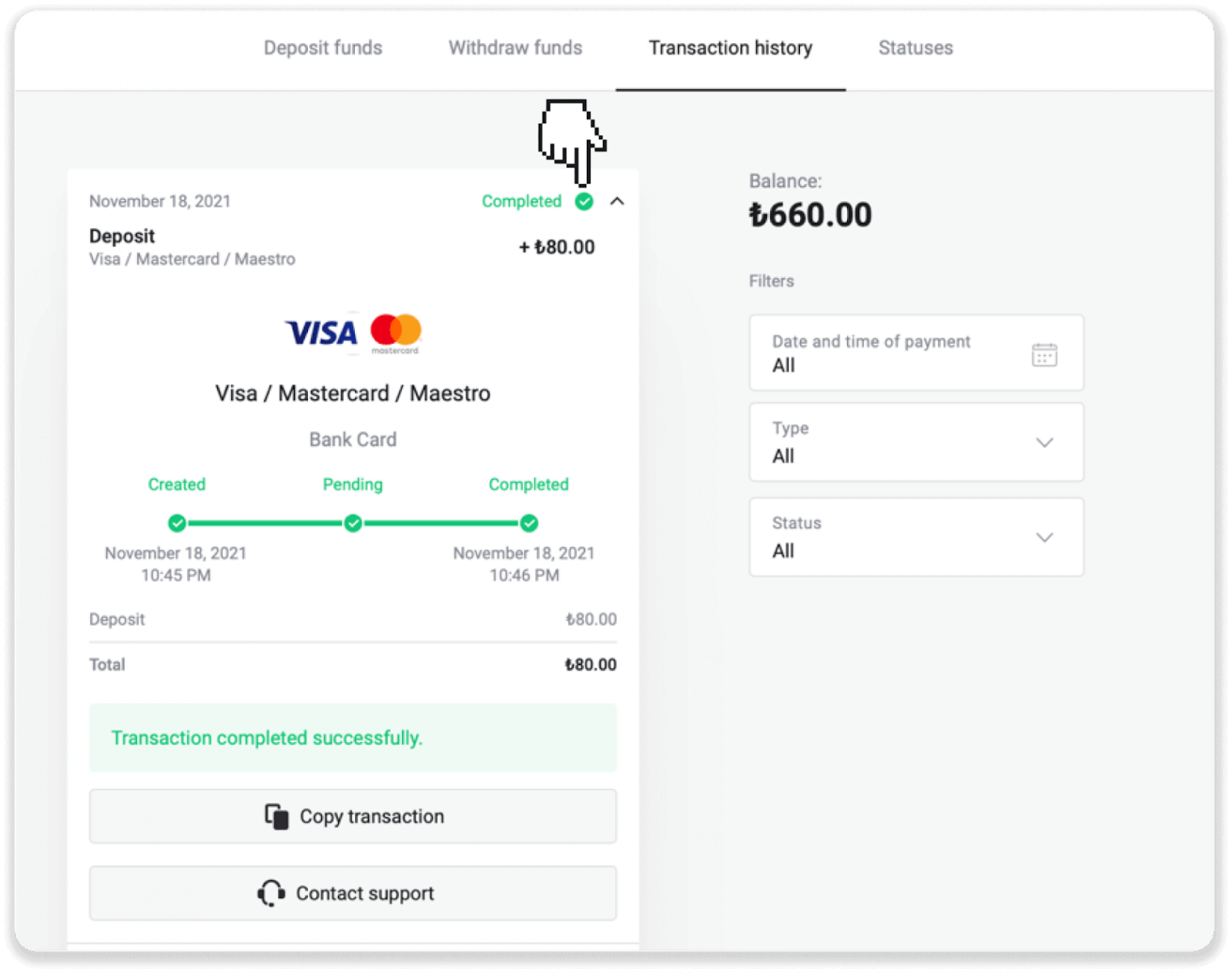
Deposit menggunakan MasterCard / Visa / Maestro di negara Arab
1. Klik pada butang "Deposit" di penjuru kanan sebelah atas.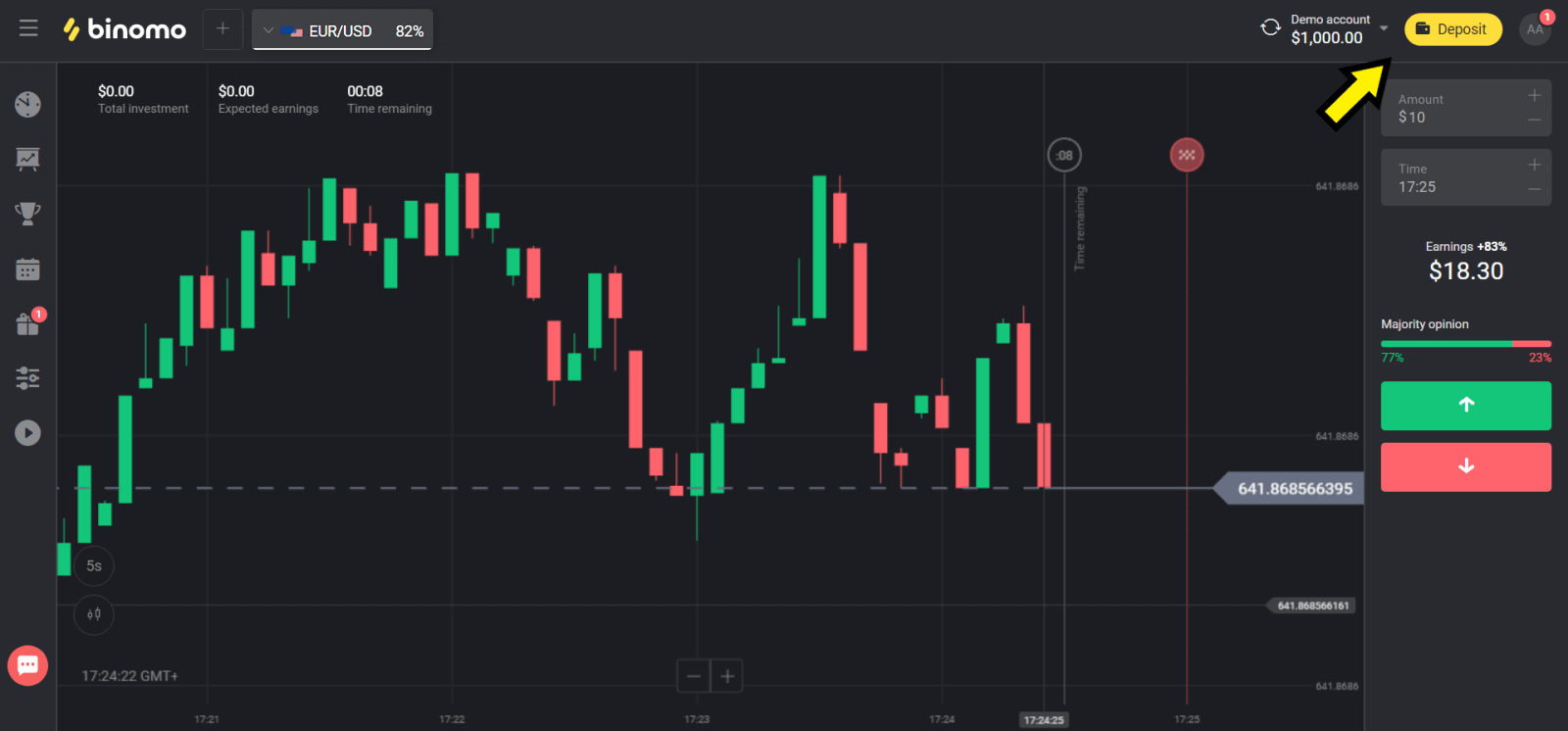
2. Pilih negara anda dalam bahagian “Negara” dan pilih kaedah “Visa”, “Kad Master/Maestro”.
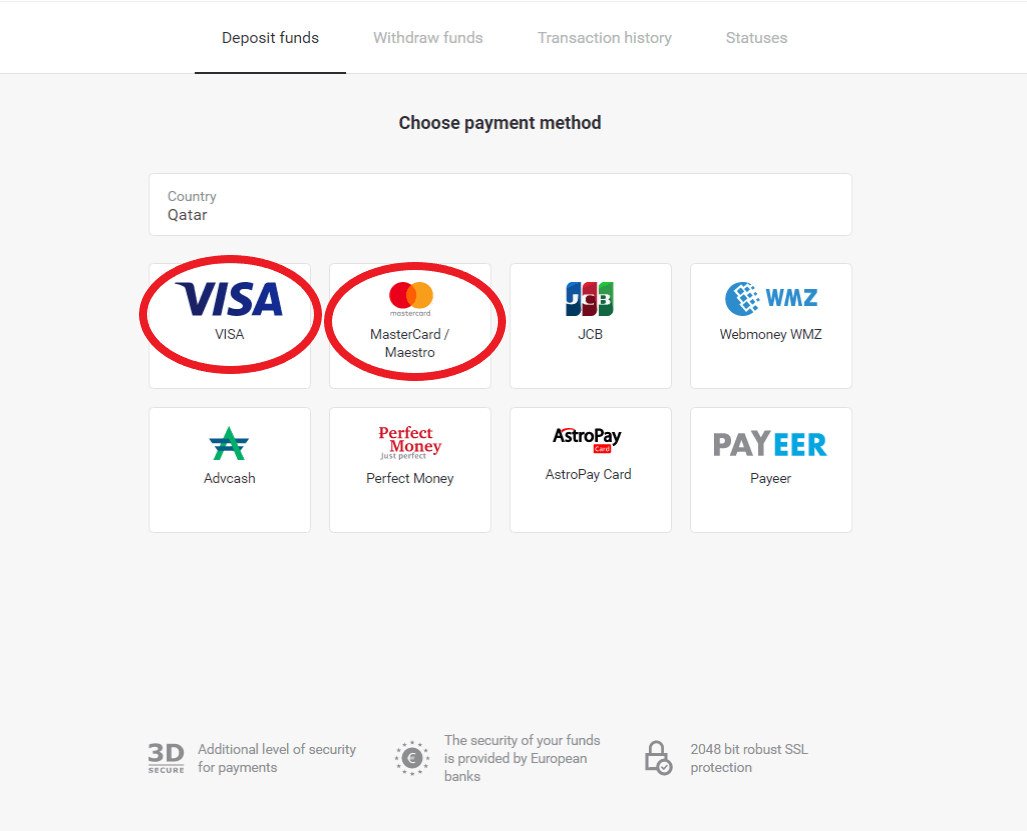
3. Pilih jumlah untuk deposit.
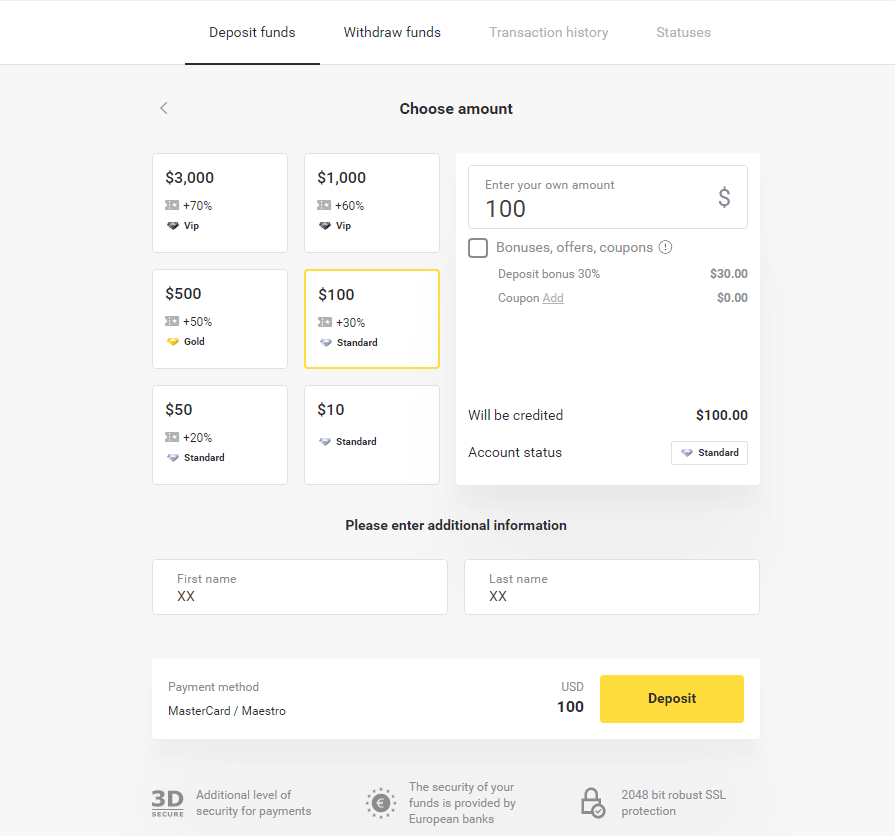
4. Isikan butiran kad bank anda dan klik pada butang "Bayar".
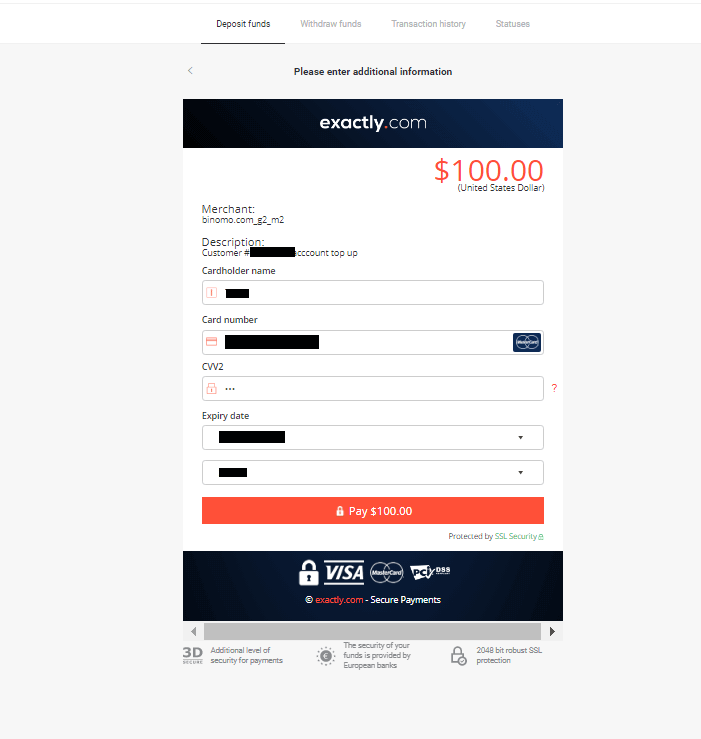
5. Sahkan pembayaran dengan kod kata laluan sekali diterima dalam mesej SMS.
6. Jika pembayaran berjaya, anda akan dialihkan ke halaman berikut dengan jumlah pembayaran, tarikh dan ID transaksi ditunjukkan:
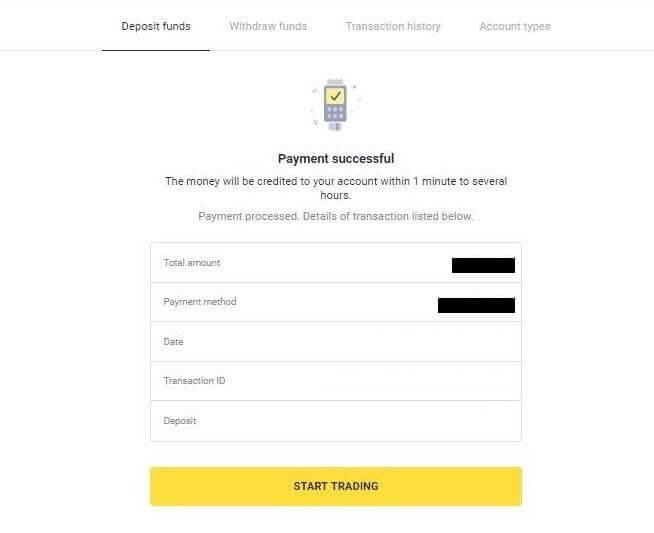
Deposit menggunakan MasterCard / Visa / Maestro di Ukraine
1. Klik pada butang "Deposit" di penjuru kanan sebelah atas.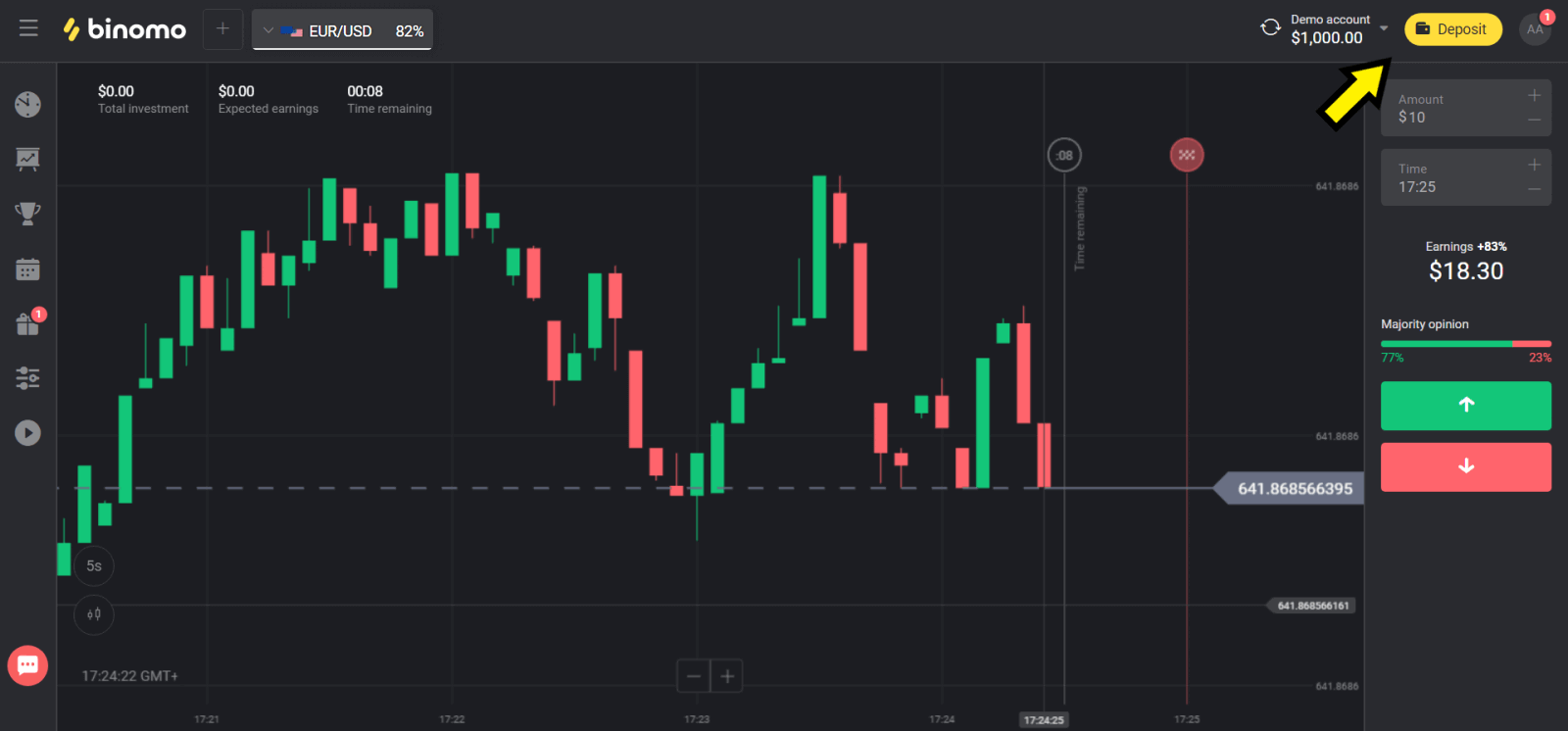
2. Pilih "Ukraine" dalam bahagian "Negara" dan pilih kaedah "Mastercard/Maestro" atau "Visa" bergantung pada kaedah yang anda gunakan.
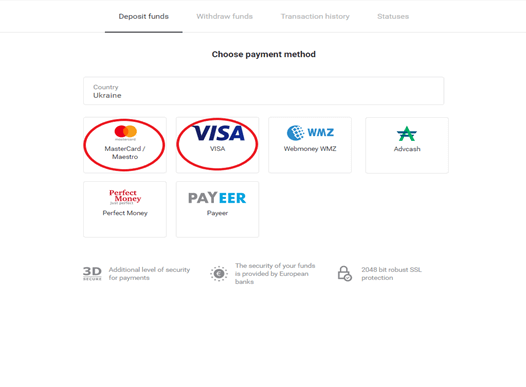
3. Pilih jumlah untuk deposit.
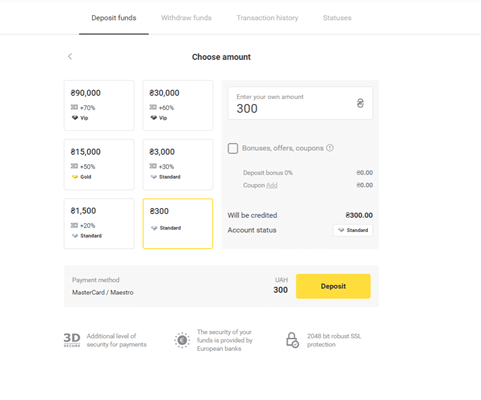
4. Isikan butiran kad bank anda dan klik pada butang “Bayar”.
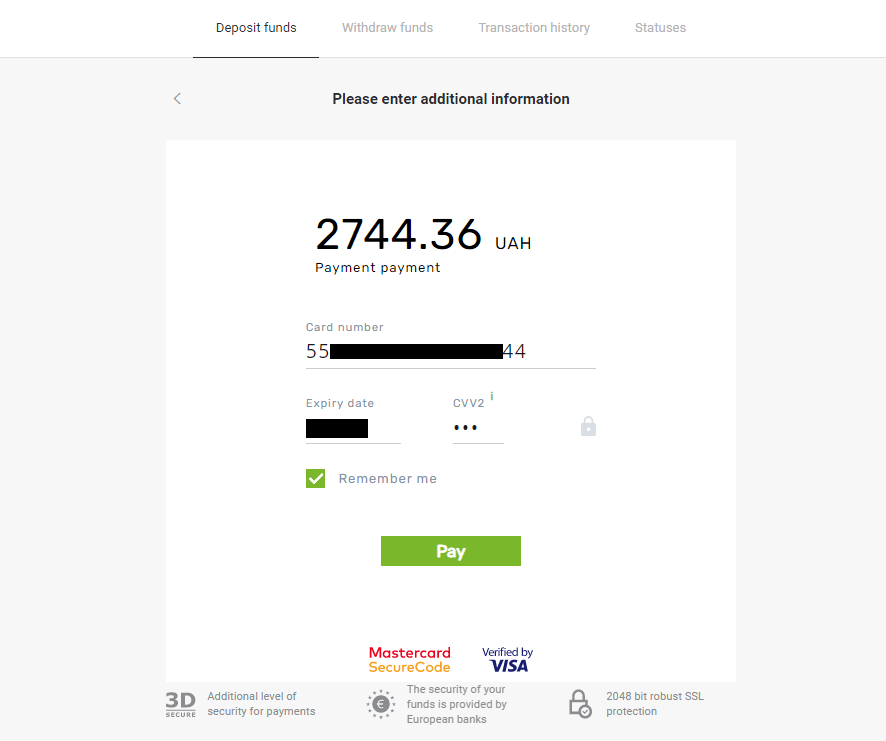
5. Sahkan pembayaran dengan kod kata laluan sekali diterima dalam mesej SMS.
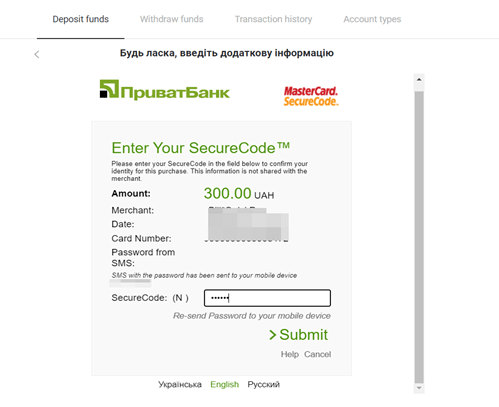
6. Jika pembayaran berjaya, anda akan dialihkan ke halaman berikut dengan amaun pembayaran, tarikh dan ID transaksi ditunjukkan:
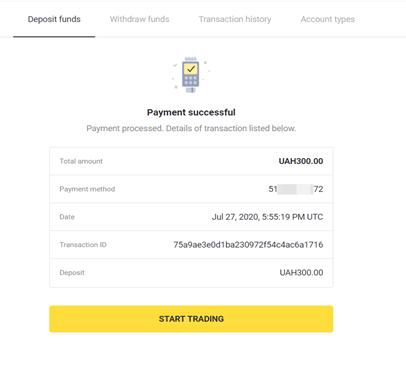
Deposit menggunakan MasterCard / Visa / Rupay di India
1. Klik butang “Deposit” di penjuru kanan sebelah atas skrin.
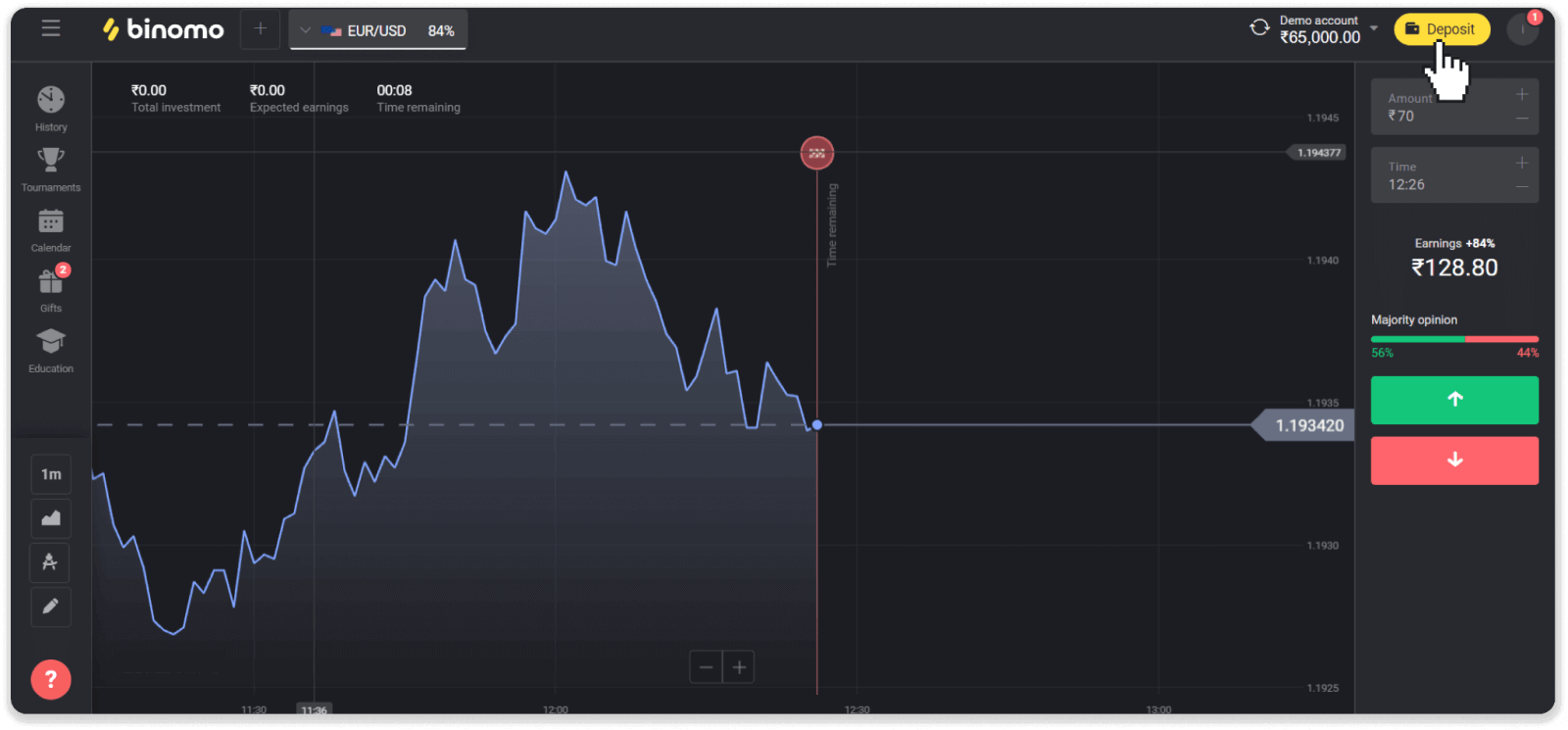
2. Pilih "India" dalam bahagian "Negara" dan pilih kaedah pembayaran "Visa".
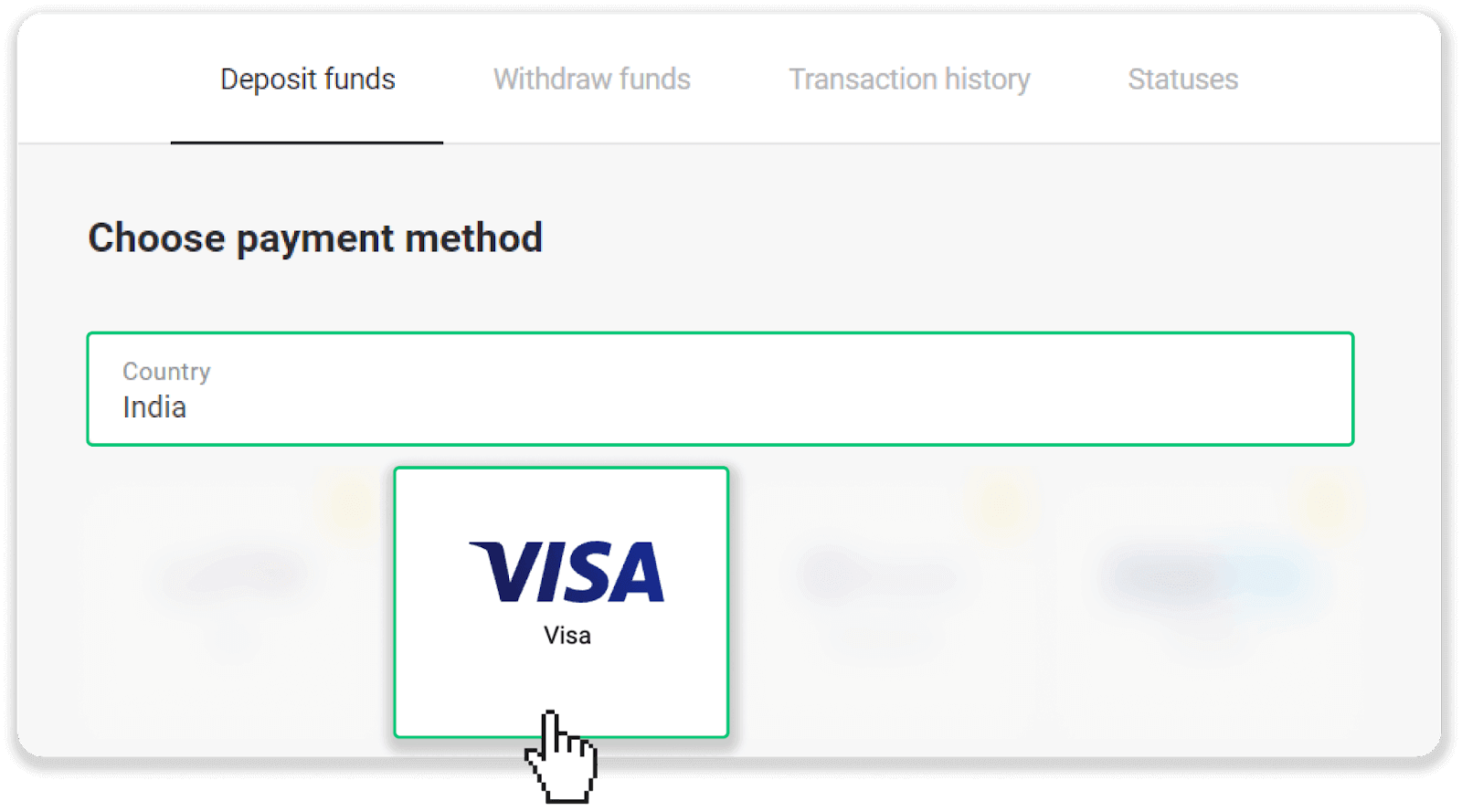
3. Masukkan jumlah deposit, nombor telefon anda dan klik butang “Deposit”.
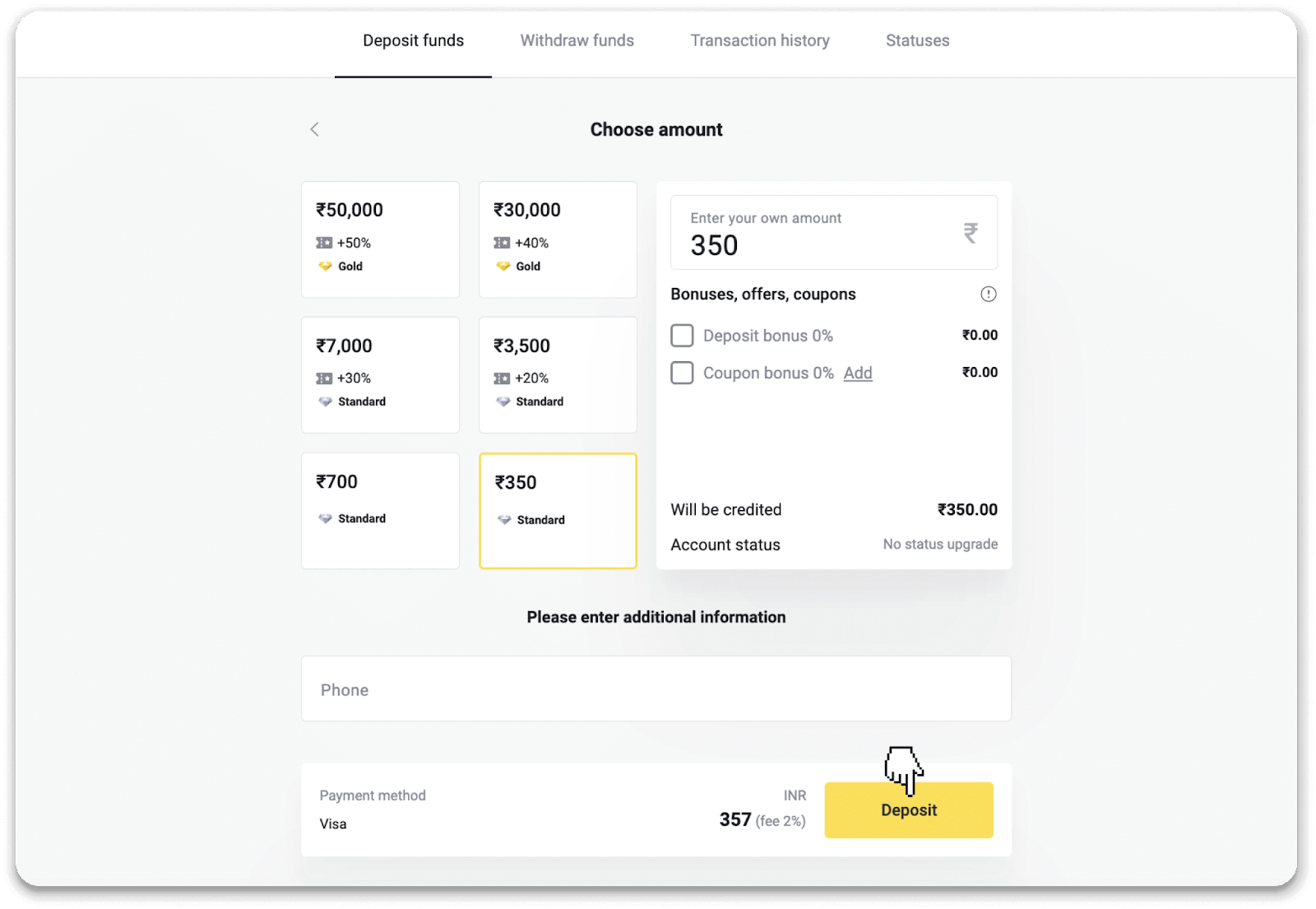
4. Masukkan butiran kad anda dan klik "Bayar".
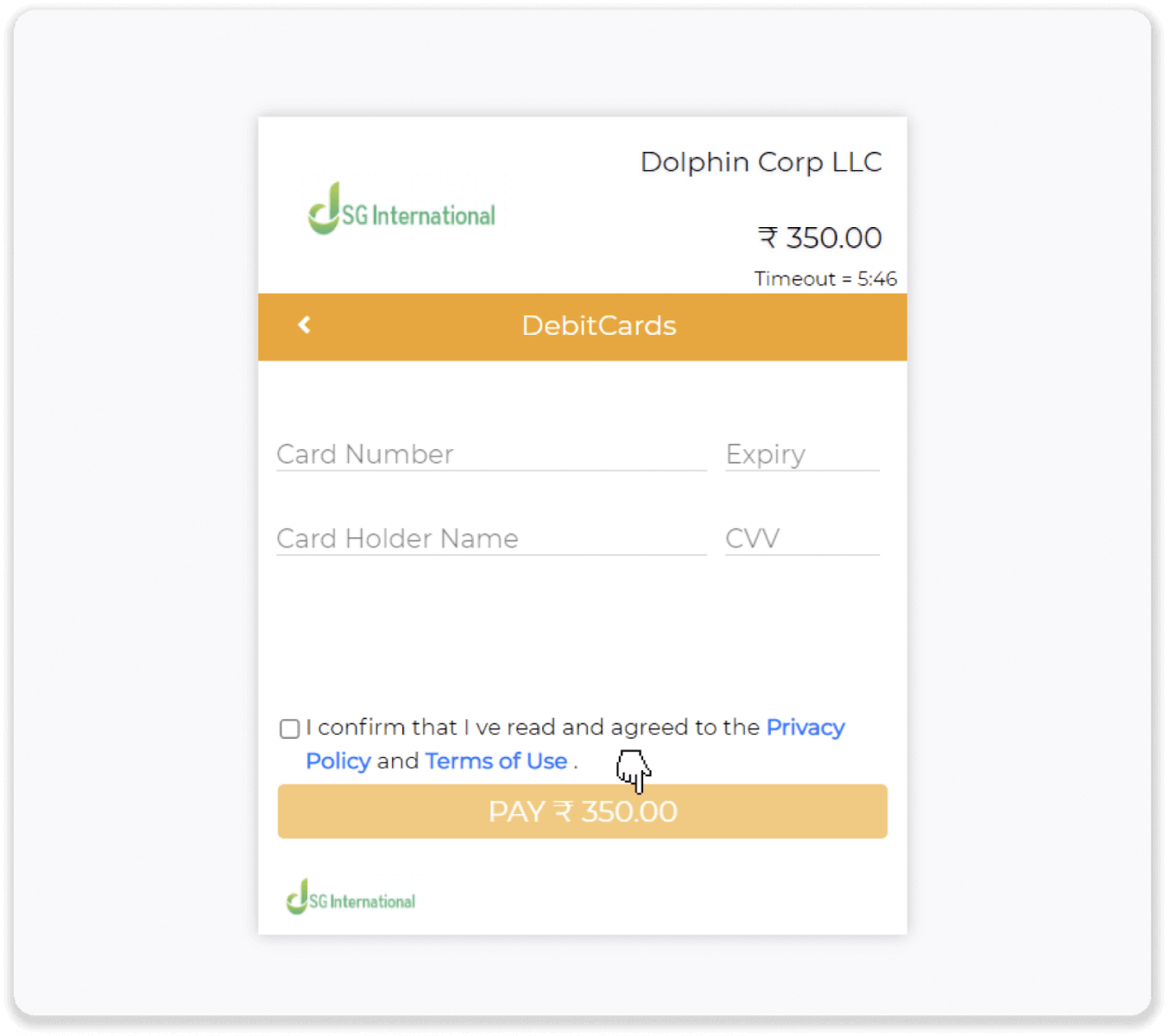
5. Masukkan kata laluan sekali sahaja (OTP) yang dihantar ke nombor mudah alih anda, dan klik “Serah”.
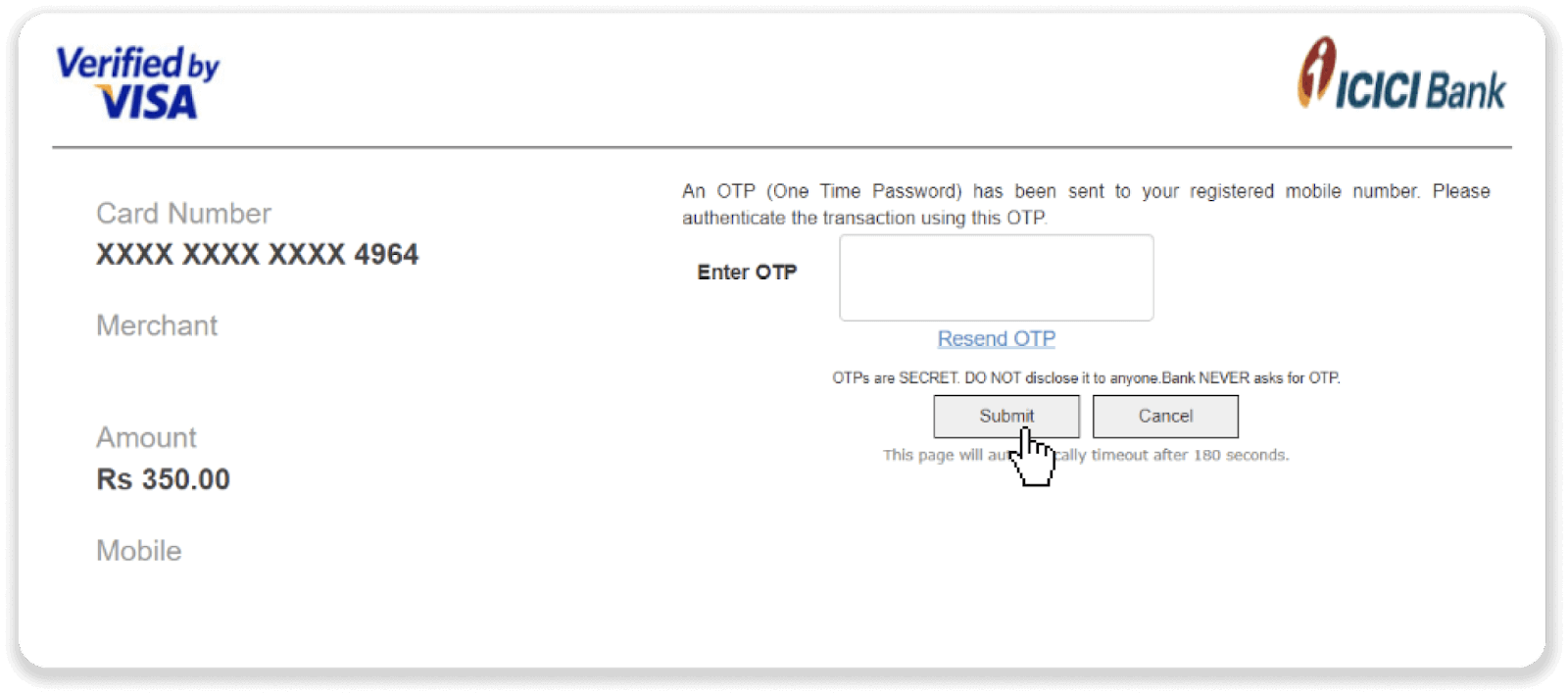
6. Pembayaran anda berjaya.
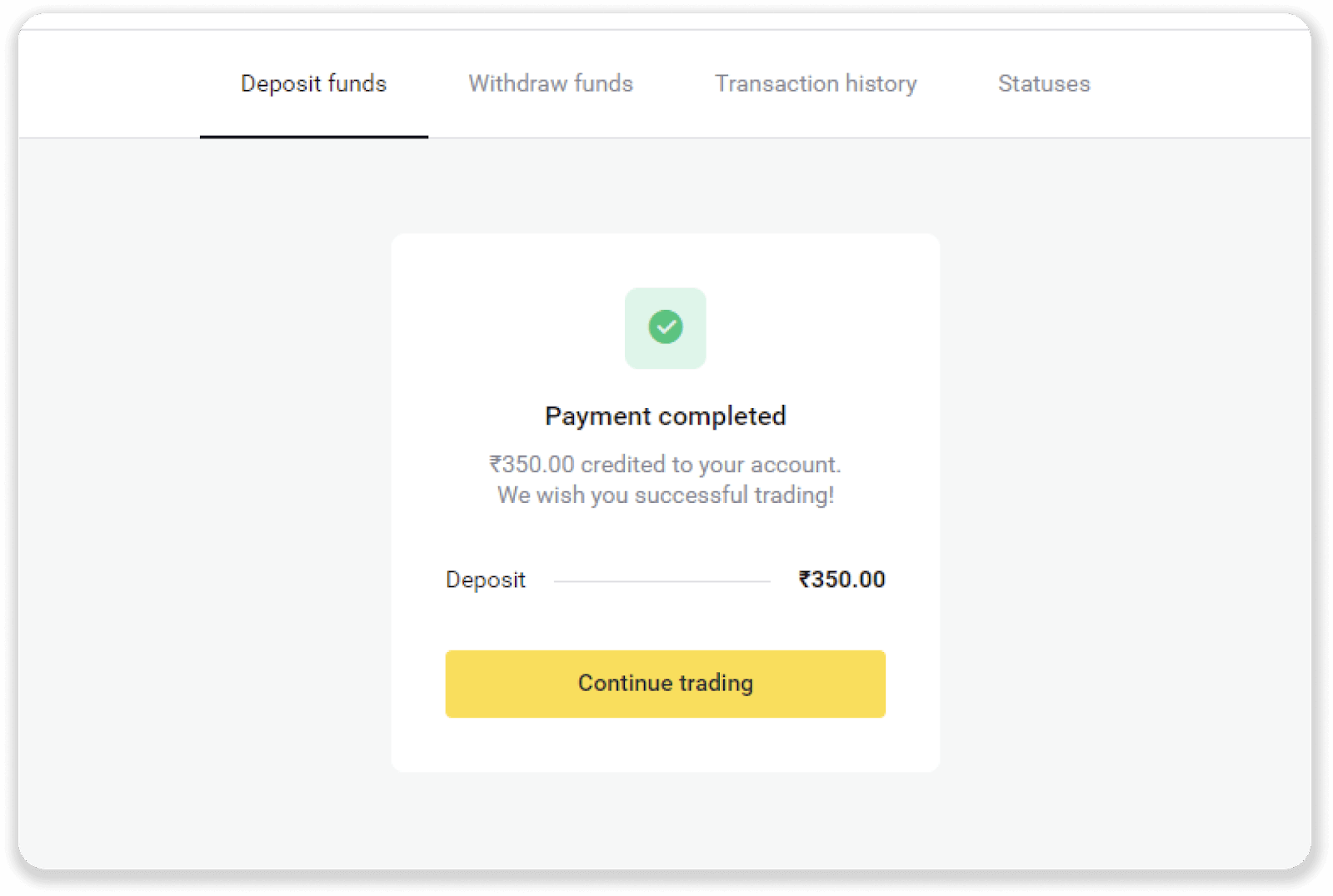
7. Anda boleh menyemak status transaksi anda dalam tab "Sejarah transaksi".
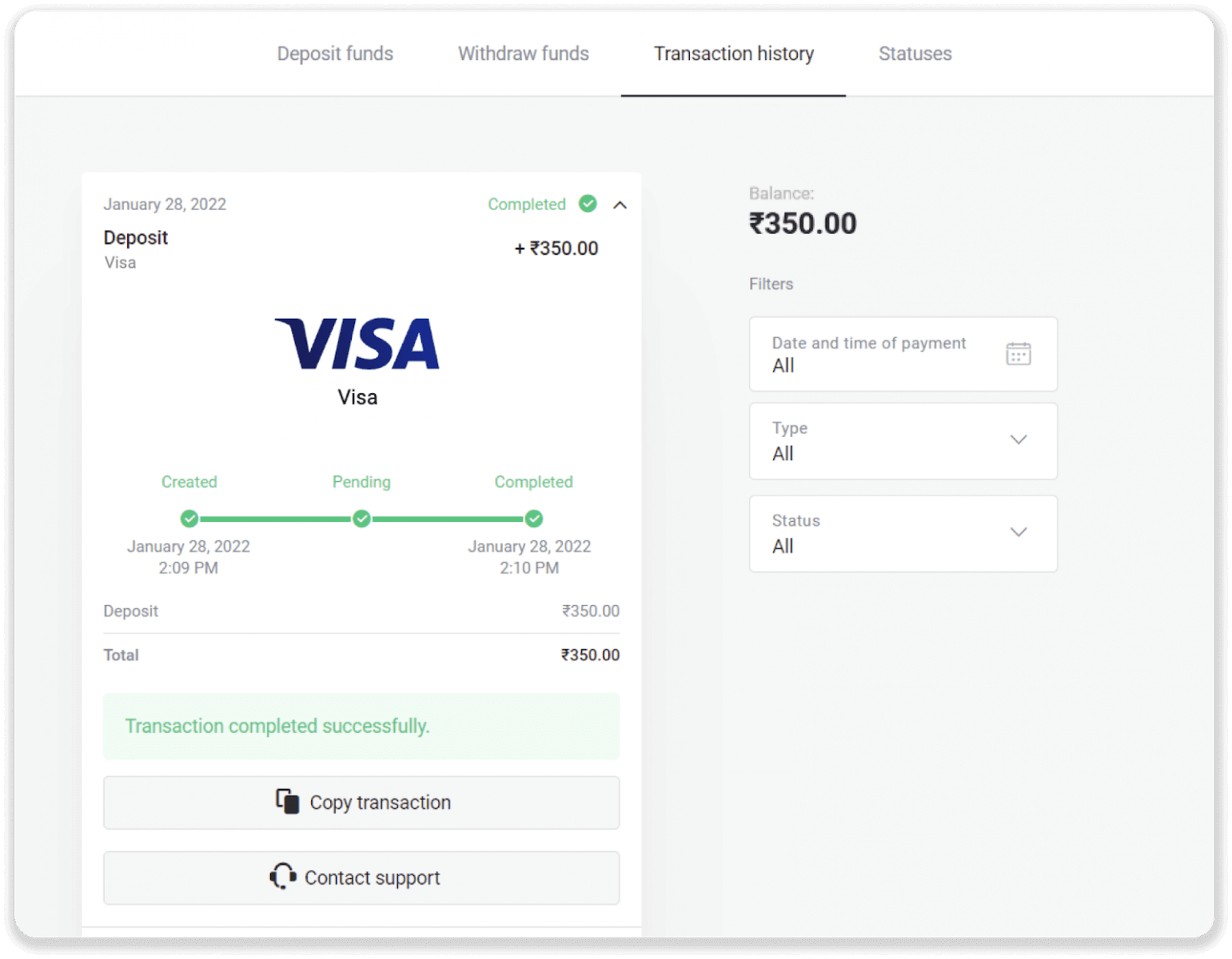
Cara Deposit pada Binomo menggunakan pindahan Bank
Pindahan bank ialah transaksi yang memindahkan dana dari satu akaun bank ke akaun bank yang lain, Kami membimbing anda tentang cara memindahkan dana ke akaun Binomo.Deposit menggunakan Boleto Rapido
1. Klik butang “Deposit” di penjuru kanan sebelah atas skrin.
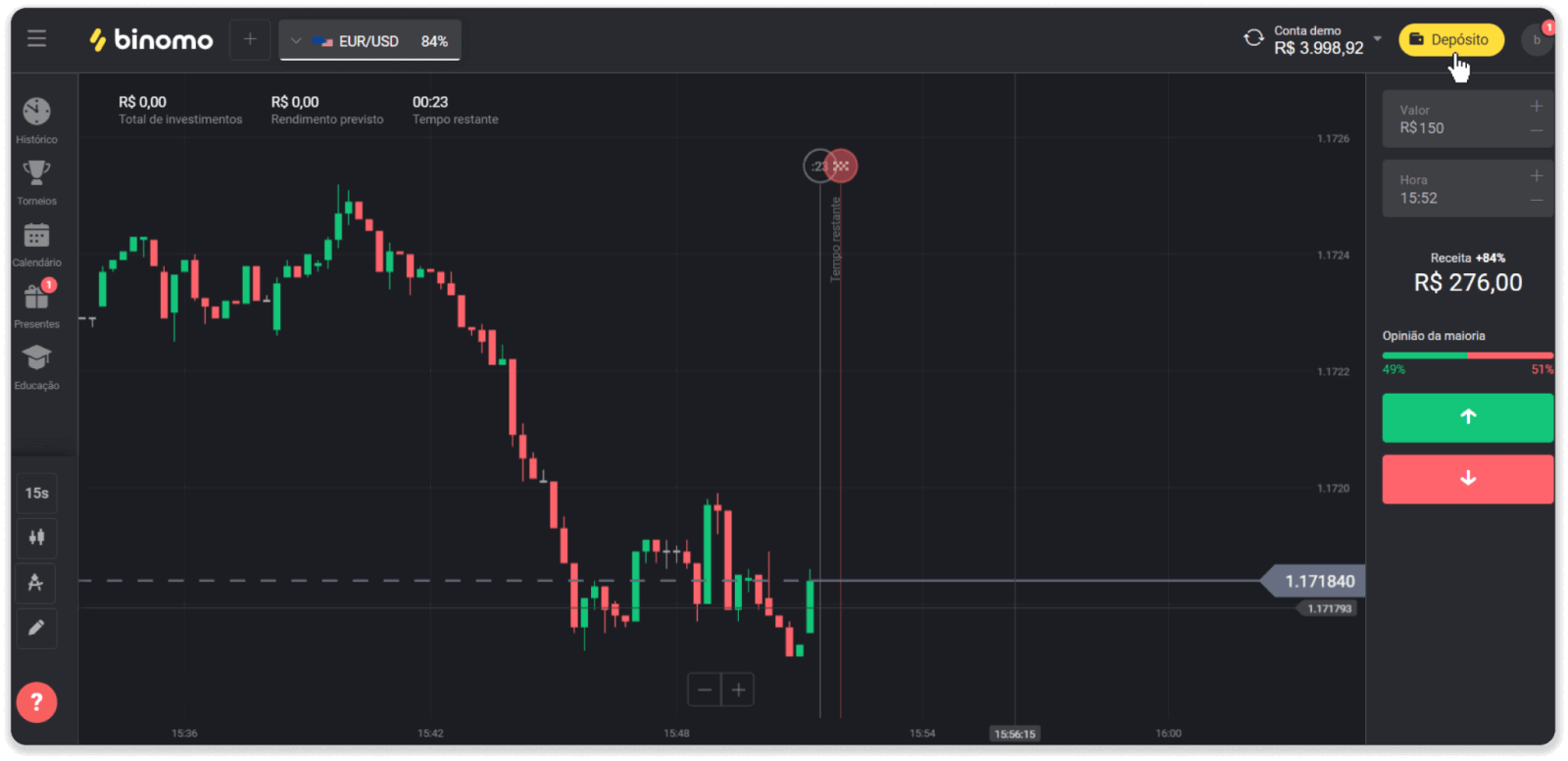
2. Pilih Brazil dalam bahagian "Negara" dan pilih kaedah pembayaran "Boleto Rapido".
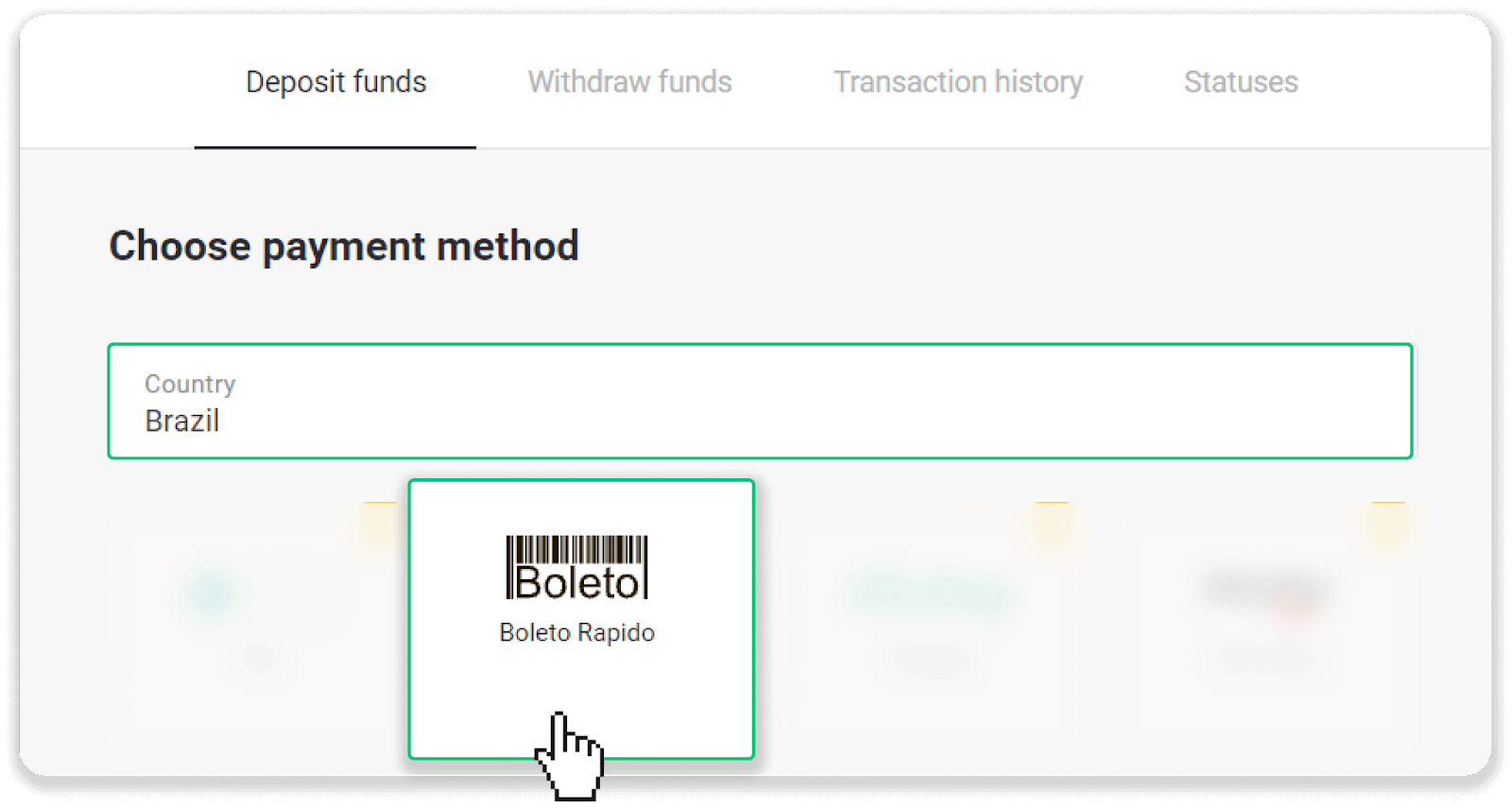
3. Masukkan jumlah deposit dan klik “Deposit”.
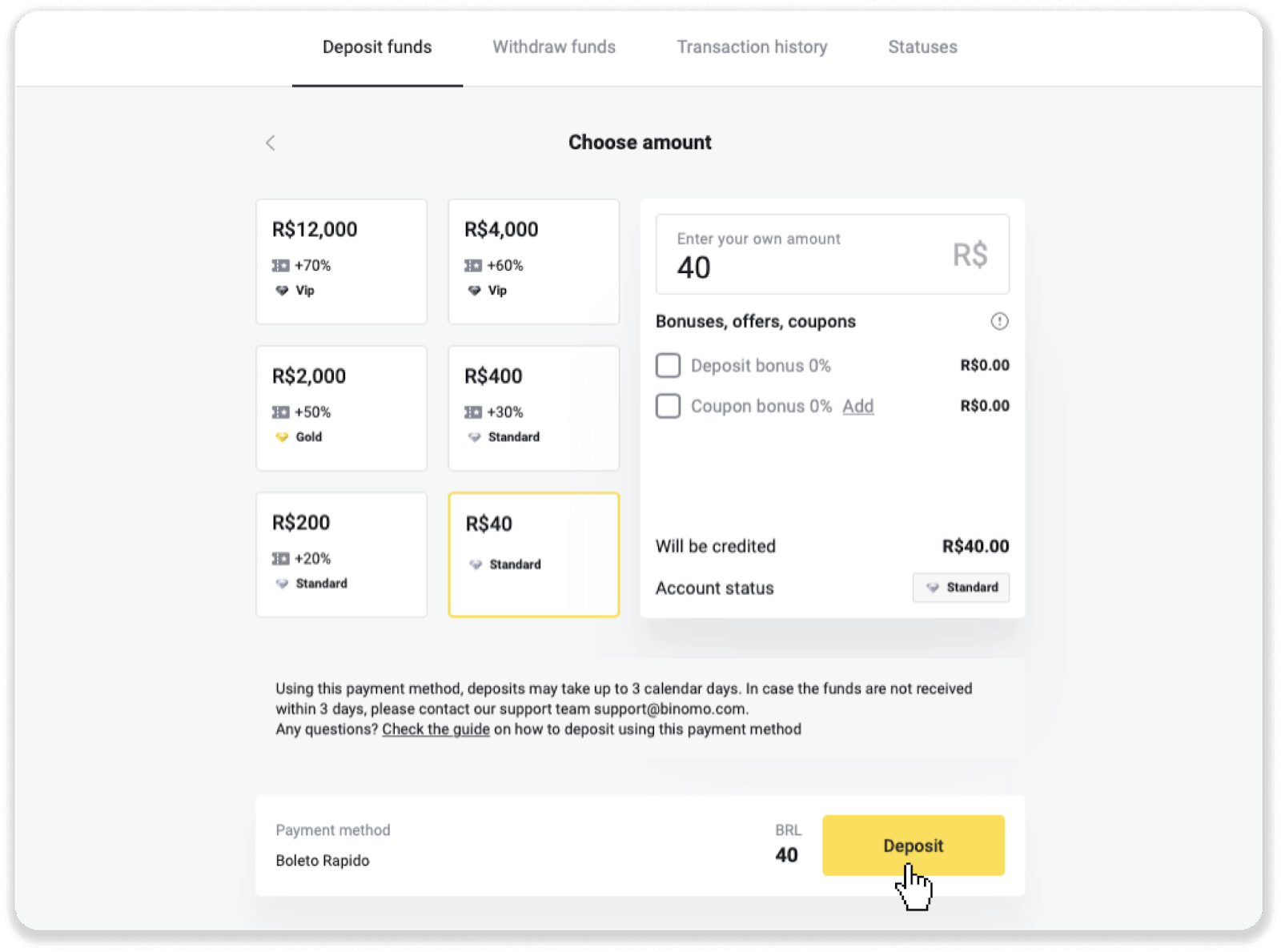
4. Anda akan diubah hala secara automatik ke halaman penyedia pembayaran. Masukkan maklumat peribadi anda: nama anda, CPF, CEP, alamat e-mel dan nombor telefon. Klik "Sahkan".
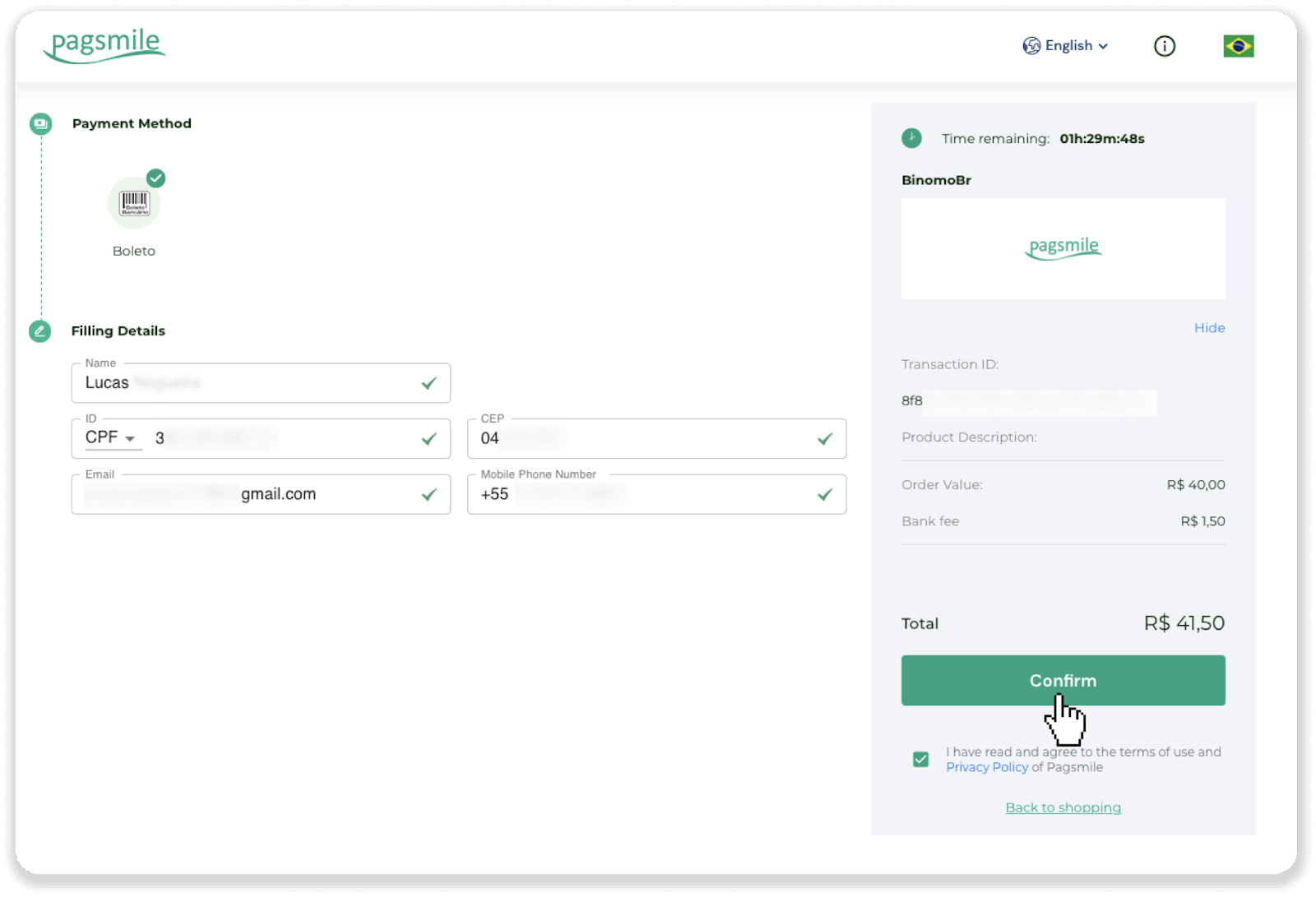
5. Anda boleh memuat turun Boleto dengan mengklik "Simpan PDF". Atau anda boleh mengimbas kod bar dengan apl perbankan anda atau menyalin kod tersebut.
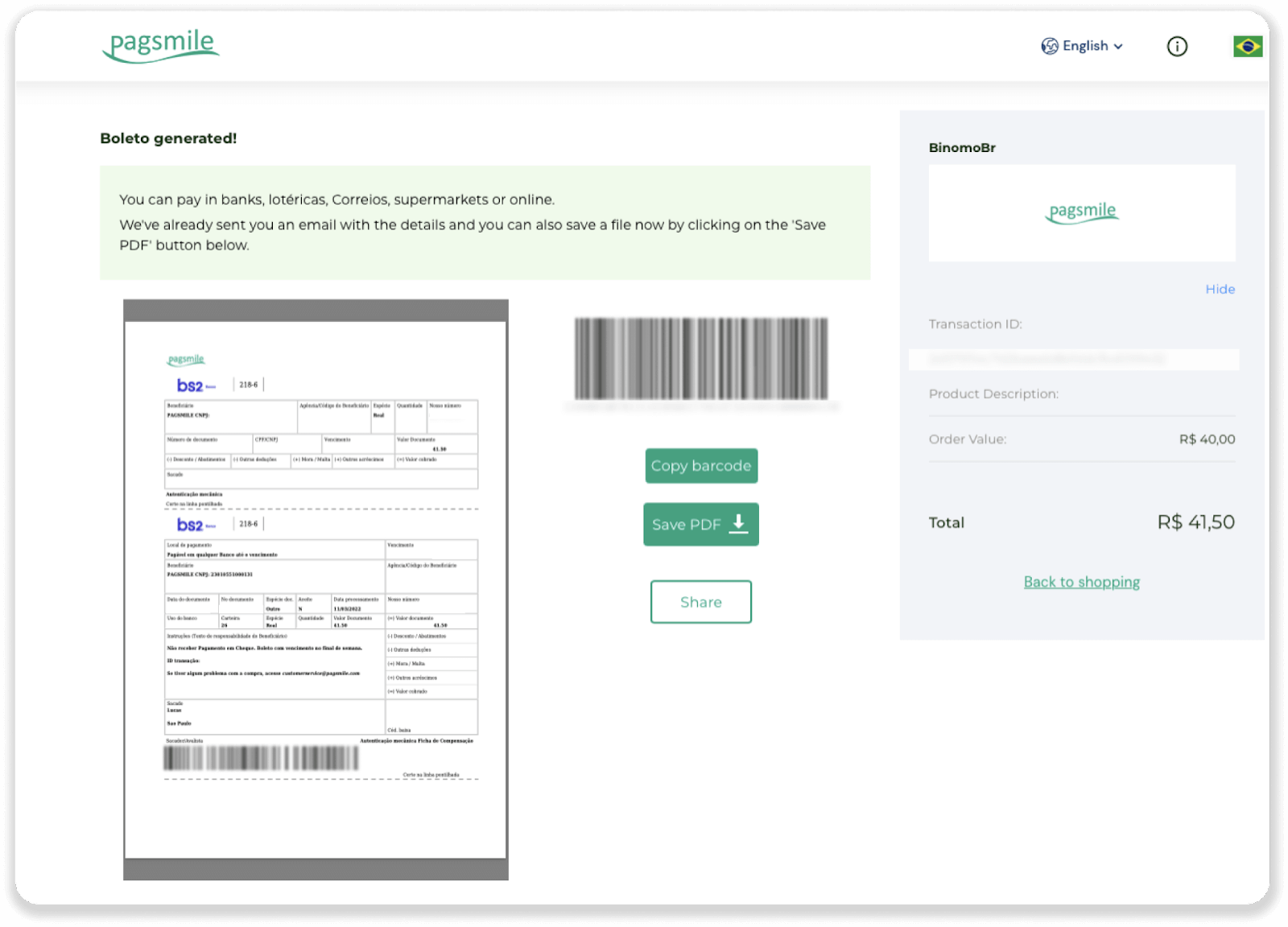
6. Log masuk ke apl akaun bank anda dan klik "Pagamentos". Imbas kod dengan kamera anda. Anda juga boleh memasukkan nombor Boleto secara manual dengan mengklik pada “Digitar Numeros”. Apabila anda mengimbas atau memasukkan nombor Boleto, anda akan dialihkan ke halaman pengesahan. Semak sama ada semua maklumat adalah betul, dan klik "Sahkan".
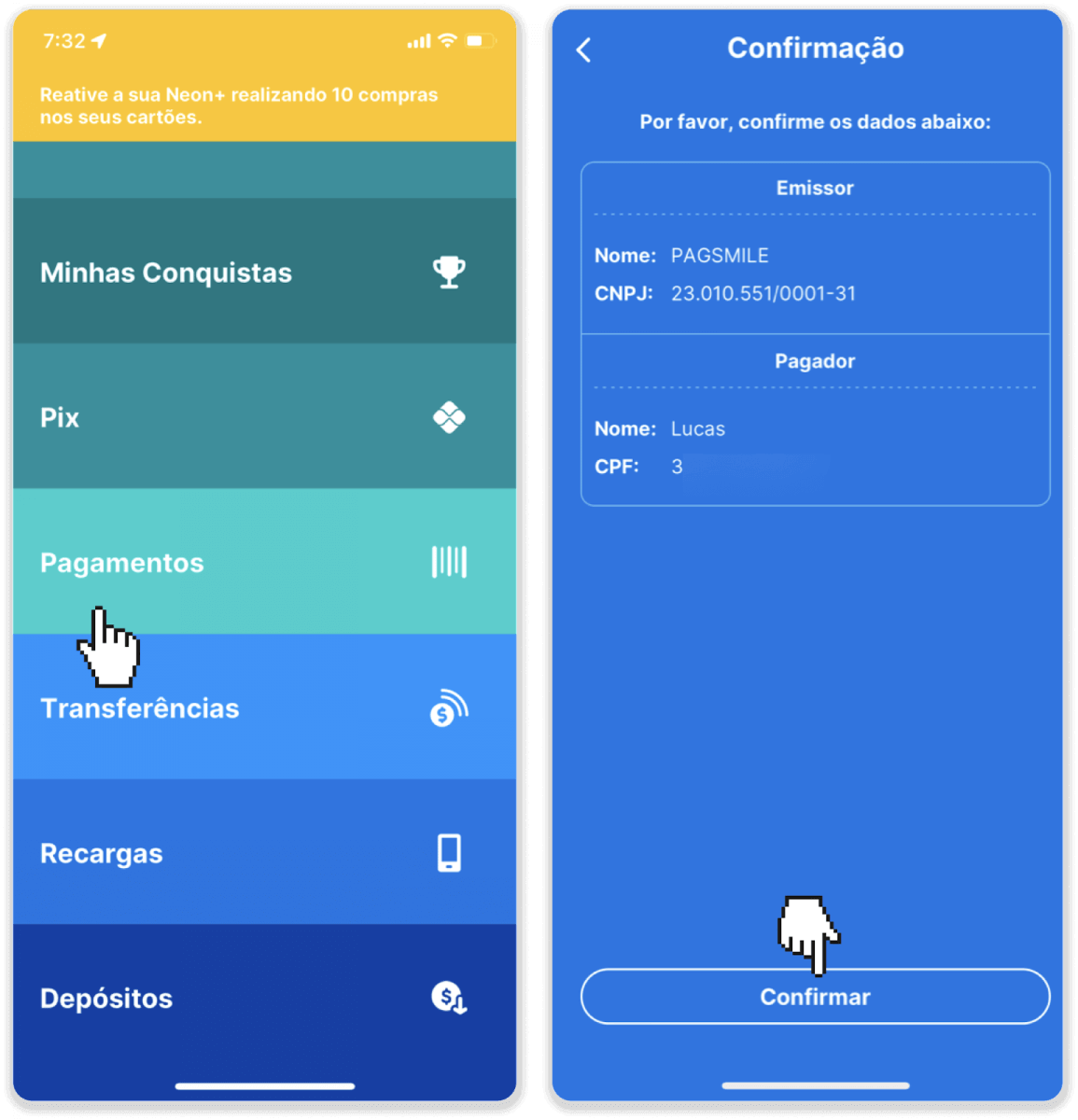
7. Semak sama ada jumlahnya betul dan klik “Próximo”. Untuk mengakhiri transaksi, klik "Finalizar". Kemudian masukkan PIN 4 digit anda untuk mengesahkan transaksi.
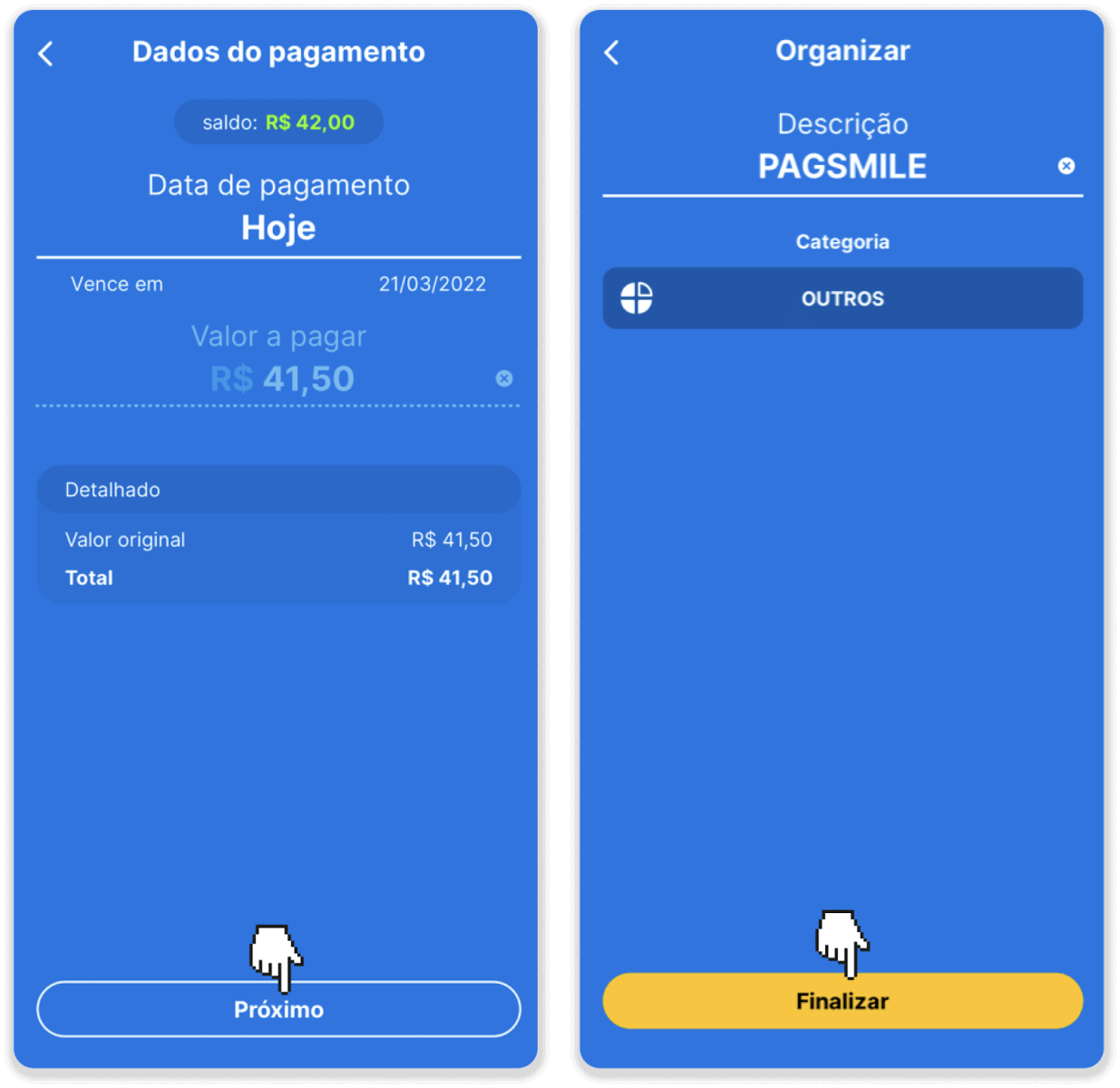
8. Untuk menyemak status transaksi anda, kembali ke tab "Sejarah transaksi" dan klik pada deposit anda untuk menjejaki statusnya.
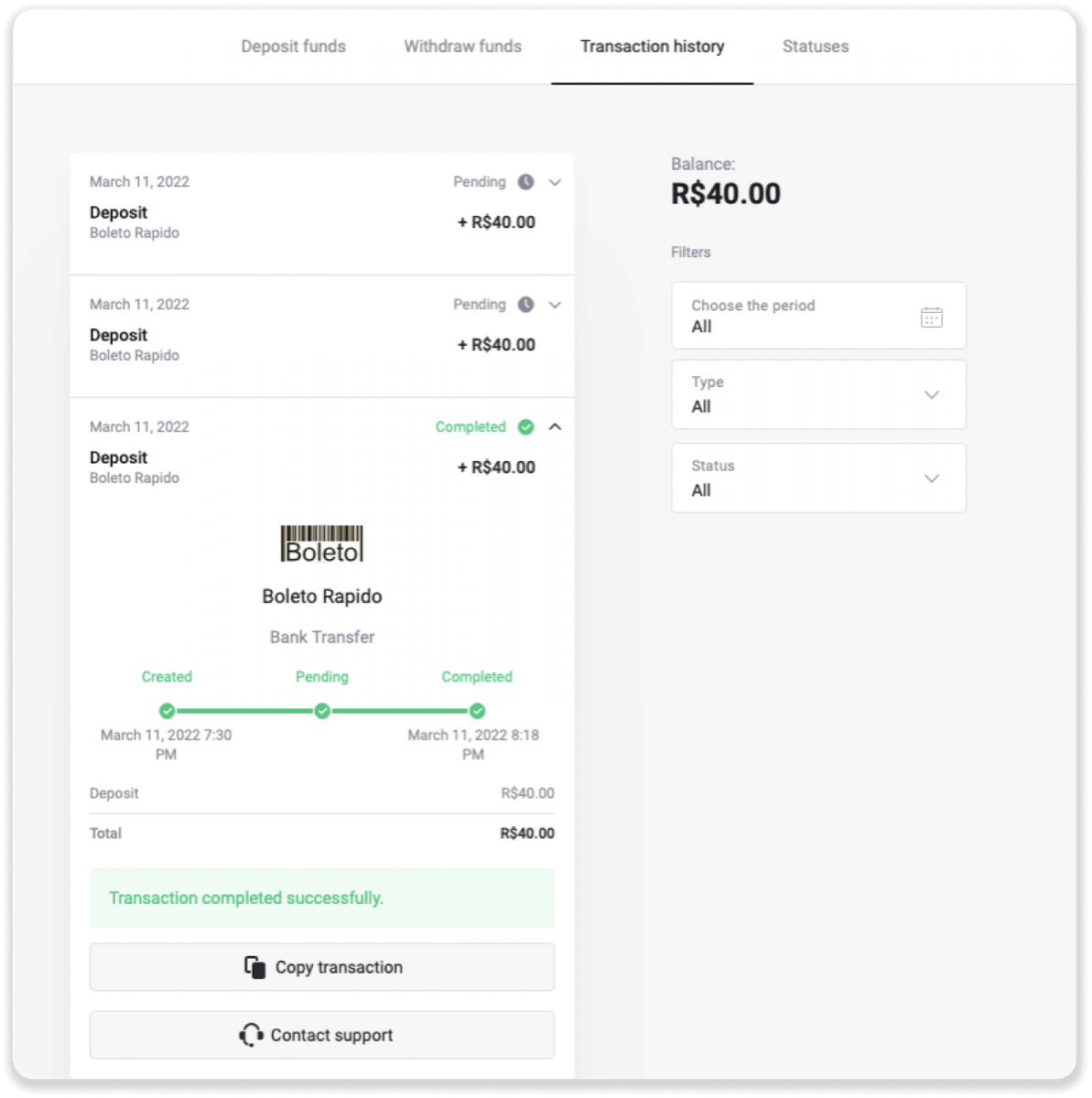
Deposit menggunakan Itau
1. Klik butang “Deposit” di penjuru kanan sebelah atas skrin.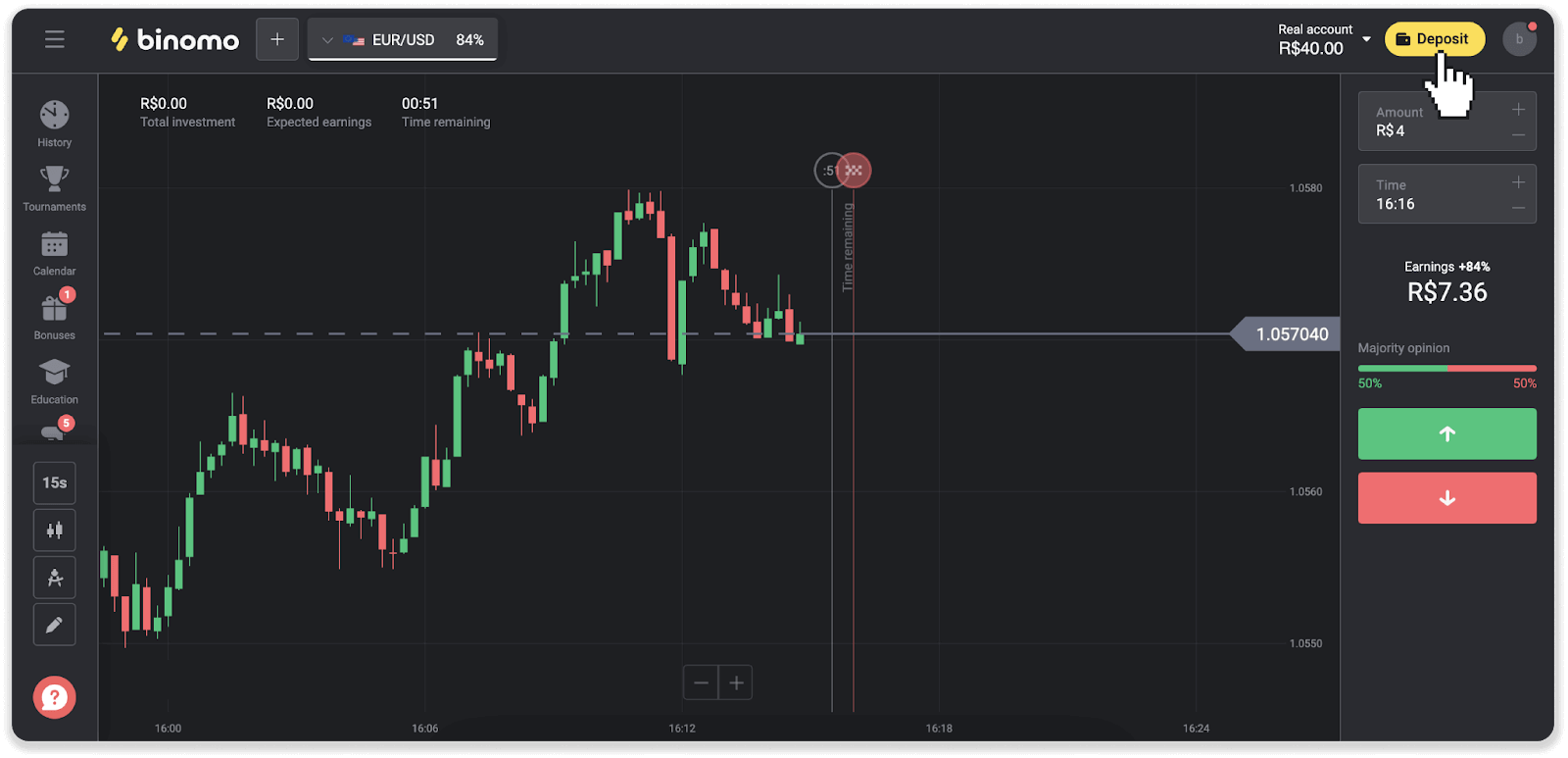
2. Pilih negara dan pilih kaedah pembayaran "Itau".
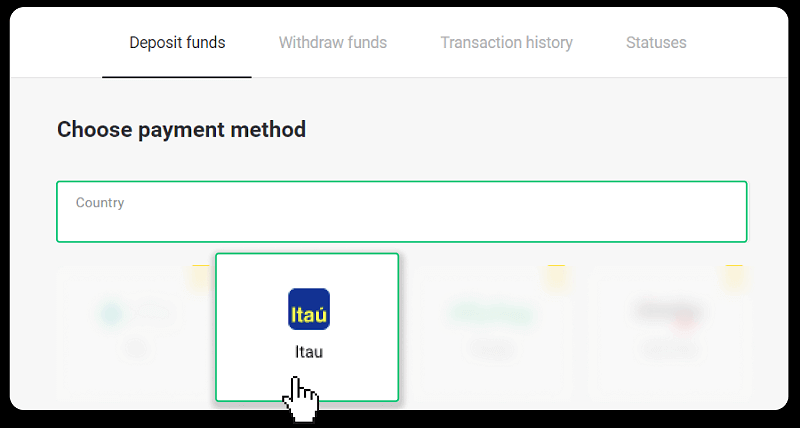
3. Masukkan jumlah deposit dan klik “Deposit”.

4. Anda akan diubah hala secara automatik ke halaman penyedia pembayaran. Pilih Bradesco dan masukkan maklumat peribadi anda: nama anda, CPF, CEP, alamat e-mel dan nombor telefon. Klik "Sahkan".
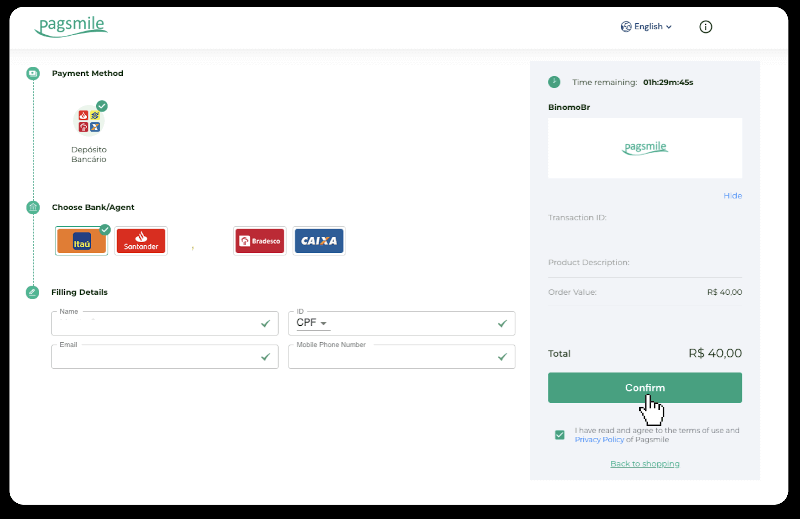
5. Catatkan PIX Key. Jangan tutup halaman ini dahulu, supaya anda boleh melengkapkan pembayaran dengan memuat turun resit.
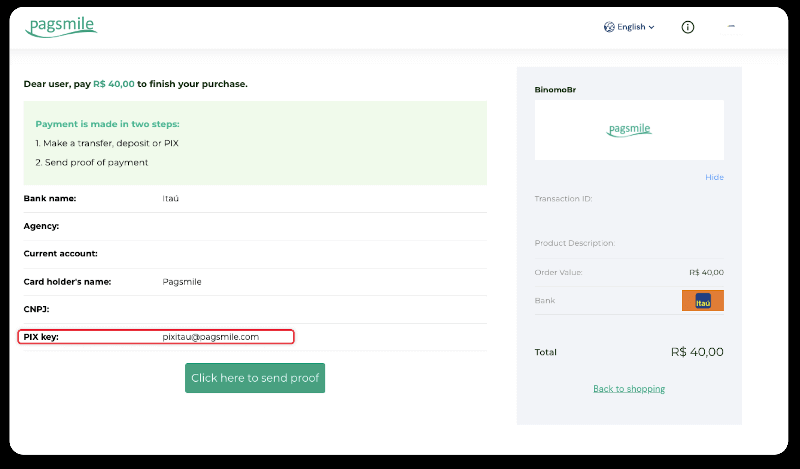
6. Log masuk ke aplikasi Itau anda. Ketik pada menu "PIX".
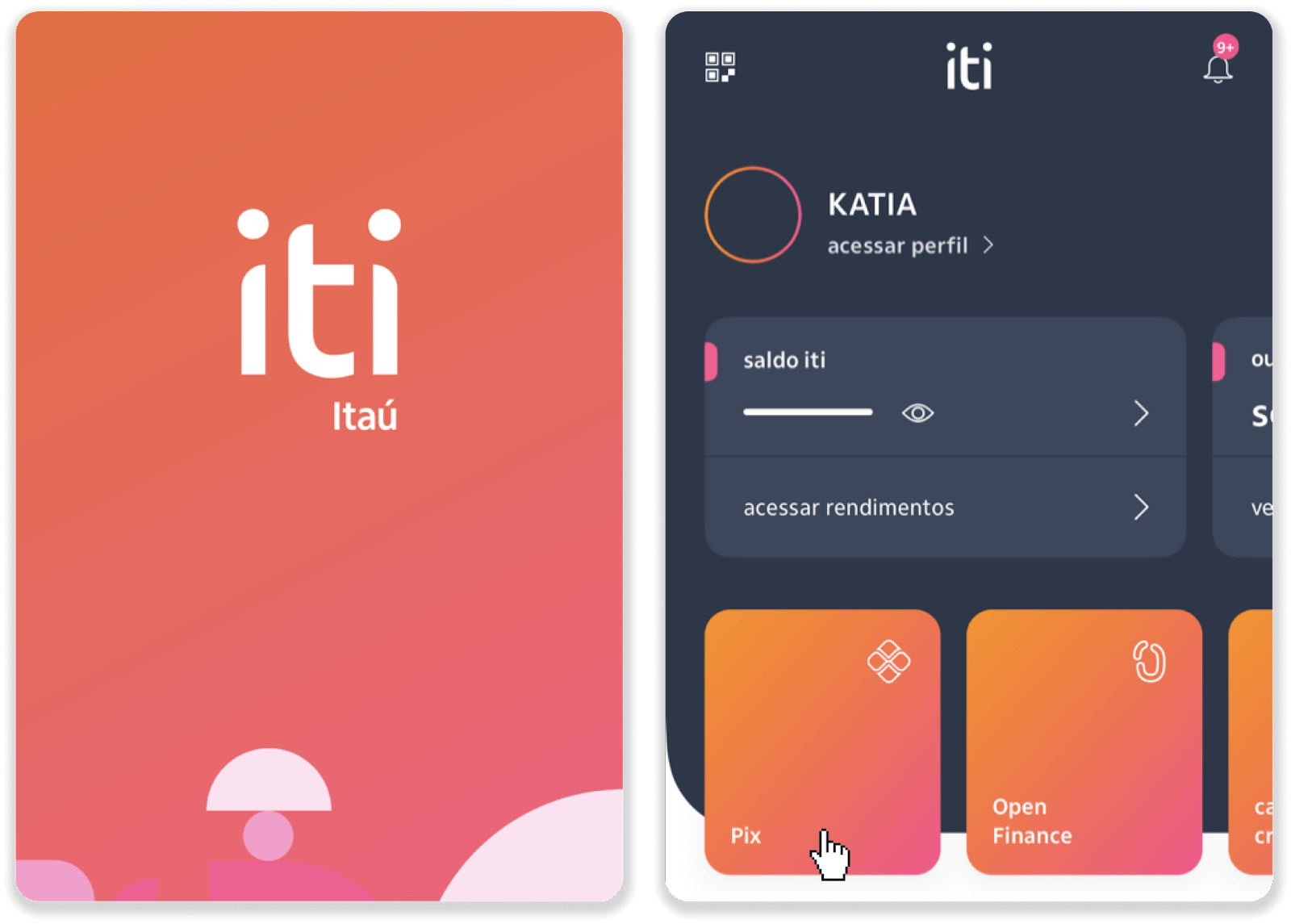
7. Ketik "Transferir" dan masukkan kekunci PIX - alamat e-mel dari langkah 5. Ketik "Teruskan".
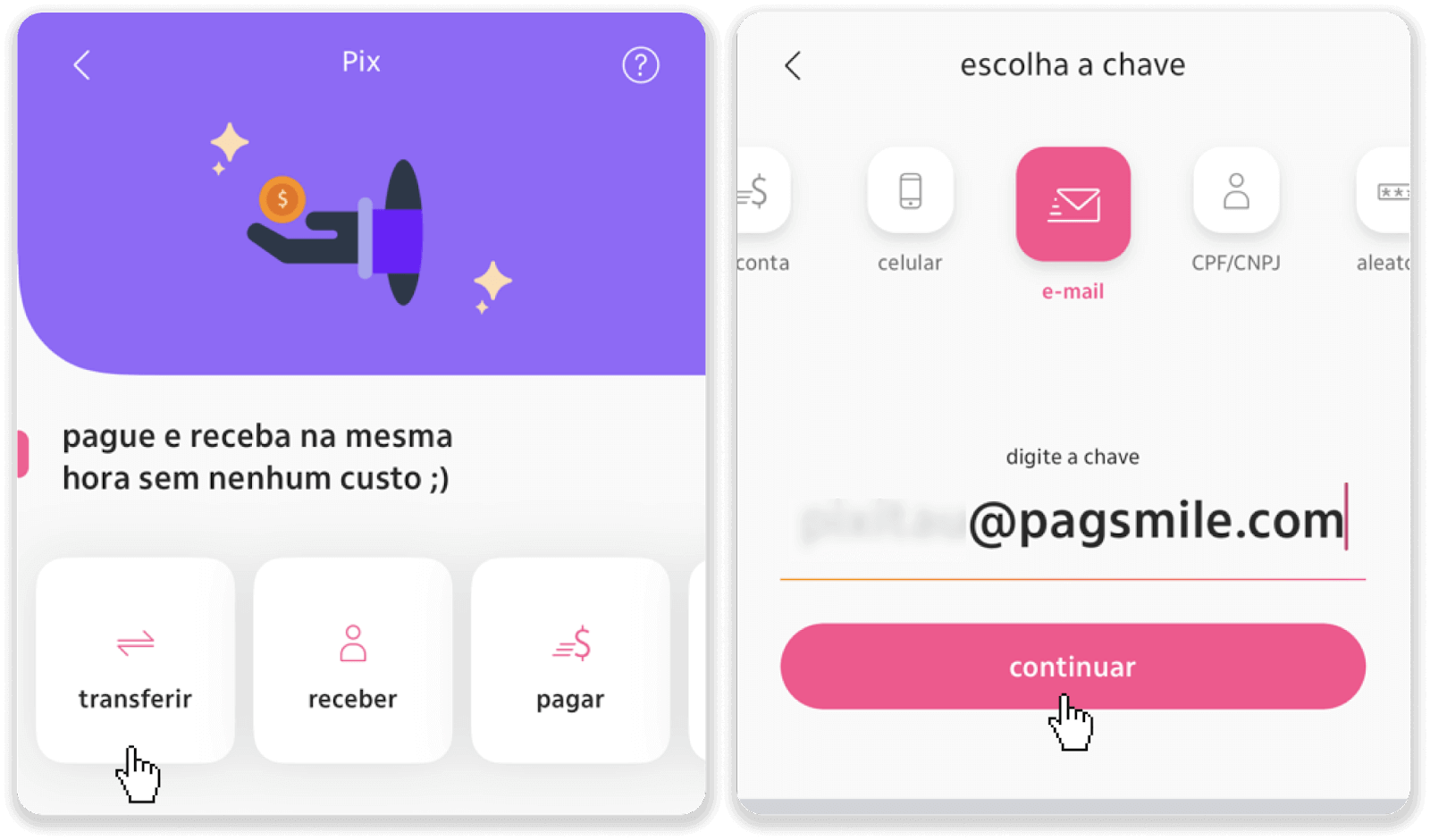
8. Semak sama ada jumlah deposit adalah betul dan ketik “Teruskan”. Pastikan semua butiran pembayaran adalah betul dan klik "Pagar".
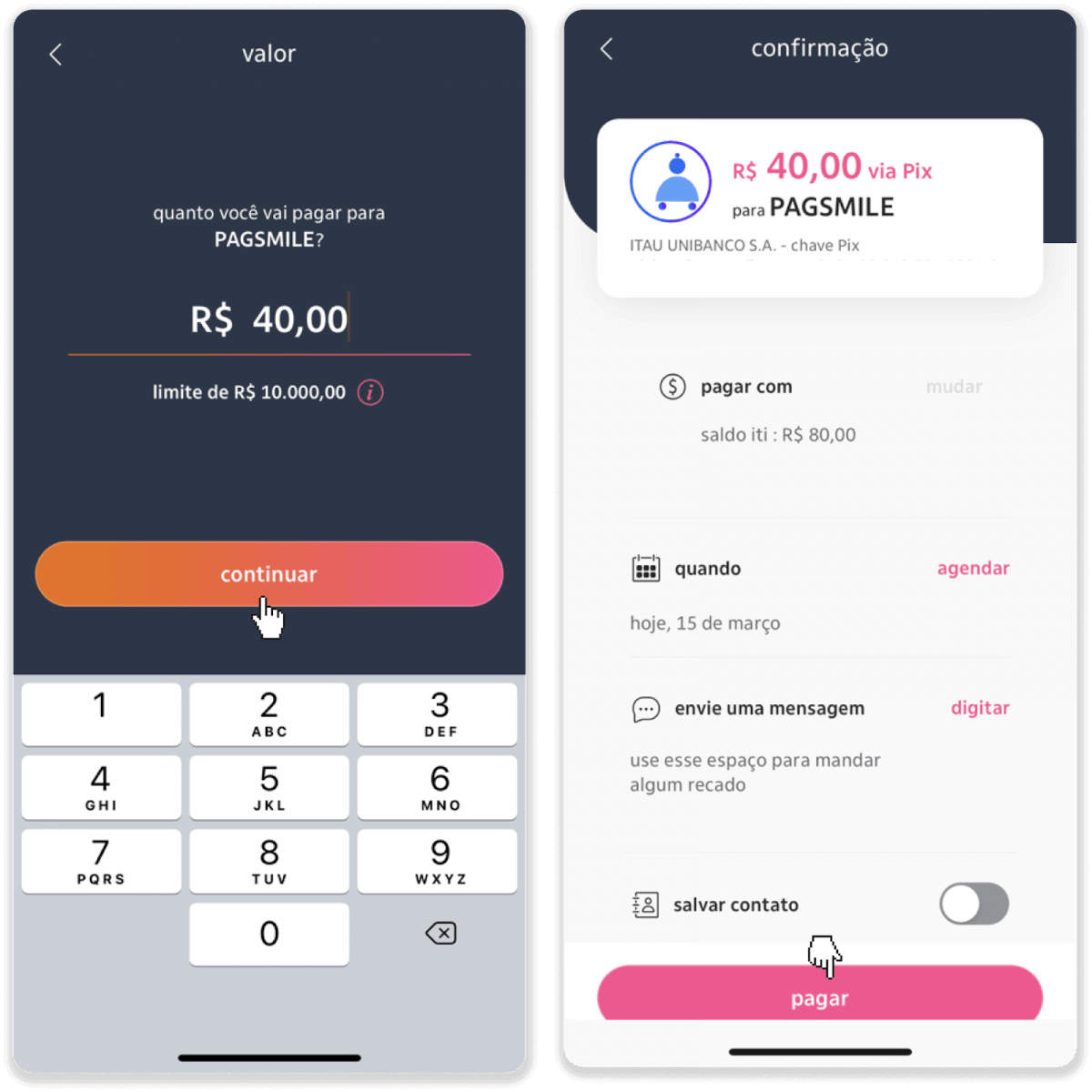
9. Masukkan jumlah deposit, pilih jenis akaun, dan klik “Teruskan”.
10. Pilih tarikh dan klik “Teruskan”.
11. Semak sama ada semuanya betul dan klik "Sahkan". Kemudian masukkan kod keselamatan anda.
12. Pembayaran telah lengkap. Ambil tangkapan skrin resit.
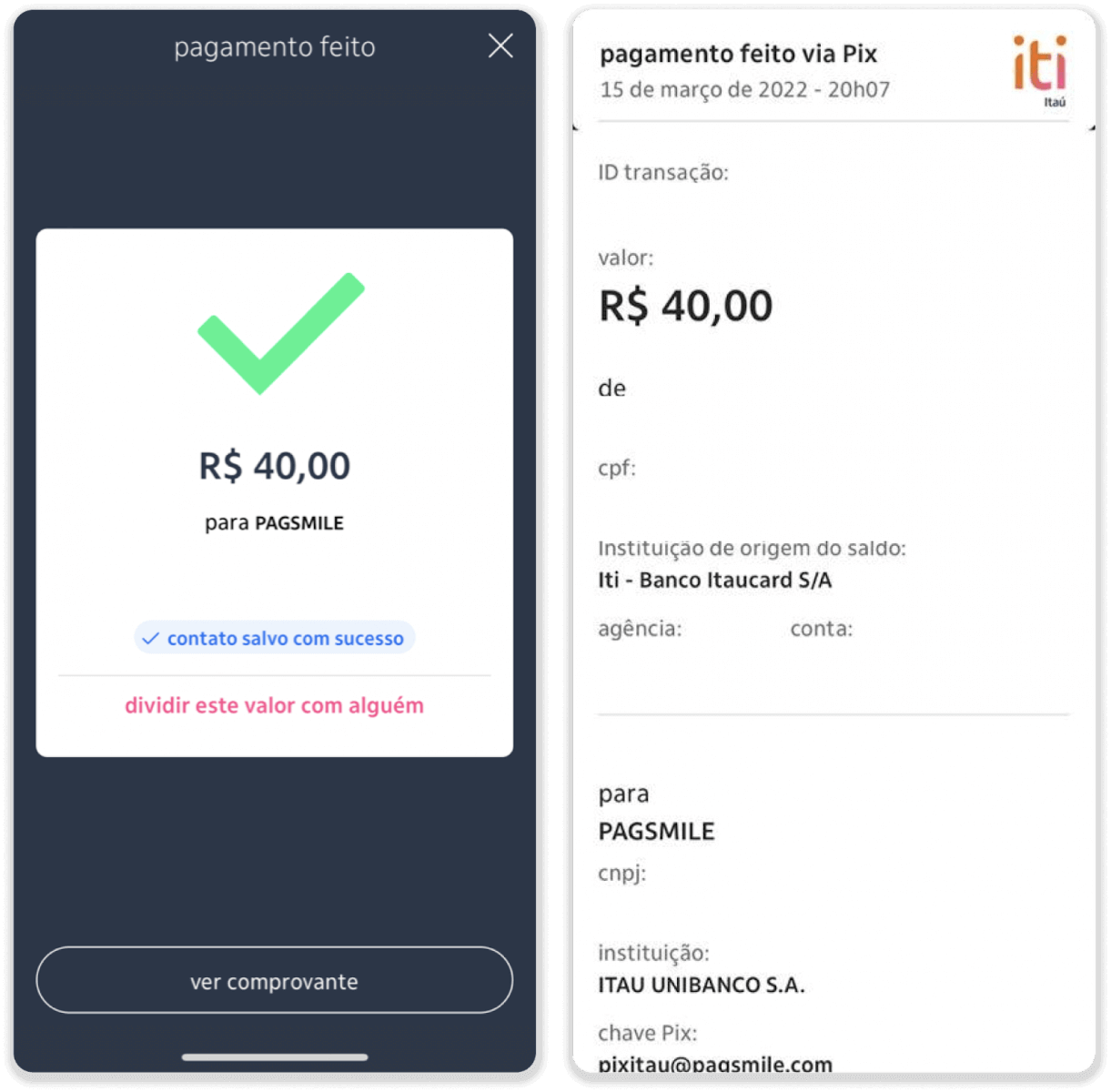
13. Kembali ke halaman dari langkah 5 dan klik pada butang "Klik di sini untuk menghantar bukti".
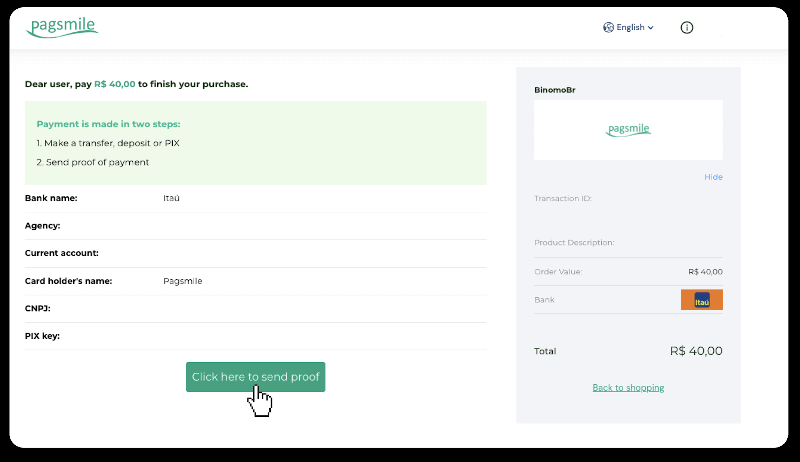
14. Masukkan butiran bank anda dan klik “Muat naik” untuk memuat naik resit anda.
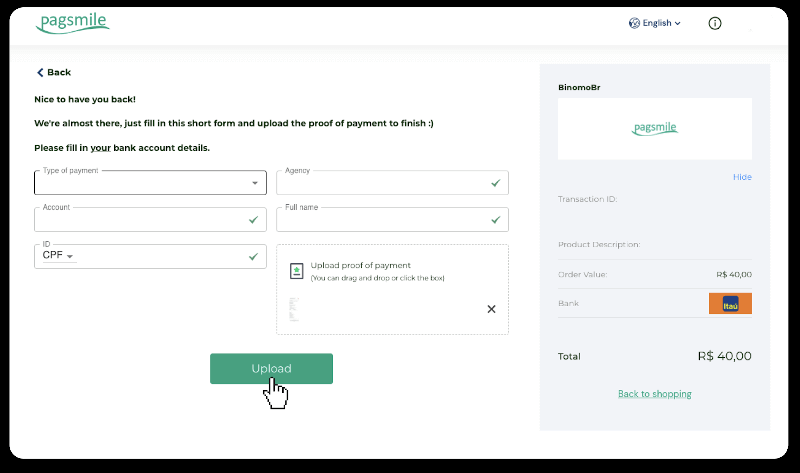
15. Untuk menyemak status transaksi anda, kembali ke tab "Sejarah transaksi" dan klik pada deposit anda untuk menjejaki statusnya.
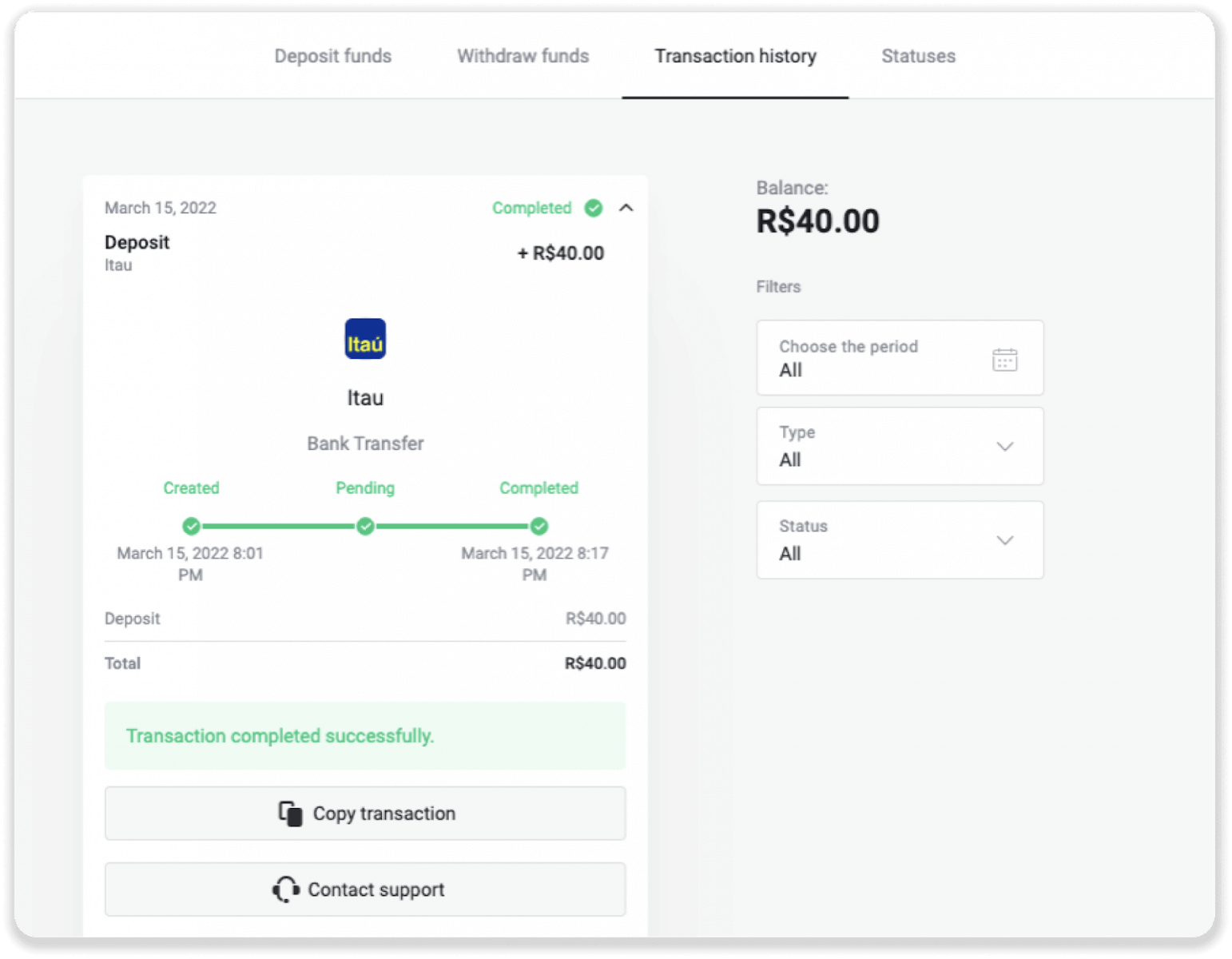
Deposit menggunakan PicPay
1. Klik butang “Deposit” di penjuru kanan sebelah atas skrin.
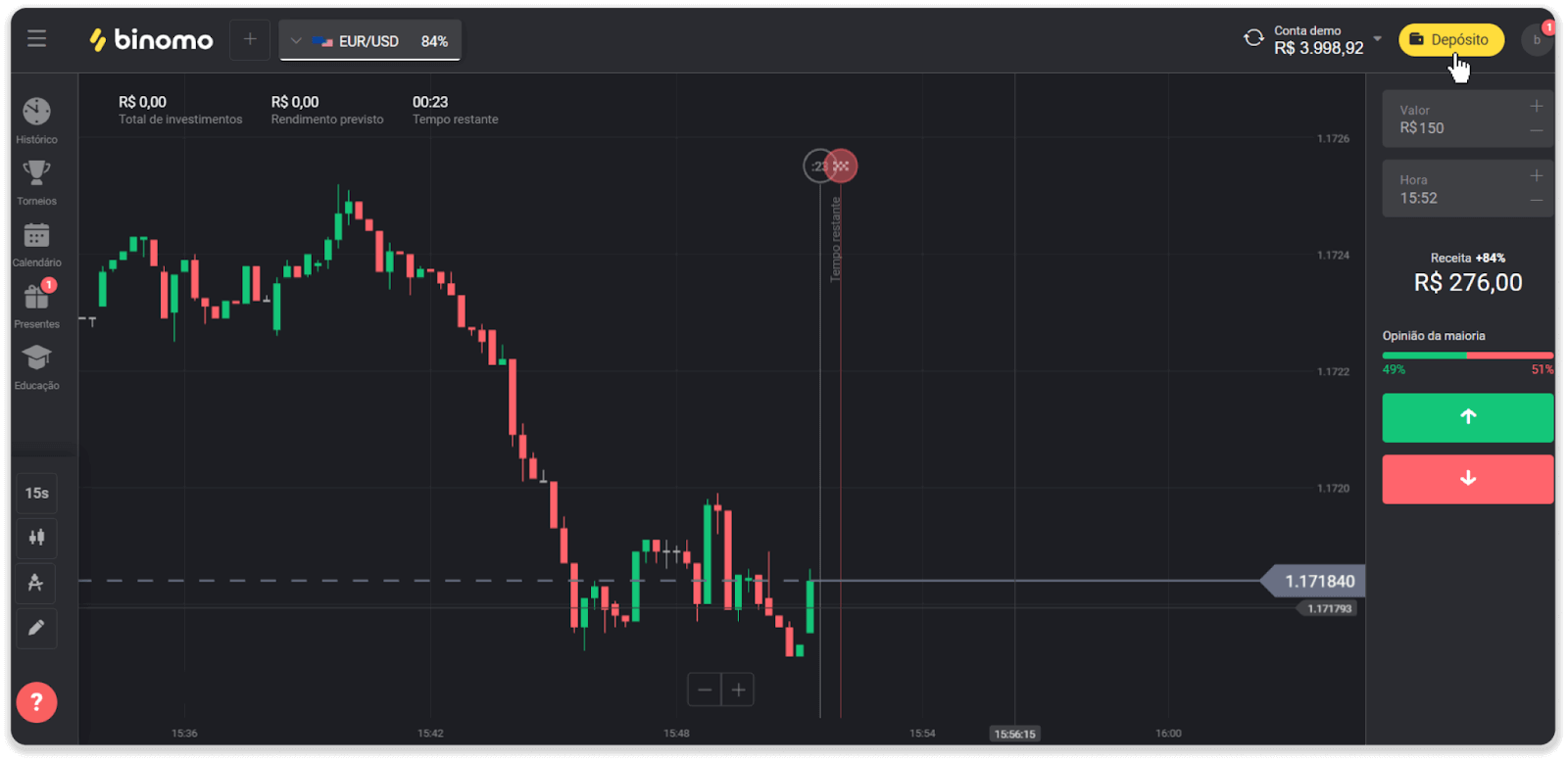
2. Pilih negara dan pilih kaedah pembayaran "PicPay".
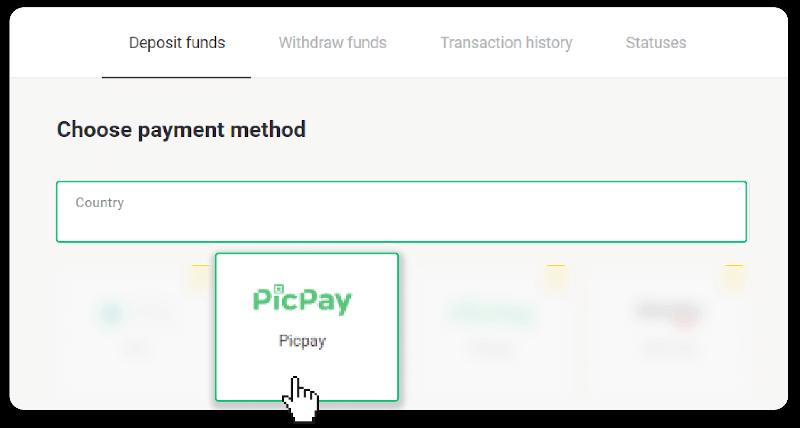
3. Masukkan jumlah deposit dan klik “Deposit”.
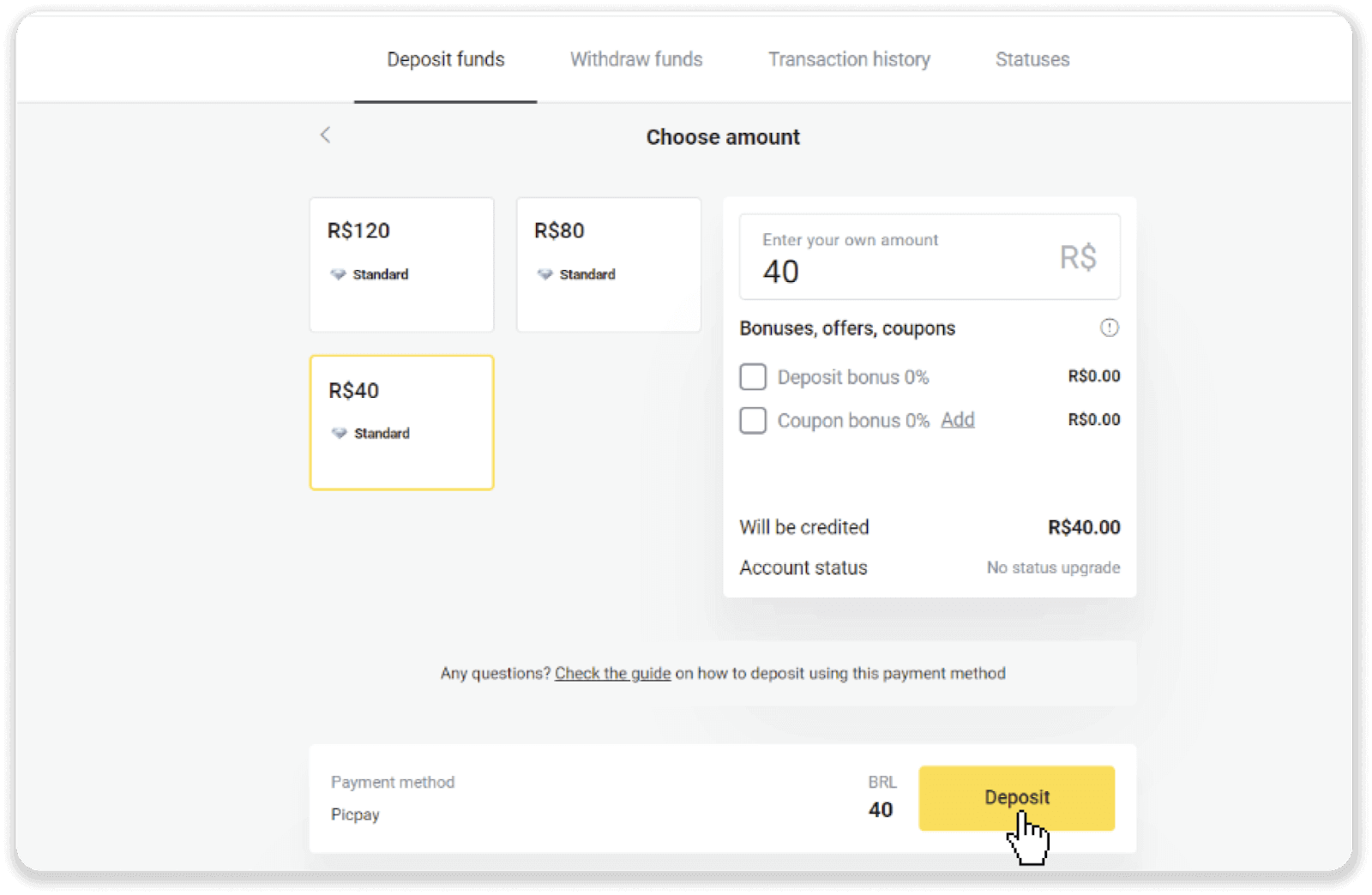
4. Anda akan diubah hala secara automatik ke halaman penyedia pembayaran. Masukkan maklumat peribadi anda: nama anda, CPF, CEP, alamat e-mel dan nombor telefon. Klik "Sahkan".
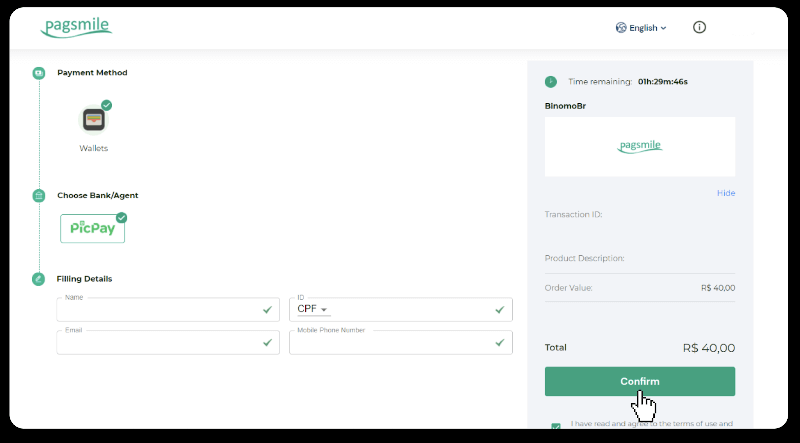
5. Kod QR akan dihasilkan. Anda boleh mengimbasnya dengan apl PicPay anda.
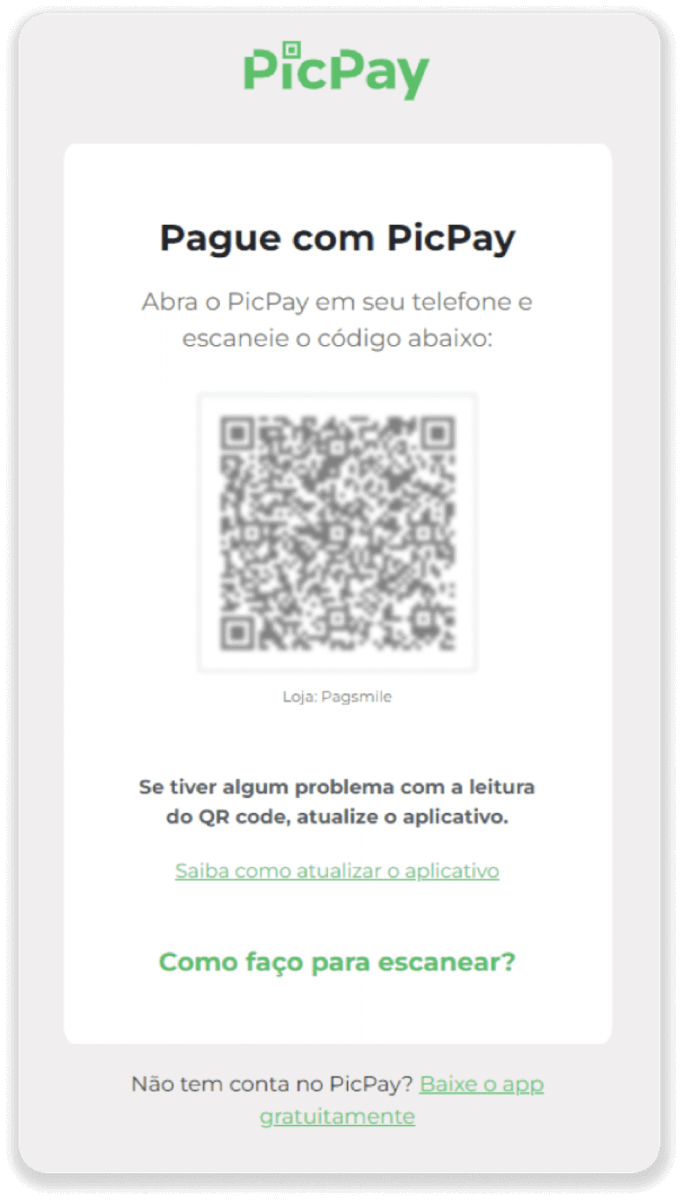
6. Buka apl PicPay anda, klik “Kod QR”. Imbas kod dari langkah sebelumnya.
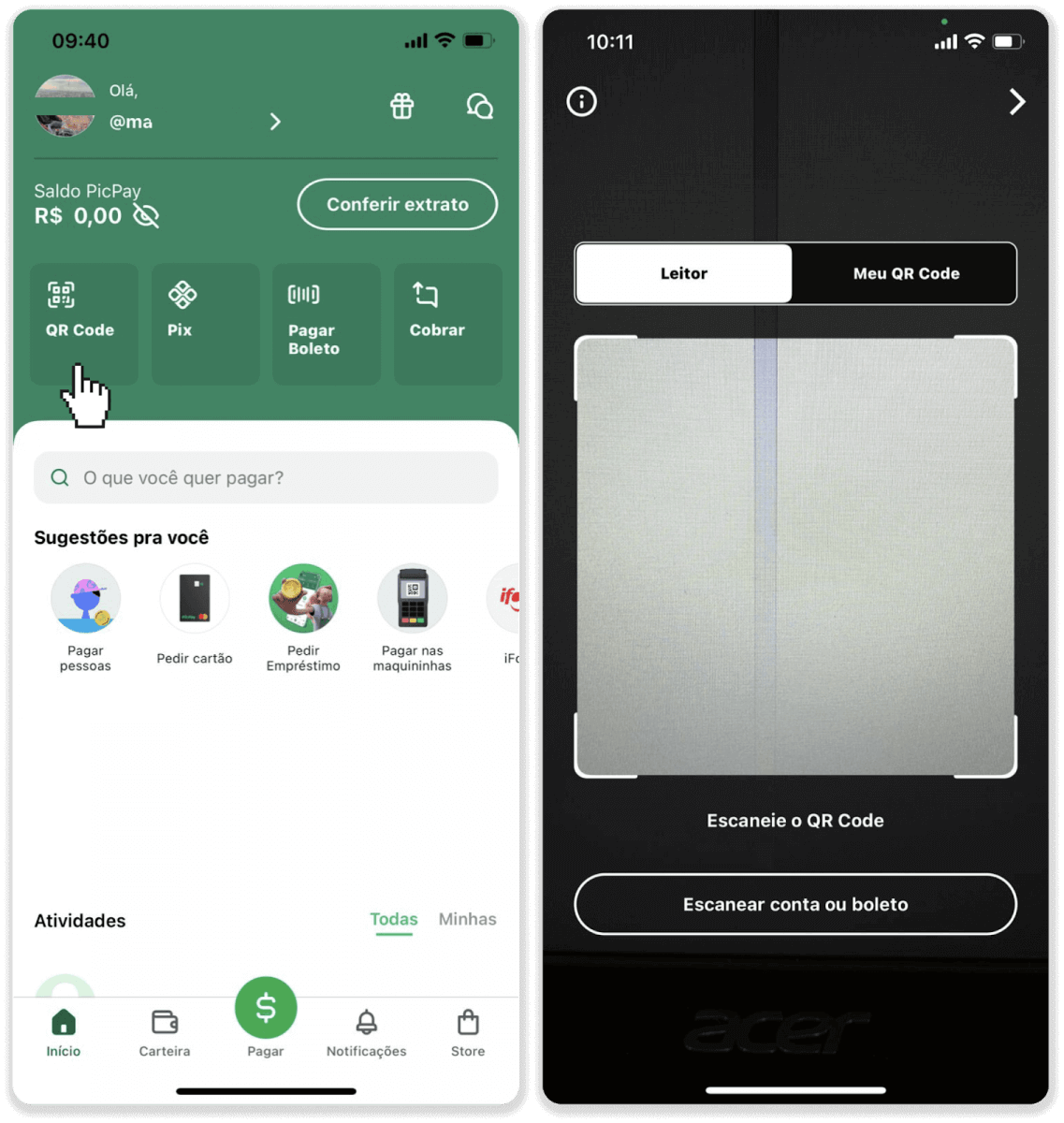
7. Pilih kaedah pembayaran dan ketik "Pagar". Masukkan butiran kad bank anda, ketik "Teruskan".
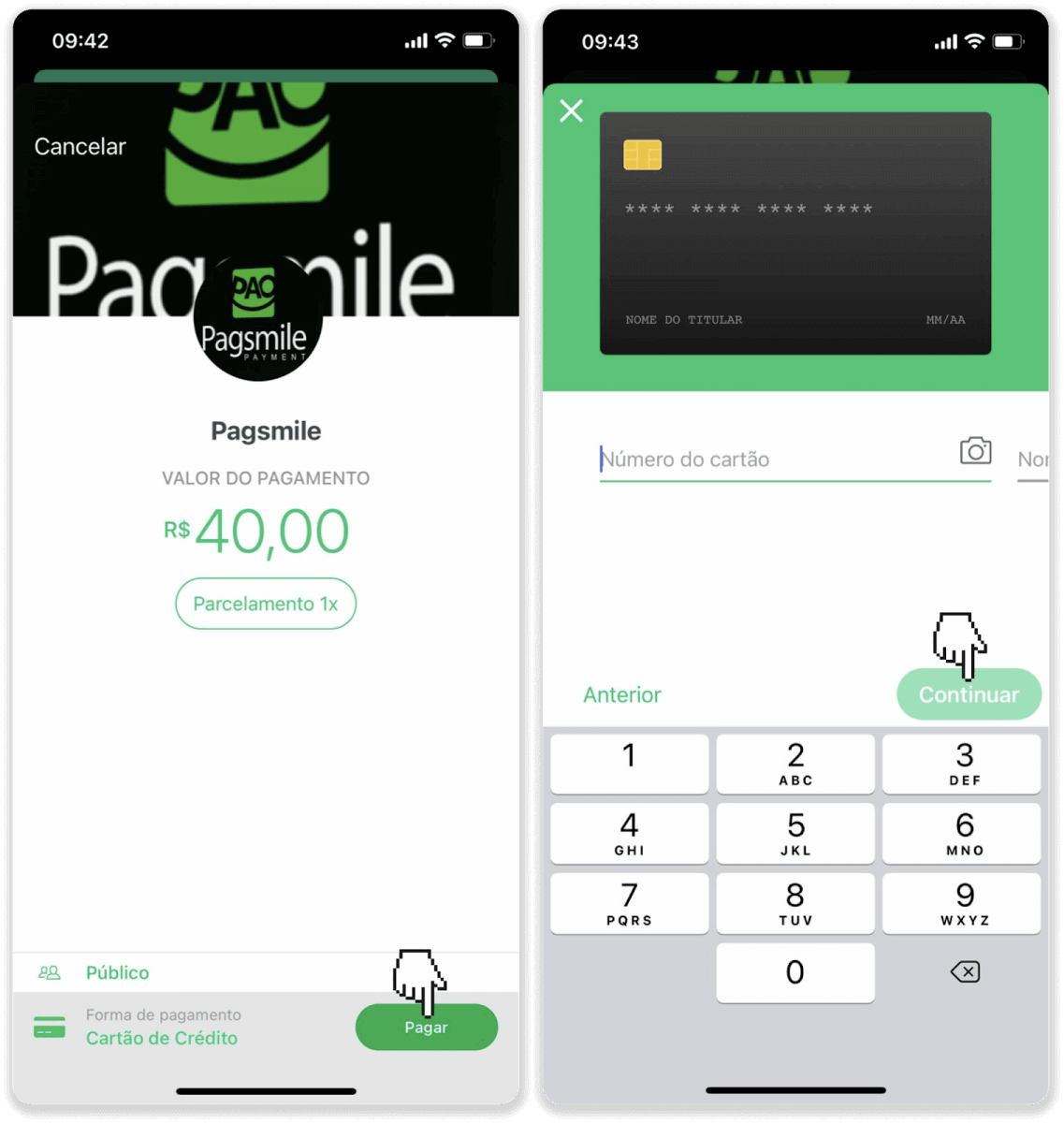
8. Masukkan kata laluan PicPay anda dan ketik "Teruskan". Anda akan melihat pengesahan pembayaran anda.
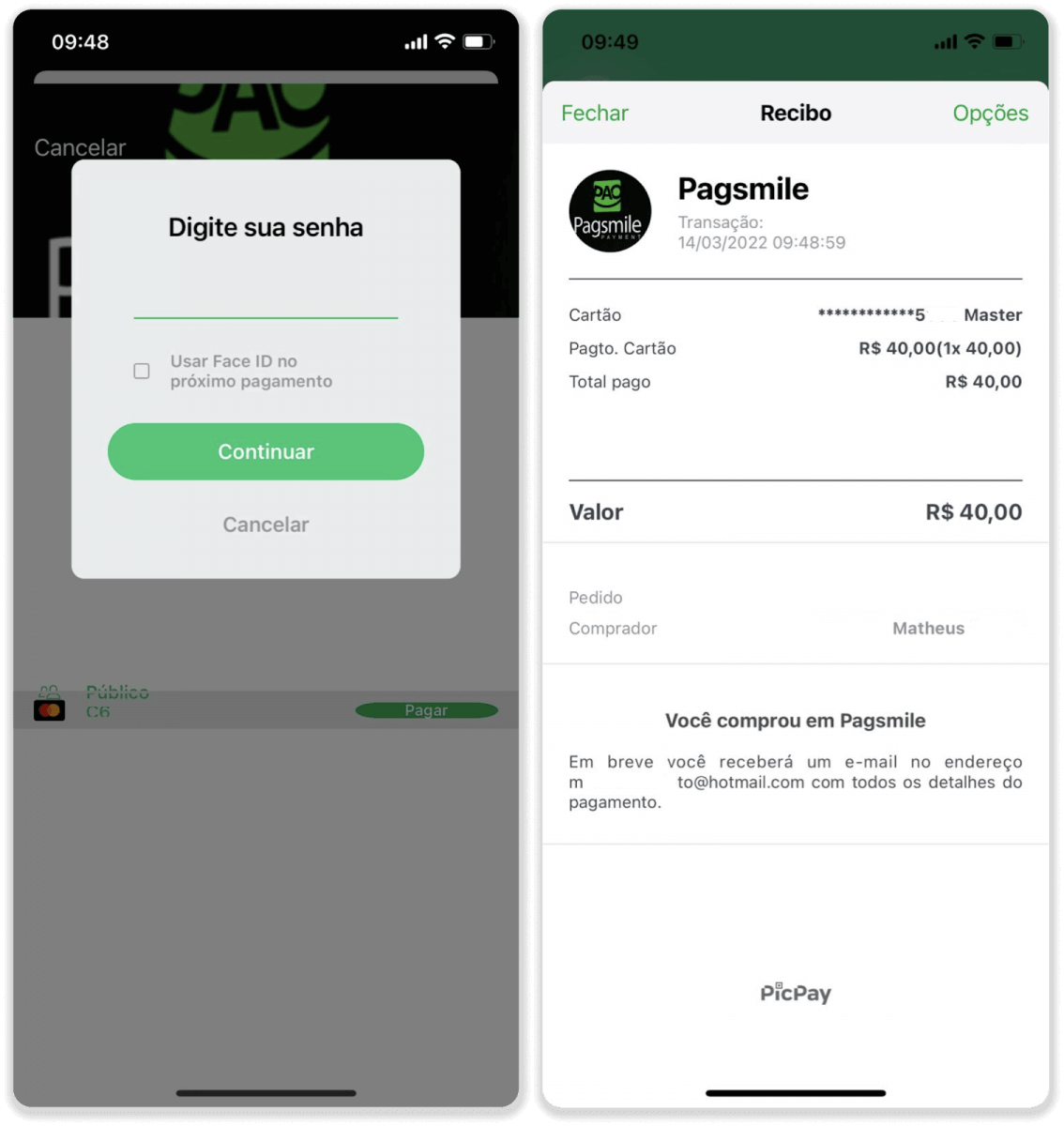
9. Untuk menyemak status transaksi anda, kembali ke tab "Sejarah transaksi" dan klik pada deposit anda untuk menjejaki statusnya.
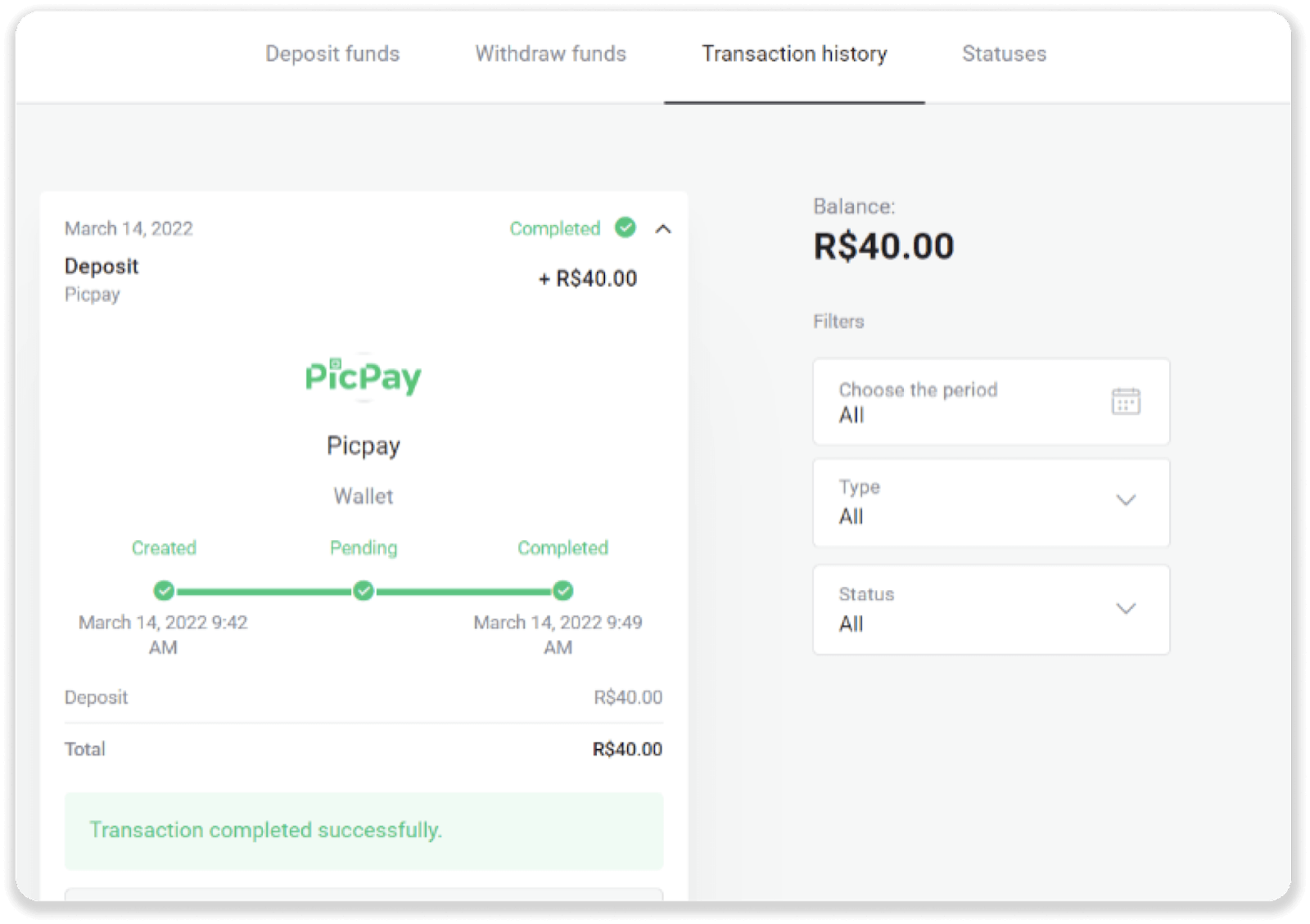
Deposit menggunakan Pagsmile
1. Klik butang “Deposit” di penjuru kanan sebelah atas skrin.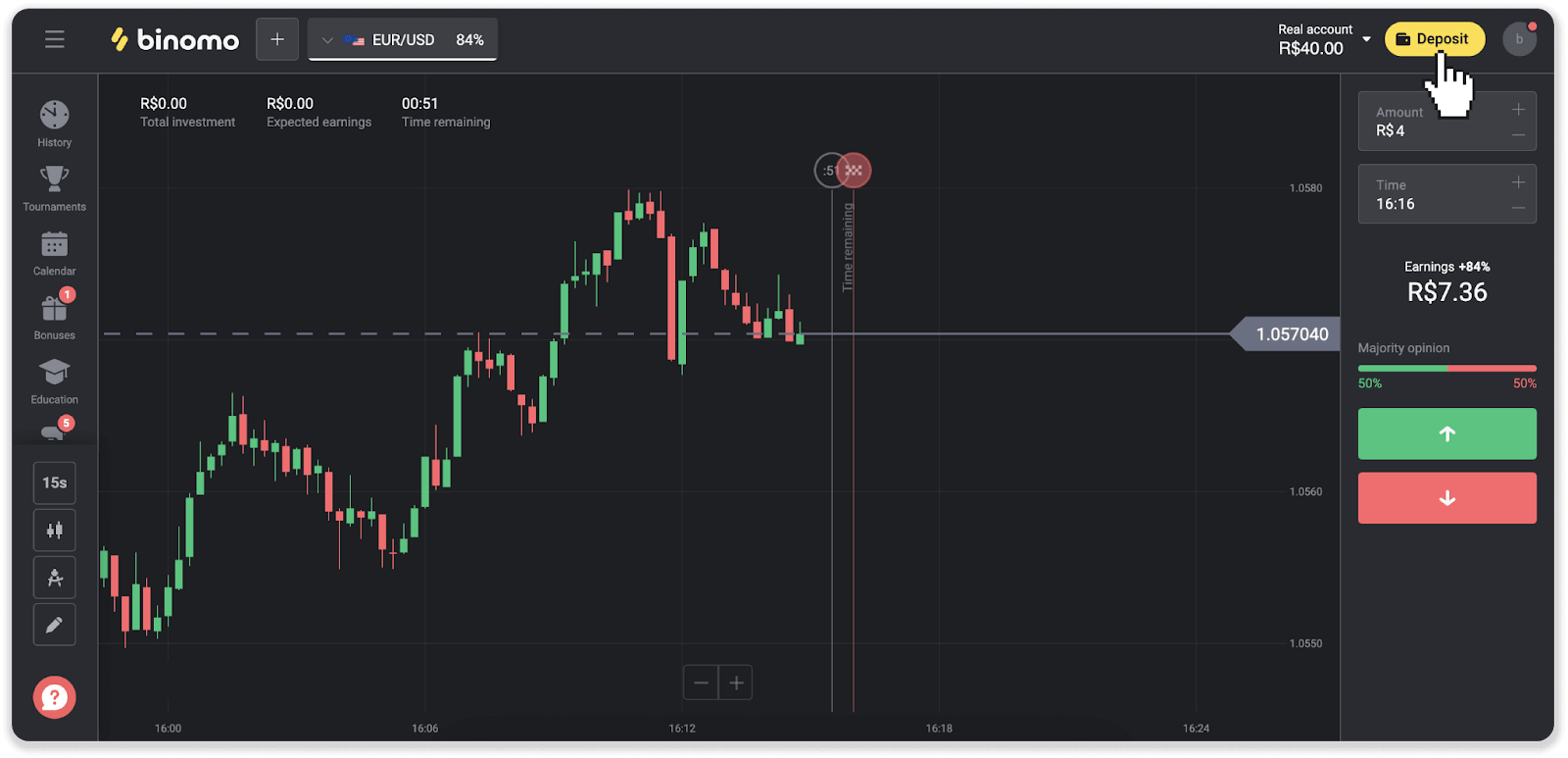
2. Pilih negara dan pilih salah satu kaedah pembayaran.
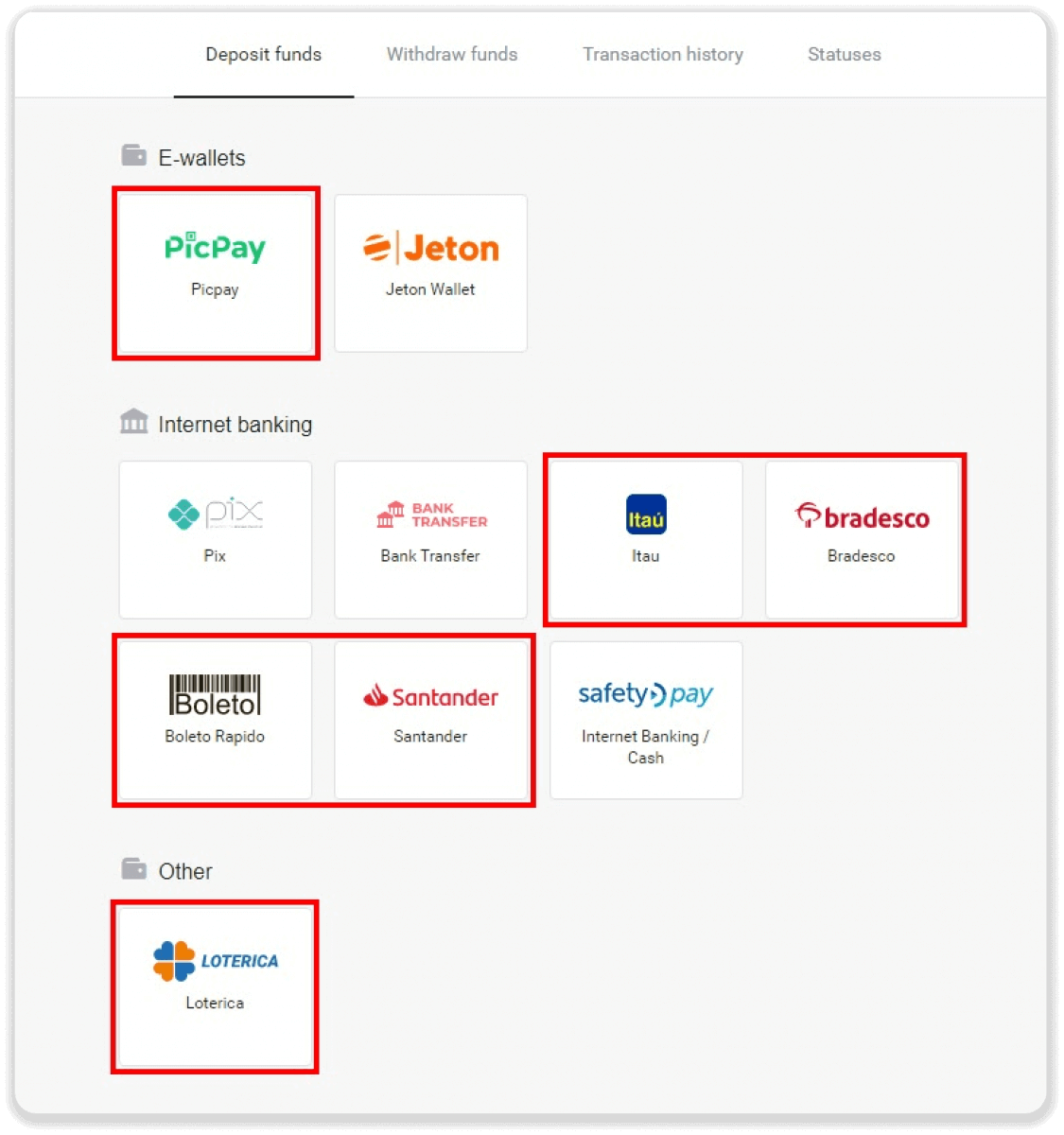
3. Masukkan jumlah deposit dan klik “Deposit”.
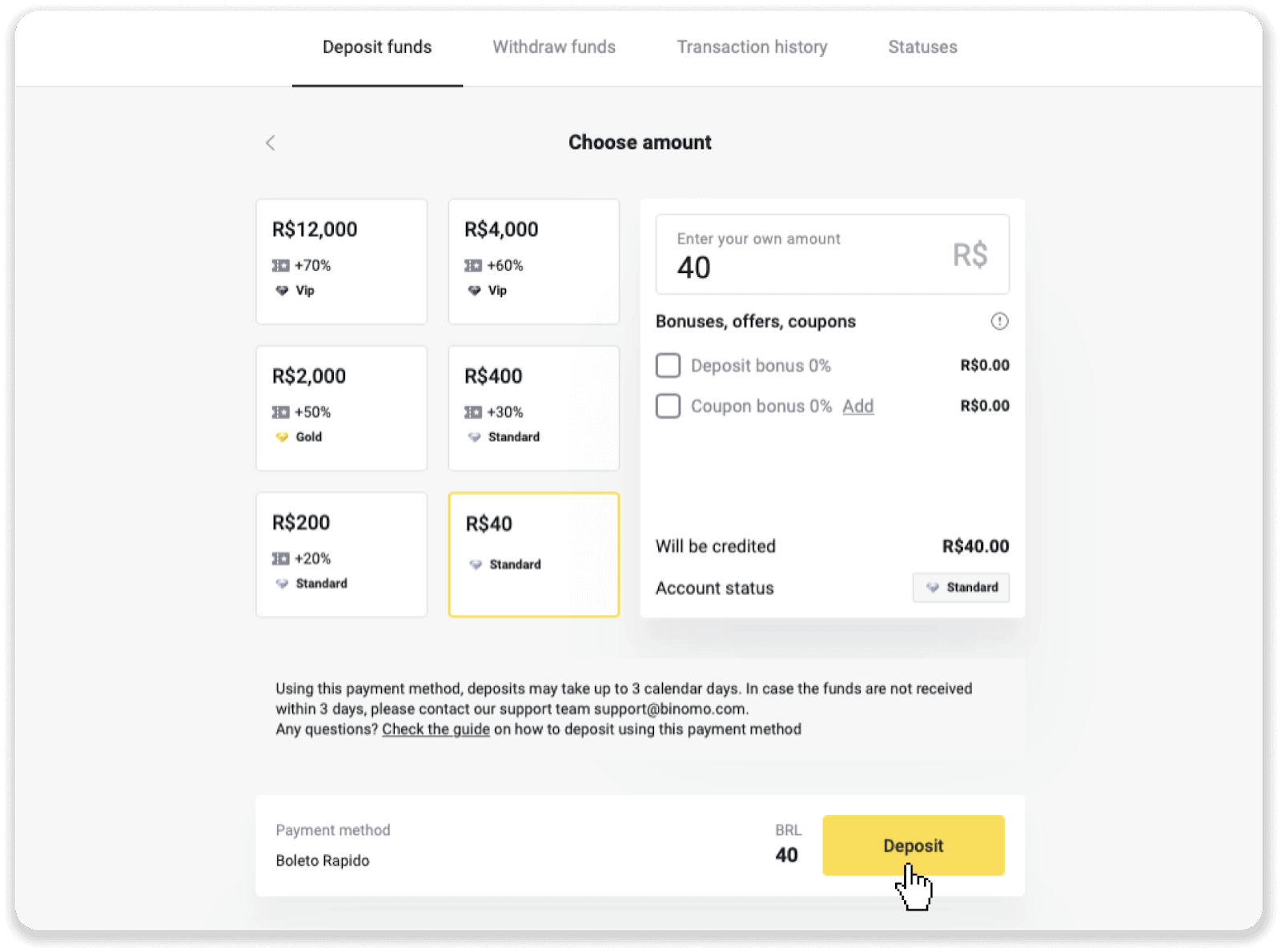
4. Anda akan diubah hala secara automatik ke halaman penyedia pembayaran. Untuk pembayaran melalui Boleto Rápido dan Lotérica, masukkan maklumat peribadi anda: nama, CPF, CEP, alamat e-mel dan nombor telefon anda. Klik "Sahkan".
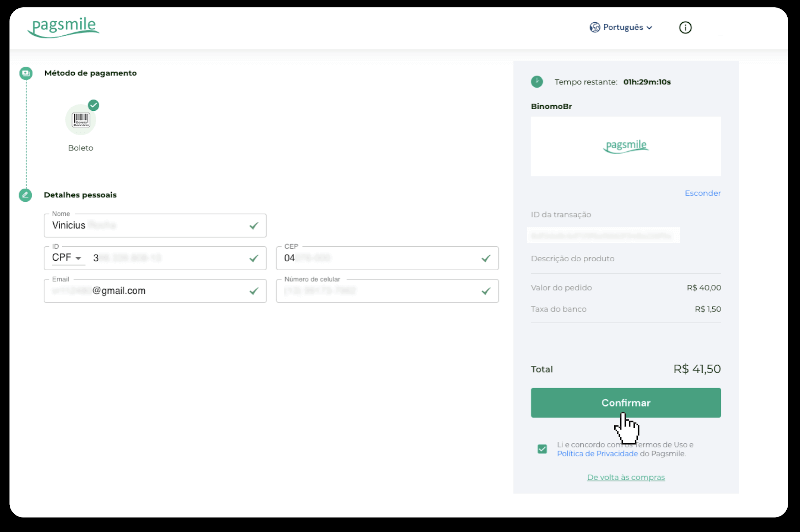
5. Untuk pembayaran melalui PicPay atau salah satu daripada bank berikut anda boleh pilih pada skrin, Itaú, Santander, Bradesco e Caixa, masukkan maklumat peribadi anda: nama anda, CPF, alamat e-mel dan nombor telefon. Klik "Sahkan".
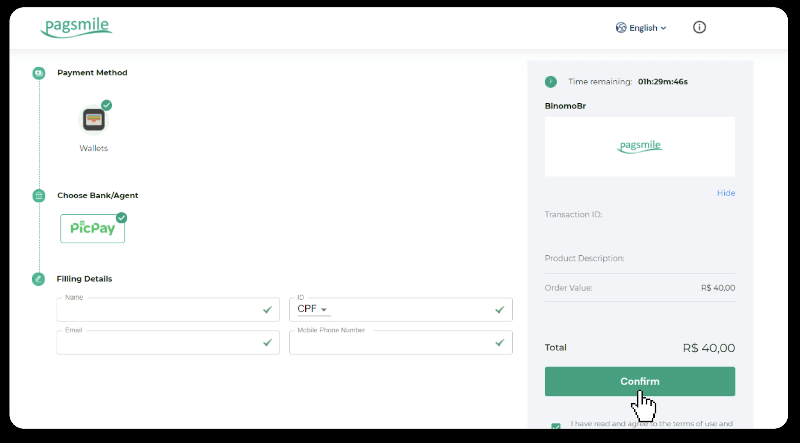
6. Untuk menyelesaikan pembayaran menggunakan Boleto Rápido, muat turun Boleto dengan mengklik "Salavar PDF". Atau anda boleh mengimbas kod bar dengan apl perbankan anda atau menyalin kod tersebut.
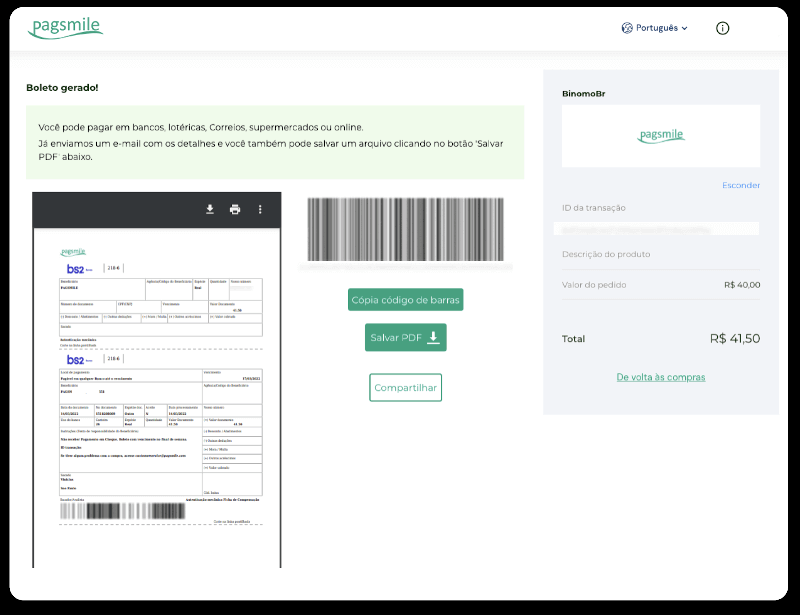
7. Dalam urutan untuk menyelesaikan pembayaran menggunakan Lotérica, catat “Código de convênio” dan “Número de CPF/CNPJ” anda dan pergi ke “Lotérica” terdekat untuk membuat pembayaran.
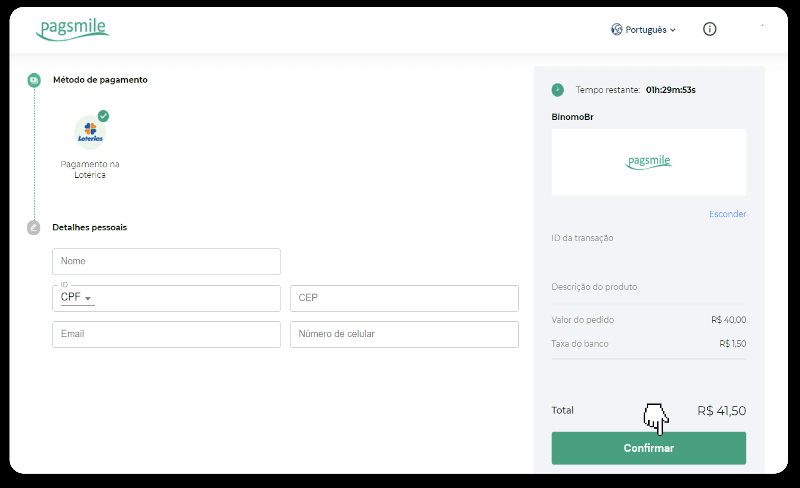
8. Untuk melengkapkan pembayaran melalui PicPay, sila ambil perhatian bahawa kod QR akan dijana. Anda boleh mengimbasnya dengan apl PicPay anda menggunakan panduan langkah demi langkah dalam pautan ini.
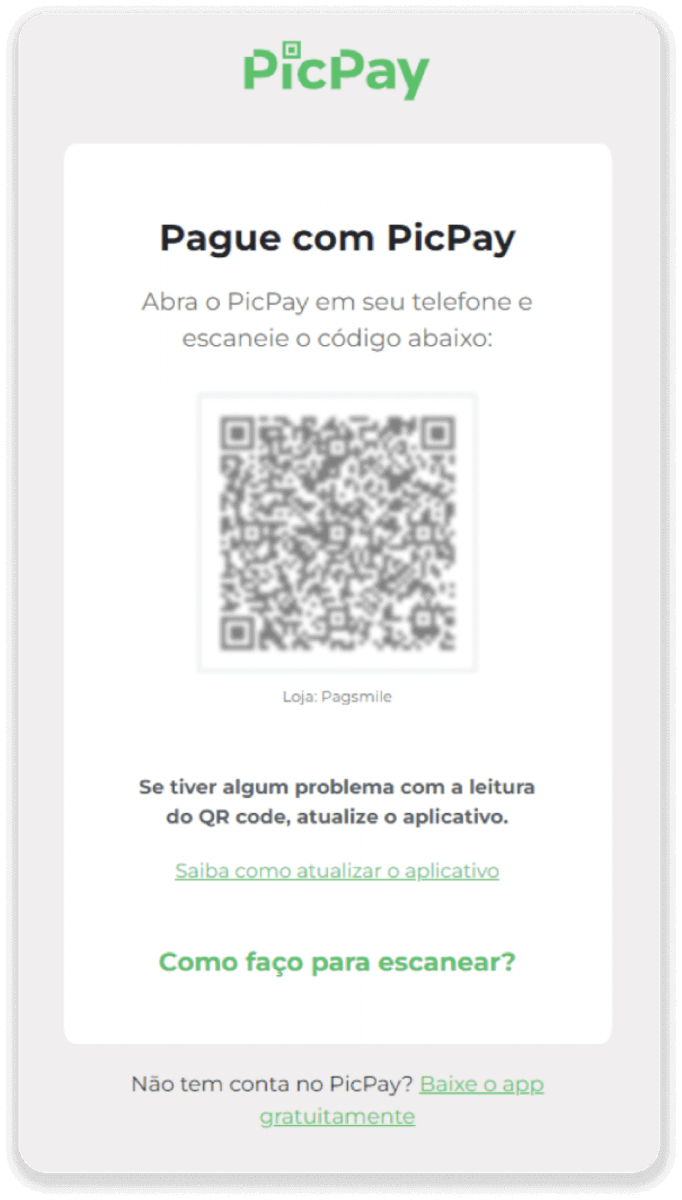
9. Untuk menyelesaikan pembayaran menggunakan Pindahan Bank, sila catatkan Kunci PIX. Jangan tutup halaman ini dahulu, supaya anda boleh melengkapkan pembayaran dengan memuat turun resit. Seterusnya, klik pada nama bank untuk melihat panduan langkah demi langkah tentang cara melengkapkan deposit melalui Itaú, Santander, Bradesco dan Caixa.
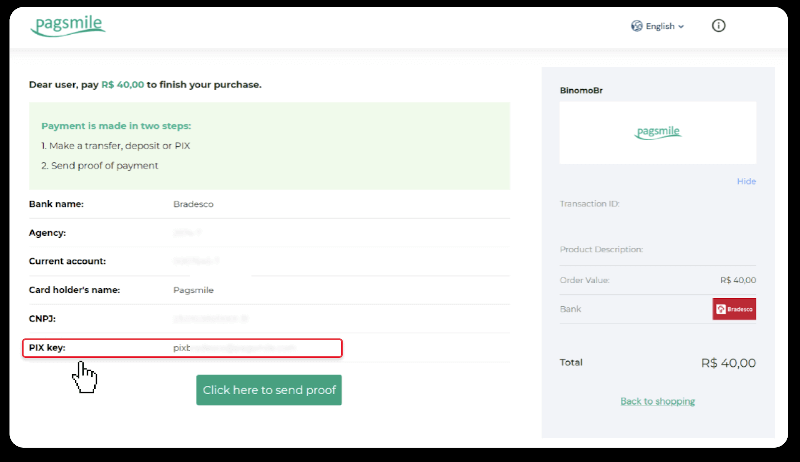
10. Untuk menyemak status transaksi anda, kembali ke tab "Sejarah transaksi" dan klik pada deposit anda untuk menjejaki statusnya.
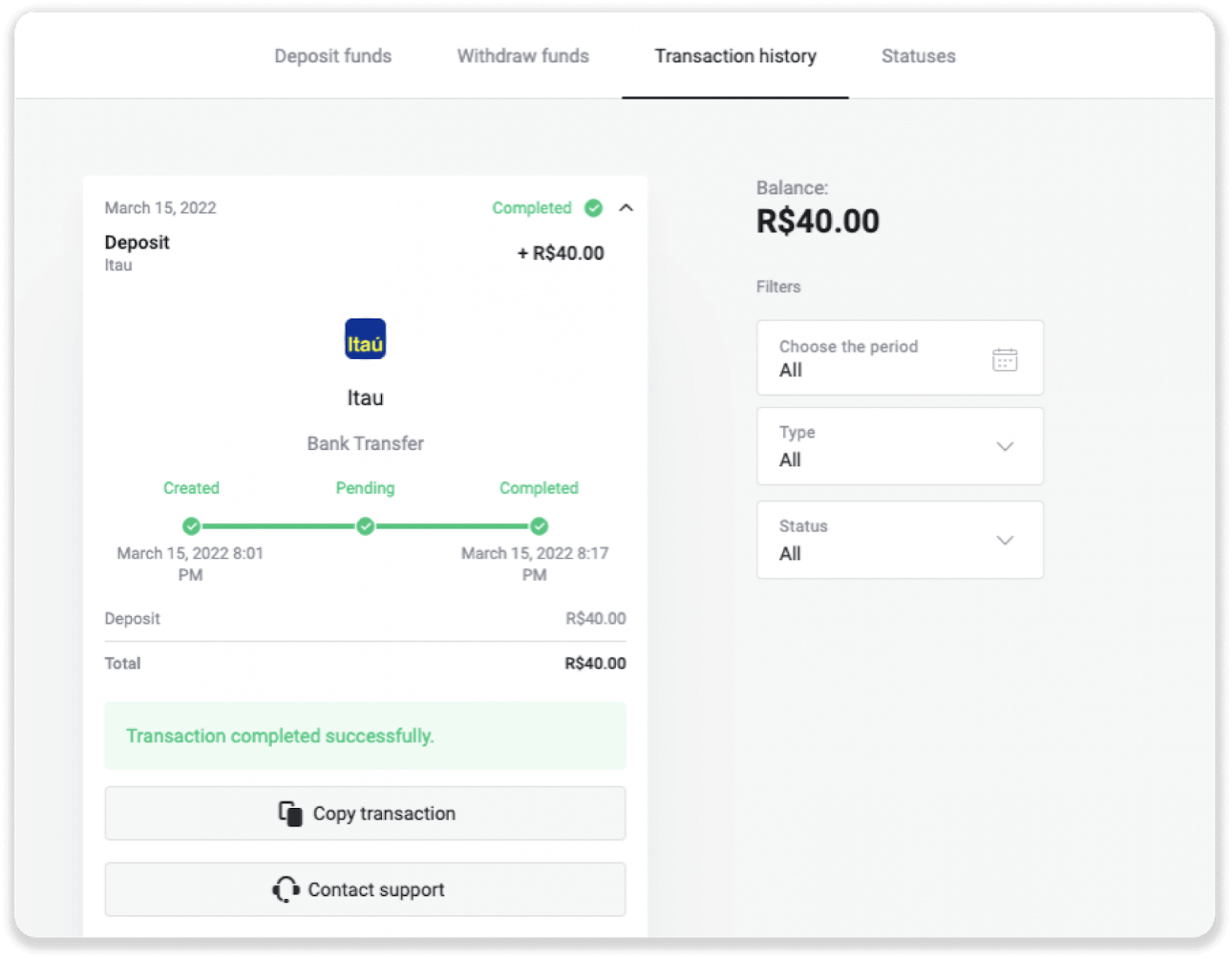
11. Jika anda mempunyai sebarang pertanyaan, jangan teragak-agak untuk menghubungi kami melalui sembang kami, telegram: Pasukan Sokongan Binomo, serta melalui e-mel kami: [email protected]
Deposit menggunakan Santander
1. Klik butang “Deposit” di penjuru kanan sebelah atas skrin.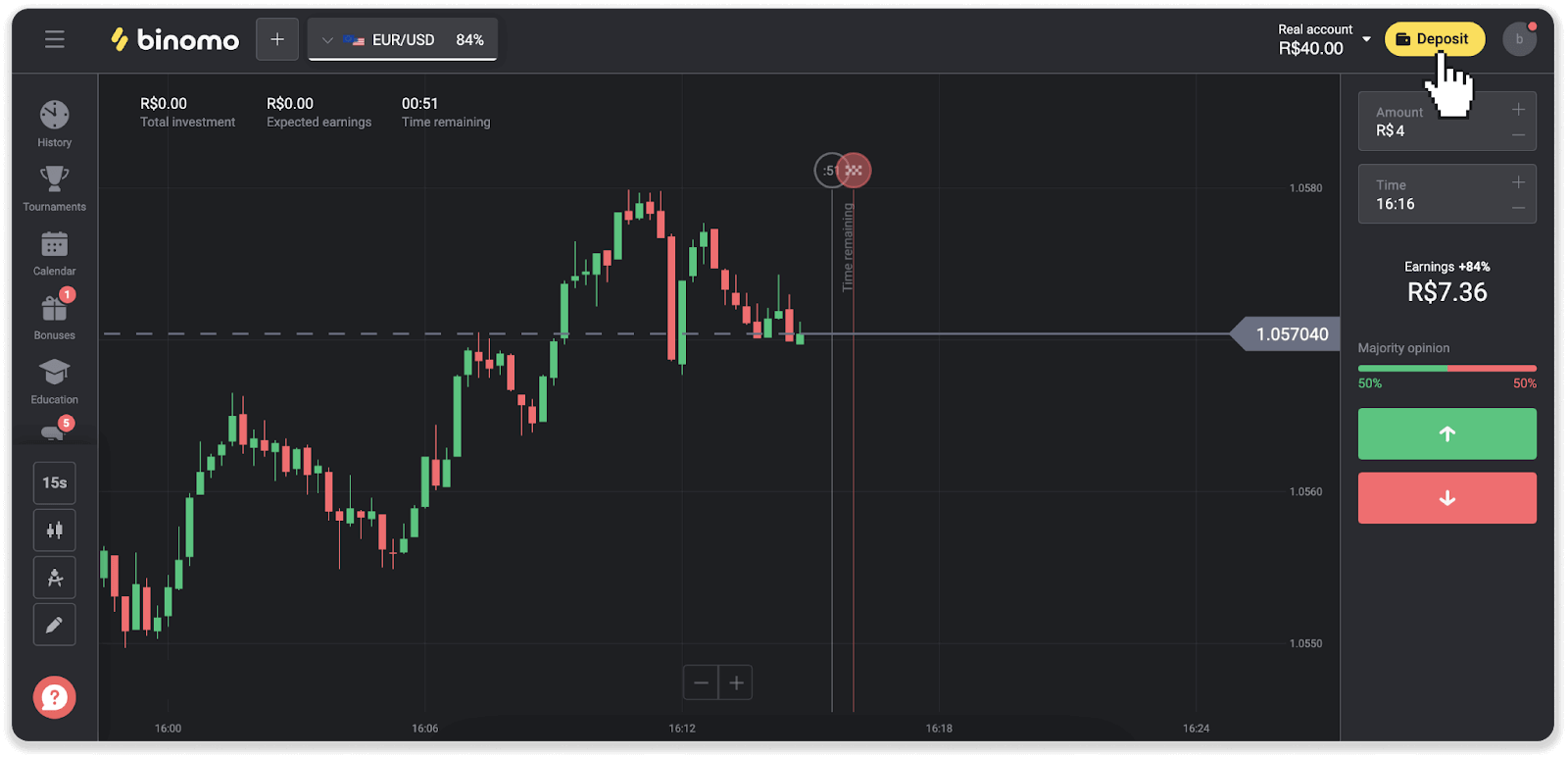
2. Pilih negara dan pilih kaedah pembayaran "Santander".
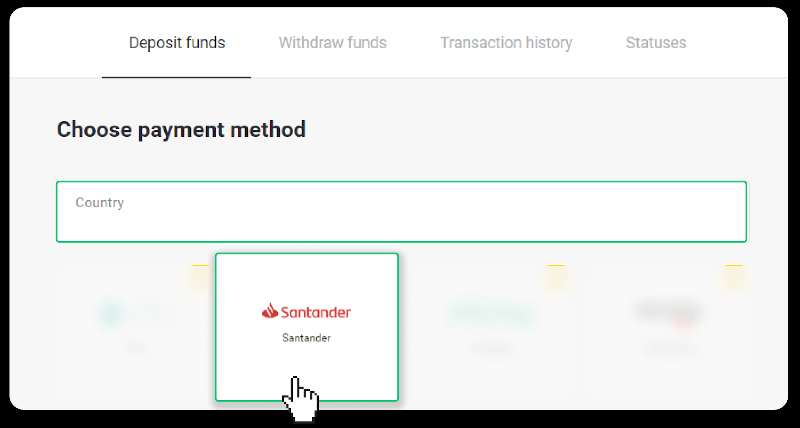
3. Masukkan jumlah deposit dan klik “Deposit”.
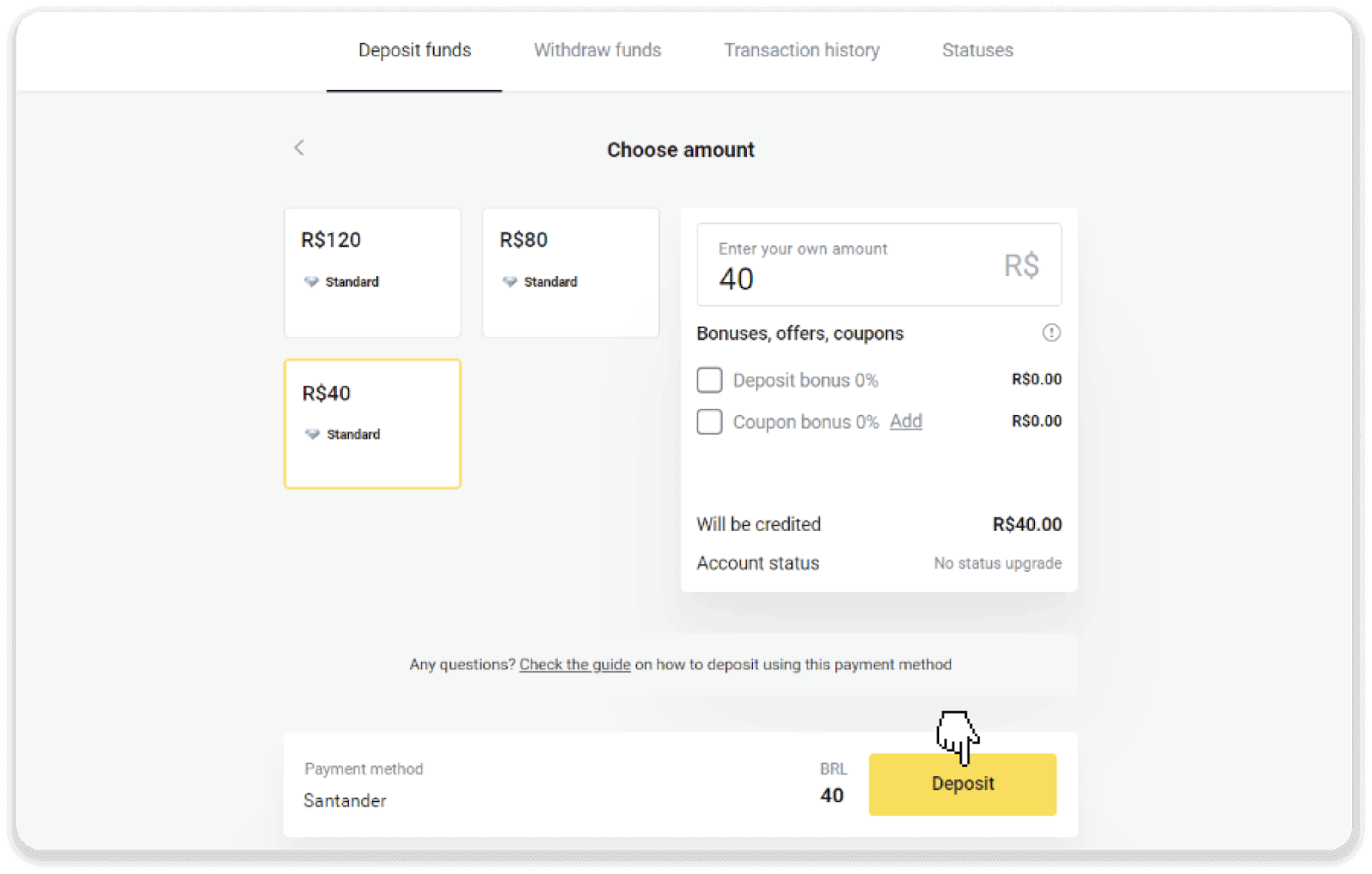
4. Anda akan diubah hala secara automatik ke halaman penyedia pembayaran. Pilih Bradesco dan masukkan maklumat peribadi anda: nama anda, CPF, CEP, alamat e-mel dan nombor telefon. Klik "Sahkan".
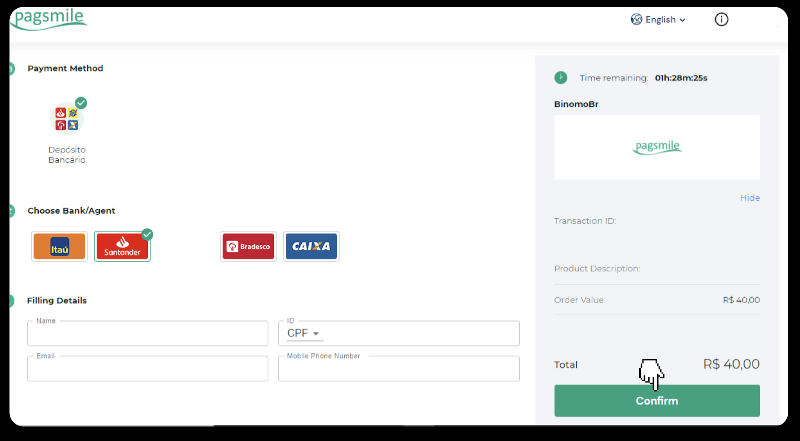
5. Catatkan PIX Key. Jangan tutup halaman ini dahulu, supaya anda boleh melengkapkan pembayaran dengan memuat turun resit.
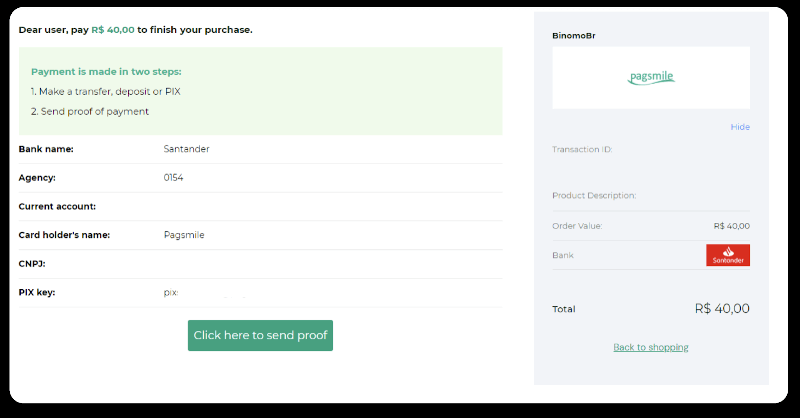
6. Log masuk ke akaun Santander anda. Klik pada menu “PIX” dan kemudian klik “Transfer”.
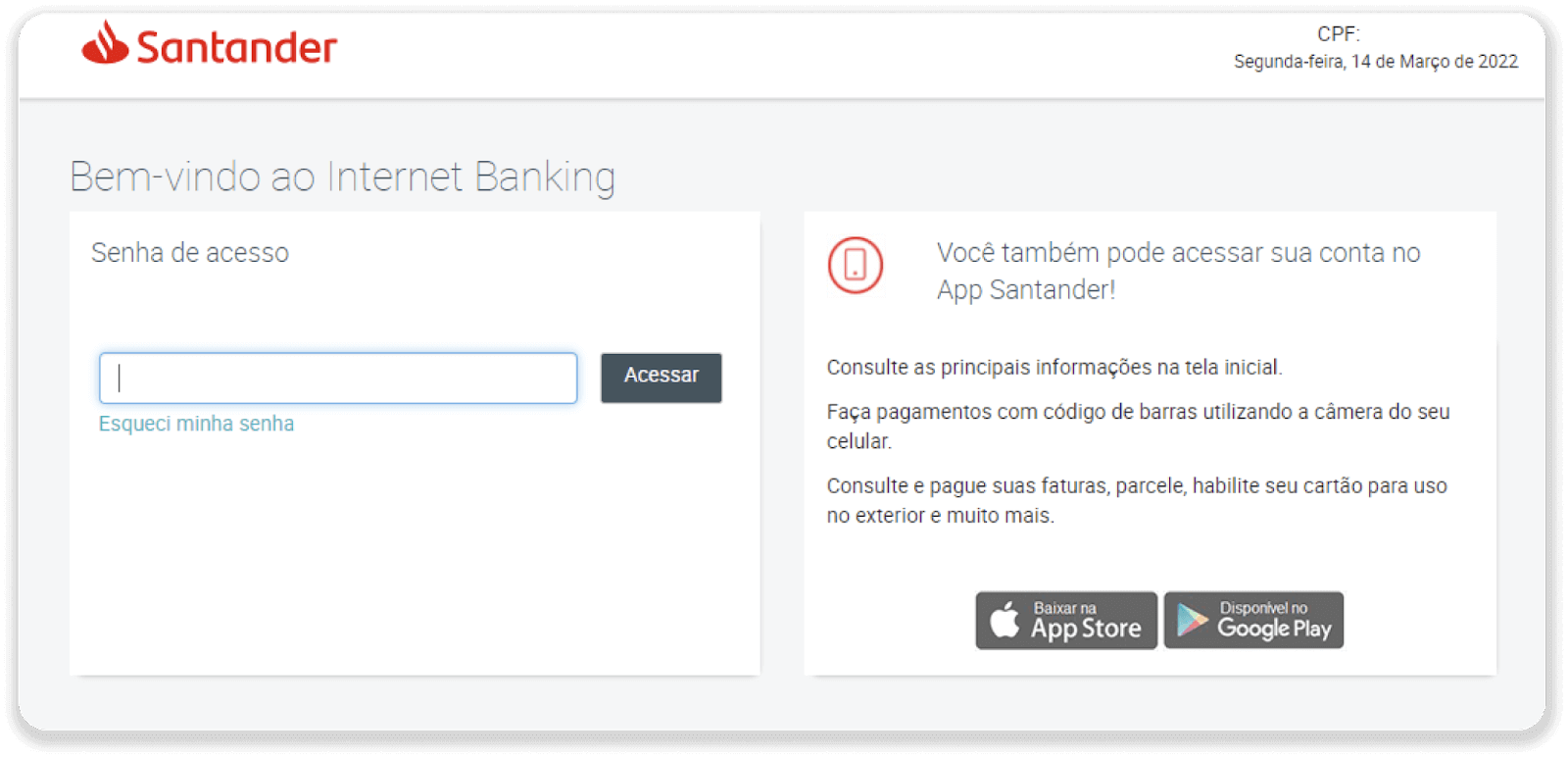
7. Pilih “Pix e Transferências”. Kemudian pilih “Fazer uma transferência”.
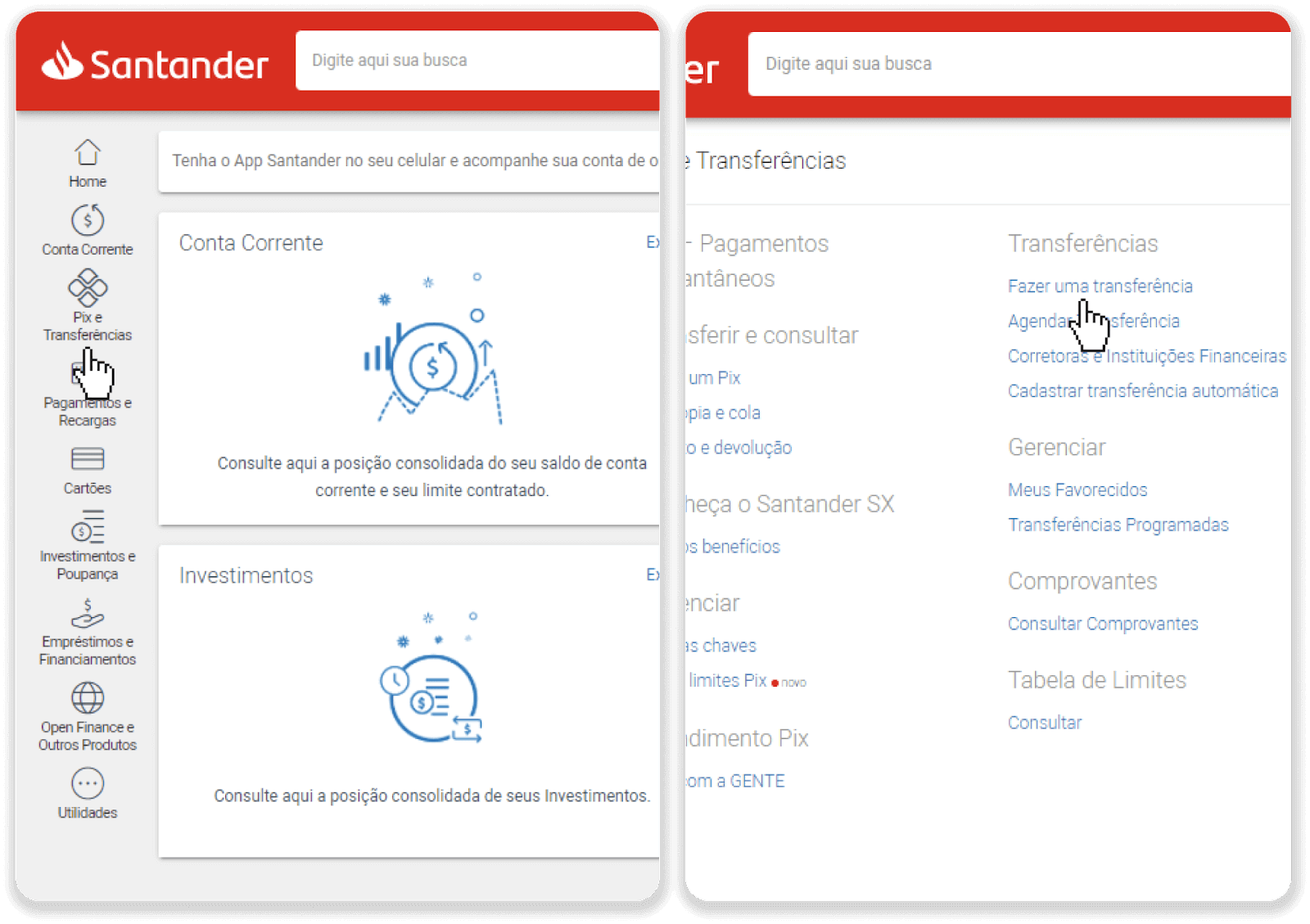
8. Isikan maklumat akaun untuk membuat pemindahan bank. Klik "Teruskan".
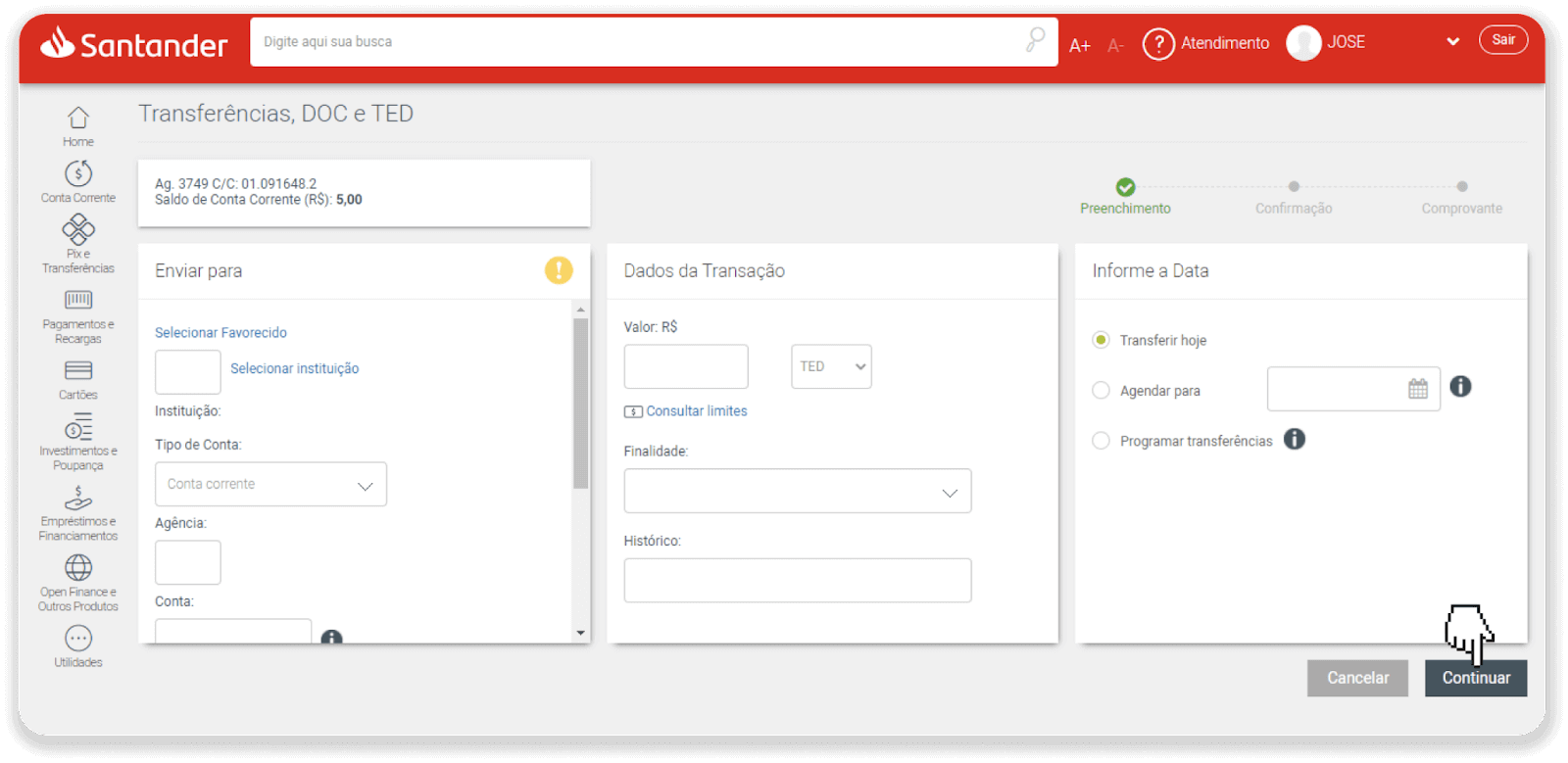
9. Pembayaran telah selesai. Simpan resit dengan mengklik "Salvar en PDF".
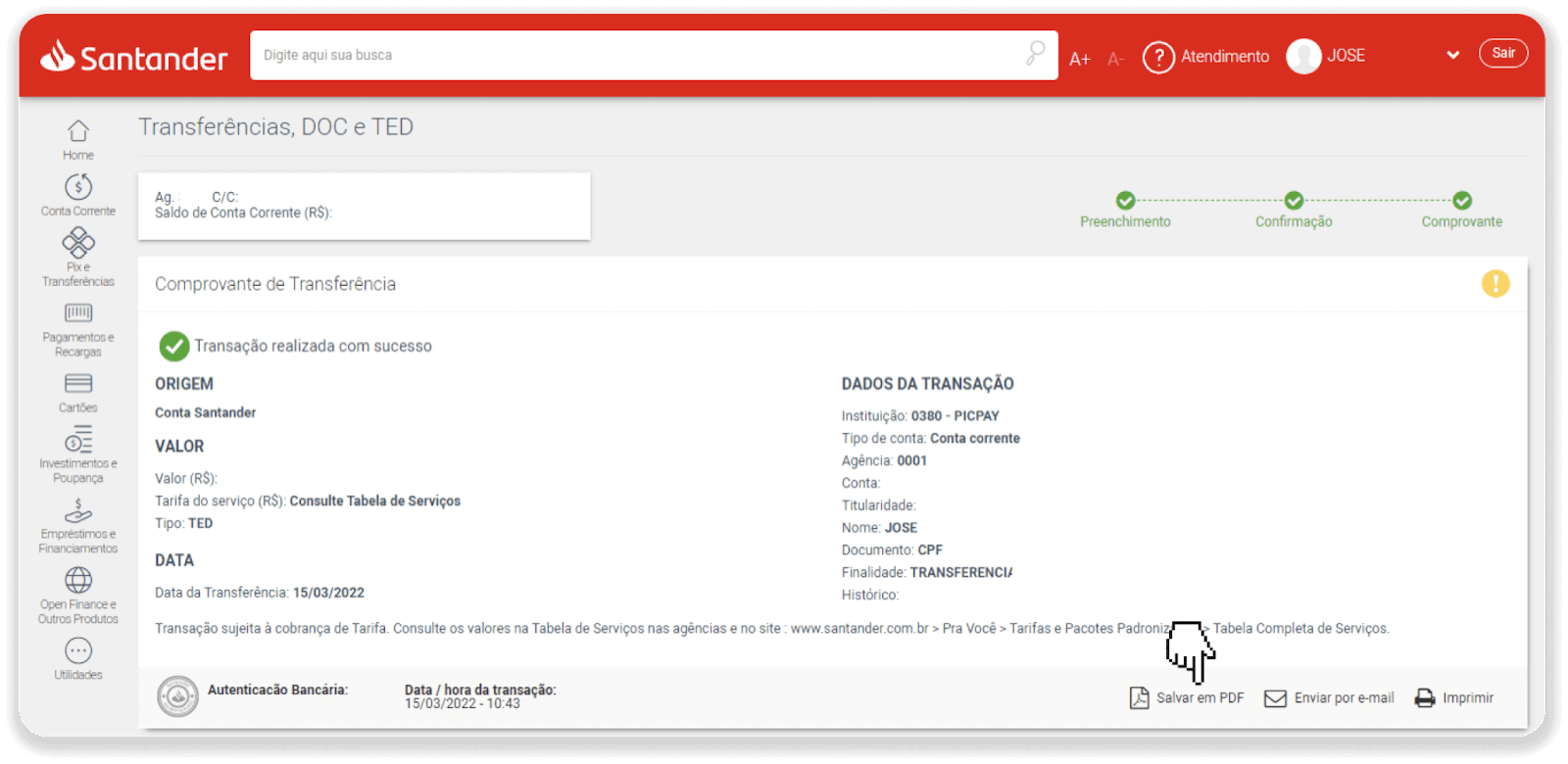
10. Kembali ke halaman dari langkah 5 dan klik pada butang "Klik di sini untuk menghantar bukti". Masukkan butiran bank anda dan klik "Muat naik" untuk memuat naik resit anda.
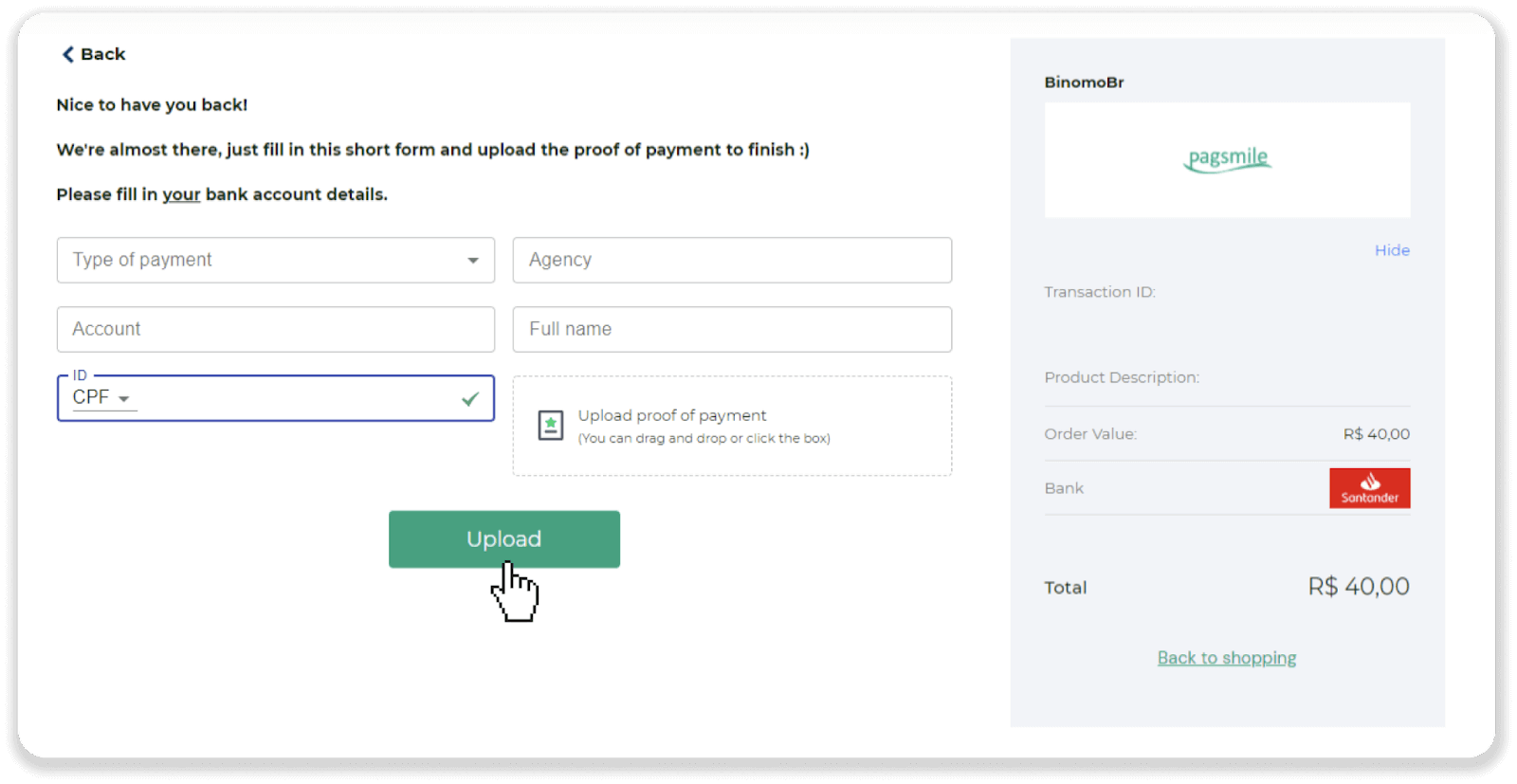
11. Untuk menyemak status transaksi anda, kembali ke tab “Sejarah transaksi” dan klik pada deposit anda untuk menjejaki statusnya.
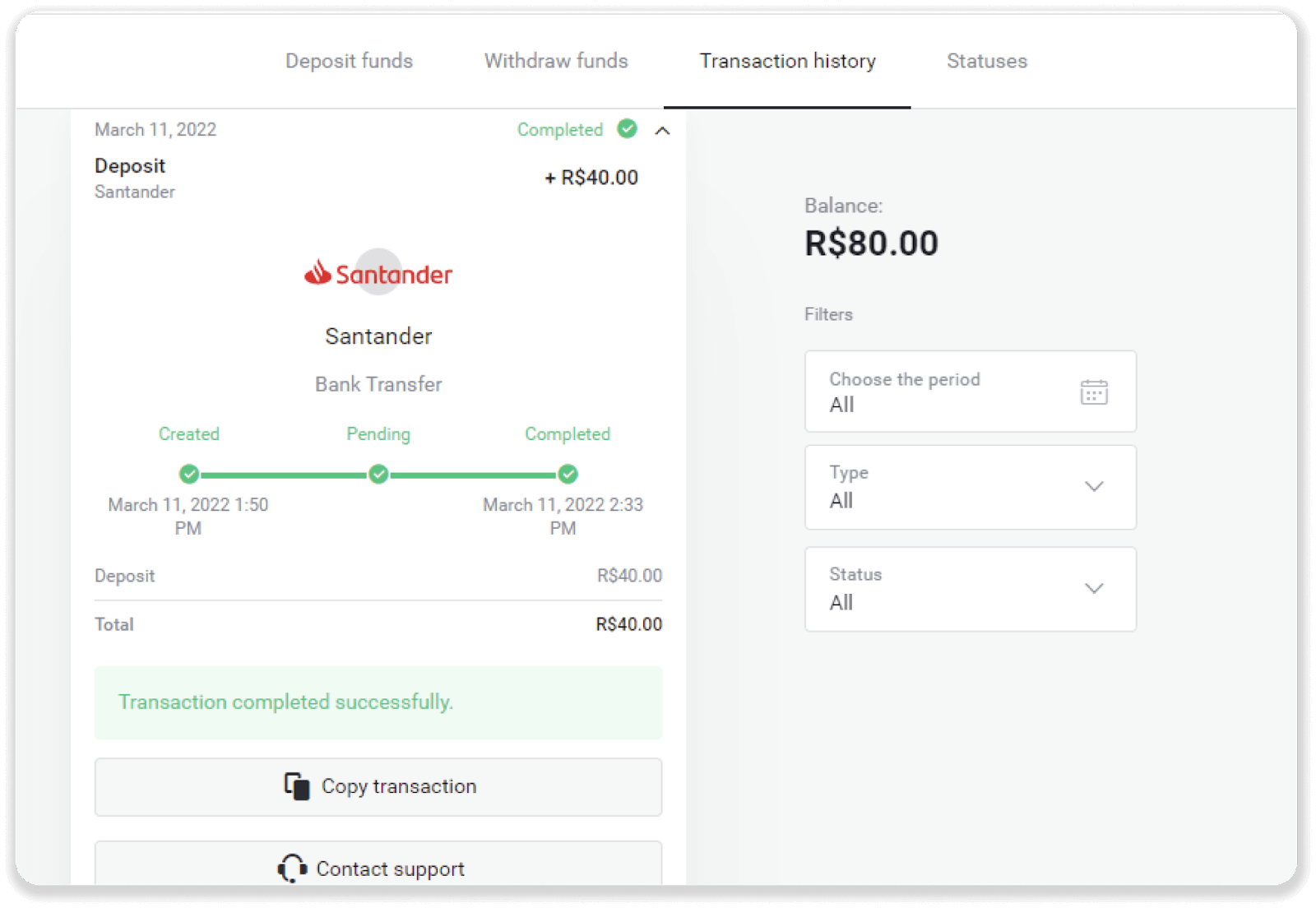
Bagaimana Binomo Trading berfungsi
Apakah itu aset?
Aset ialah instrumen kewangan yang digunakan untuk berdagang. Semua dagangan adalah berdasarkan dinamik harga aset yang dipilih. Terdapat pelbagai jenis aset: barangan (EMAS, PERAK), sekuriti ekuiti (Apple, Google), pasangan mata wang (EUR/USD) dan indeks (CAC40, AES).
Untuk memilih aset yang ingin anda jual beli, ikuti langkah berikut:
1. Klik pada bahagian aset di penjuru kiri sebelah atas platform untuk melihat aset yang tersedia untuk jenis akaun anda. 2. Anda boleh menatal senarai aset. Aset yang tersedia untuk anda berwarna putih. Klik pada assest untuk berdagang padanya. 3. Jika anda menggunakan versi web platform, anda boleh berdagang pada berbilang aset sekaligus. Klik pada butang "+" kiri dari bahagian aset. Aset yang anda pilih akan ditambah.
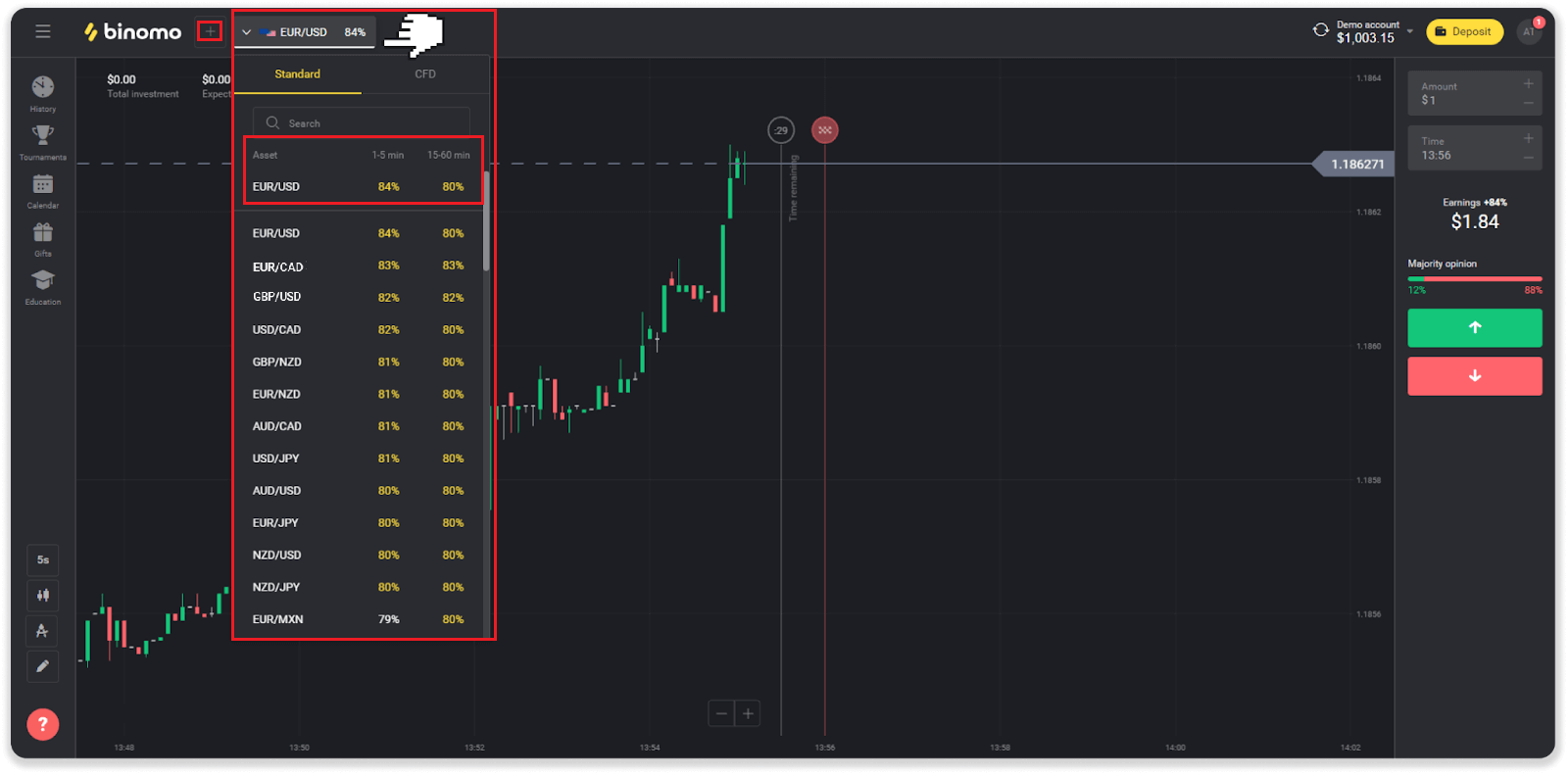
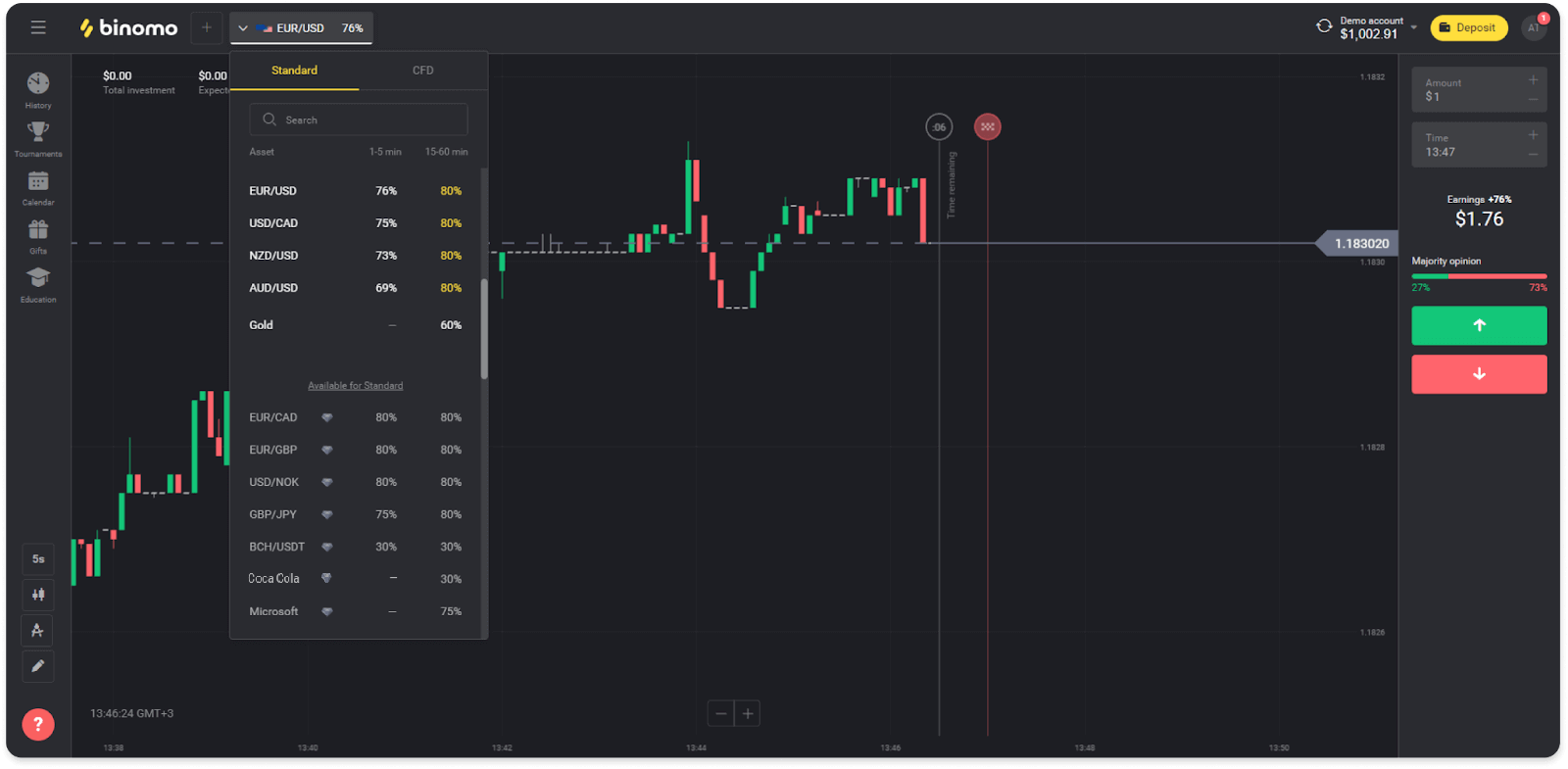
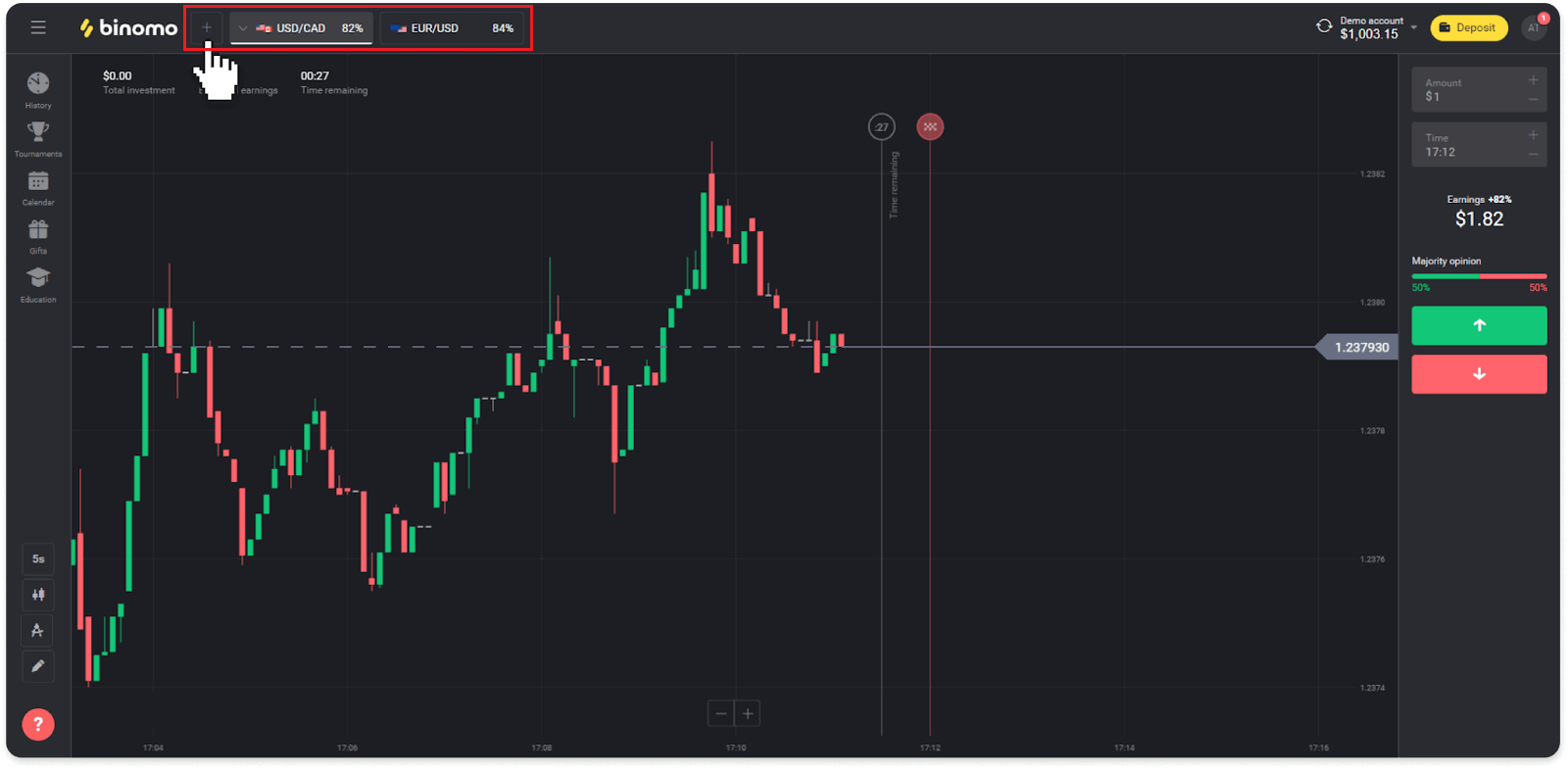
Bagaimana untuk membuka perdagangan?
Apabila anda berdagang, anda memutuskan sama ada harga aset akan naik atau turun dan mendapat keuntungan tambahan jika ramalan anda betul.
Untuk membuka dagangan, ikuti langkah berikut:
1. Pilih jenis akaun. Jika matlamat anda adalah untuk berlatih berdagang dengan dana maya, pilih akaun demo . Jika anda bersedia untuk berdagang dengan dana sebenar , pilih akaun sebenar .
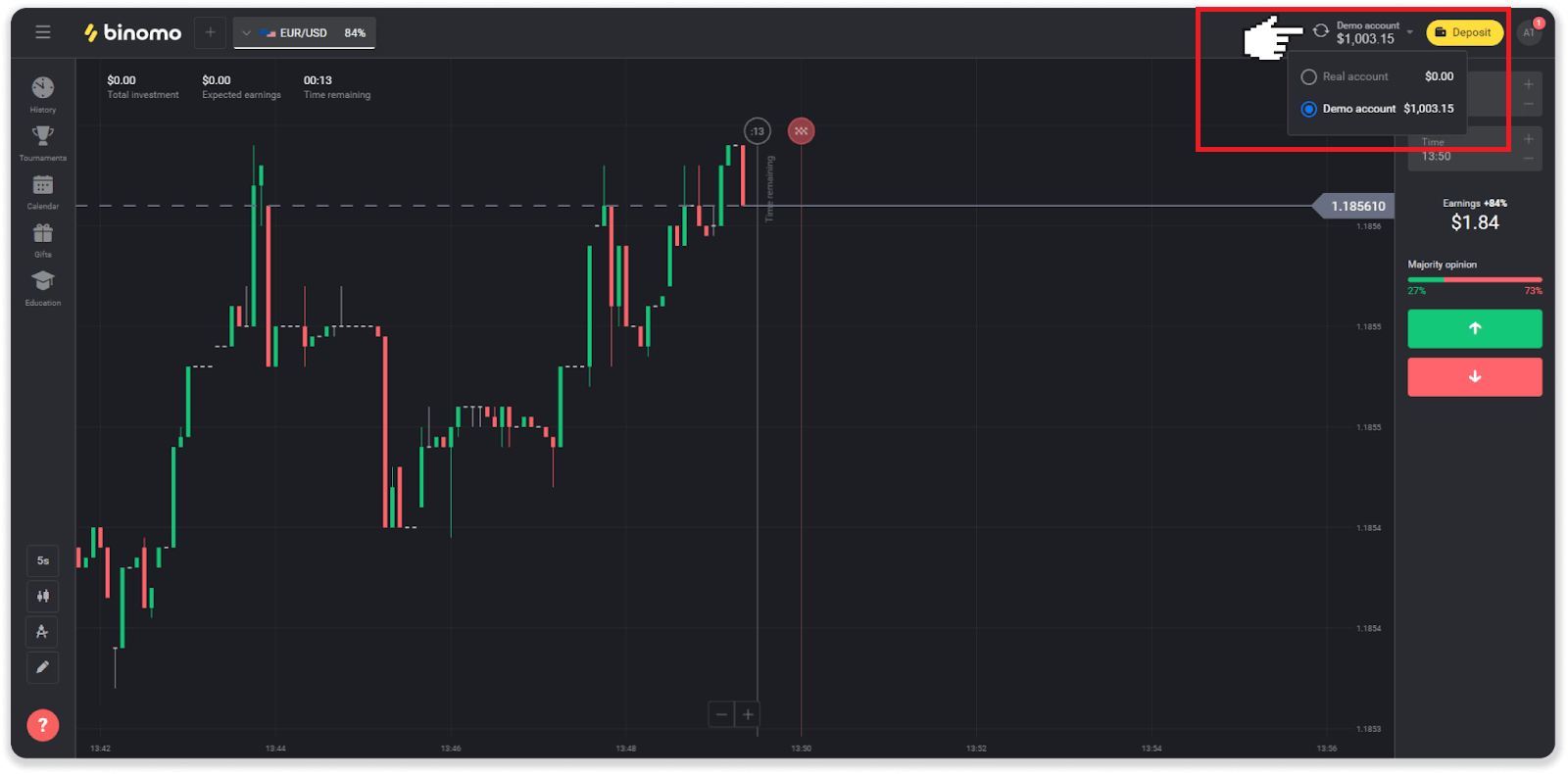
2. Pilih aset. Peratusan di sebelah aset menentukan keuntungannya. Semakin tinggi peratusan - semakin tinggi keuntungan anda sekiranya berjaya.
Contoh.Jika perdagangan $10 dengan keuntungan sebanyak 80% ditutup dengan hasil yang positif, $18 akan dikreditkan ke baki anda. $10 ialah pelaburan anda, dan $8 ialah keuntungan.
Keuntungan sesetengah aset mungkin berbeza-beza bergantung pada masa tamat perdagangan dan sepanjang hari bergantung pada keadaan pasaran.
Semua dagangan ditutup dengan keuntungan yang ditunjukkan apabila ia dibuka.
Sila ambil perhatian bahawa kadar pendapatan bergantung pada masa dagangan (pendek – di bawah 5 minit atau panjang – lebih 15 minit).
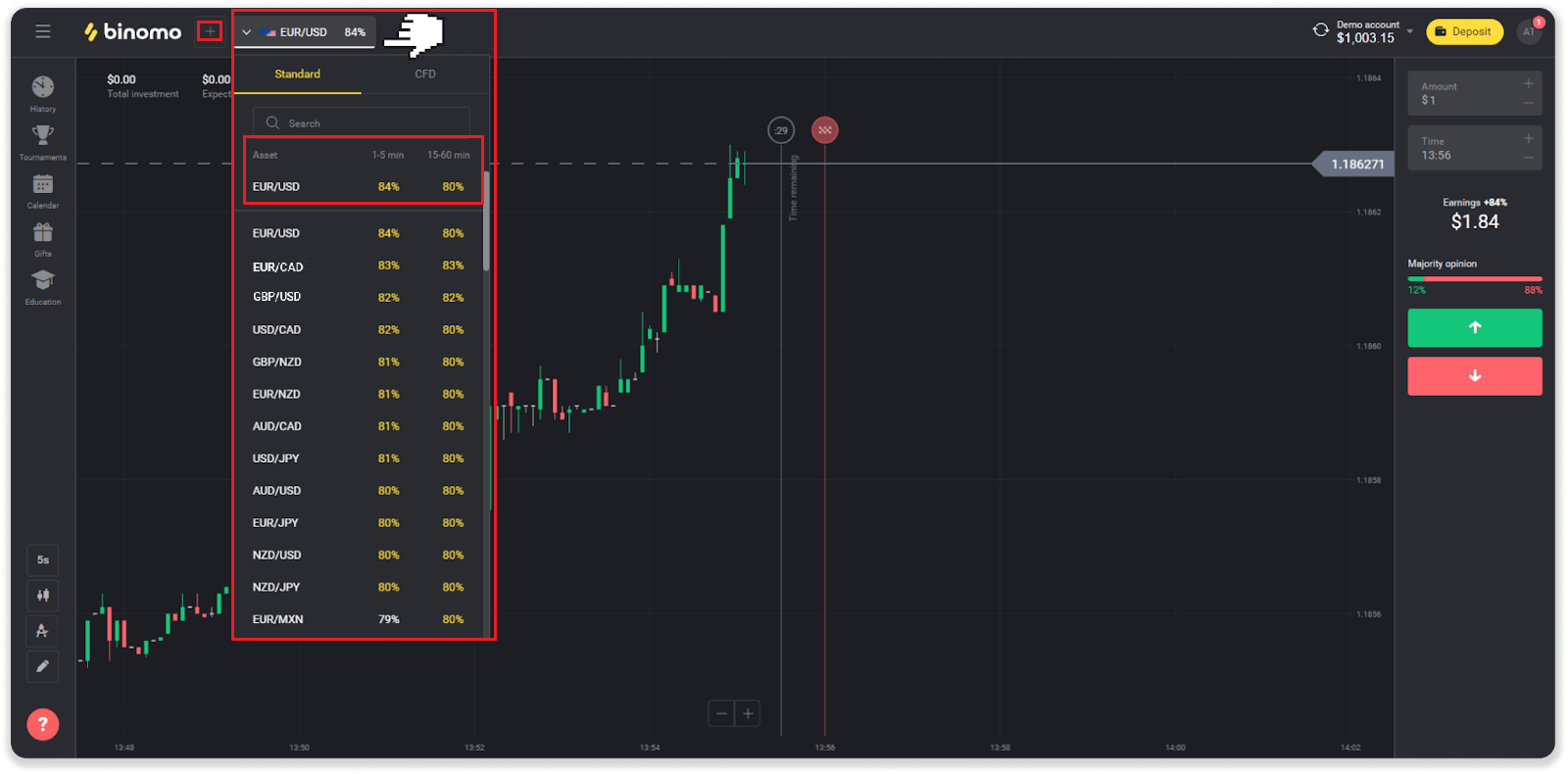
3. Tetapkan jumlah yang anda akan laburkan. Jumlah minimum untuk perdagangan ialah $1, maksimum – $1000, atau yang setara dalam mata wang akaun anda. Kami mengesyorkan anda bermula dengan perdagangan kecil untuk menguji pasaran dan berasa selesa.
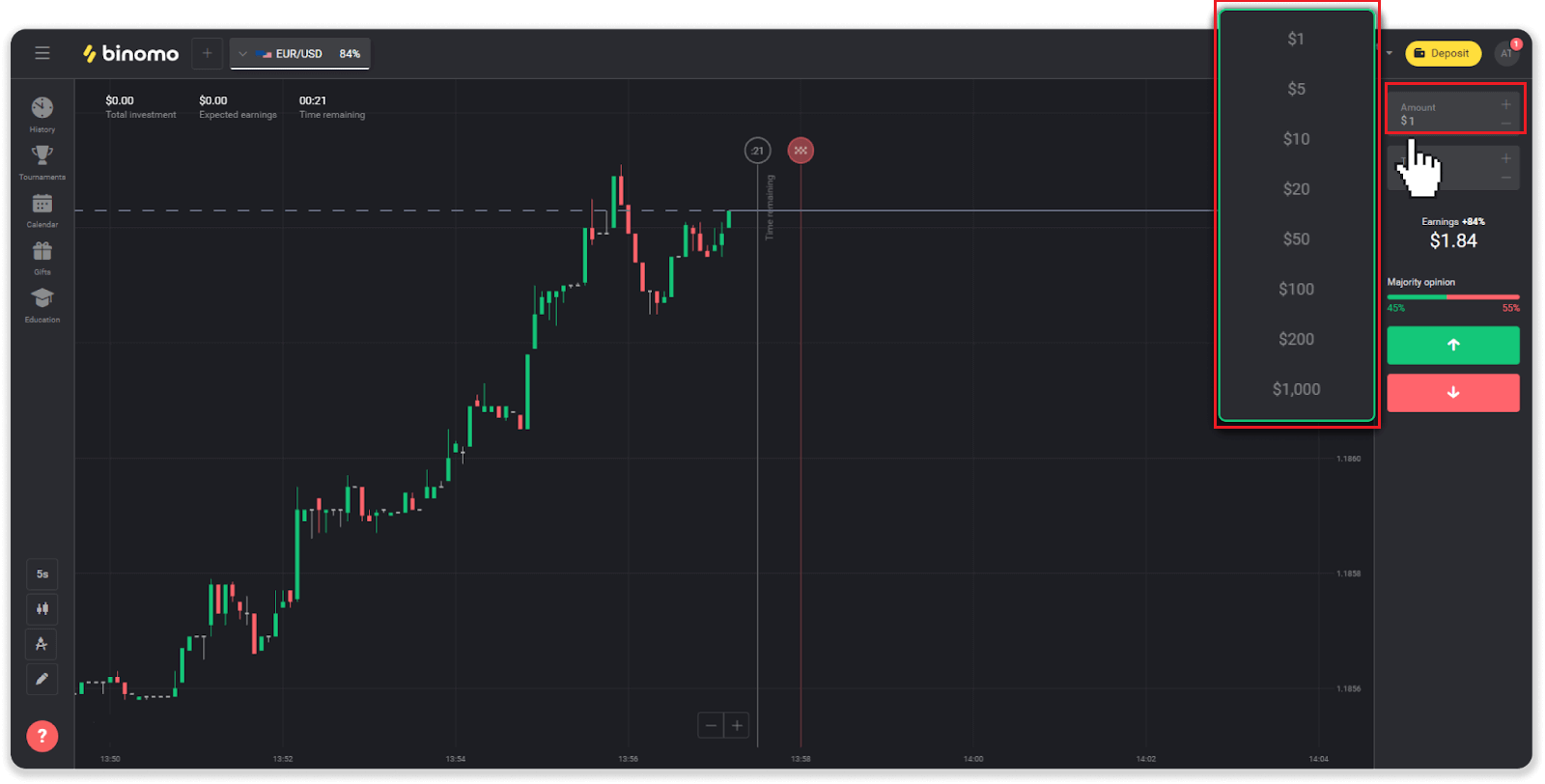
4. Pilih masa tamat untuk perdagangan
Masa tamat ialah masa untuk menamatkan perdagangan. Terdapat banyak masa tamat untuk anda pilih: 1 minit, 5 minit, 15 minit, dsb. Adalah lebih selamat untuk anda bermula dengan tempoh masa 5 minit, dan 1$ untuk setiap pelaburan dagangan.
Sila ambil perhatian bahawa anda memilih masa perdagangan akan ditutup, bukan tempohnya.
Contoh . Jika anda memilih 14:45 sebagai masa tamat tempoh anda, dagangan akan ditutup tepat pada 14:45.
Juga terdapat baris yang menunjukkan masa pembelian untuk dagangan anda. Anda harus memberi perhatian kepada baris ini. Ia memberitahu anda jika anda boleh membuka dagangan lain. Dan garis merah menandakan berakhirnya perdagangan. Pada masa itu, anda tahu perdagangan boleh mendapat dana tambahan atau tidak dapat.
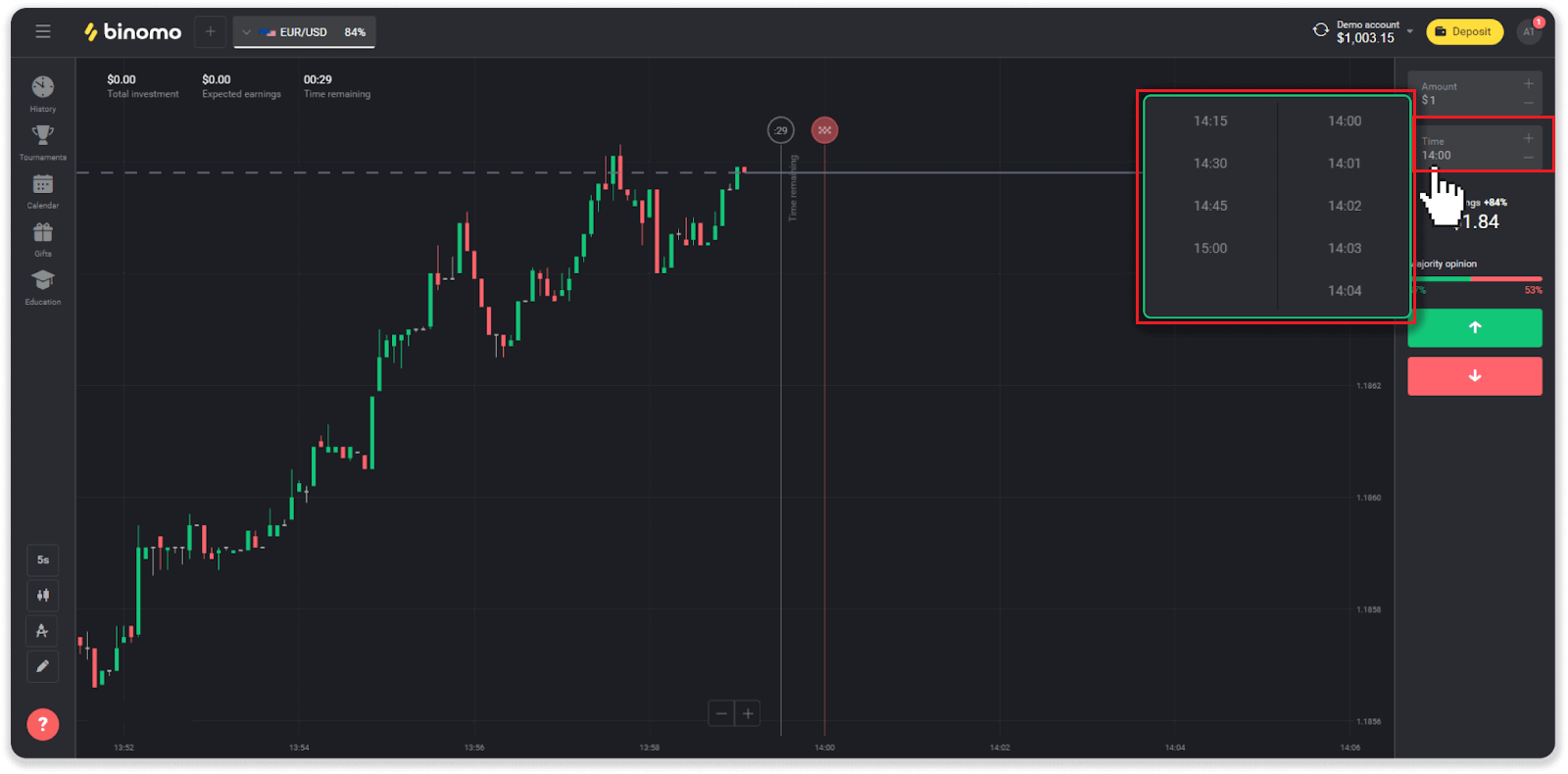
5. Analisis pergerakan harga pada carta dan buat ramalan anda. Klik pada butang hijau jika anda fikir harga aset akan naik, atau butang merah jika anda fikir ia akan turun.
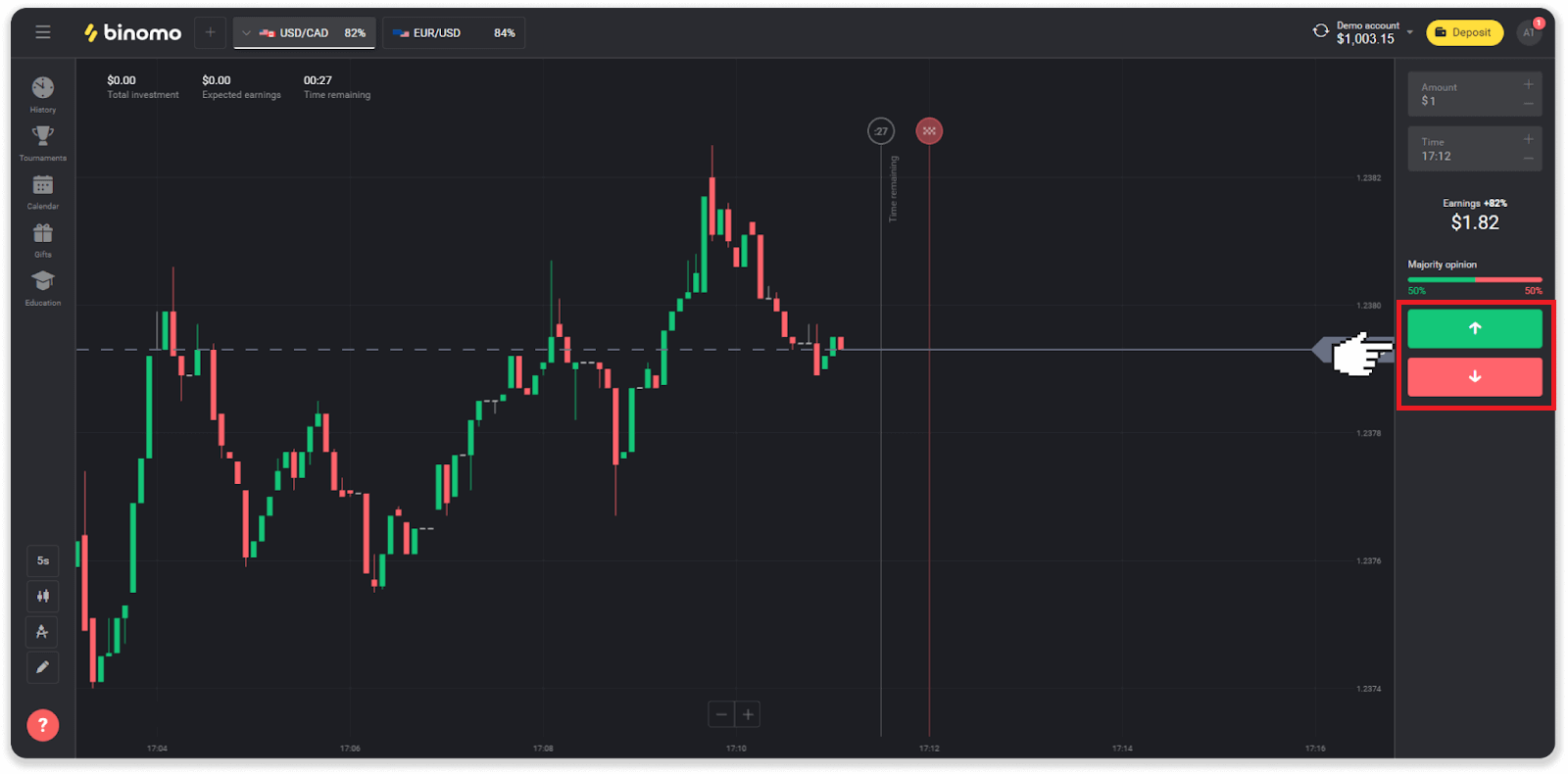
6. Tunggu sehingga perdagangan ditutup untuk mengetahui sama ada ramalan anda adalah betul.Jika ya, amaun pelaburan anda serta keuntungan daripada aset itu akan ditambahkan pada baki anda. Sekiranya seri – apabila harga pembukaan bersamaan dengan harga penutupan – hanya pelaburan awal akan dikembalikan kepada baki anda. Jika ramalan anda salah – pelaburan tidak akan dikembalikan.
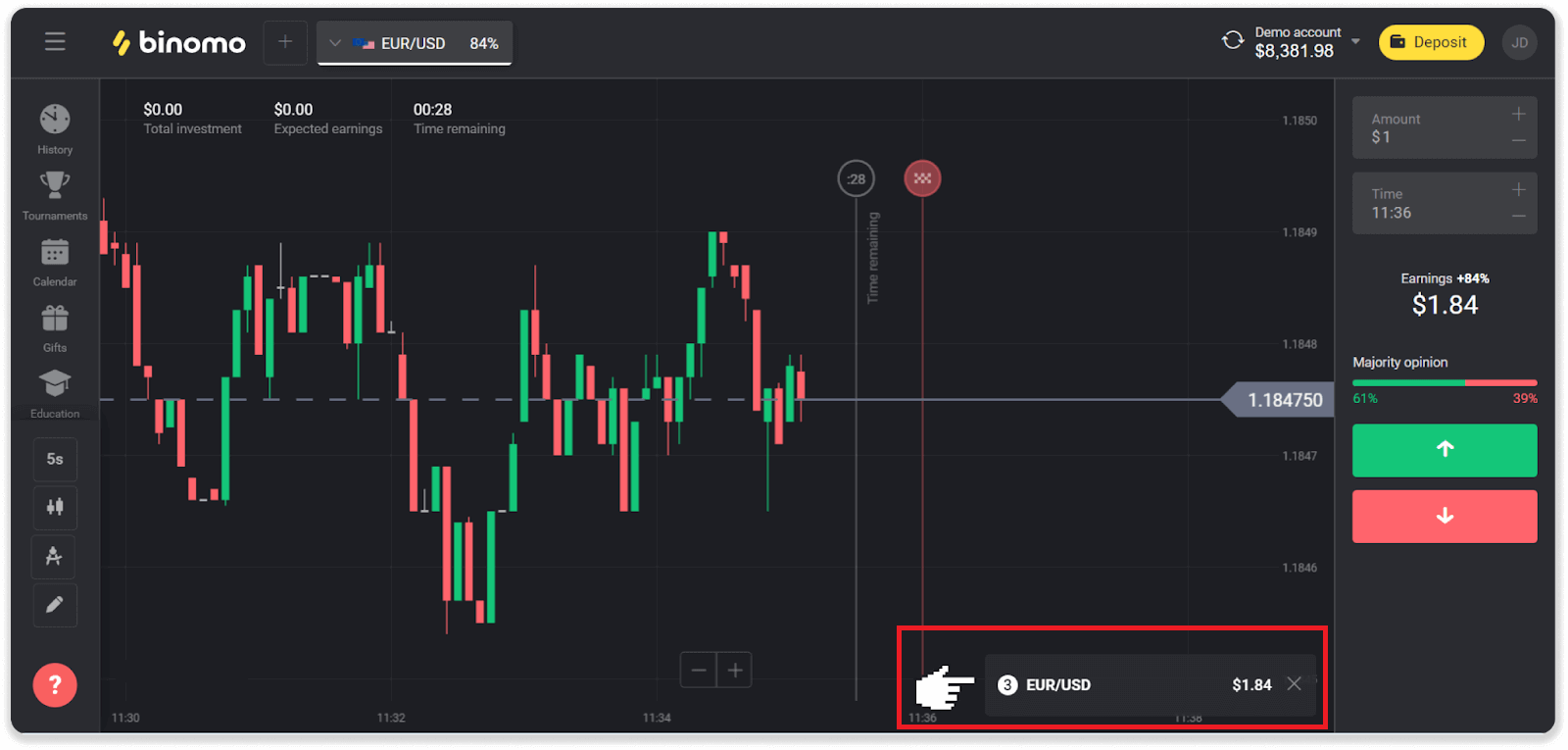
Nota . Pasaran sentiasa ditutup pada hujung minggu, jadi pasangan mata wang, aset komoditi dan saham syarikat tidak tersedia. Aset pasaran akan tersedia pada hari Isnin jam 7:00 UTC. Sementara itu, kami menawarkan dagangan di OTC - aset hujung minggu!
Di manakah saya boleh mencari sejarah dagangan saya?
Terdapat bahagian sejarah, di mana anda boleh mendapatkan semua maklumat tentang perdagangan terbuka dan perdagangan anda yang telah anda simpulkan. Untuk membuka sejarah perdagangan anda, ikuti langkah berikut:Dalam versi web:
1. Klik ikon "Jam" di sebelah kiri platform.
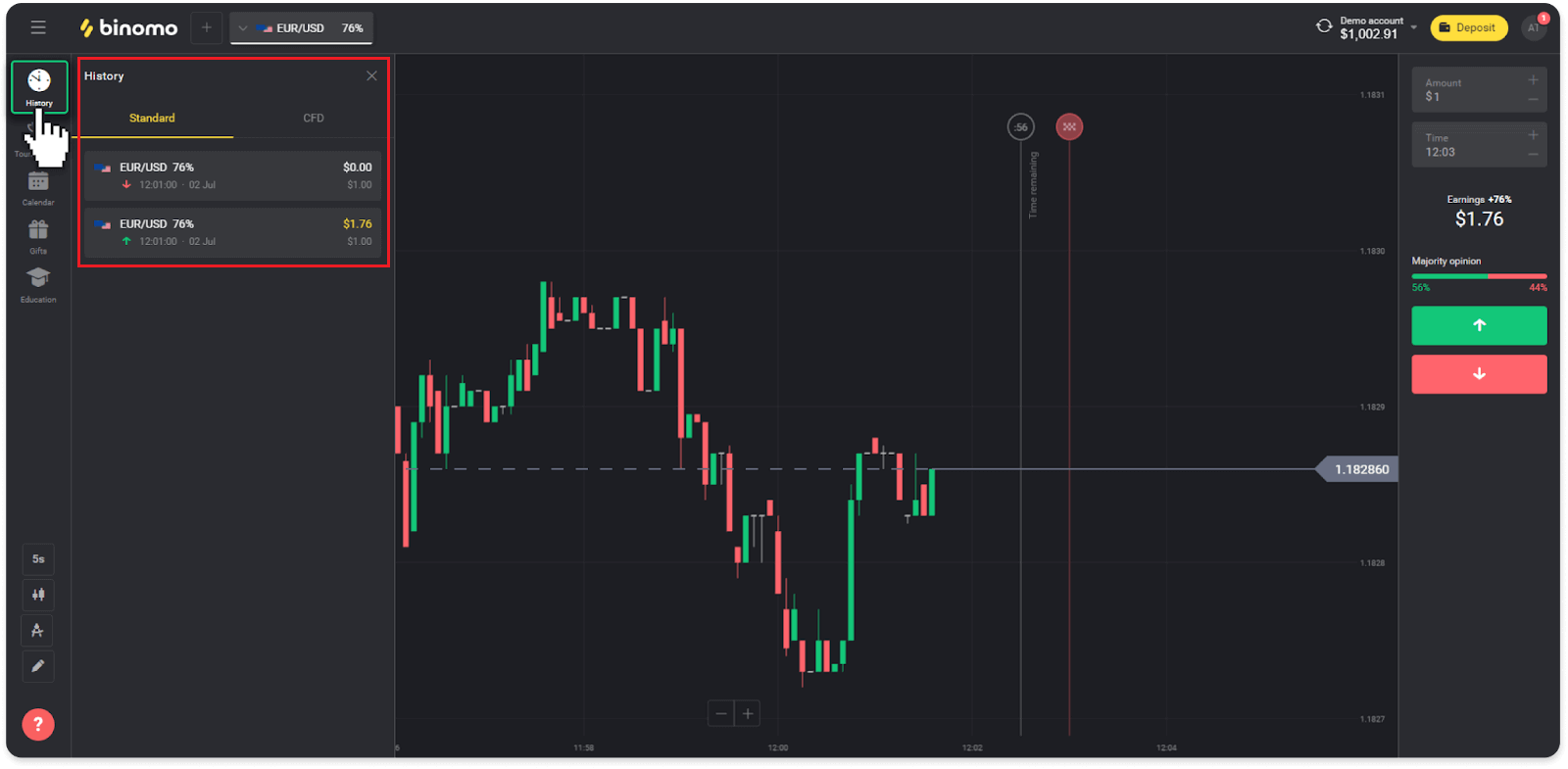
2. Klik pada mana-mana perdagangan untuk melihat maklumat lanjut.
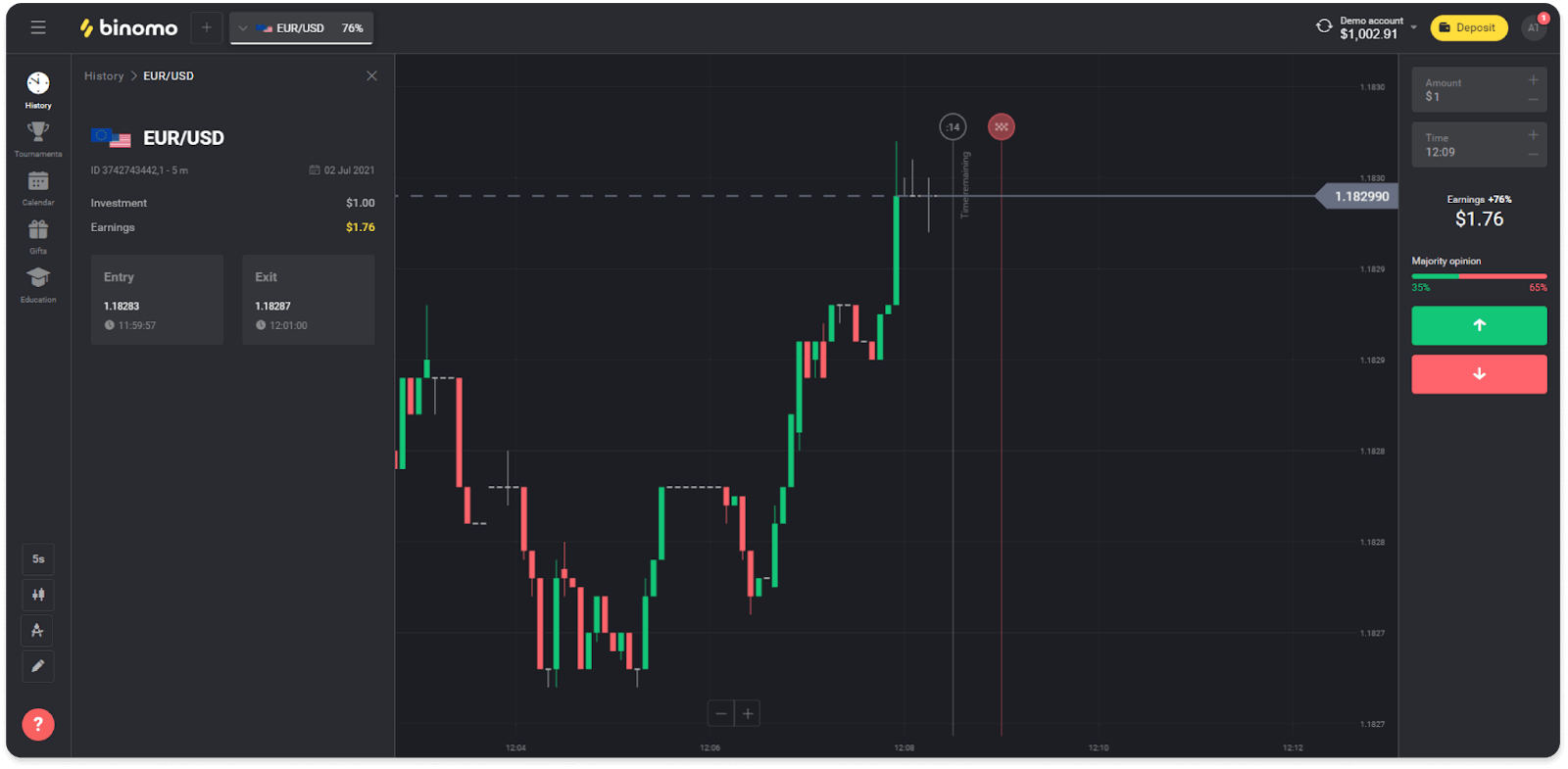
Dalam apl mudah alih:
1. Buka menu.
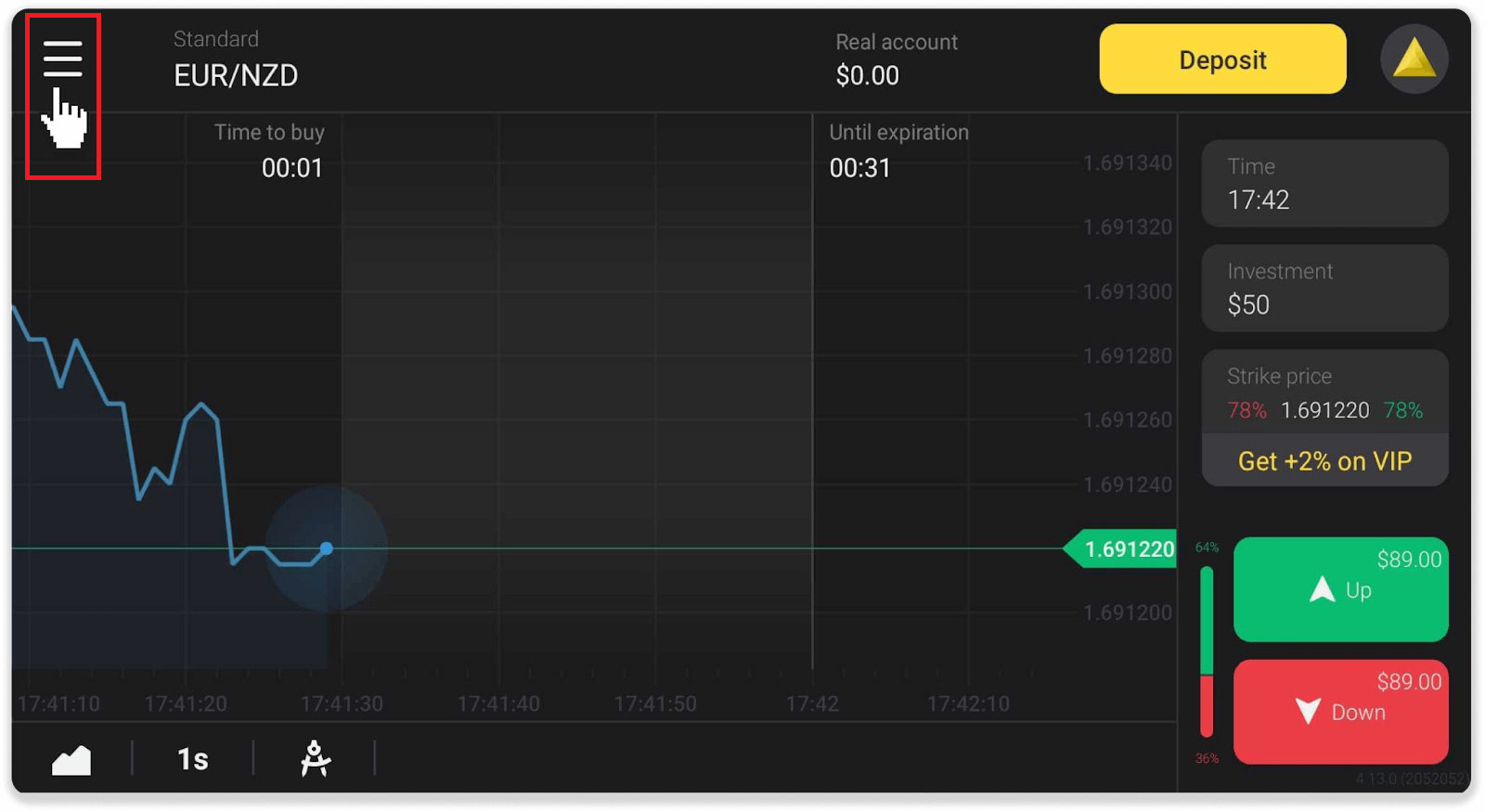
2. Pilih bahagian "Perdagangan".
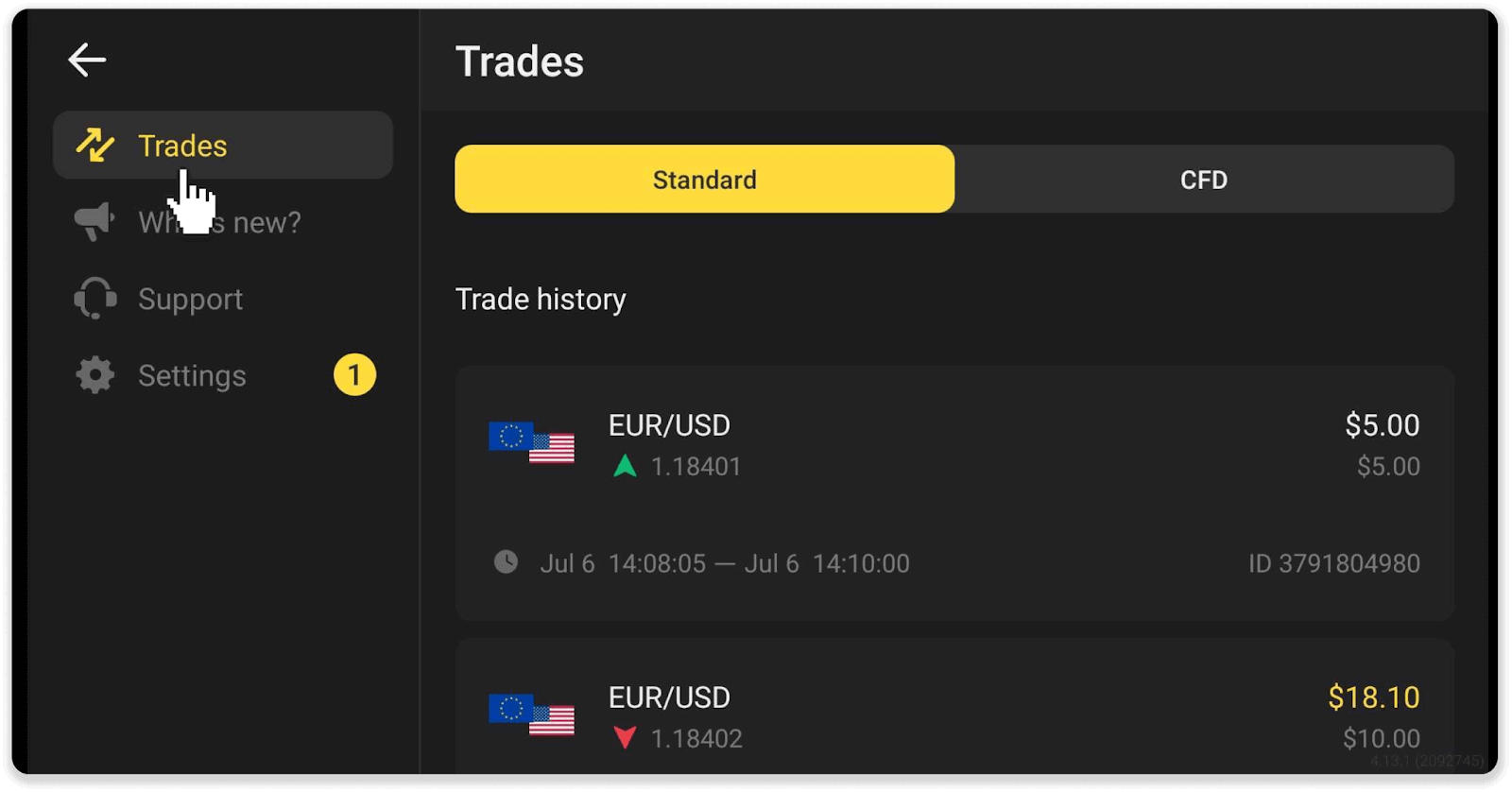
Nota . Bahagian sejarah perdagangan boleh membantu anda meningkatkan kemahiran dagangan anda dengan kerap menganalisis kemajuan anda
Bagaimana untuk mengira pusing ganti dagangan?
Pusing ganti dagangan ialah jumlah semua dagangan sejak deposit terakhir.
Terdapat dua kes apabila pusing ganti dagangan digunakan:
- Anda membuat deposit dan memutuskan untuk mengeluarkan dana sebelum berdagang.
- Anda menggunakan bonus yang membayangkan perolehan dagangan.
Contoh . Seorang peniaga mendepositkan $50. Jumlah pusing ganti dagangan untuk pedagang ialah $100 (dua kali ganda jumlah deposit). Apabila pusing ganti dagangan selesai, peniaga boleh mengeluarkan dana tanpa komisen.
Dalam kes kedua, apabila anda mengaktifkan bonus, anda perlu melengkapkan pusing ganti dagangan untuk mengeluarkan dana.
Perolehan dagangan dikira dengan formula ini:
jumlah bonus didarab dengan faktor leveragenya.
Faktor leverage boleh:
- Dinyatakan dalam bonus.
- Jika ia tidak dinyatakan, maka untuk bonus yang kurang daripada 50% daripada jumlah deposit, faktor leverage ialah 35.
- Untuk bonus yang melebihi 50% daripada deposit, ia akan menjadi 40.
Nota . Kedua-dua dagangan yang berjaya dan tidak berjaya dikira untuk perolehan dagangan, tetapi hanya keuntungan aset diambil kira; pelaburan tidak termasuk.
Bagaimana untuk membaca carta?
Carta ialah alat utama pedagang di platform. Carta memaparkan dinamik harga aset yang dipilih dalam masa nyata.Anda boleh melaraskan carta mengikut keutamaan anda.
1. Untuk memilih jenis carta, klik pada ikon carta di sudut kiri bawah platform. Terdapat 4 jenis carta: Mountain, Line, Candle dan Bar.
Nota . Pedagang lebih suka carta Lilin kerana ia adalah yang paling bermaklumat dan berguna.
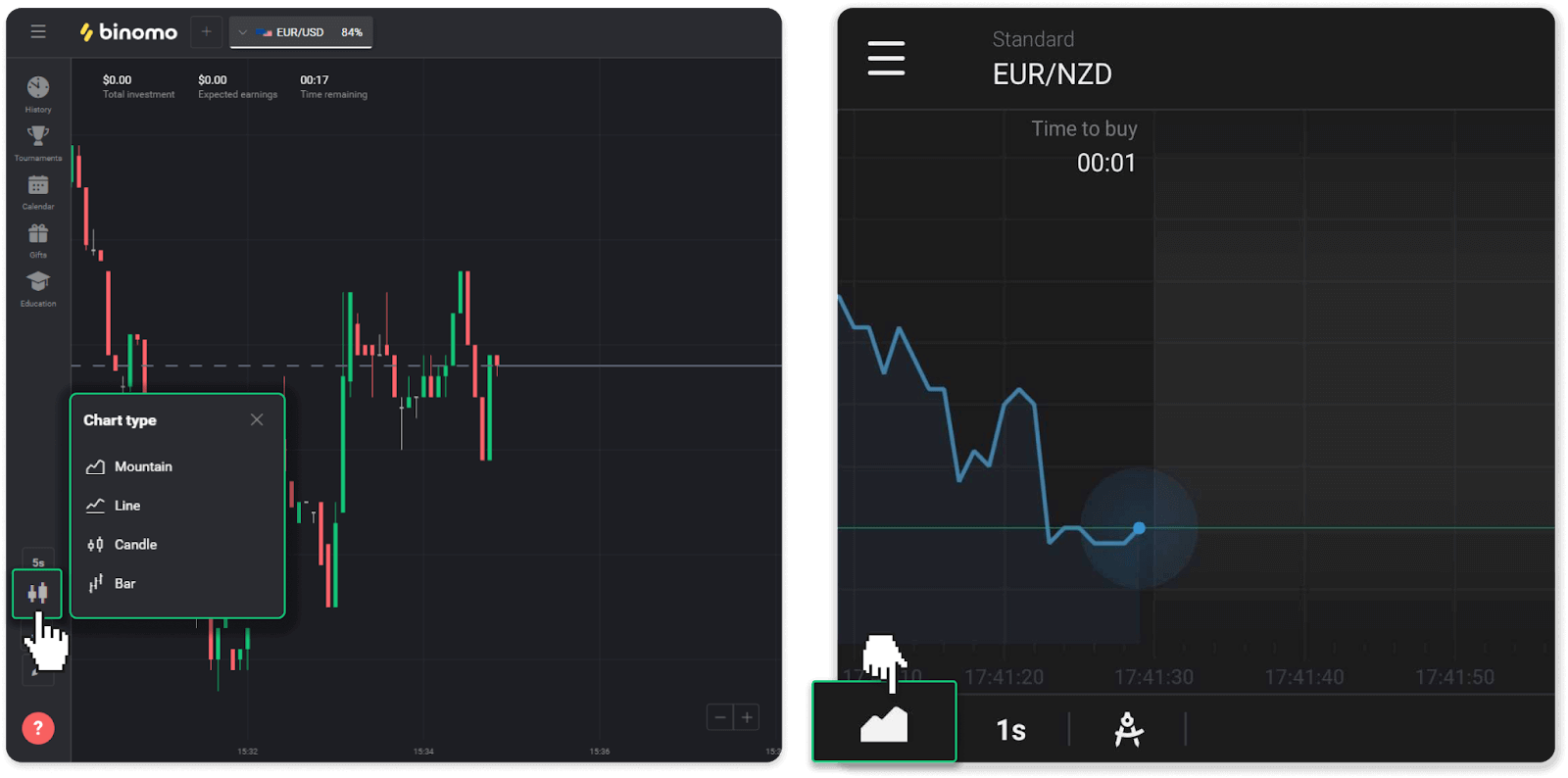
2. Untuk memilih tempoh masa, klik pada ikon masa. Ia menentukan kekerapan perubahan harga baharu dalam aset dipaparkan.
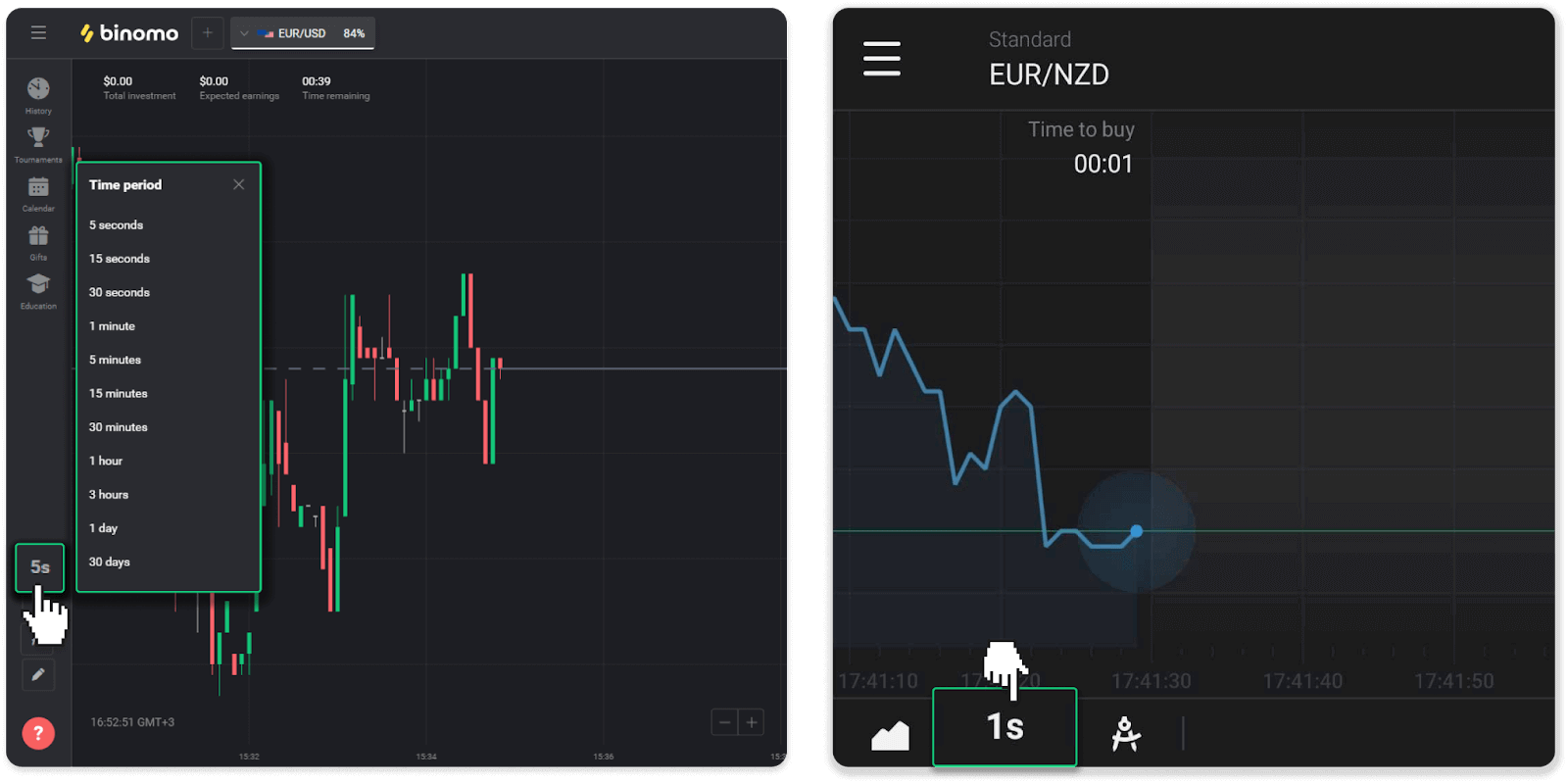
3. Untuk mengezum masuk dan keluar pada carta, tekan butang “+” dan “-” atau tatal tetikus. Pengguna apl mudah alih boleh mengezum masuk dan keluar pada carta dengan jari mereka.
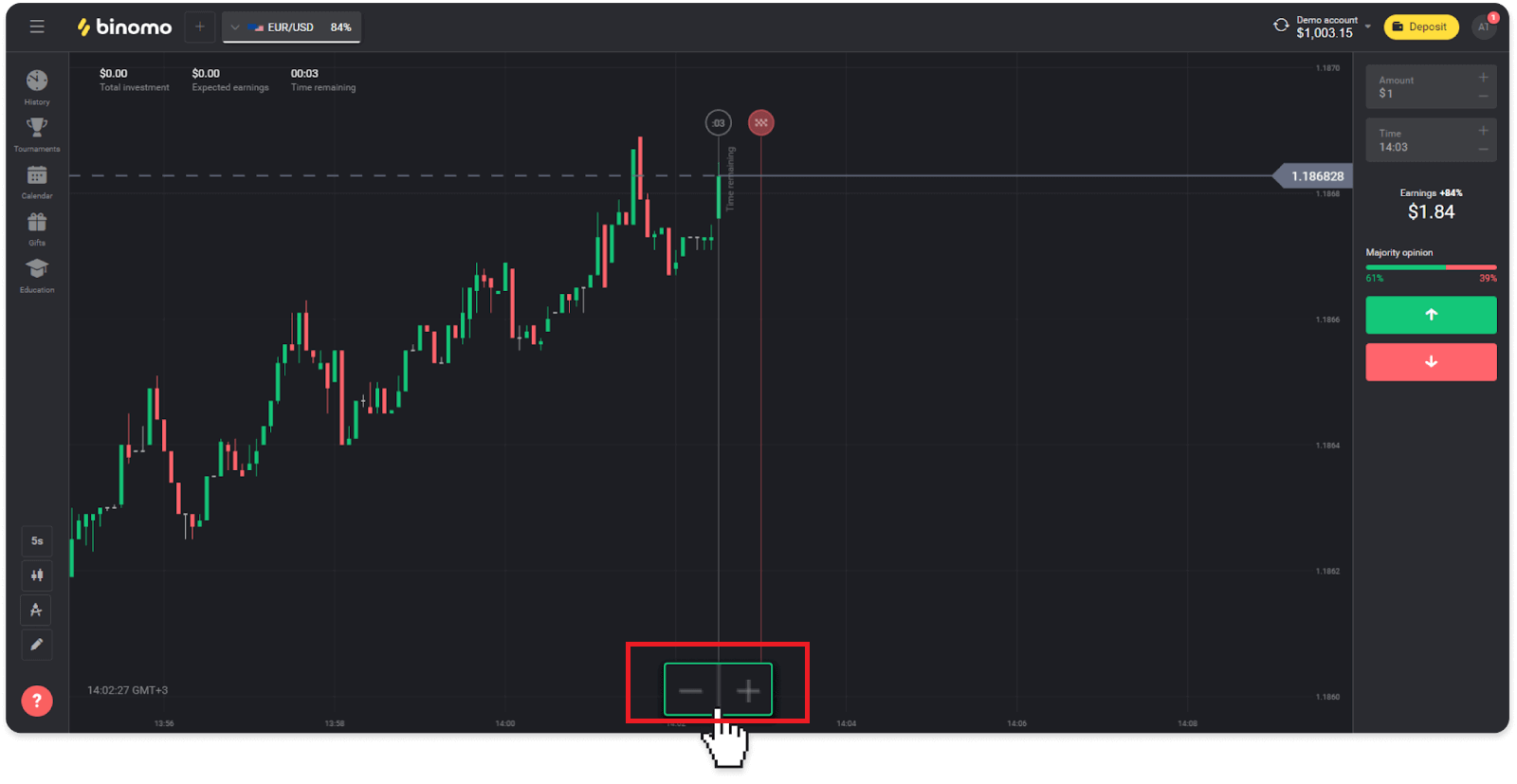
4. Untuk melihat perubahan harga yang lebih lama, seret carta menggunakan tetikus atau jari anda (untuk pengguna aplikasi mudah alih).
Bagaimana untuk menggunakan penunjuk?
Penunjuk ialah alat visual yang membantu menjejaki perubahan dalam pergerakan harga. Pedagang menggunakannya untuk menganalisis carta dan membuat kesimpulan perdagangan yang lebih berjaya. Penunjuk pergi bersama strategi dagangan yang berbeza.Anda boleh melaraskan penunjuk di sudut kiri bawah platform.
1. Klik pada ikon “Instrumen dagangan”.
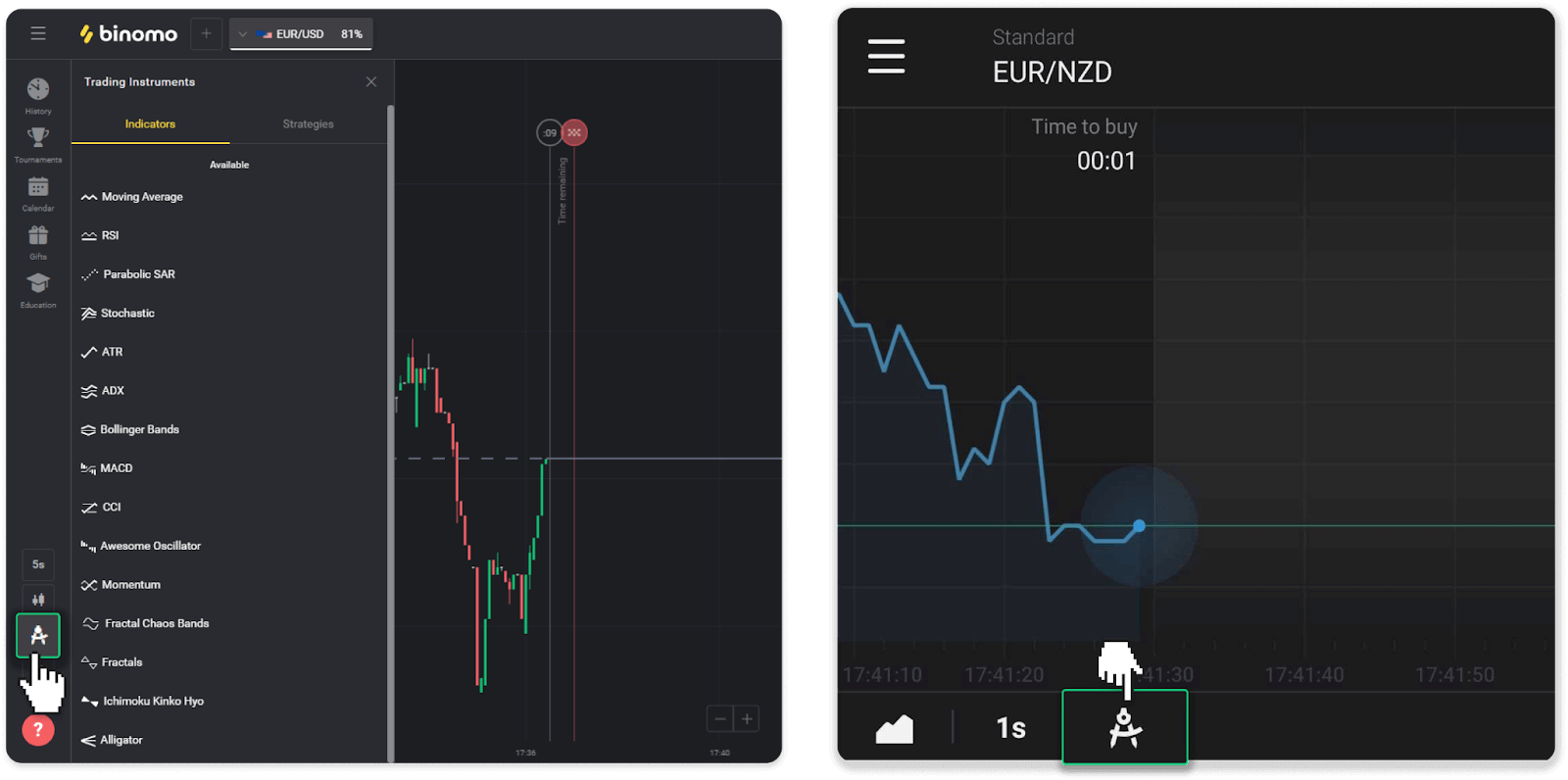
2. Aktifkan penunjuk yang anda perlukan dengan mengklik padanya.
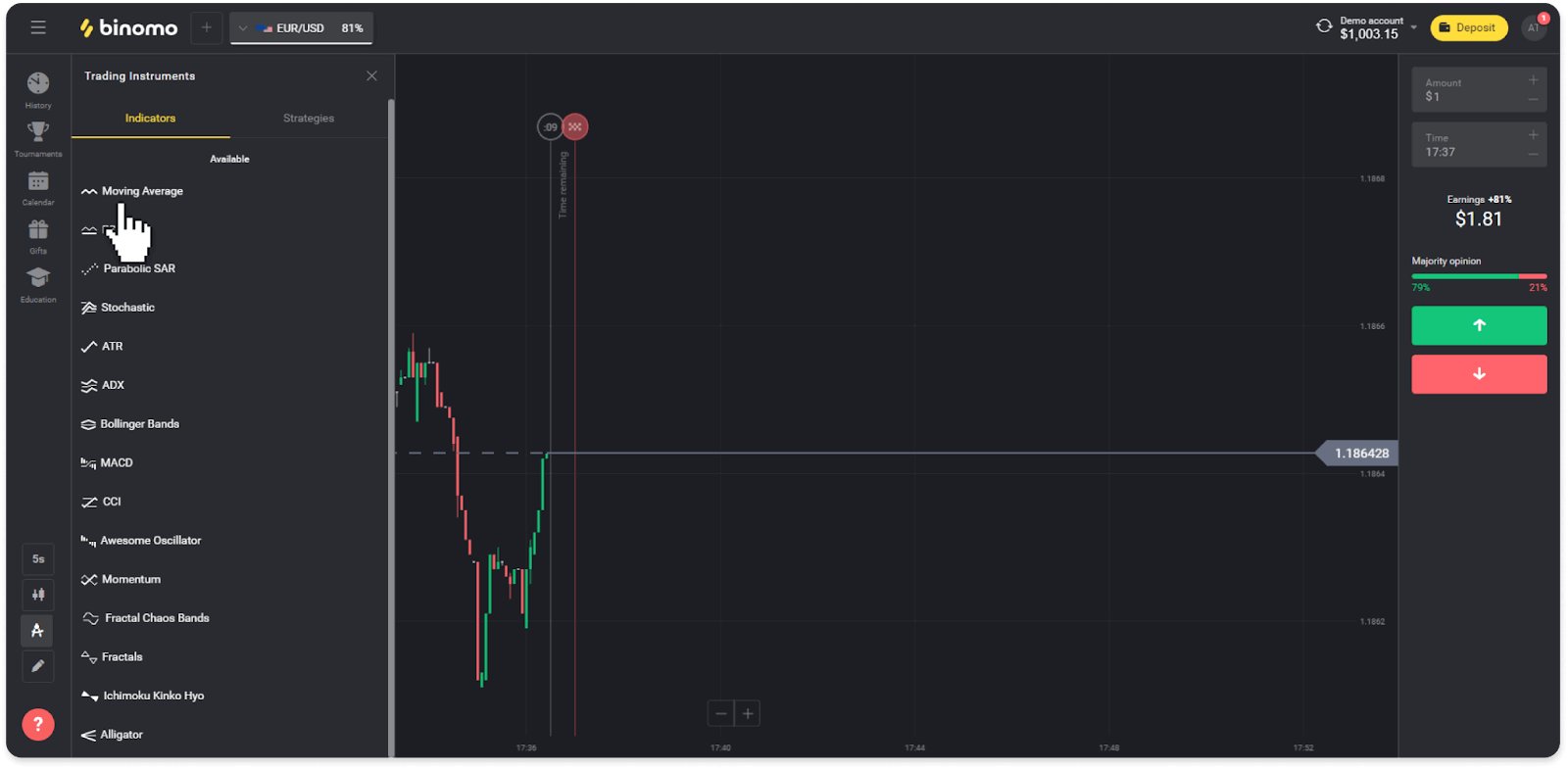
3. Laraskannya seperti yang anda mahu dan tekan "Guna".
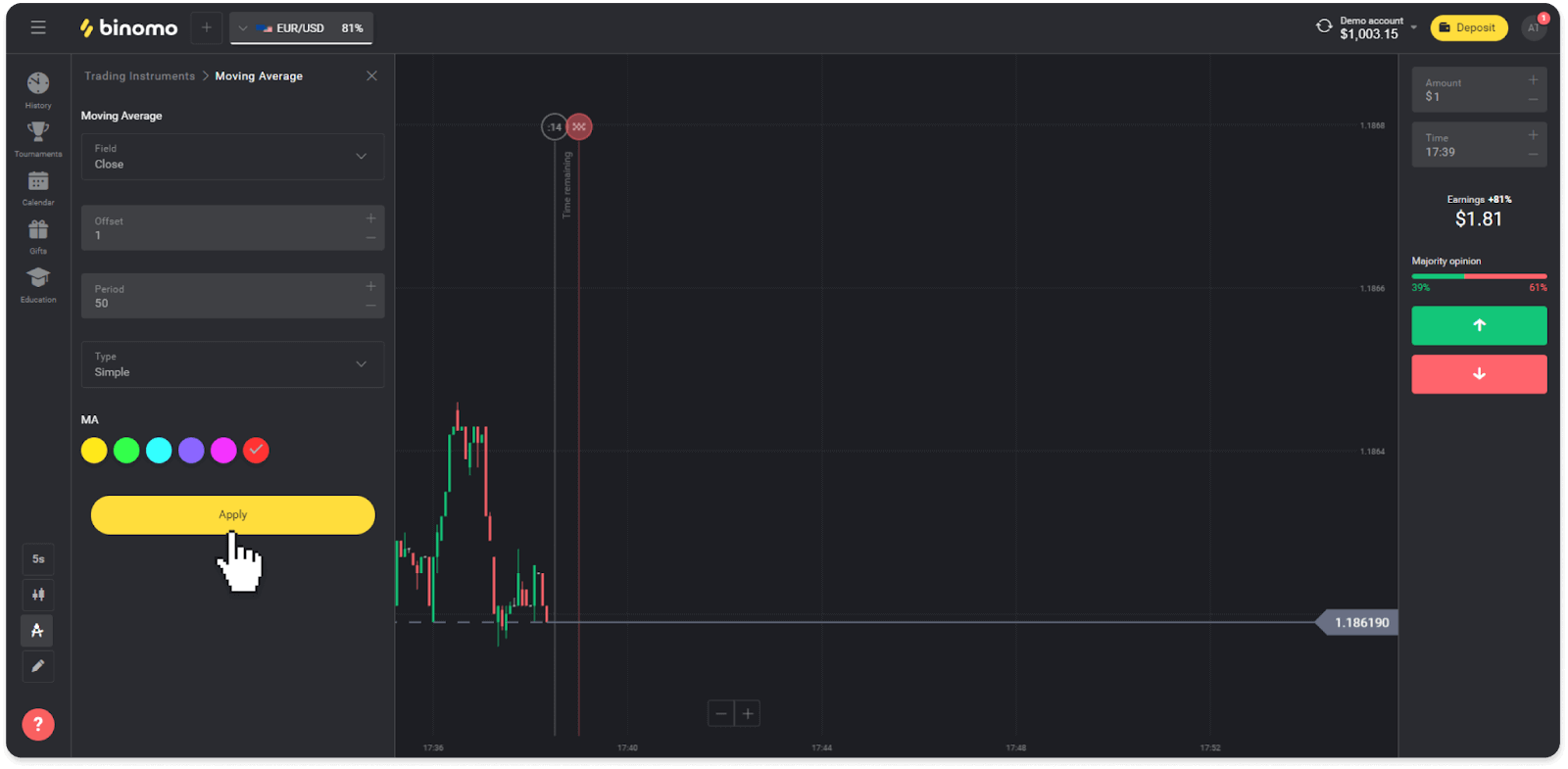
4. Semua penunjuk aktif akan muncul di atas senarai. Untuk mengalih keluar penunjuk aktif, tekan ikon tong sampah. Pengguna apl mudah alih boleh menemui semua penunjuk aktif pada tab "Penunjuk".
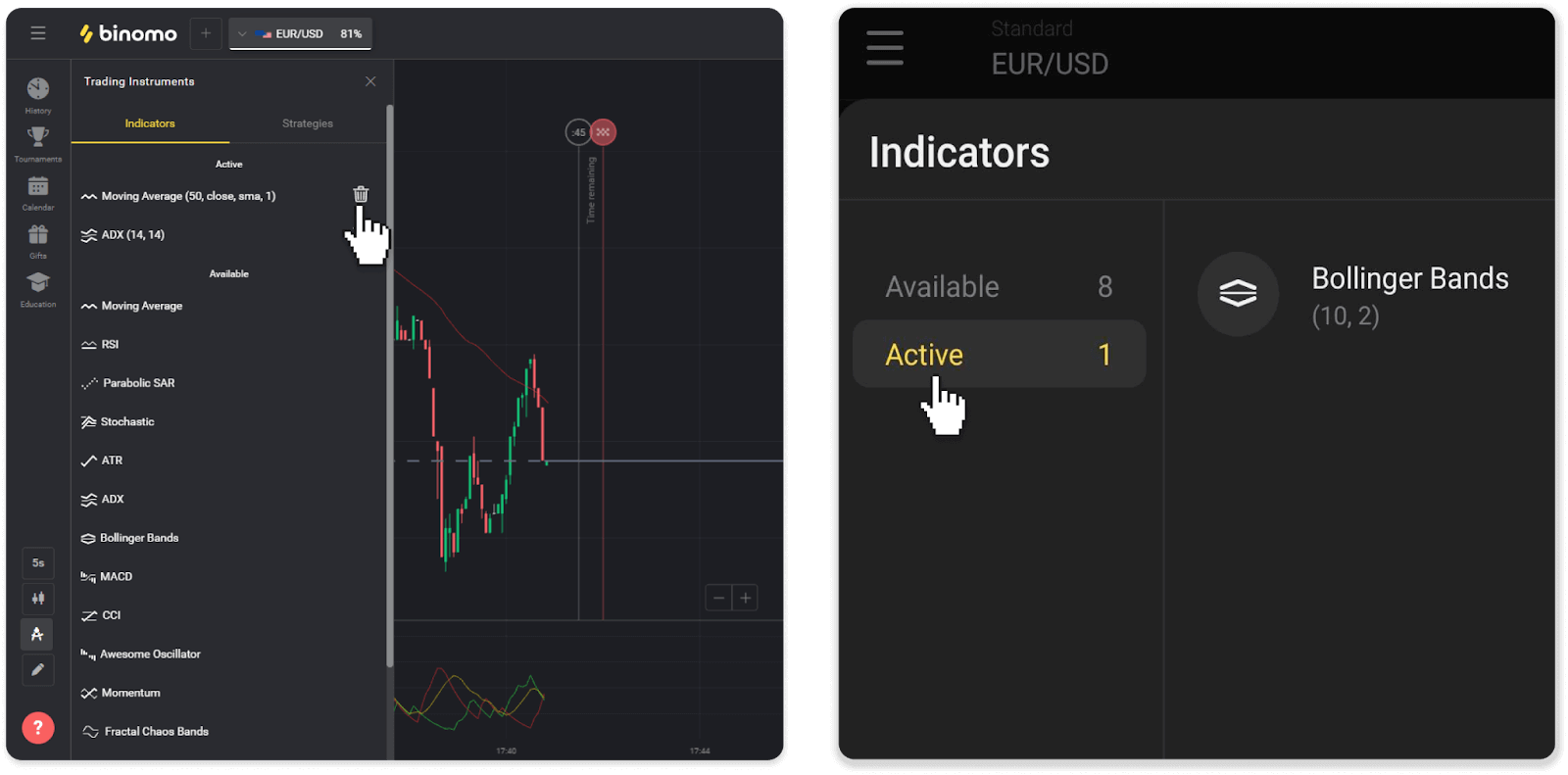
Cara Mengeluarkan dana dari Binomo
Cara Menarik Diri dari Binomo ke Dompet Digital
E-dompet ialah kaedah pembayaran elektronik yang popular untuk transaksi segera dan selamat di seluruh dunia. Anda boleh menggunakan kaedah pembayaran ini untuk mengeluarkan akaun Binomo anda tanpa komisen.
Mengeluarkan dana melalui Skrill
1. Buka menu sebelah kiri, pilih bahagian "Baki", dan ketik butang "Tarik balik".
Dalam apl mudah alih:

Dalam versi web: Klik pada gambar profil anda di penjuru kanan sebelah atas skrin dan pilih tab "Juruwang" dalam menu.
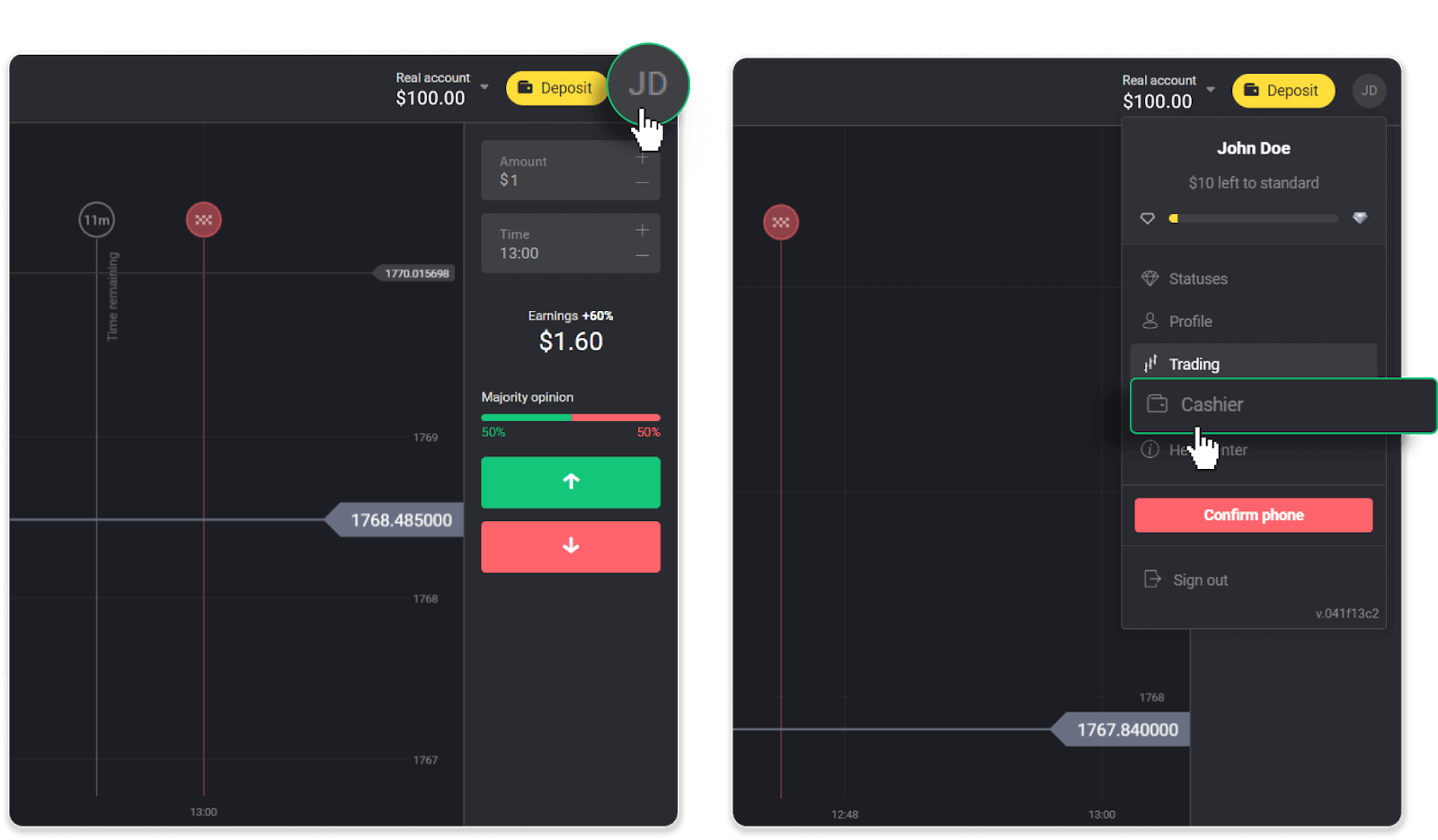
Kemudian klik tab "Keluarkan dana".
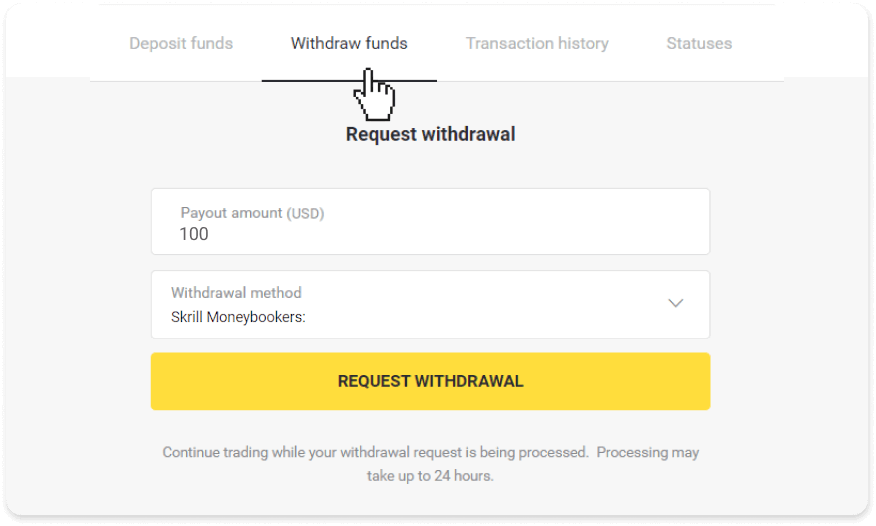
2. Masukkan jumlah pembayaran dan pilih "Skrill" sebagai kaedah pengeluaran anda dan isikan alamat e-mel anda. Sila ambil perhatian bahawa anda hanya boleh mengeluarkan dana ke dompet yang telah anda buat deposit. Klik "Minta pengeluaran".
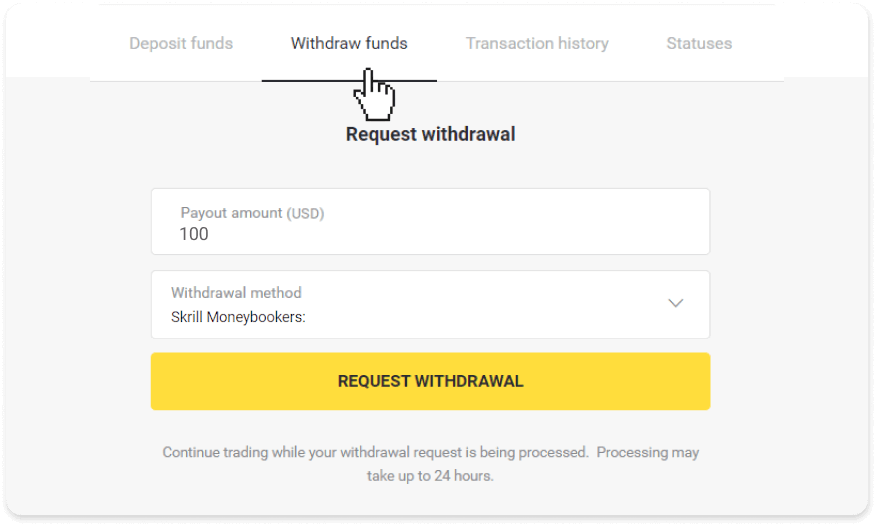
3. Permintaan anda disahkan! Anda boleh meneruskan dagangan semasa kami memproses pengeluaran anda.
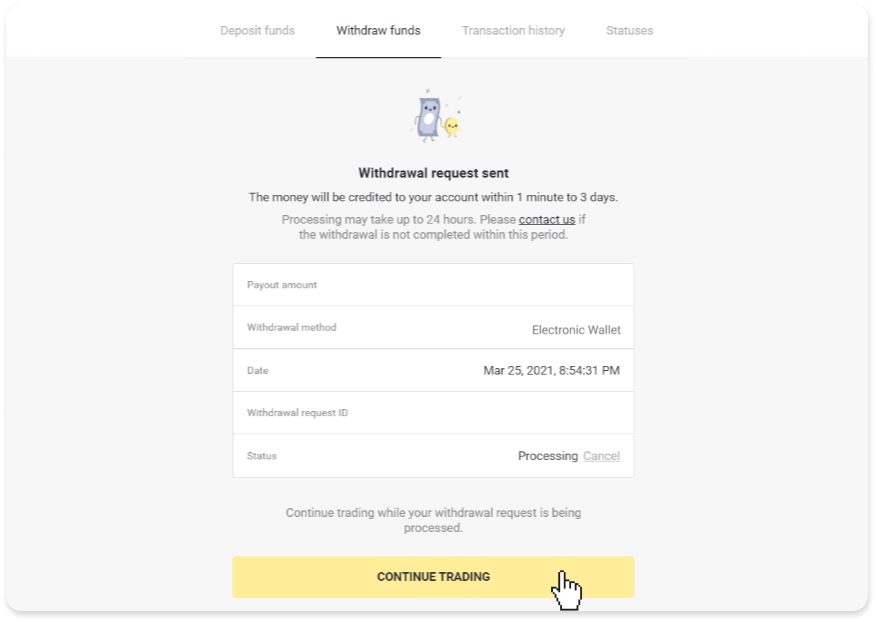
4. Anda sentiasa boleh menjejaki status pengeluaran anda dalam bahagian "Juruwang", tab "Sejarah transaksi" ("Bahagian Baki" untuk pengguna aplikasi mudah alih).
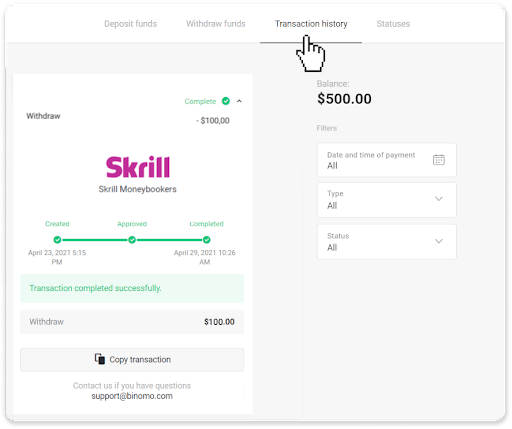
Nota . Penyedia pembayaran biasanya mengambil masa sehingga 1 jam untuk mengkreditkan dana ke e-dompet anda. Dalam kes yang jarang berlaku, tempoh ini mungkin dilanjutkan kepada 7 hari perniagaan disebabkan cuti kebangsaan, dasar penyedia pembayaran anda, dsb.
Mengeluarkan dana melalui Perfect Money
1. Buka menu sebelah kiri, pilih bahagian "Baki", dan ketik butang "Tarik balik".Dalam apl mudah alih:
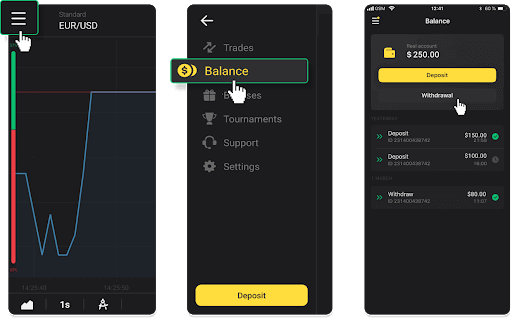
Dalam versi web: Klik pada gambar profil anda di penjuru kanan sebelah atas skrin dan pilih tab "Juruwang" dalam menu.
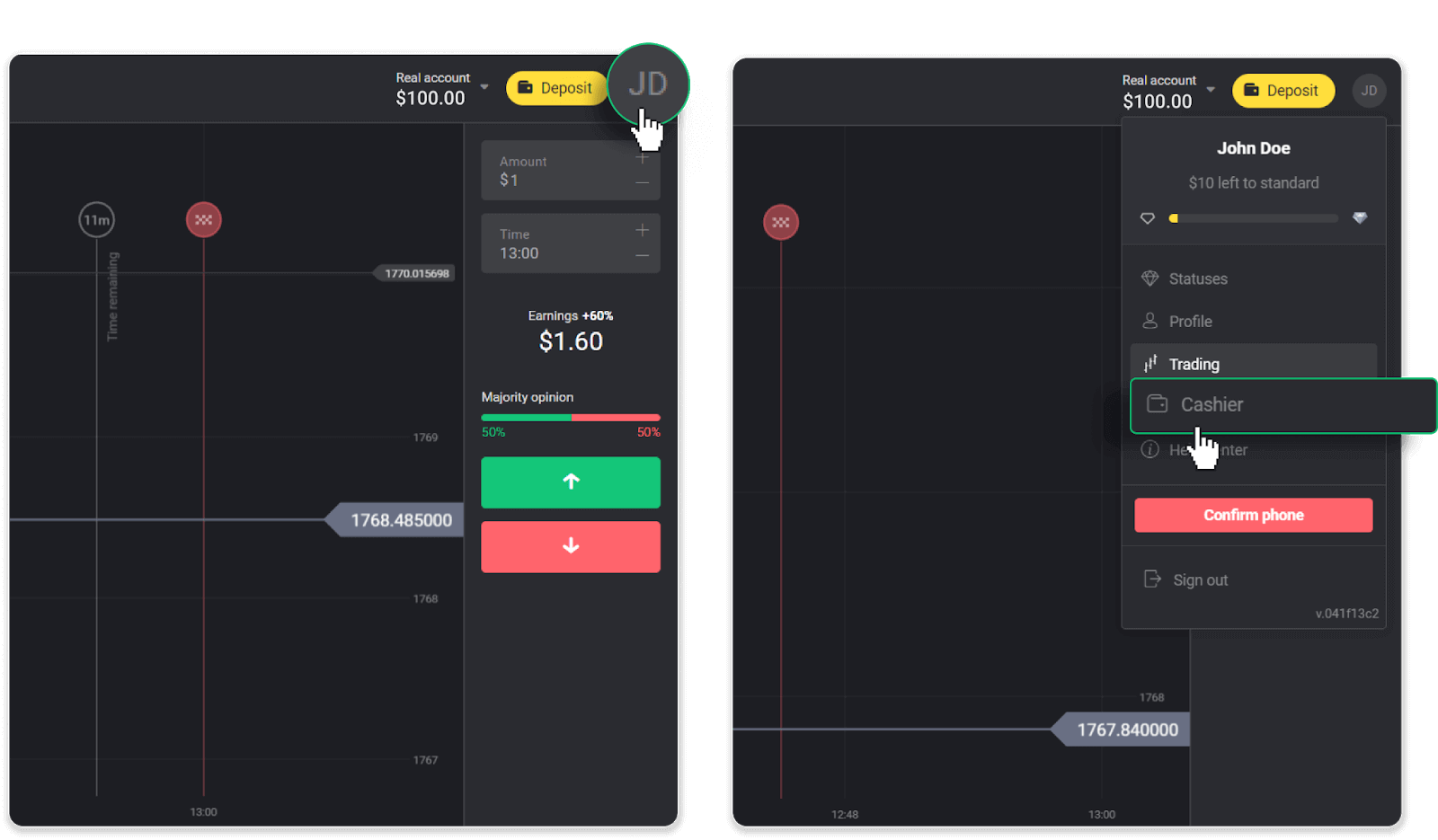
Kemudian klik tab "Keluarkan dana".
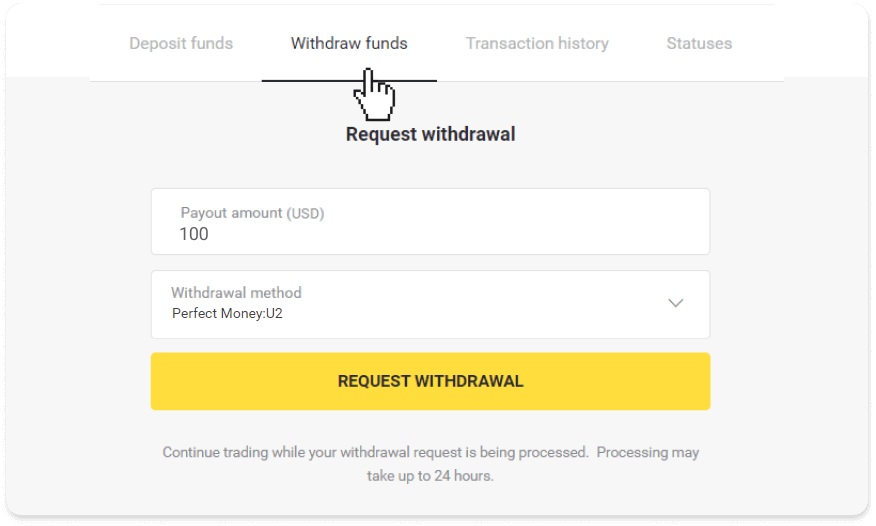
2. Masukkan jumlah pembayaran dan pilih "Wang Sempurna" sebagai kaedah pengeluaran anda. Sila ambil perhatian bahawa anda hanya boleh mengeluarkan dana ke dompet yang telah anda buat deposit. Klik "Minta pengeluaran".
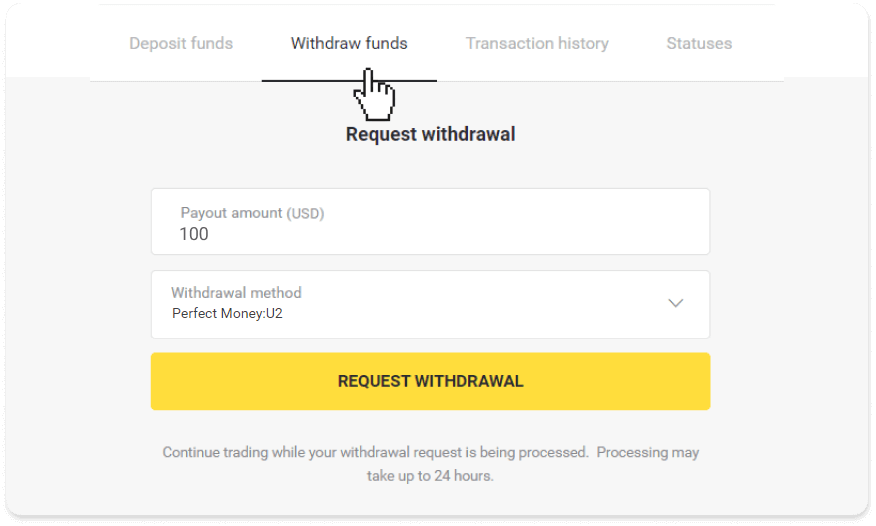
3. Permintaan anda disahkan! Anda boleh meneruskan dagangan semasa kami memproses pengeluaran anda.
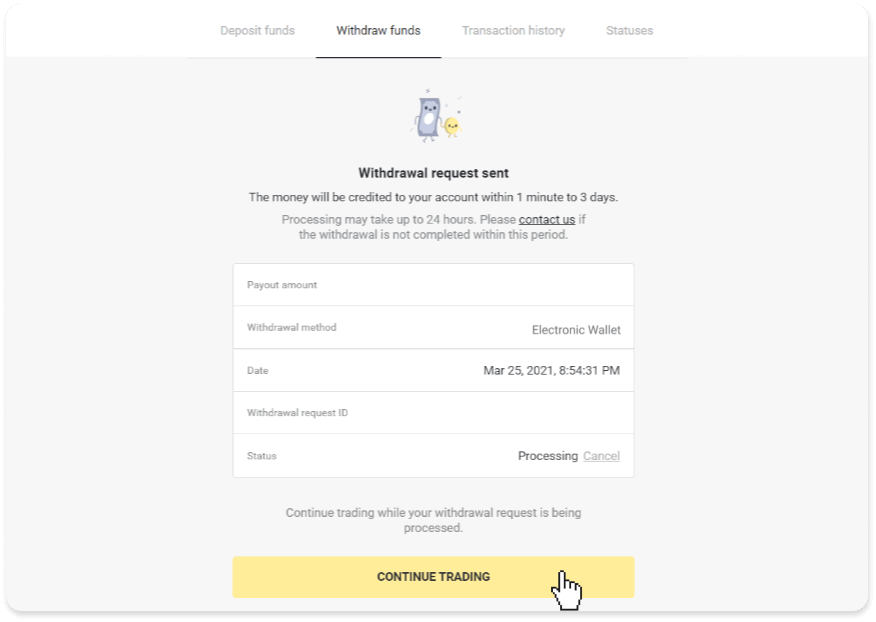
4. Anda sentiasa boleh menjejaki status pengeluaran anda dalam bahagian "Juruwang", tab "Sejarah transaksi" ("Bahagian Baki" untuk pengguna aplikasi mudah alih).
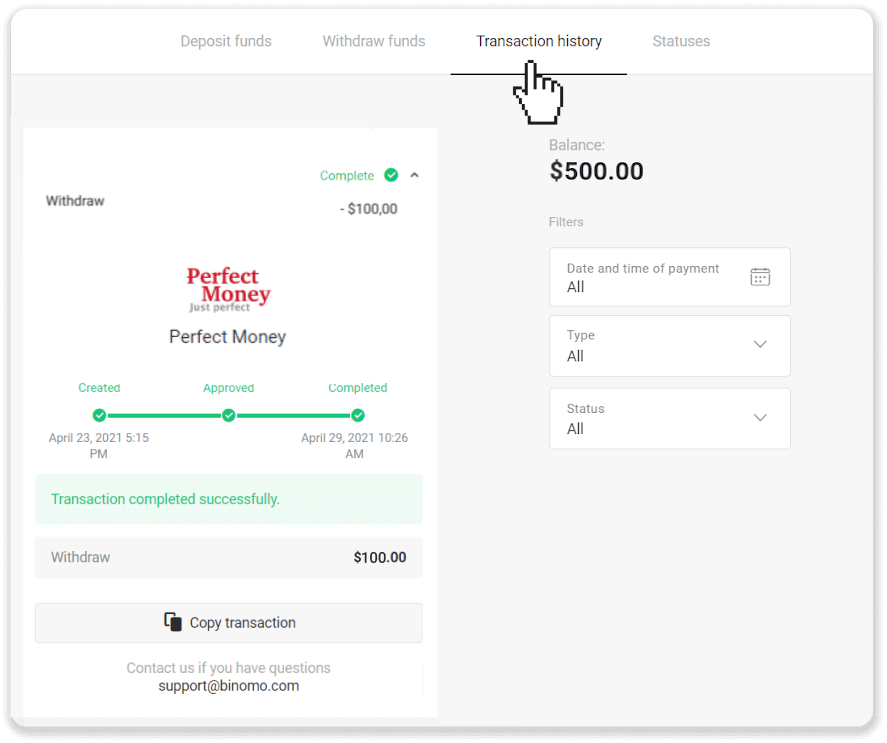
Nota . Penyedia pembayaran biasanya mengambil masa sehingga 1 jam untuk mengkreditkan dana ke e-dompet anda. Dalam kes yang jarang berlaku, tempoh ini mungkin dilanjutkan kepada 7 hari perniagaan disebabkan cuti kebangsaan, dasar penyedia pembayaran anda, dsb.
Mengeluarkan dana melalui tunai ADV
1. Buka menu sebelah kiri, pilih bahagian "Baki", dan ketik butang "Tarik balik".Dalam apl mudah alih:
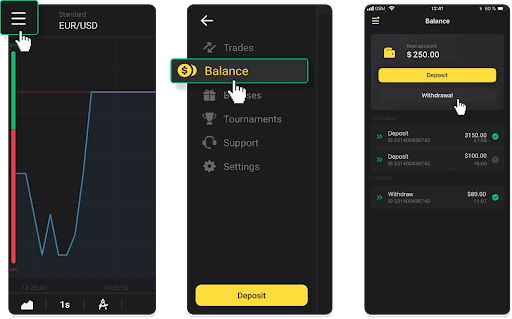
Dalam versi web: Klik pada gambar profil anda di penjuru kanan sebelah atas skrin dan pilih tab "Juruwang" dalam menu.
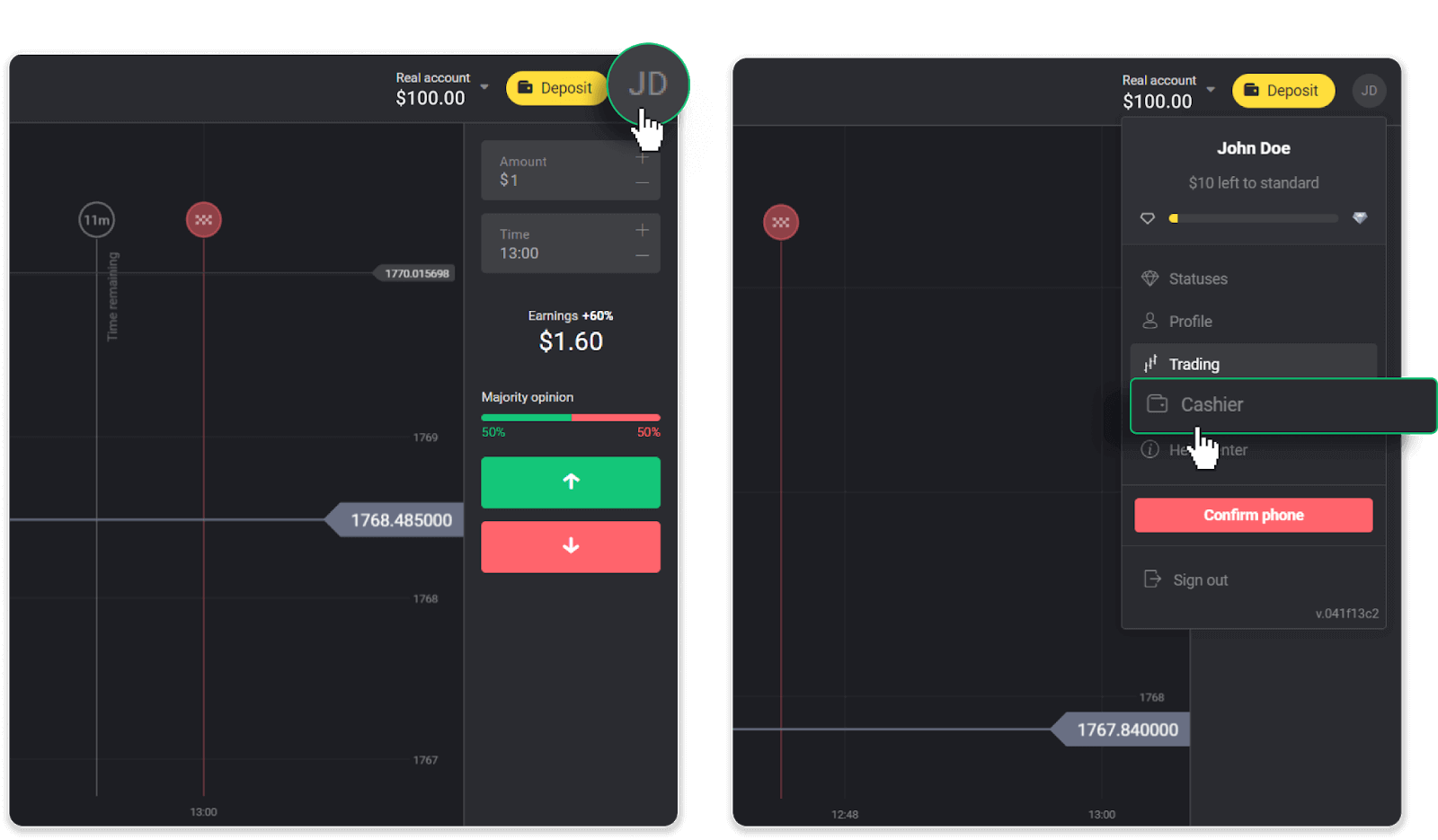
Kemudian klik tab "Keluarkan dana".
2. Masukkan jumlah pembayaran dan pilih “ADV cash” sebagai kaedah pengeluaran anda. Sila ambil perhatian bahawa anda hanya boleh mengeluarkan dana ke dompet yang telah anda buat deposit. Klik "Minta pengeluaran".
3. Permintaan anda disahkan! Anda boleh meneruskan dagangan semasa kami memproses pengeluaran anda.
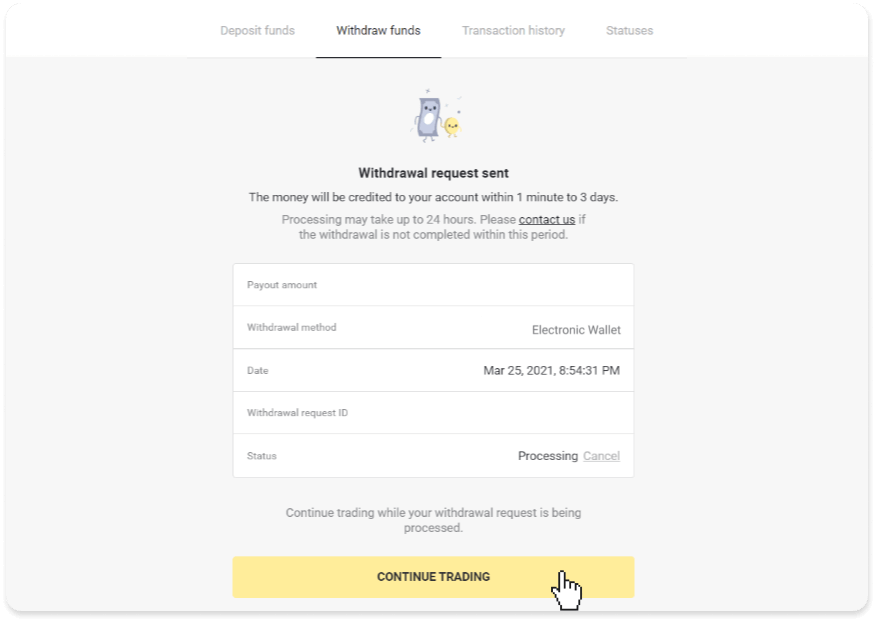
4. Anda sentiasa boleh menjejaki status pengeluaran anda dalam bahagian "Juruwang", tab "Sejarah transaksi" ("Bahagian Baki" untuk pengguna aplikasi mudah alih).
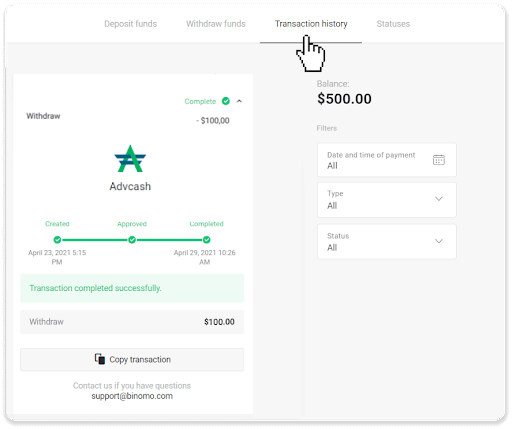
Catatan. Penyedia pembayaran biasanya mengambil masa sehingga 1 jam untuk mengkreditkan dana ke e-dompet anda. Dalam kes yang jarang berlaku, tempoh ini boleh dilanjutkan kepada 7 hari perniagaan disebabkan cuti kebangsaan, dasar penyedia pembayaran anda, dsb.
Cara Mengeluarkan dari Binomo ke Kad Bank
Artikel ini akan membimbing anda melalui pengeluaran antara kad bank dan akaun dagangan anda.
Mengeluarkan dana ke kad bank
Pengeluaran kad bank hanya tersedia untuk kad yang dikeluarkan di Ukraine atau Kazakhstan .Untuk mengeluarkan dana ke kad bank, anda perlu mengikuti langkah berikut:
1. Buka menu sebelah kiri dan pilih bahagian "Baki". Ketik butang "Pengeluaran".
Dalam apl mudah alih:
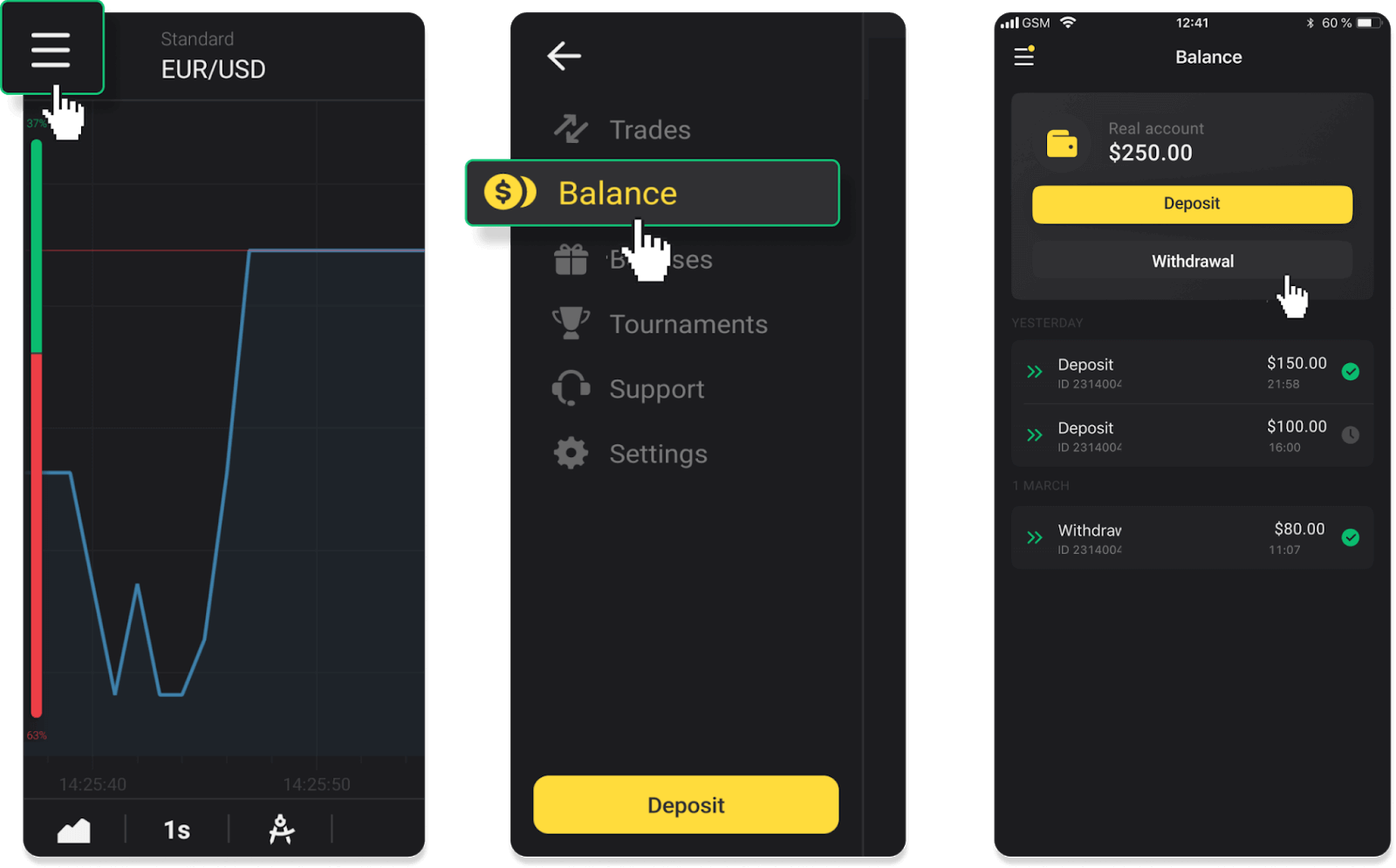
Dalam versi web: Klik pada gambar profil anda di penjuru kanan sebelah atas skrin dan pilih tab "Juruwang" dalam menu.
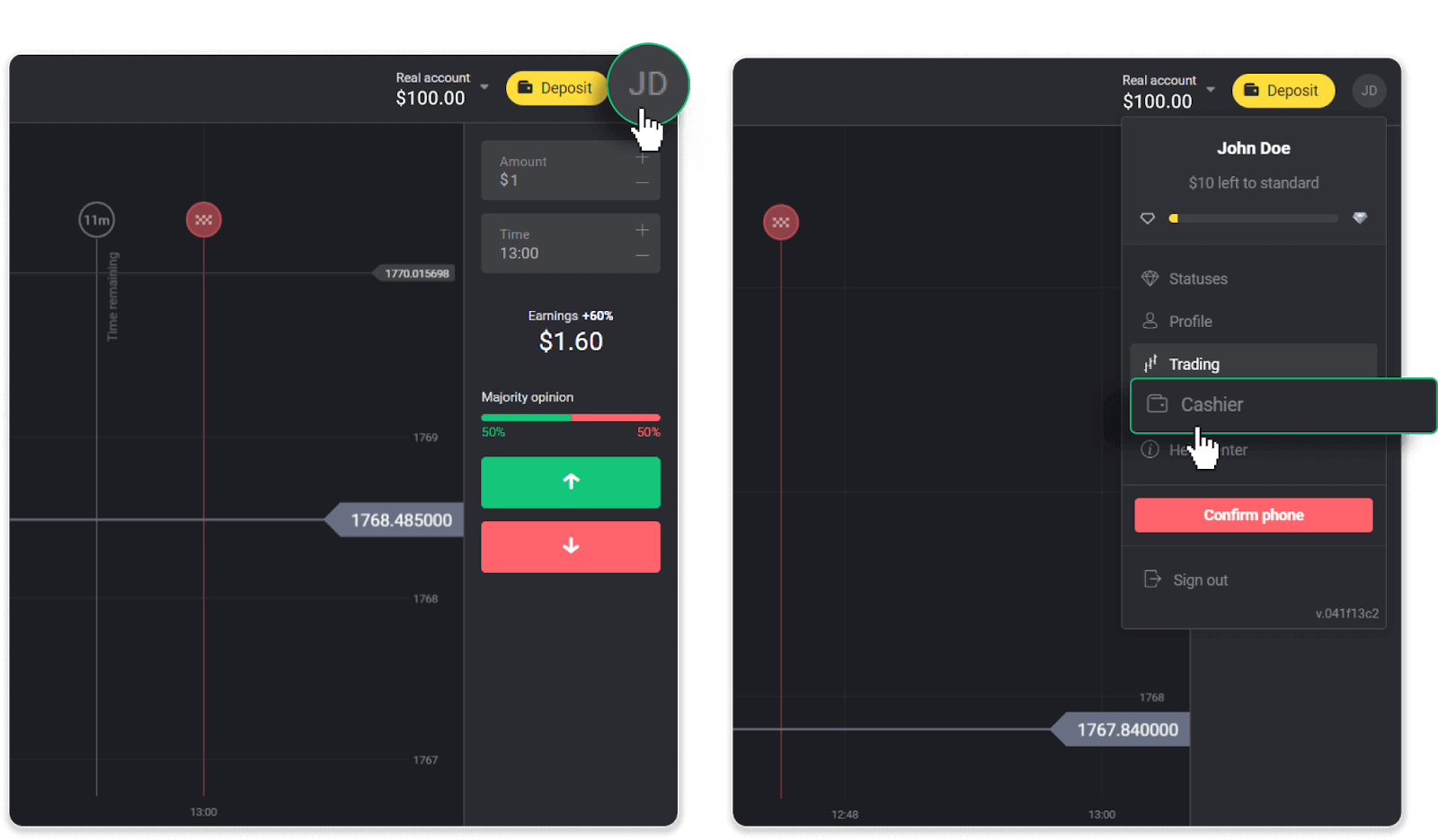
Kemudian klik tab "Keluarkan dana".
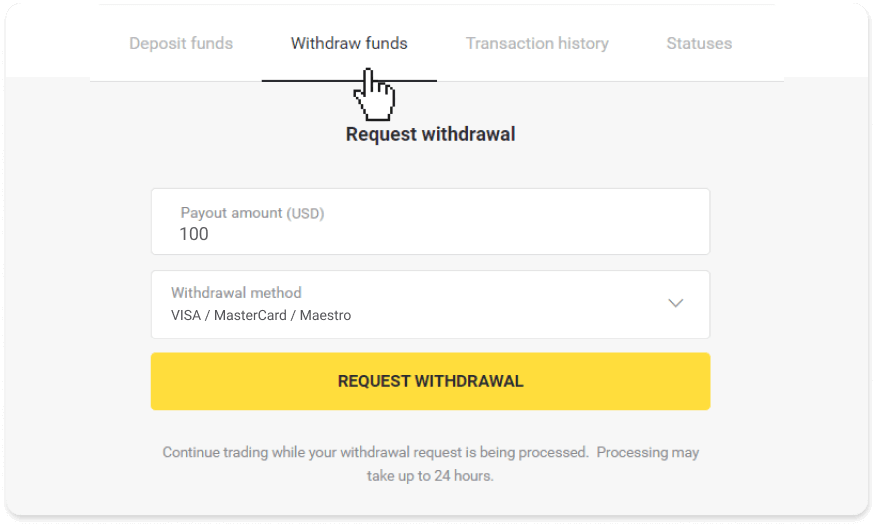
2. Masukkan jumlah pembayaran dan pilih “VISA/MasterCard/Maestro” sebagai kaedah pengeluaran anda. Isikan maklumat yang diperlukan. Sila ambil perhatian bahawa anda hanya boleh mengeluarkan dana ke kad bank yang telah anda buat deposit. Klik "Minta pengeluaran".
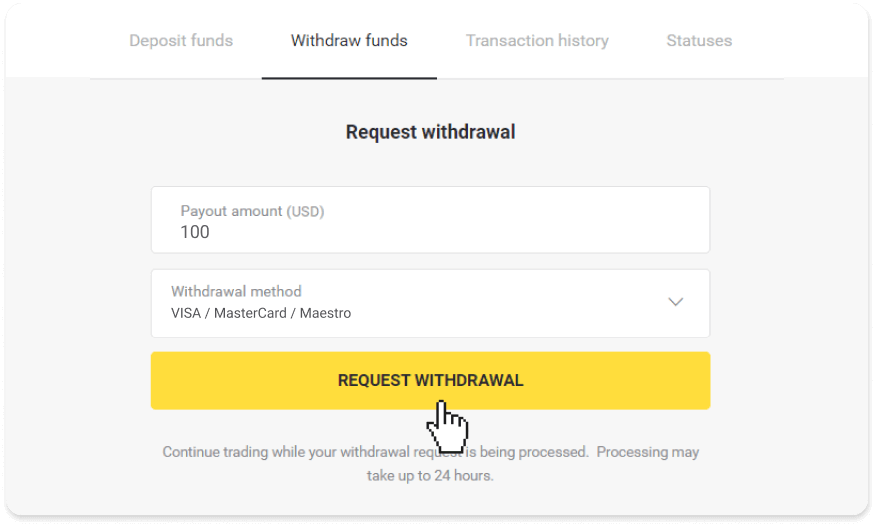
3. Permintaan anda disahkan! Anda boleh meneruskan dagangan semasa kami memproses pengeluaran anda.
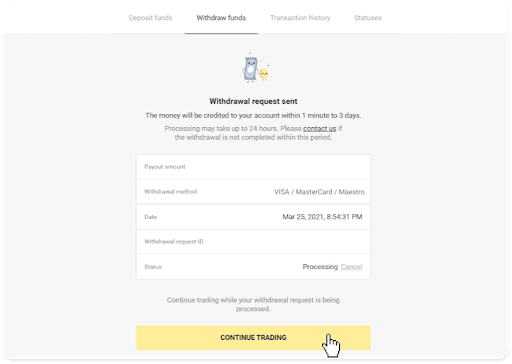
4. Anda sentiasa boleh menjejaki status pengeluaran anda dalam bahagian "Juruwang", tab "Sejarah transaksi" ("Bahagian Baki" untuk pengguna aplikasi mudah alih).
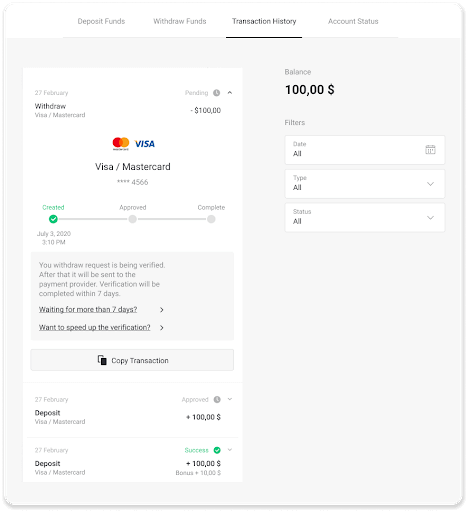
Nota . Penyedia pembayaran biasanya mengambil masa dari 1 hingga 12 jam untuk mengkreditkan dana ke kad bank anda. Dalam kes yang jarang berlaku, tempoh ini mungkin dilanjutkan sehingga 7 hari perniagaan disebabkan cuti kebangsaan, polisi bank anda, dsb.
Jika anda menunggu lebih daripada 7 hari, sila hubungi kami dalam sembang langsung atau tulis ke support@binomo. com . Kami akan membantu anda menjejaki pengeluaran anda.
Mengeluarkan dana ke kad bank yang tidak diperibadikan
Kad bank yang tidak diperibadikan tidak menyatakan nama pemegang kad, tetapi anda masih boleh menggunakannya untuk mengkredit dan mengeluarkan dana.Tidak kira apa yang tertera pada kad (contohnya, Momentum R atau Pemegang Kad), masukkan nama pemegang kad seperti yang dinyatakan dalam perjanjian bank.
Pengeluaran kad bank hanya tersedia untuk kad yang dikeluarkan di Ukraine atau Kazakhstan.
Untuk mengeluarkan dana ke kad bank yang tidak diperibadikan, anda perlu mengikuti langkah berikut:
1. Buka menu sebelah kiri, pilih bahagian "Baki" dan ketik butang "Keluarkan".
Dalam apl mudah alih:
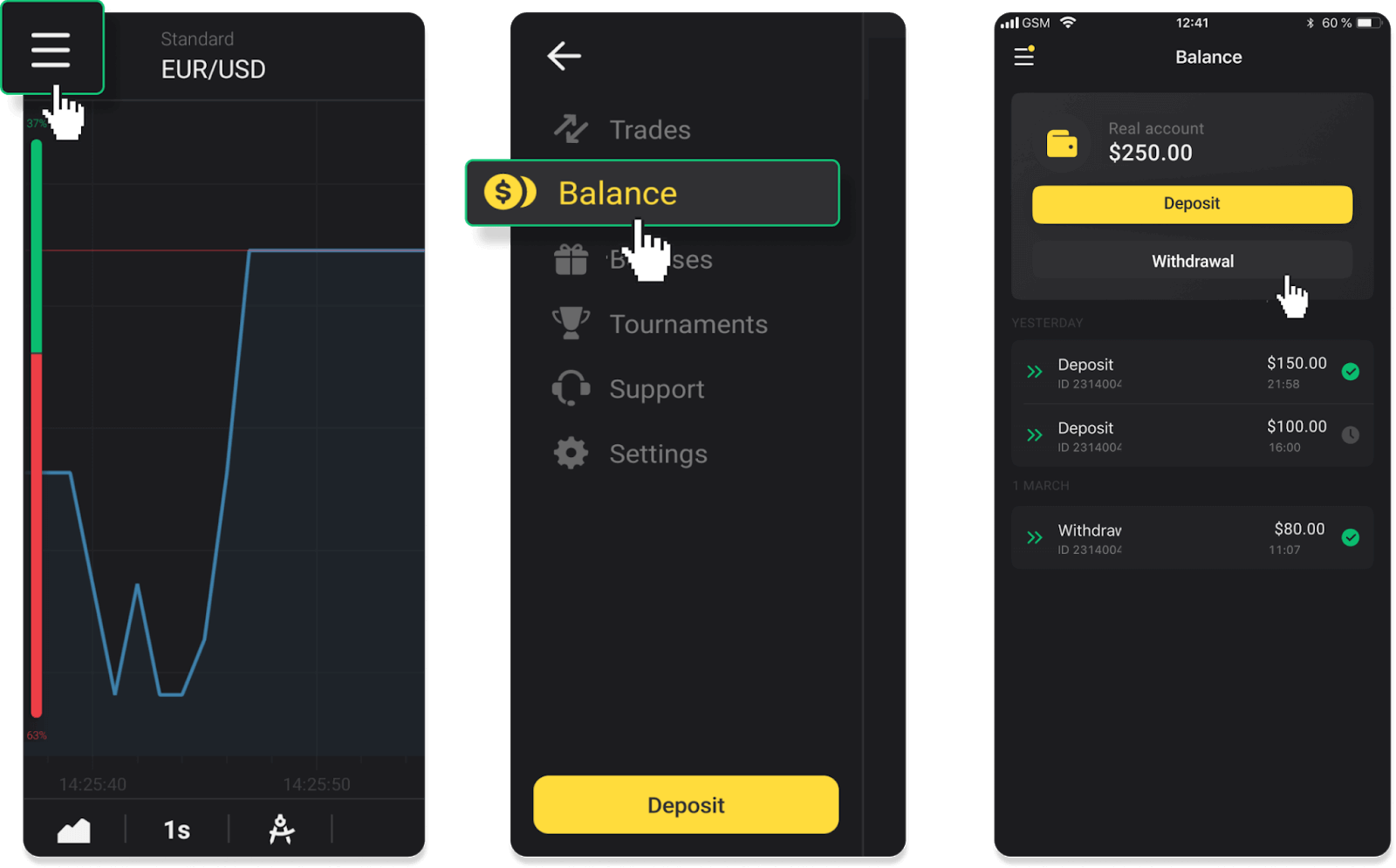
Dalam versi web: Klik pada gambar profil anda di penjuru kanan sebelah atas skrin dan pilih tab "Juruwang" dalam menu.
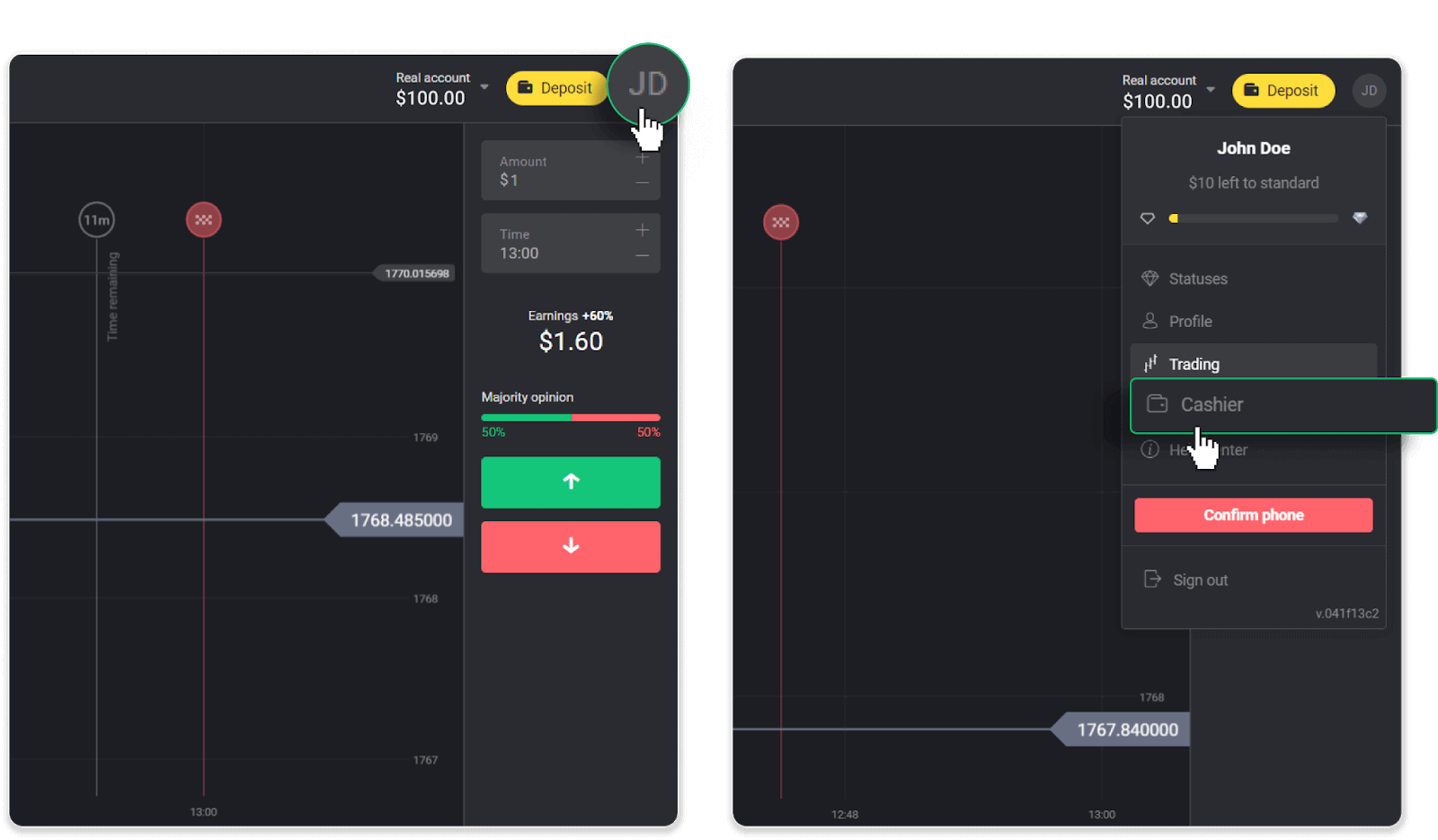
Kemudian klik tab "Keluarkan dana".
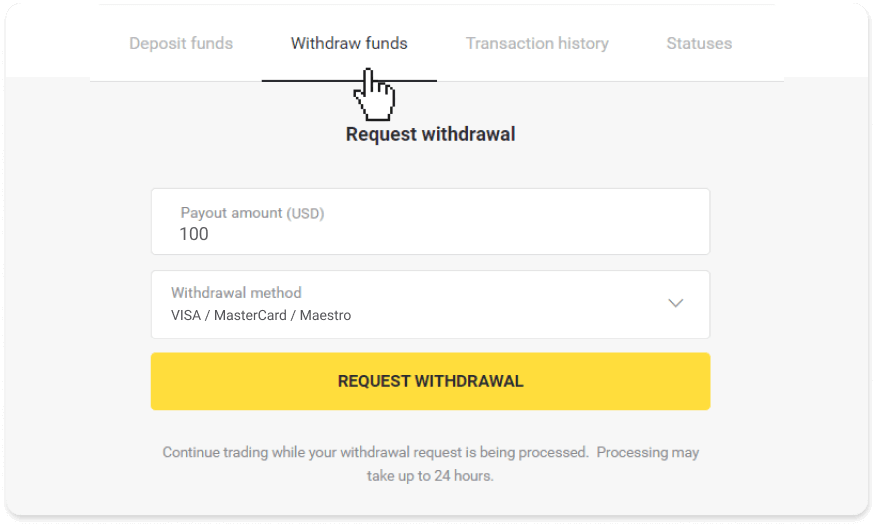
2. Masukkan jumlah pembayaran dan pilih “VISA/MasterCard/Maestro” sebagai kaedah pengeluaran anda. Isikan maklumat yang diperlukan. Sila ambil perhatian bahawa anda hanya boleh mengeluarkan dana ke kad bank yang telah anda buat deposit. Klik "Minta pengeluaran".
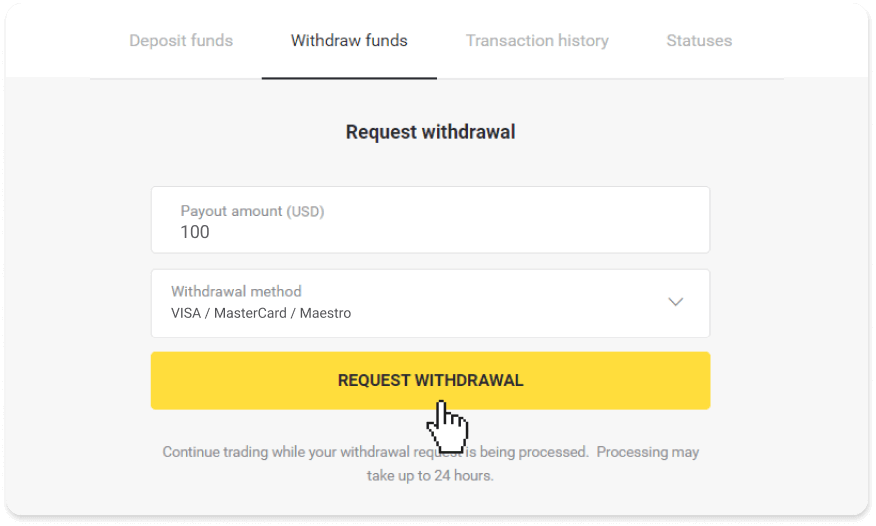
3. Permintaan anda disahkan! Anda boleh meneruskan dagangan semasa kami memproses pengeluaran anda.
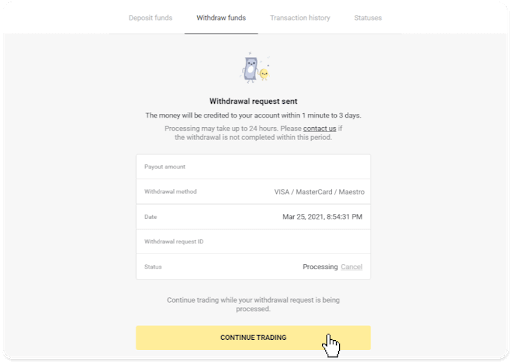
4. Anda sentiasa boleh menjejaki status pengeluaran anda dalam bahagian "Juruwang", tab "Sejarah transaksi" ("Bahagian Baki" untuk pengguna aplikasi mudah alih).
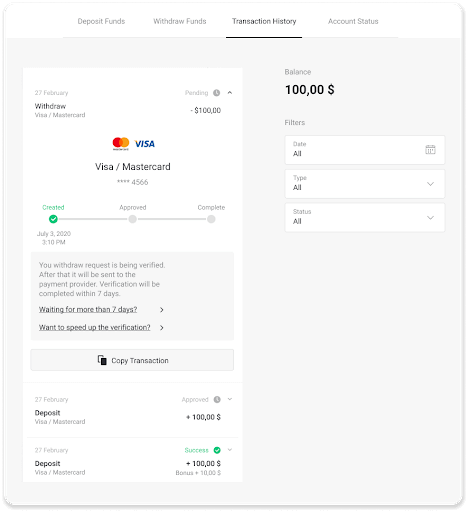
Nota . Penyedia pembayaran biasanya mengambil masa dari 1 hingga 12 jam untuk mengkreditkan dana ke kad bank anda. Dalam kes yang jarang berlaku, tempoh ini mungkin dilanjutkan sehingga 7 hari perniagaan disebabkan cuti kebangsaan, polisi bank anda, dsb.
Jika anda menunggu lebih lama daripada 7 hari, sila hubungi kami dalam sembang langsung atau tulis ke [email protected] . Kami akan membantu anda menjejaki pengeluaran anda.
Keluarkan melalui MasterCard / VISA / Maestro di Ukraine
Untuk mengeluarkan dana ke kad bank anda, anda perlu mengikuti langkah berikut:1. Buka menu sebelah kiri, pilih bahagian "Baki", dan ketik butang "Keluarkan".
Dalam apl mudah alih:
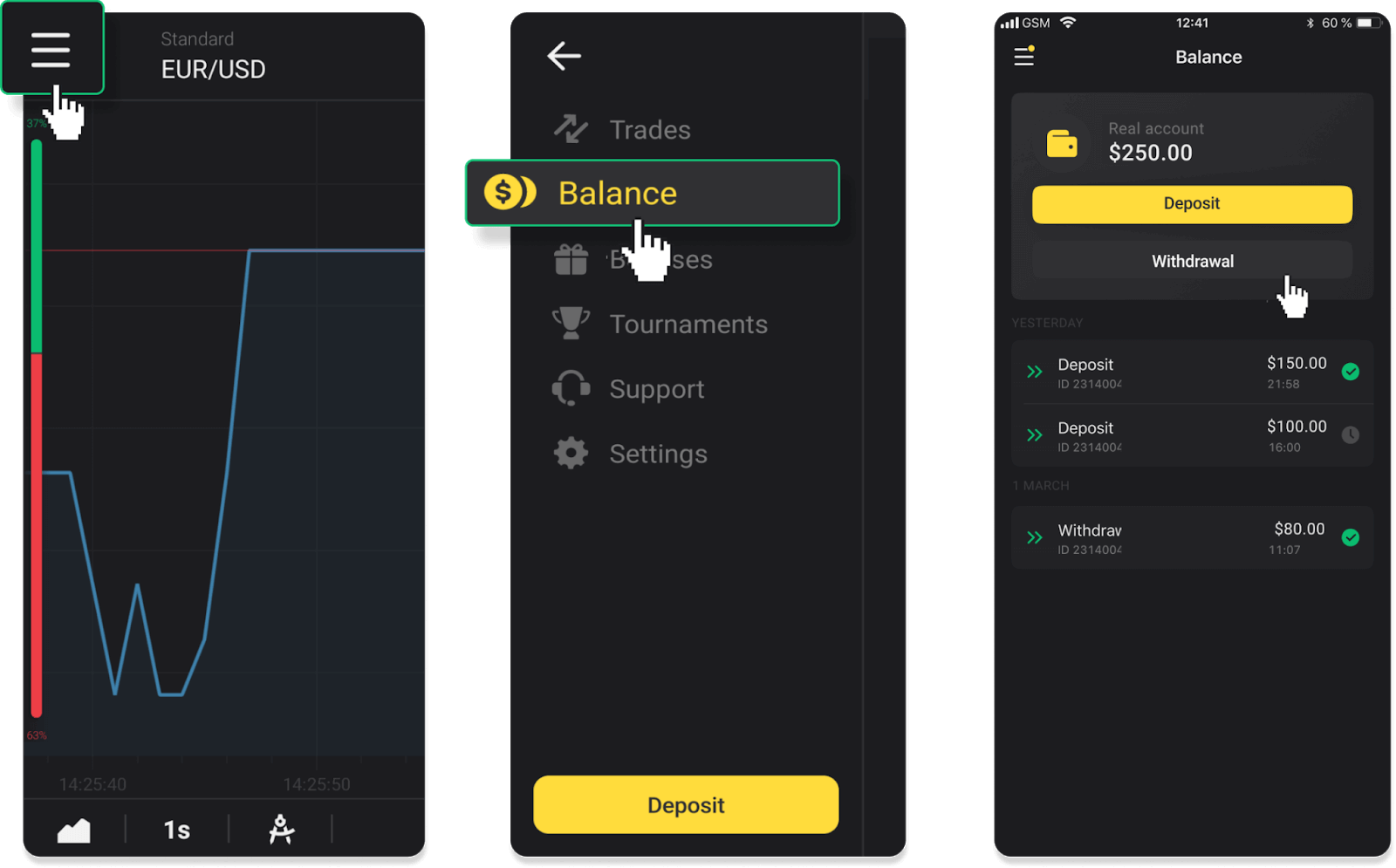
Dalam versi web: Klik pada gambar profil anda di penjuru kanan sebelah atas skrin dan pilih tab "Juruwang" dalam menu.
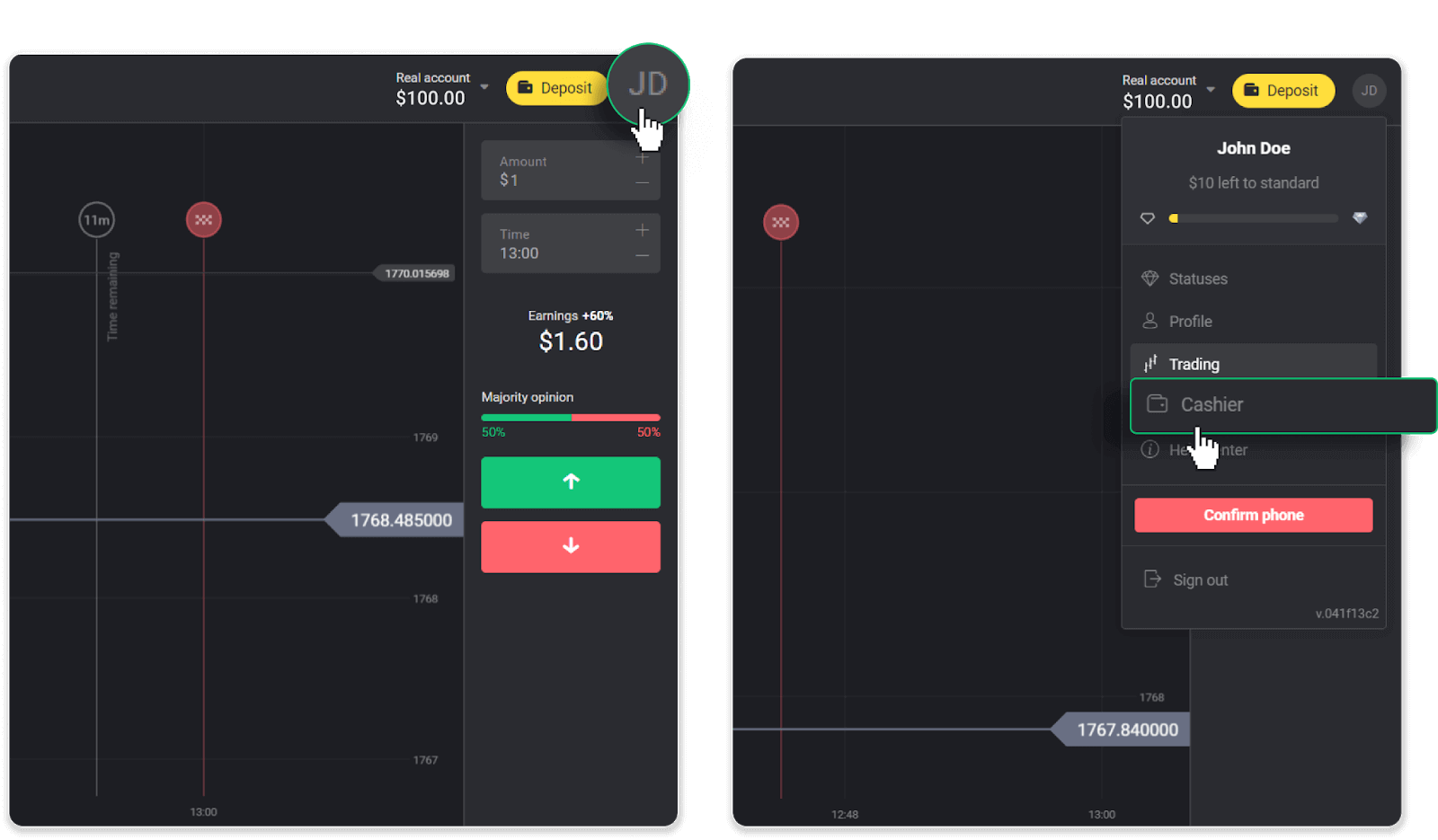
Kemudian klik tab "Keluarkan dana".
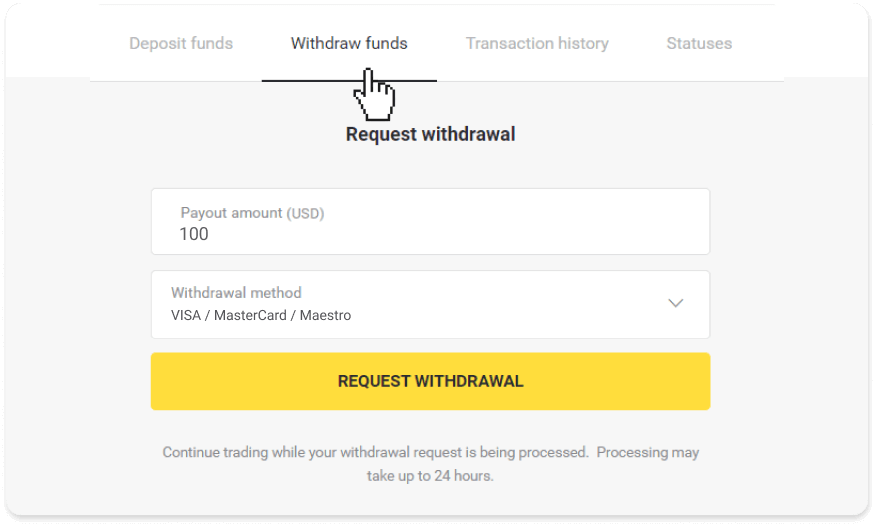
2. Masukkan jumlah pembayaran dan pilih “VISA/MasterCard/Maestro” sebagai kaedah pengeluaran anda. Sila ambil perhatian bahawa anda hanya boleh mengeluarkan dana ke kad bank yang telah anda buat deposit. Klik "Minta pengeluaran".
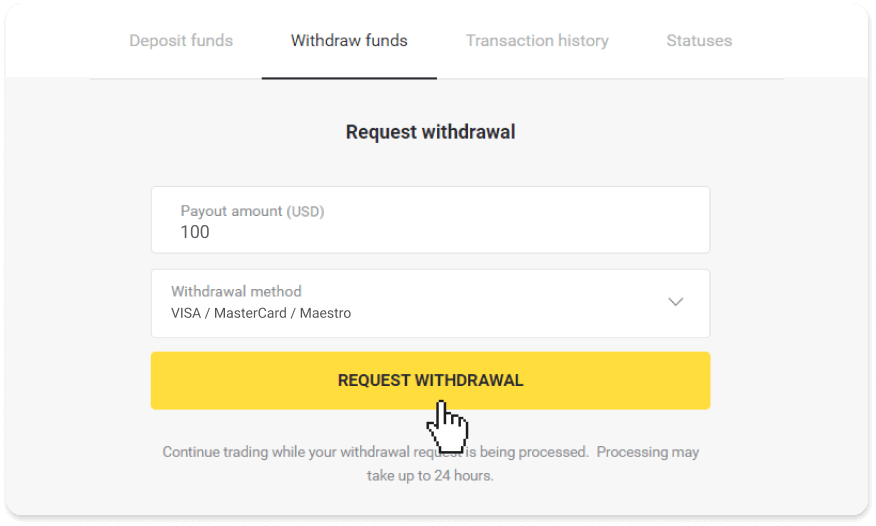
3. Permintaan anda disahkan! Anda boleh meneruskan dagangan semasa kami memproses pengeluaran anda.
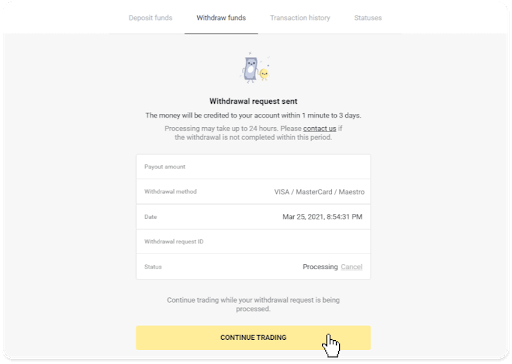
4. Anda sentiasa boleh menjejaki status pengeluaran anda dalam bahagian "Juruwang", tab "Sejarah transaksi" ("Bahagian Baki" untuk pengguna aplikasi mudah alih).
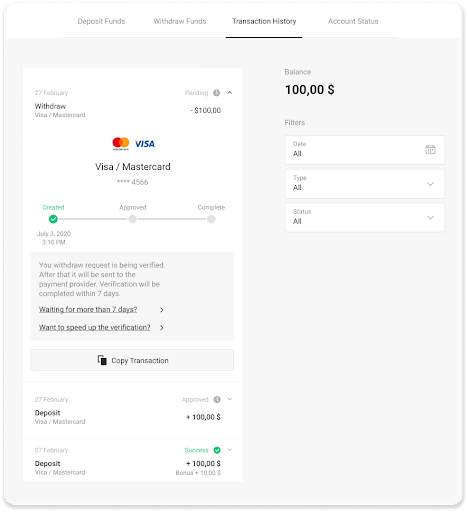
Nota . Penyedia pembayaran biasanya mengambil masa dari 1 hingga 12 jam untuk mengkreditkan dana ke kad bank anda. Dalam kes yang jarang berlaku, tempoh ini mungkin dilanjutkan sehingga 7 hari perniagaan disebabkan cuti kebangsaan, polisi bank anda, dsb.
Mengeluarkan melalui MasterCard / VISA / Maestro di Kazakhstan
Untuk mengeluarkan dana ke kad bank anda, anda perlu mengikuti langkah berikut:
1. Buka menu sebelah kiri, pilih bahagian "Baki", dan ketik butang "Keluarkan".
Dalam apl mudah alih:
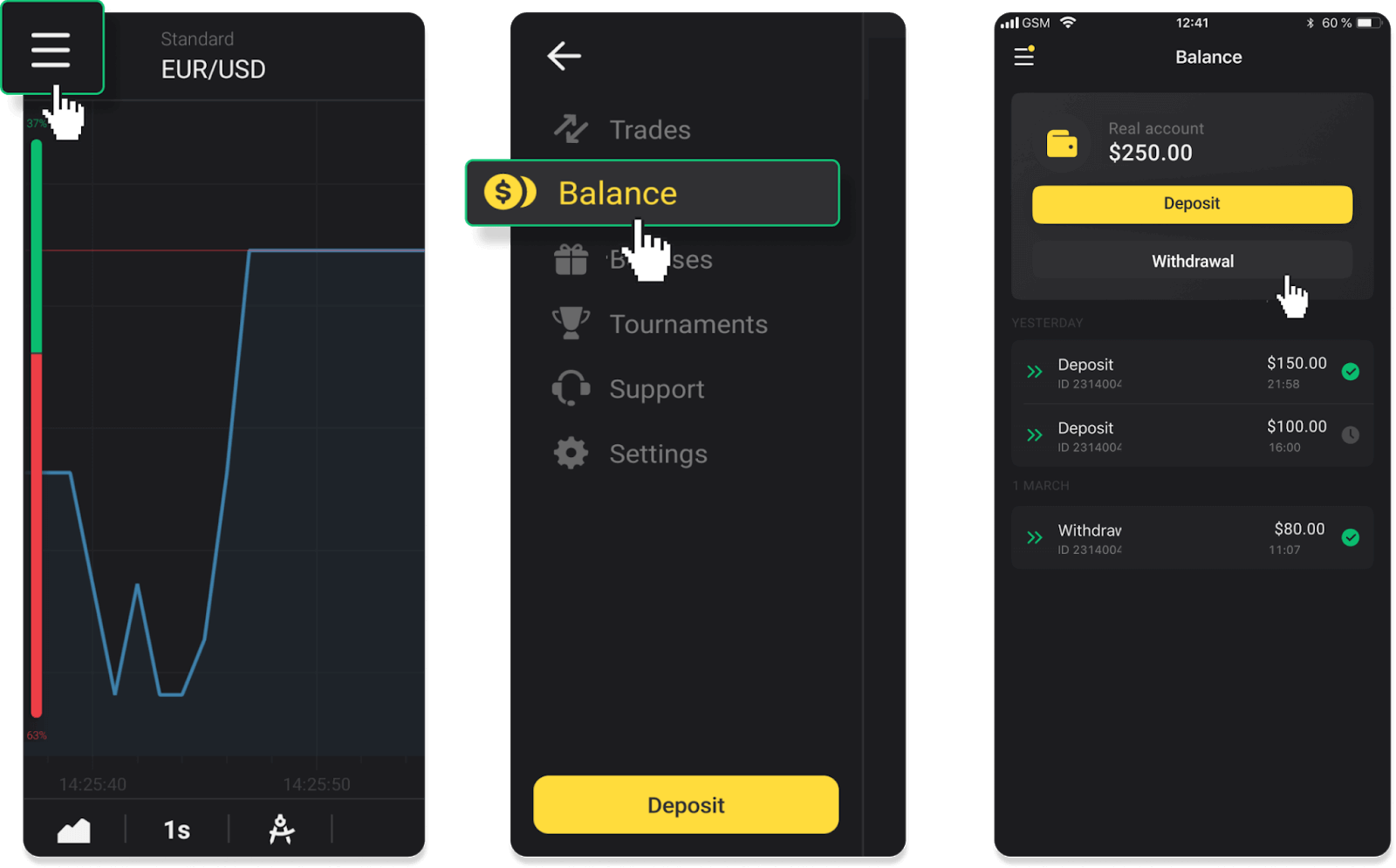
Dalam versi web: Klik pada gambar profil anda di penjuru kanan sebelah atas skrin dan pilih tab "Juruwang" dalam menu.
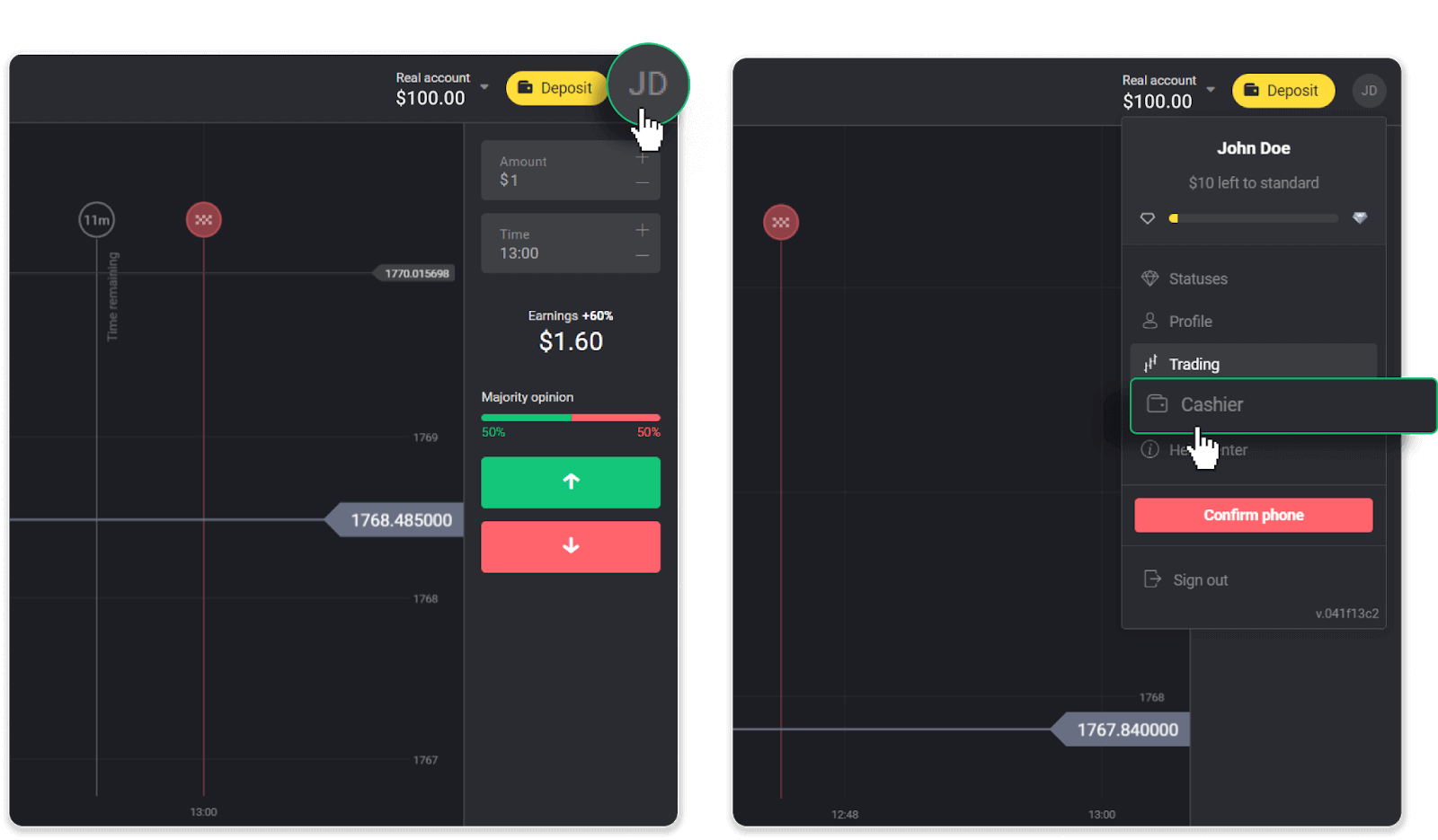
Kemudian klik tab "Keluarkan dana".
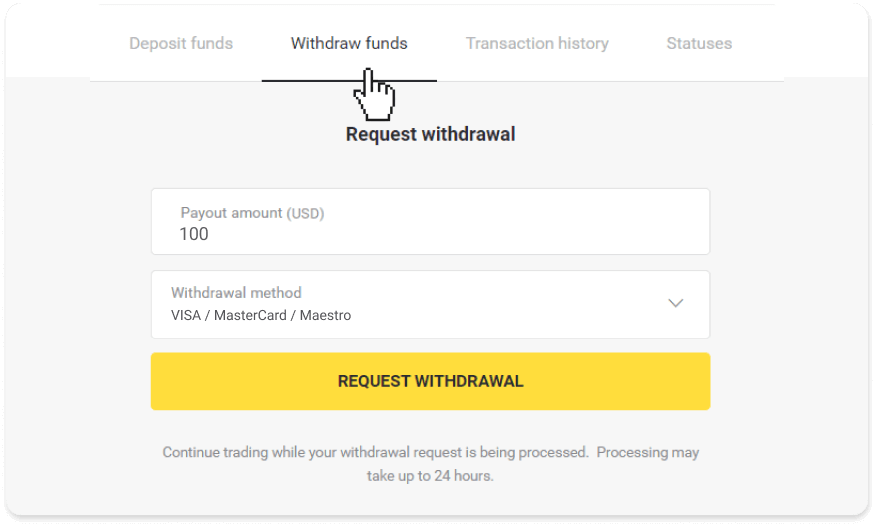
2. Masukkan jumlah pembayaran dan pilih “VISA/MasterCard/Maestro” sebagai kaedah pengeluaran anda. Sila ambil perhatian bahawa anda hanya boleh mengeluarkan dana ke kad bank yang telah anda buat deposit. Klik "Minta pengeluaran".
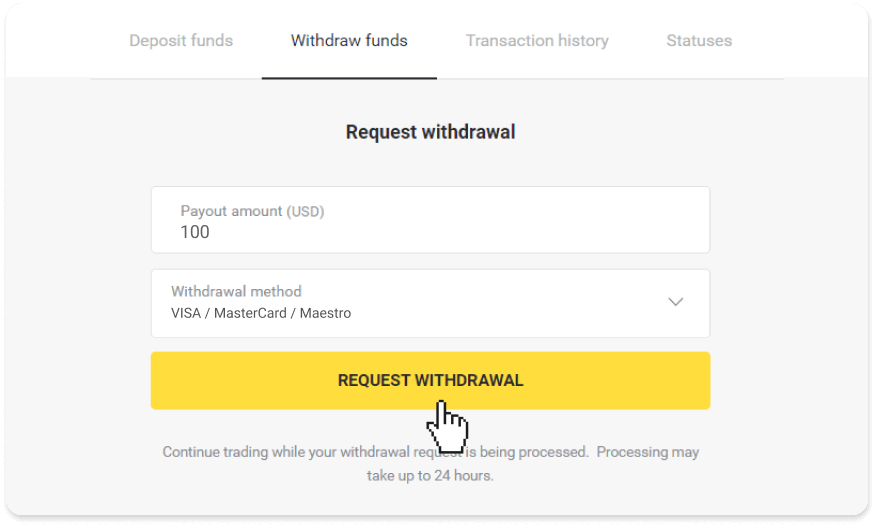
3. Permintaan anda disahkan! Anda boleh meneruskan dagangan semasa kami memproses pengeluaran anda.
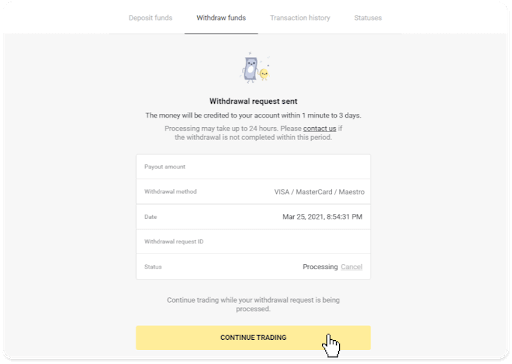
4. Anda sentiasa boleh menjejaki status pengeluaran anda dalam bahagian "Juruwang", tab "Sejarah transaksi" ("Bahagian Baki" untuk pengguna aplikasi mudah alih).
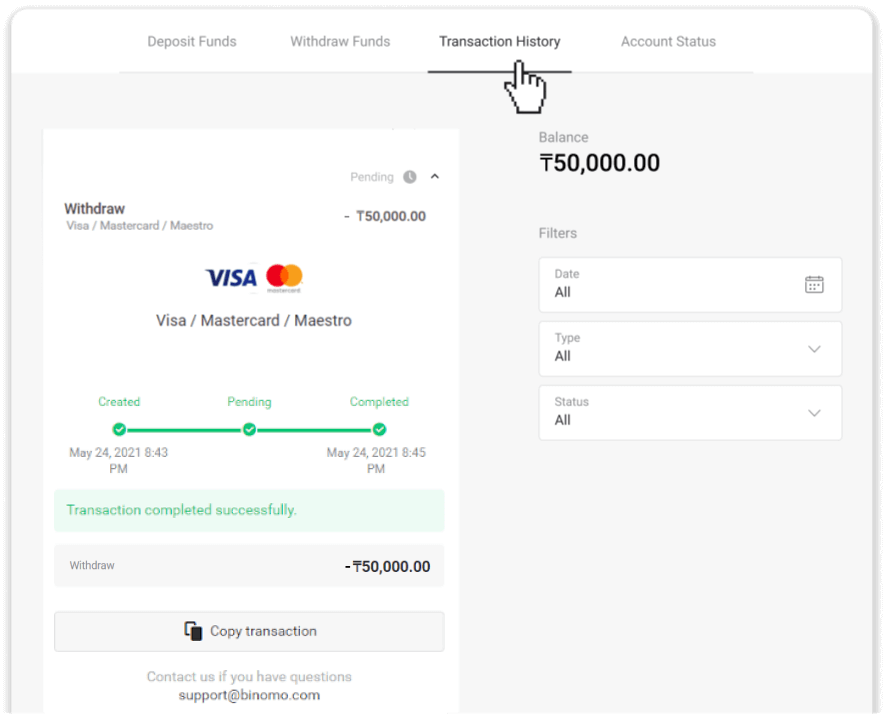
Nota . Penyedia pembayaran biasanya mengambil masa dari 1 hingga 12 jam untuk mengkreditkan dana ke kad bank anda. Dalam kes yang jarang berlaku, tempoh ini mungkin dilanjutkan sehingga 7 hari perniagaan disebabkan cuti kebangsaan, polisi bank anda, dsb.
Cara Mengeluarkan dari Binomo ke Akaun Bank
Dengan kesederhanaan pemindahan bank, adalah mudah untuk mengeluarkan dana daripada akaun dagangan Binomo anda.Pengeluaran akaun bank hanya tersedia untuk bank India, Indonesia, Turki, Vietnam, Afrika Selatan, Mexico dan Pakistan.
Sila ambil perhatian!
- Anda tidak boleh mengeluarkan dana daripada akaun Demo anda. Dana boleh ditunaikan daripada akaun Real sahaja;
- Walaupun anda mempunyai pusing ganti dagangan berganda, anda tidak boleh mengeluarkan dana anda juga.
1. Pergi ke pengeluaran di bahagian “Juruwang”.
Dalam apl mudah alih: Buka menu sebelah kiri, pilih bahagian "Baki", dan ketik butang "Keluarkan".
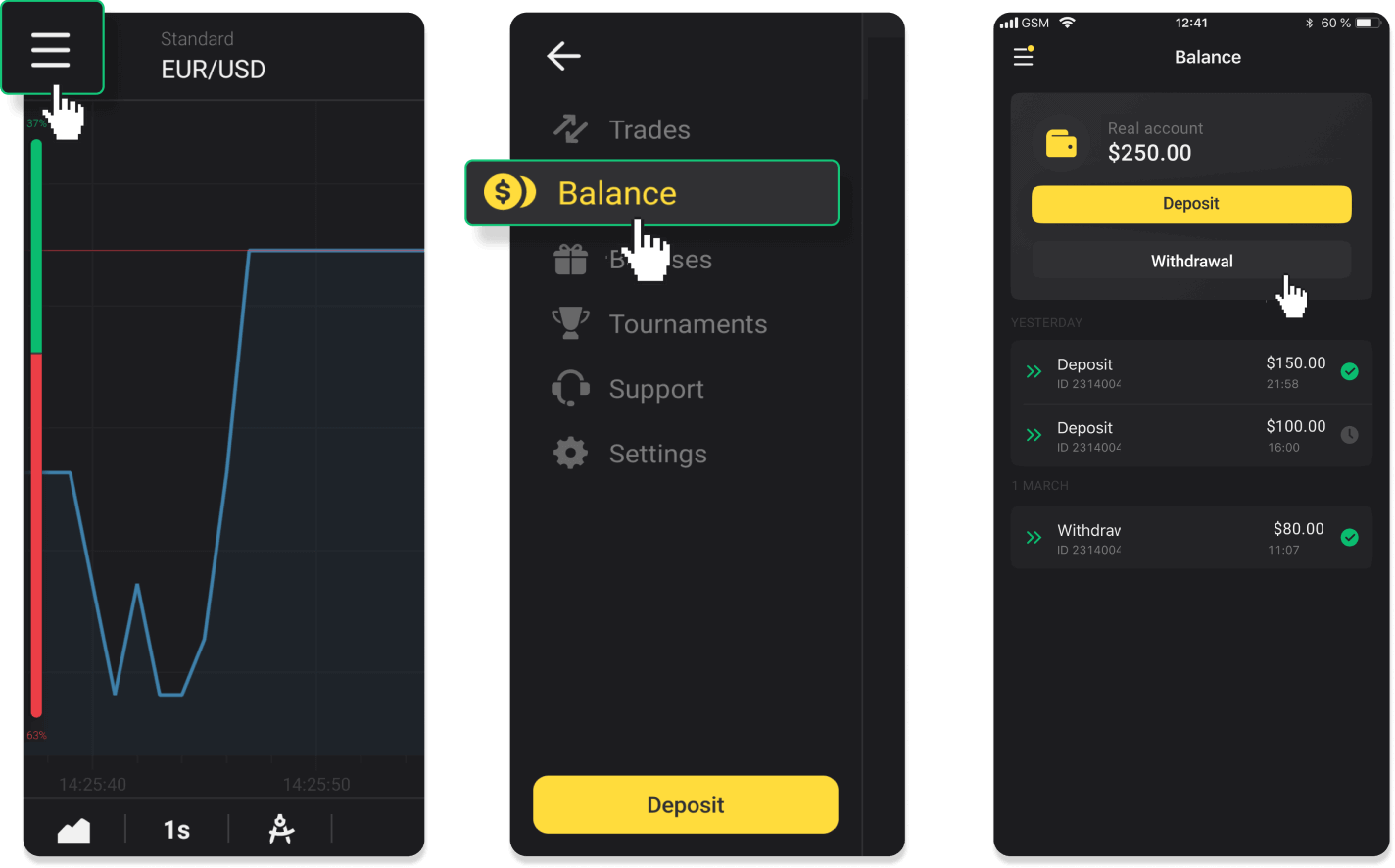
Dalam versi apl Android baharu: ketik pada ikon "Profil" di bahagian bawah platform. Ketik pada tab "Baki" dan kemudian ketik "Pengeluaran".
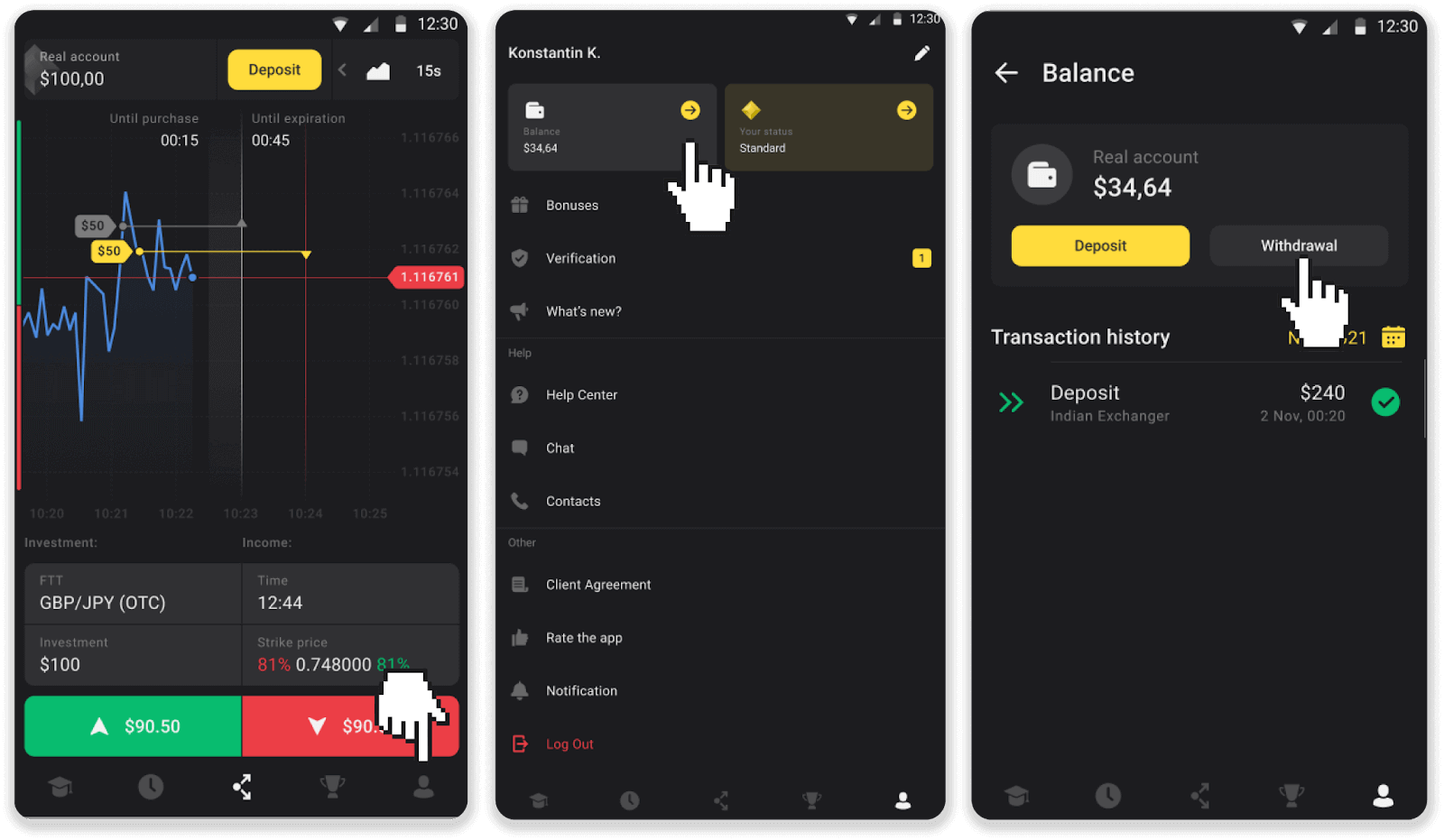
Dalam versi web: Klik pada gambar profil anda di penjuru kanan sebelah atas skrin dan pilih tab "Juruwang" dalam menu.
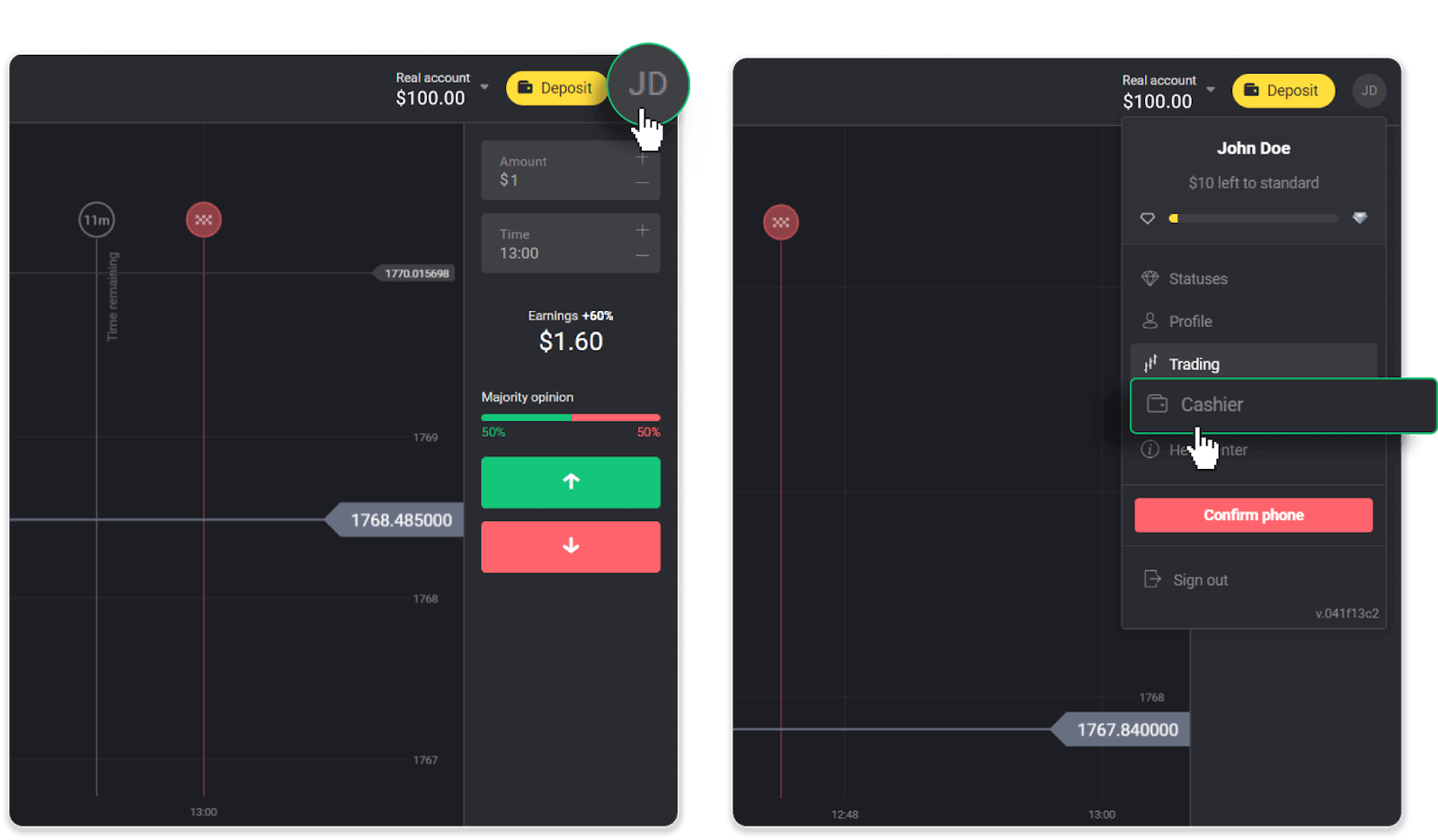
Kemudian klik tab "Keluarkan dana".
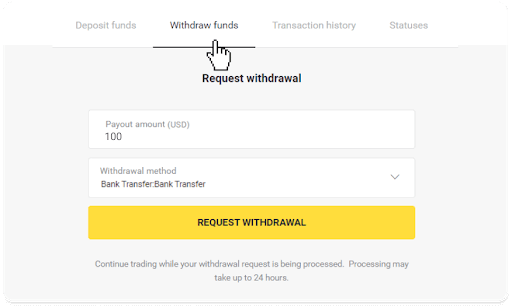
2. Masukkan amaun pembayaran dan pilih “Pemindahan bank” sebagai kaedah pengeluaran anda. Isi medan yang lain (anda boleh mendapatkan semua maklumat yang diperlukan dalam perjanjian bank anda atau dalam apl bank). Klik "Minta pengeluaran".
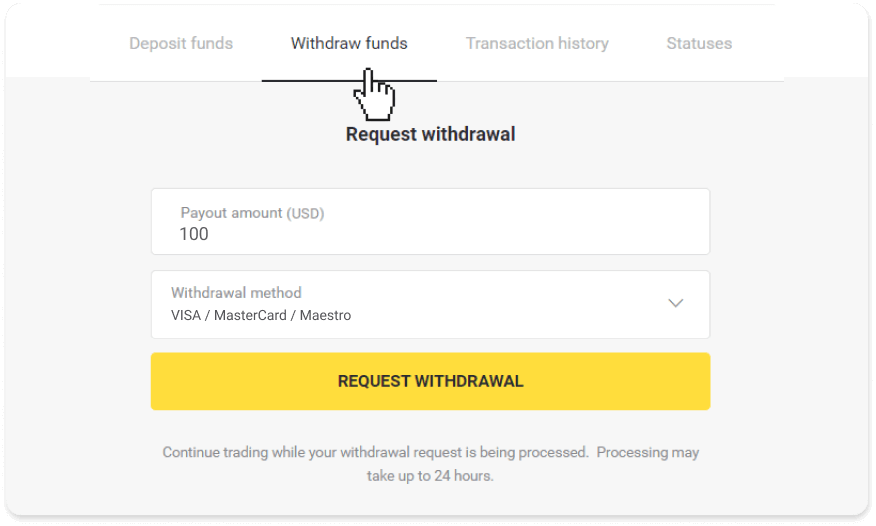
3. Permintaan anda disahkan! Anda boleh meneruskan dagangan semasa kami memproses pengeluaran anda.
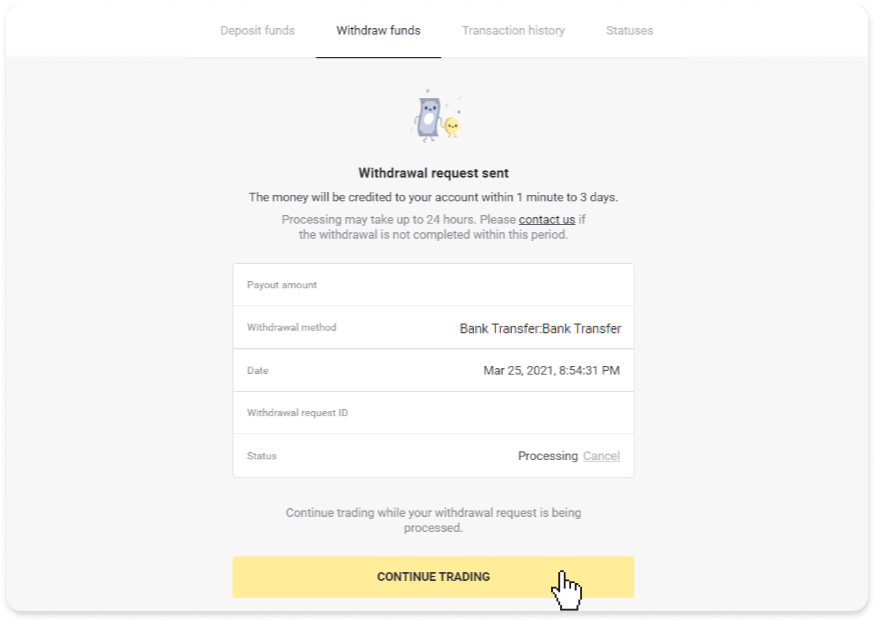
4. Anda sentiasa boleh menjejaki status pengeluaran anda dalam bahagian "Juruwang", tab "Sejarah transaksi" ("Bahagian Baki" untuk pengguna aplikasi mudah alih).
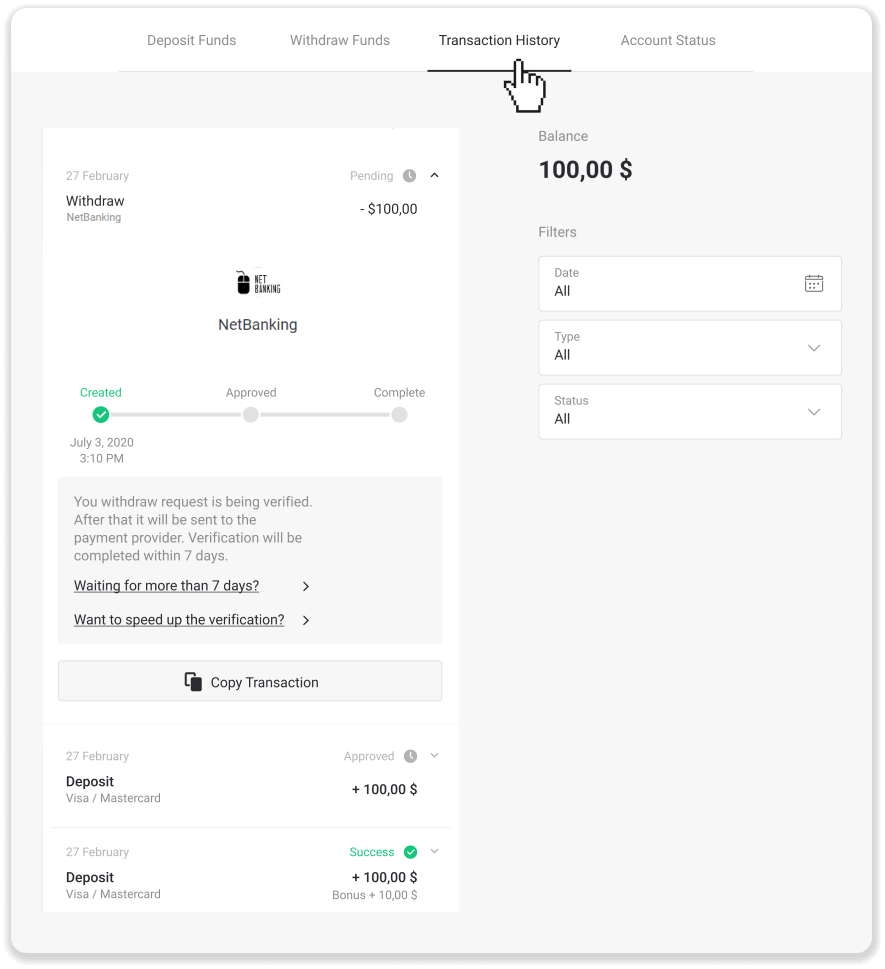
Nota . Penyedia pembayaran biasanya mengambil masa dari 1 hingga 3 hari perniagaan untuk mengkreditkan dana ke akaun bank anda. Dalam kes yang jarang berlaku, tempoh ini mungkin dilanjutkan sehingga 7 hari perniagaan disebabkan cuti kebangsaan, polisi bank anda, dsb.
Jika anda menunggu lebih daripada 7 hari, sila hubungi kami dalam sembang langsung atau tulis ke [email protected]. Kami akan membantu anda menjejaki pengeluaran anda.
Soalan Lazim (FAQ)
Akaun
Apakah jenis status akaun yang tersedia pada platform?
Terdapat 4 jenis status pada platform: Percuma, Standard, Emas dan VIP.- Status Percuma tersedia untuk semua pengguna berdaftar. Dengan status ini, anda boleh berdagang pada akaun demo dengan dana maya.
- Untuk mendapatkan status Standard , deposit sejumlah $10 (atau jumlah yang setara dalam mata wang akaun anda).
- Untuk mendapatkan status Emas , deposit sejumlah $500 (atau jumlah yang setara dalam mata wang akaun anda).
- Untuk mendapatkan status VIP , deposit sejumlah $1000 (atau jumlah yang setara dalam mata wang akaun anda) dan sahkan nombor telefon anda.
Mengapa saya perlu mengesahkan e-mel saya?
Mengesahkan e-mel anda mempunyai beberapa kelebihan:1. Keselamatan akaun. Setelah e-mel anda disahkan, anda boleh memulihkan kata laluan anda dengan mudah, menulis kepada Pasukan Sokongan kami atau untuk menyekat akaun anda jika perlu. Ia juga akan memastikan keselamatan akaun anda dan membantu menghalang penipu daripada mengaksesnya.
2. Hadiah dan promosi. Kami akan memberitahu anda tentang pertandingan baharu, bonus dan kod promosi supaya anda tidak akan terlepas apa-apa.
3. Berita dan bahan pendidikan. Kami sentiasa cuba untuk menambah baik platform kami, dan apabila kami menambah sesuatu yang baharu – kami memaklumkan kepada anda. Kami juga menghantar bahan latihan yang unik: strategi, petua, ulasan pakar.
Apakah akaun demo?
Sebaik sahaja anda mendaftar pada platform, anda mendapat akses kepada akaun demo $10,000.00 (atau jumlah yang setara dalam mata wang akaun anda).Akaun demo ialah akaun amalan yang membolehkan anda membuat kesimpulan dagangan pada carta masa nyata tanpa pelaburan. Ia membantu anda membiasakan diri dengan platform, mengamalkan strategi baharu dan mencuba mekanik yang berbeza sebelum beralih kepada akaun sebenar. Anda boleh bertukar antara akaun demo dan akaun sebenar pada bila-bila masa.
Nota . Dana pada akaun demo adalah tidak benar. Anda boleh meningkatkannya dengan menyimpulkan dagangan yang berjaya atau menambahnya jika ia habis, tetapi anda tidak boleh menarik baliknya.
Deposit
Adakah itu selamat untuk menghantar dana kepada anda?
Ia benar-benar selamat jika anda membuat deposit melalui bahagian "Juruwang" pada platform Binomo (butang "Deposit" di penjuru kanan sebelah atas). Kami hanya bekerjasama dengan penyedia perkhidmatan pembayaran yang dipercayai yang mematuhi piawaian keselamatan dan perlindungan data peribadi, seperti 3-D Secure atau standard PCI yang digunakan oleh Visa.
Dalam sesetengah kes, apabila membuat deposit, anda akan dialihkan ke tapak web rakan kongsi kami. Jangan risau. Jika anda mendeposit melalui "Juruwang", adalah selamat untuk mengisi data peribadi anda dan menghantar dana kepada CoinPayments atau penyedia perkhidmatan pembayaran lain.
Deposit saya tidak masuk, apa yang saya buat?
Semua pembayaran yang tidak berjaya termasuk dalam kategori ini:
-
Dana belum didebitkan daripada kad atau dompet anda. Carta alir di bawah menunjukkan cara untuk menyelesaikan masalah ini.
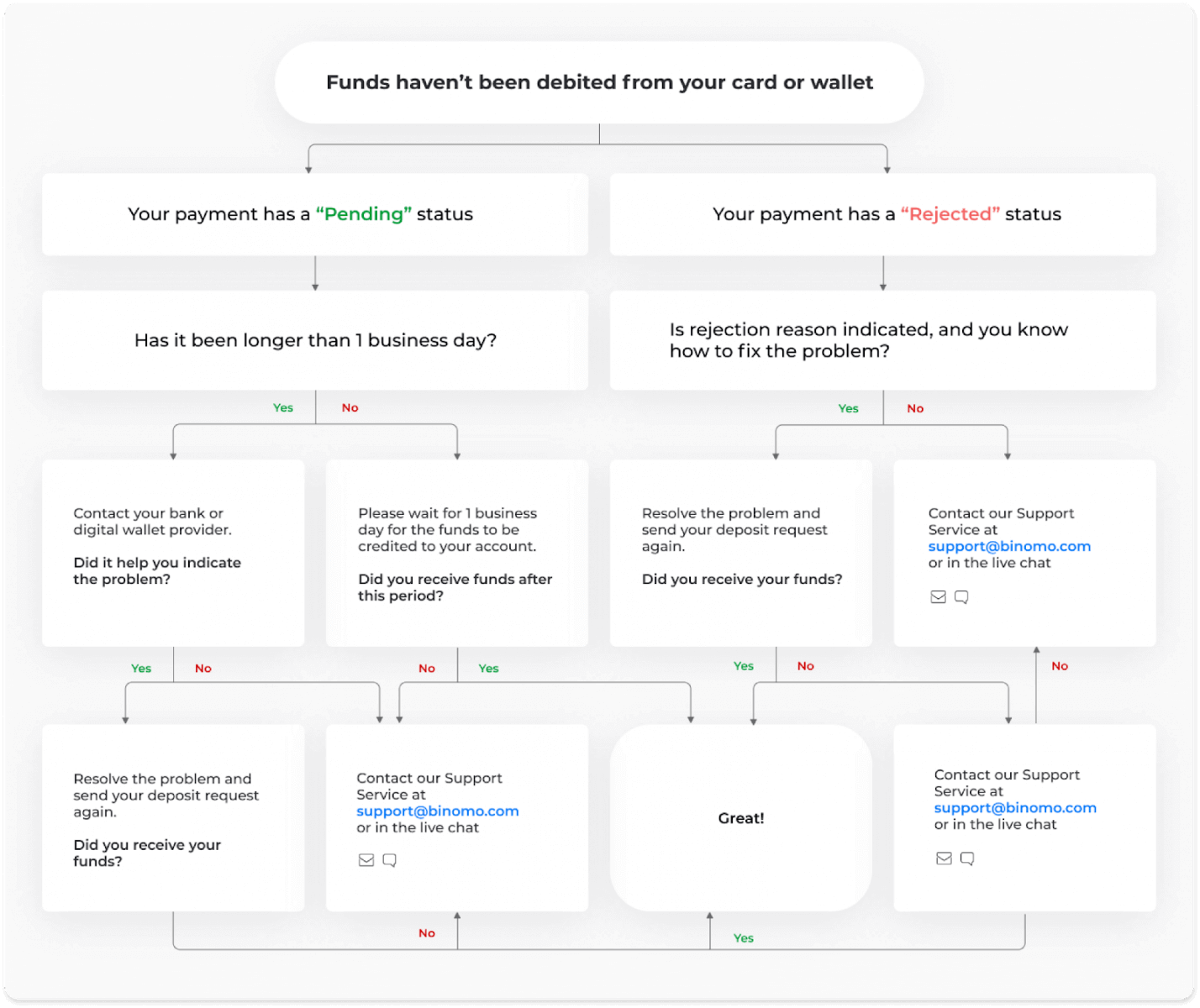
-
Dana telah didebitkan tetapi tidak dikreditkan ke akaun Binomo. Carta alir di bawah menunjukkan cara untuk menyelesaikan masalah ini.
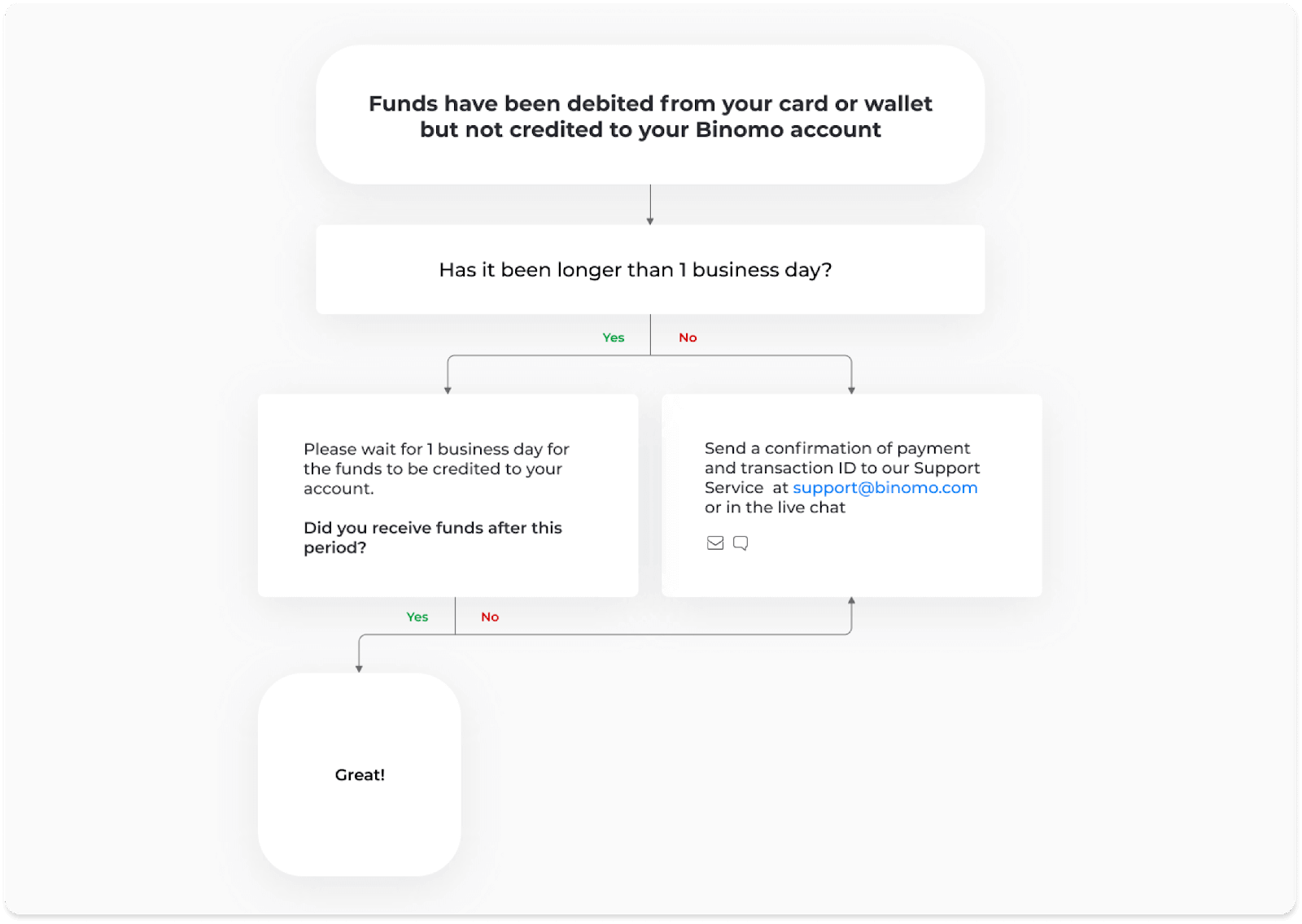
Dalam kes pertama, semak status deposit anda dalam "Sejarah transaksi".
Dalam versi web: Klik pada gambar profil anda di penjuru kanan sebelah atas skrin dan pilih tab "Juruwang" dalam menu. Kemudian klik tab "Sejarah transaksi".
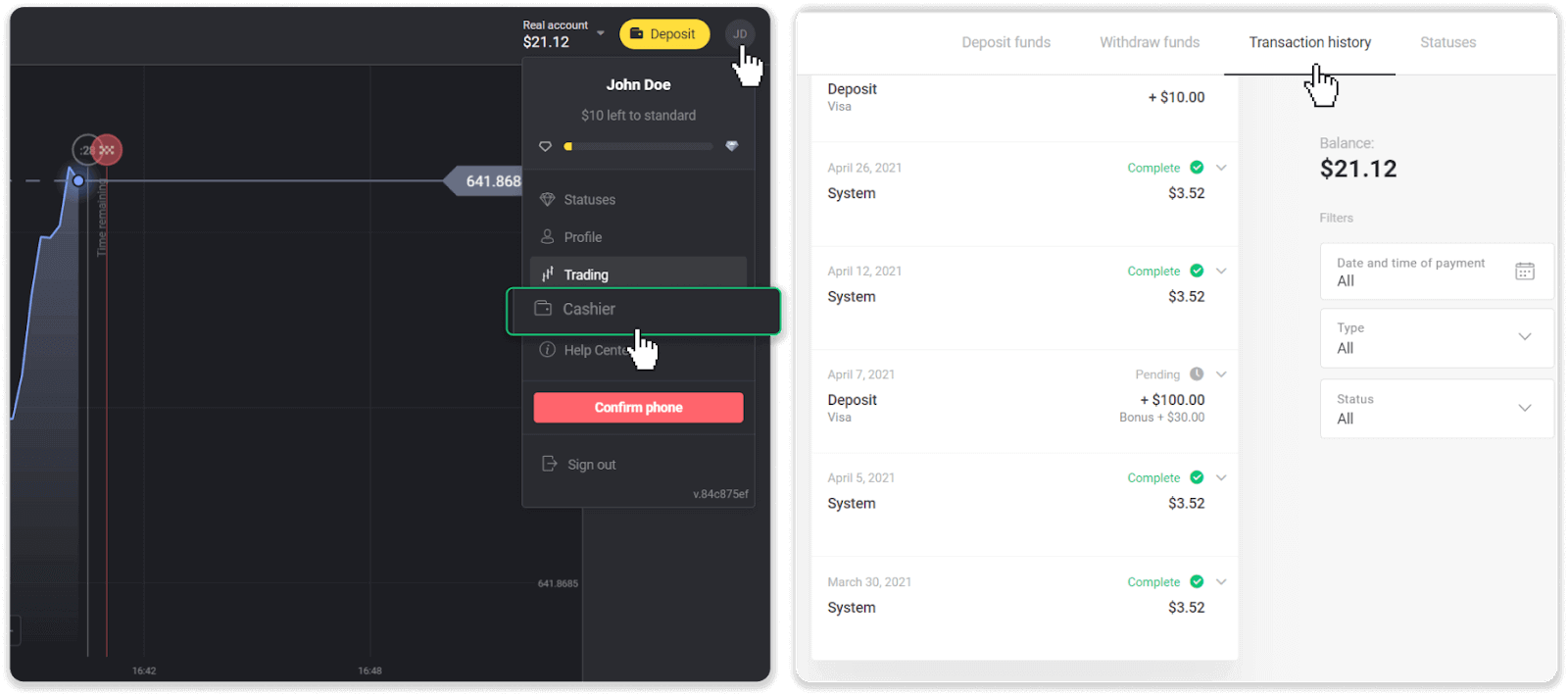
Dalam apl mudah alih: Buka menu sebelah kiri, pilih bahagian "Baki".
Jika status deposit anda " Belum selesai ", ikut langkah berikut:
1. Semak arahan tentang cara untuk mendepositkan dengan kaedah pembayaran anda dalam bahagian Deposit di Pusat Bantuan untuk memastikan anda tidak terlepas sebarang langkah.
2. Jika pemprosesan pembayaran anda mengambil masa l lebih lama daripada hari perniagaan , hubungi bank atau pembekal dompet digital anda untuk membantu anda menyatakan masalahnya.
3. Jika pembekal pembayaran anda mengatakan bahawa semuanya teratur, tetapi anda masih belum menerima dana anda, hubungi kami di [email protected] atau dalam sembang langsung. Kami akan membantu anda menyelesaikan masalah ini.
Jika status deposit anda ialah “ Ditolak ” atau “ Ralat ”, ikuti langkah berikut:
1. Klik pada deposit yang ditolak. Dalam sesetengah kes, sebab penolakan ditunjukkan, seperti dalam contoh di bawah. (Jika sebabnya tidak dinyatakan atau anda tidak tahu cara membetulkannya, pergi ke langkah 4)
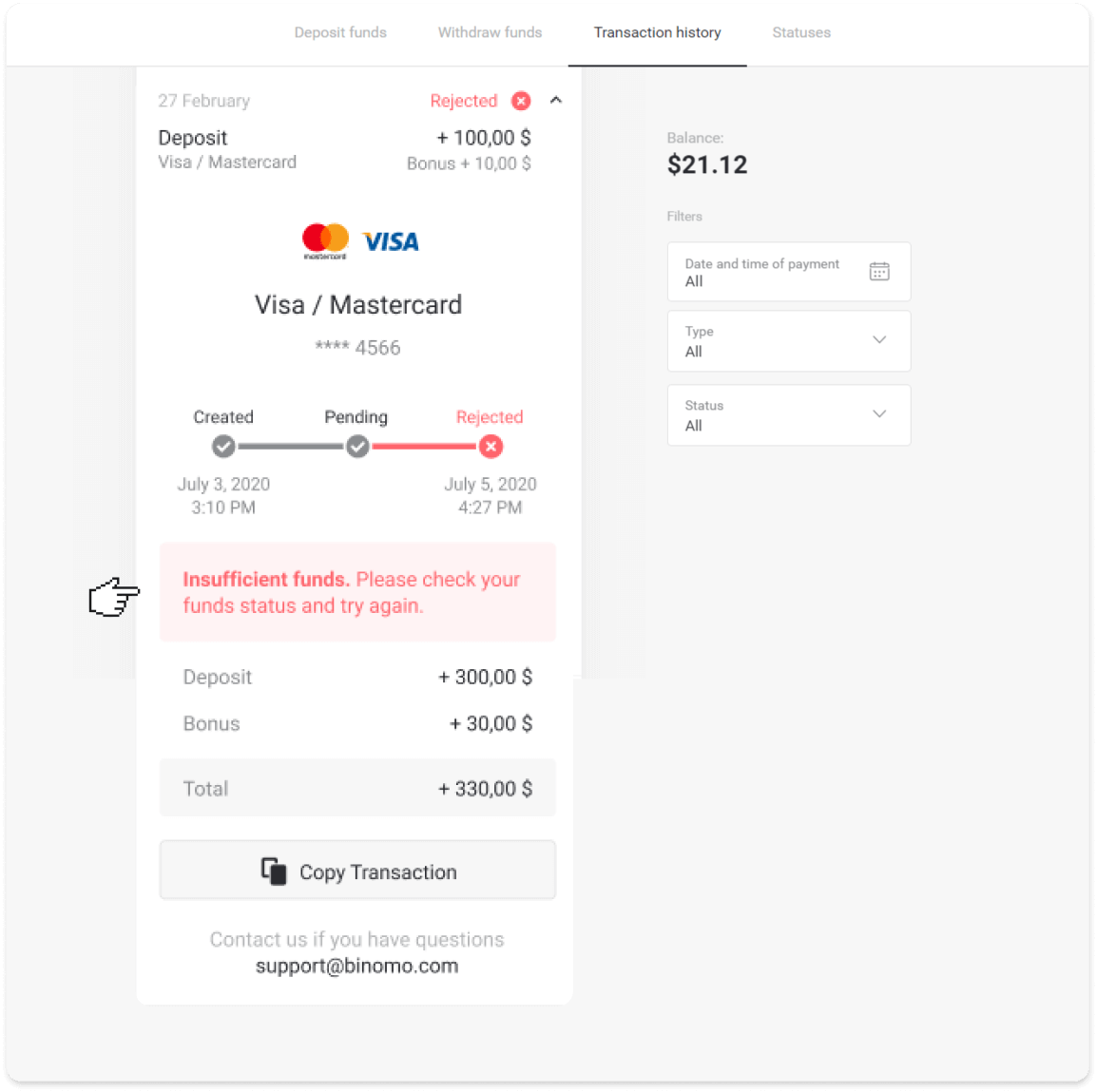
2. Selesaikan masalah dan semak semula kaedah pembayaran anda. Pastikan ia tidak tamat tempoh, anda mempunyai dana yang mencukupi dan anda telah memasukkan semua maklumat yang diperlukan dengan betul, termasuk nama dan kod pengesahan SMS anda. Kami juga mengesyorkan agar anda menyemak arahan tentang cara membuat deposit dengan kaedah pembayaran anda di bahagian Deposit di Pusat Bantuan.
3. Hantar permintaan deposit anda sekali lagi.
4. Jika semua butiran adalah betul, tetapi anda masih tidak boleh memindahkan dana, atau jika alasan penolakan tidak ditunjukkan, hubungi kami di [email protected] atau dalam sembang langsung. Kami akan membantu anda menyelesaikan masalah ini.
Dalam kes kedua, apabila dana telah didebitkan daripada kad atau dompet anda, tetapi anda belum menerimanya dalam satu hari perniagaan,kami perlu mengesahkan pembayaran untuk menjejaki deposit anda.
Untuk membantu kami memindahkan deposit anda ke akaun Binomo anda, ikuti langkah berikut:
1. Kumpul pengesahan pembayaran anda. Ia boleh menjadi penyata bank atau tangkapan skrin daripada apl perbankan atau perkhidmatan dalam talian. Nama pertama dan keluarga anda, nombor kad atau dompet, jumlah pembayaran dan tarikh ia dibuat harus kelihatan.
2. Kumpul ID transaksi pembayaran tersebut di Binomo. Untuk mendapatkan ID transaksi, ikuti langkah berikut:
-
Pergi ke bahagian "Sejarah transaksi".
-
Klik pada deposit yang belum didebitkan ke akaun anda.
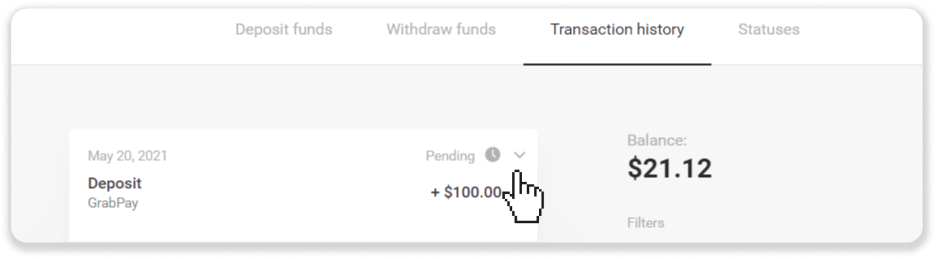
-
Klik butang "Salin transaksi". Kini anda boleh menampalnya dalam surat kepada kami.
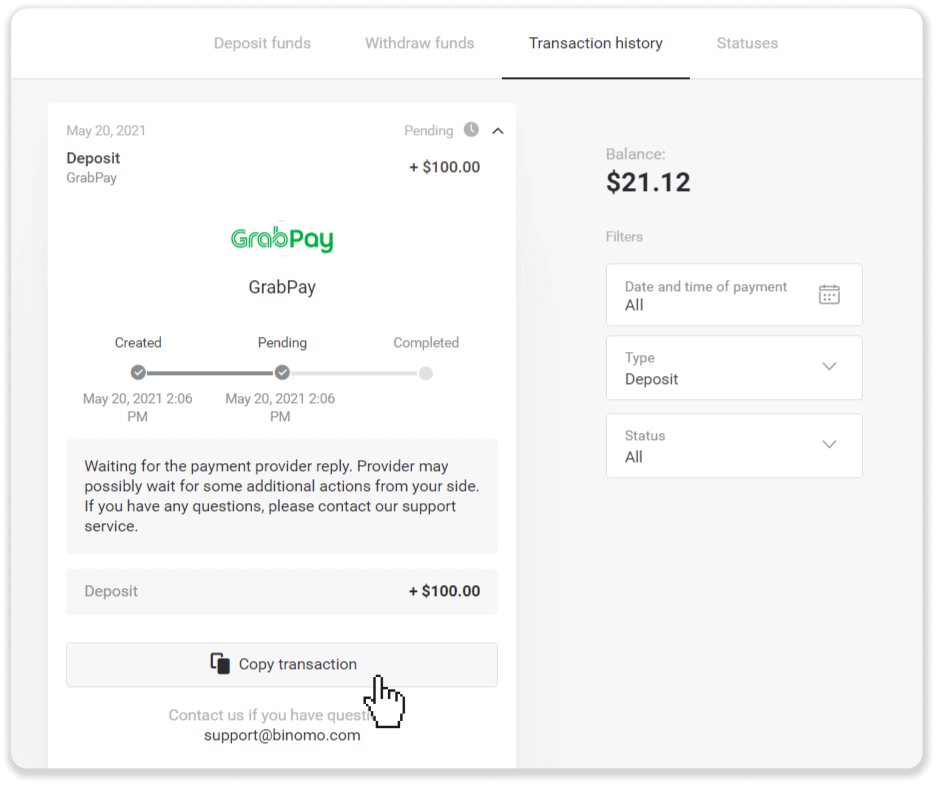
3. Hantar pengesahan pembayaran dan ID transaksi ke [email protected] atau dalam sembang langsung. Anda juga boleh menerangkan secara ringkas masalah tersebut.
Dan jangan risau, kami akan membantu anda menjejaki pembayaran anda dan memindahkannya ke akaun anda secepat mungkin.
Berapa lamakah masa yang diambil untuk dana didepositkan ke dalam akaun saya?
Apabila anda membuat deposit, ia akan ditetapkan dengan status " Belum selesai ". Status ini bermakna penyedia pembayaran kini sedang memproses transaksi anda. Setiap pembekal mempunyai tempoh pemprosesan sendiri.
Ikuti langkah-langkah ini untuk mencari maklumat tentang purata dan masa pemprosesan transaksi maksimum untuk deposit anda yang belum selesai:
1. Klik pada gambar profil anda di sudut kanan atas skrin dan pilih tab " Juruwang " dalam menu. Kemudian klik tab "Sejarah transaksi".
Untuk pengguna apl mudah alih : buka menu sebelah kiri, pilih bahagian "Baki".
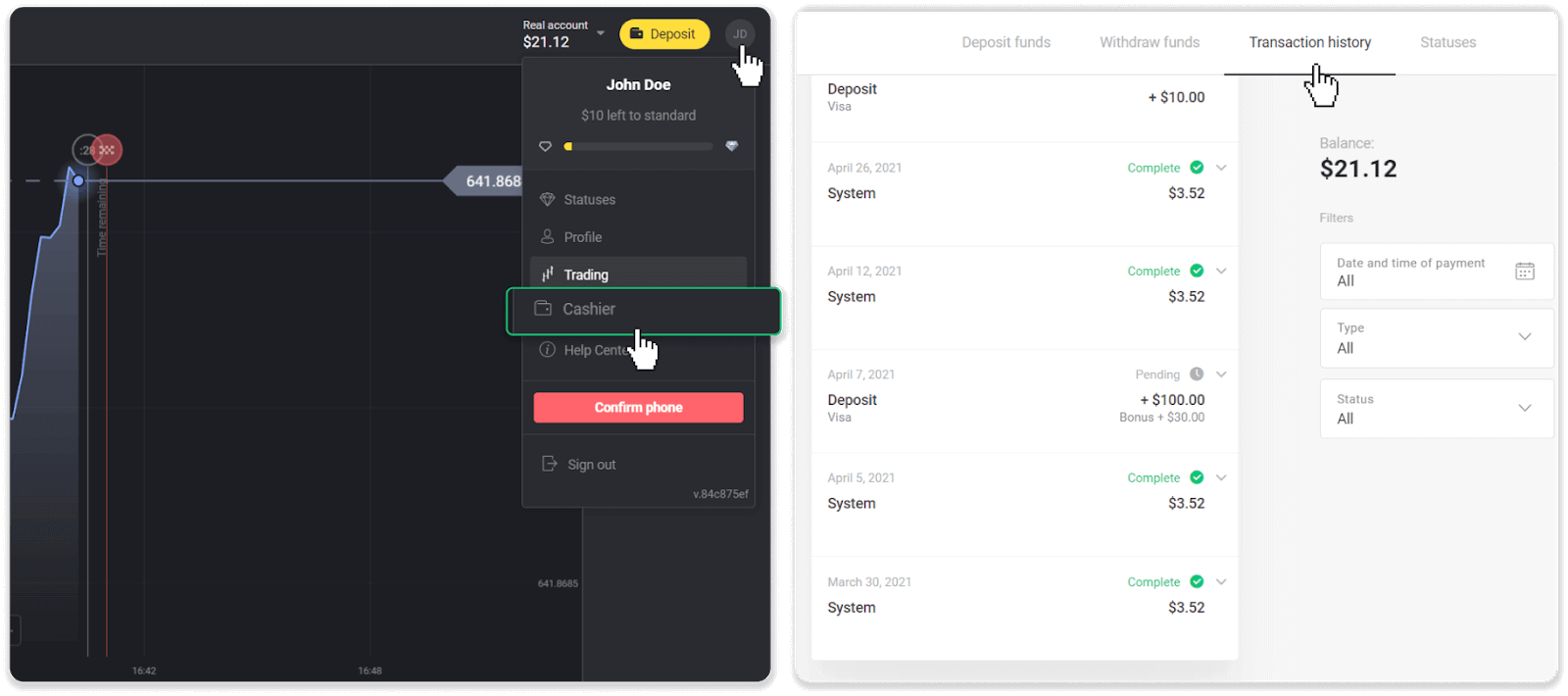
2. Klik pada deposit anda untuk mengetahui tempoh pemprosesan untuk transaksi anda.dep_2.png
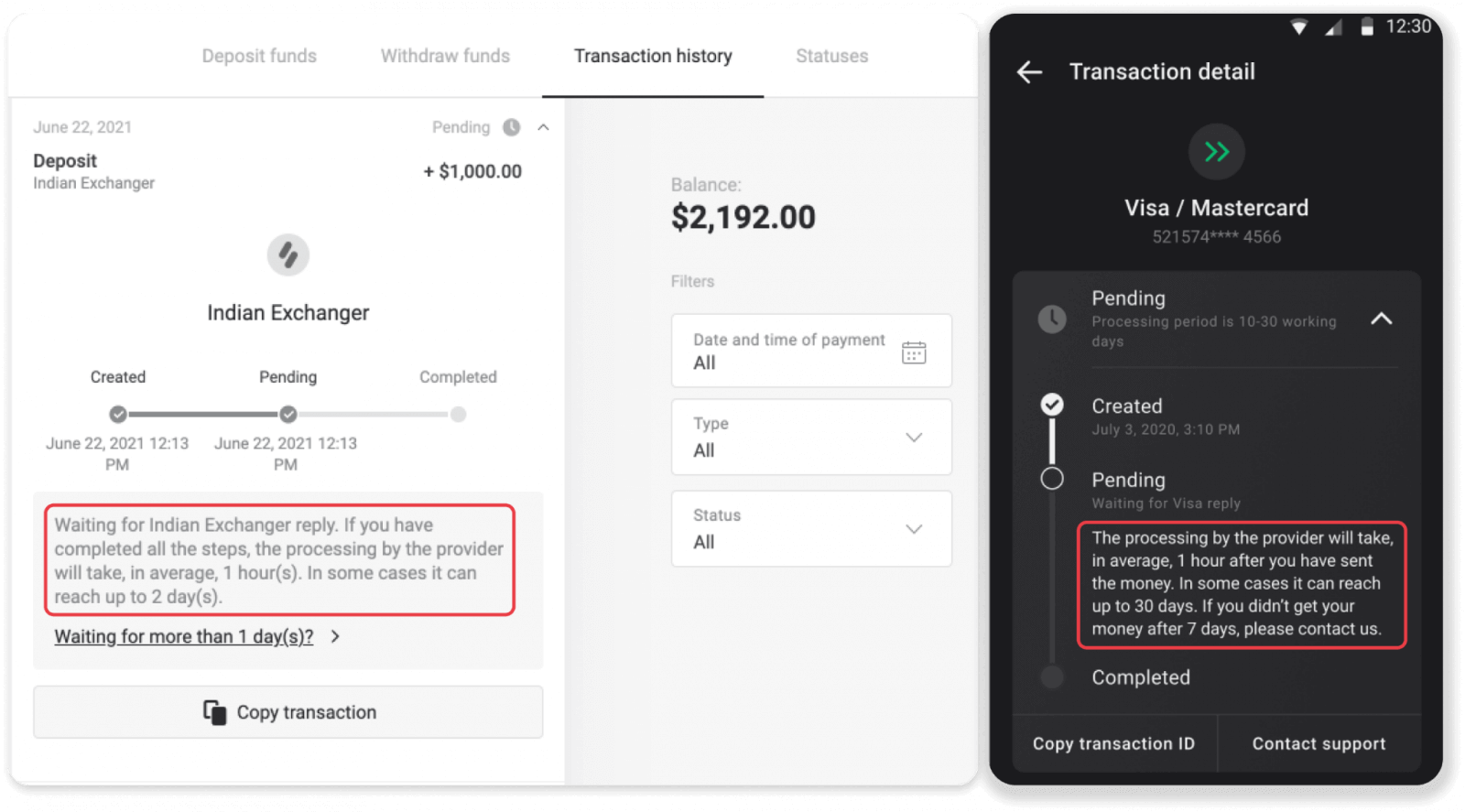
Nota. Biasanya, penyedia pembayaran memproses semua deposit dalam masa beberapa jam. Masa pemprosesan transaksi maksimum jarang berkaitan dan selalunya disebabkan oleh cuti kebangsaan, peraturan penyedia pembayaran, dsb.
Adakah anda mengenakan bayaran untuk mendepositkan?
Binomo tidak pernah mengambil sebarang yuran atau komisen untuk mendepositkan dana. Ia adalah sebaliknya: anda boleh mendapat bonus untuk menambah nilai akaun anda. Walau bagaimanapun, sesetengah penyedia perkhidmatan pembayaran mungkin mengenakan bayaran, terutamanya jika akaun Binomo dan kaedah pembayaran anda dalam mata wang yang berbeza.
Yuran pemindahan dan kerugian penukaran sangat berbeza bergantung pada penyedia pembayaran, negara dan mata wang anda. Ia biasanya dinyatakan pada tapak web pembekal atau dipaparkan semasa pesanan transaksi.
Berdagang
Bolehkah saya menutup dagangan sebelum masa tamat tempoh?
Apabila anda berdagang dengan mekanik Dagangan Masa Tetap, anda memilih masa yang tepat perdagangan akan ditutup, dan ia tidak boleh ditutup lebih awal.Walau bagaimanapun, jika anda menggunakan mekanik CFD, anda boleh menutup dagangan sebelum masa tamat tempoh. Sila ambil perhatian bahawa mekanik ini hanya tersedia pada akaun demo.
Bagaimana untuk menukar daripada demo kepada akaun sebenar?
Untuk bertukar antara akaun anda, ikuti langkah berikut:1. Klik pada jenis akaun anda di penjuru atas platform.
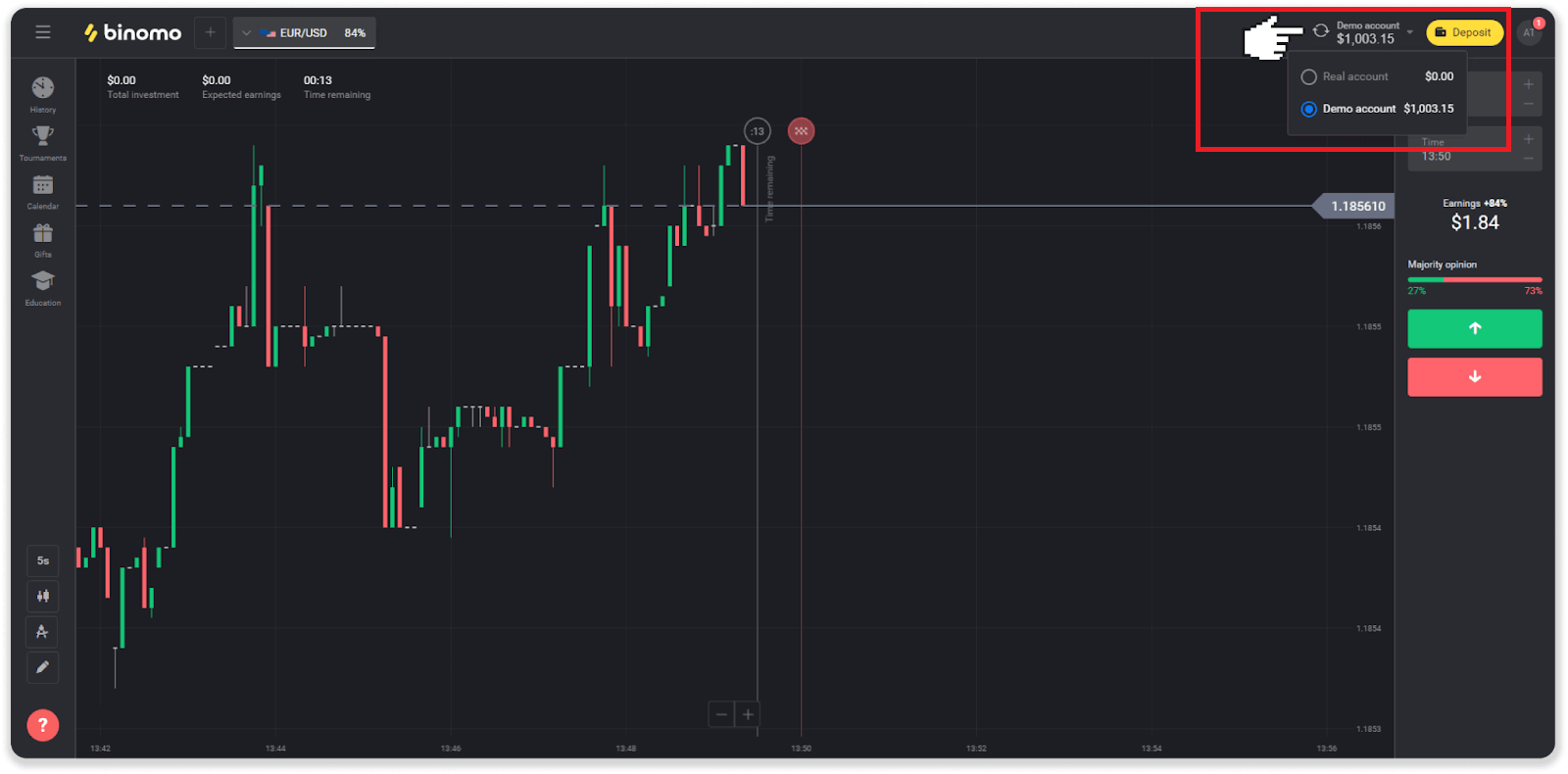
2. Pilih "Akaun sebenar".
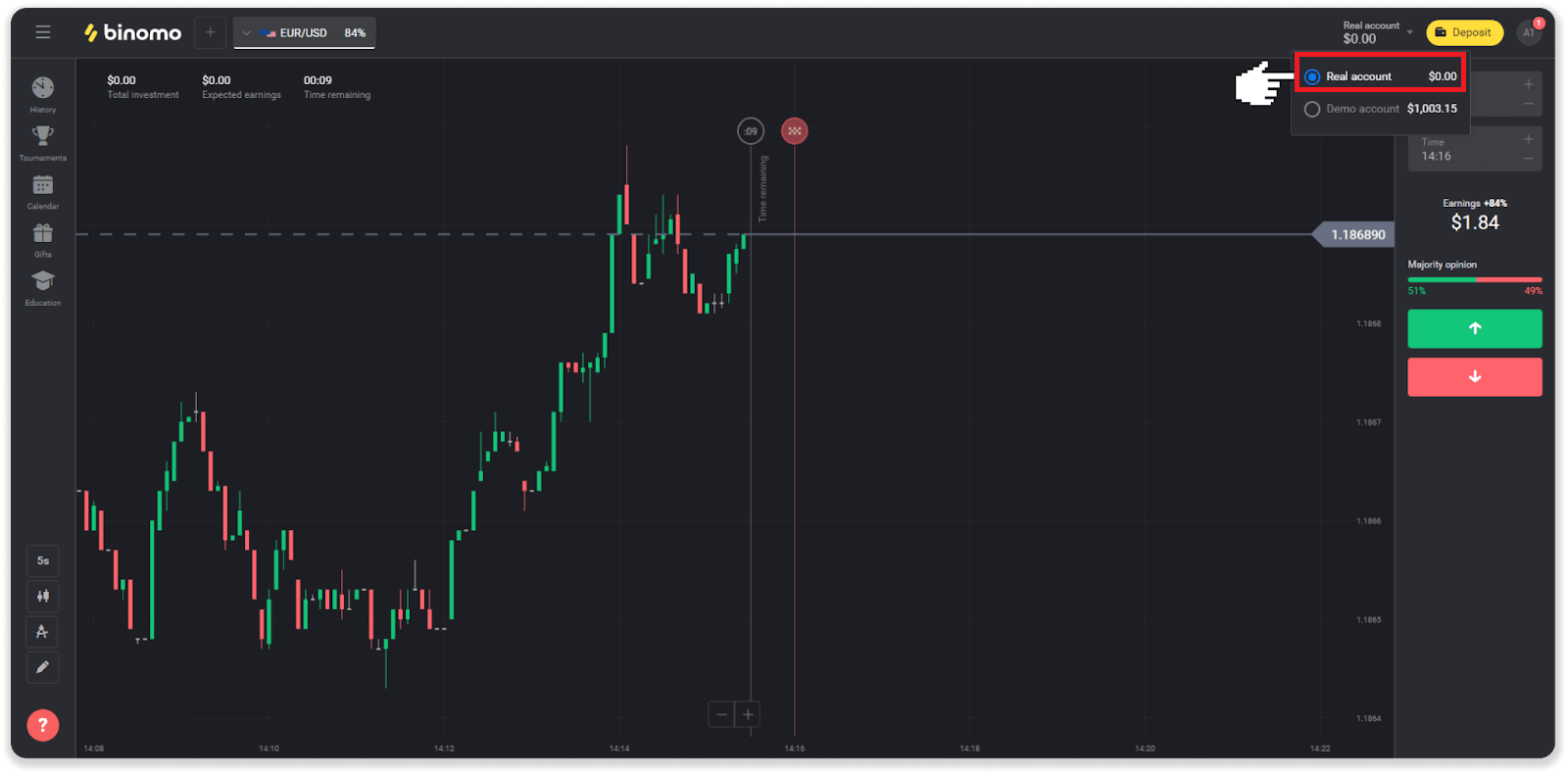
3. Platform akan memberitahu anda bahawa anda kini menggunakan dana sebenar . Klik " Perdagangan ".
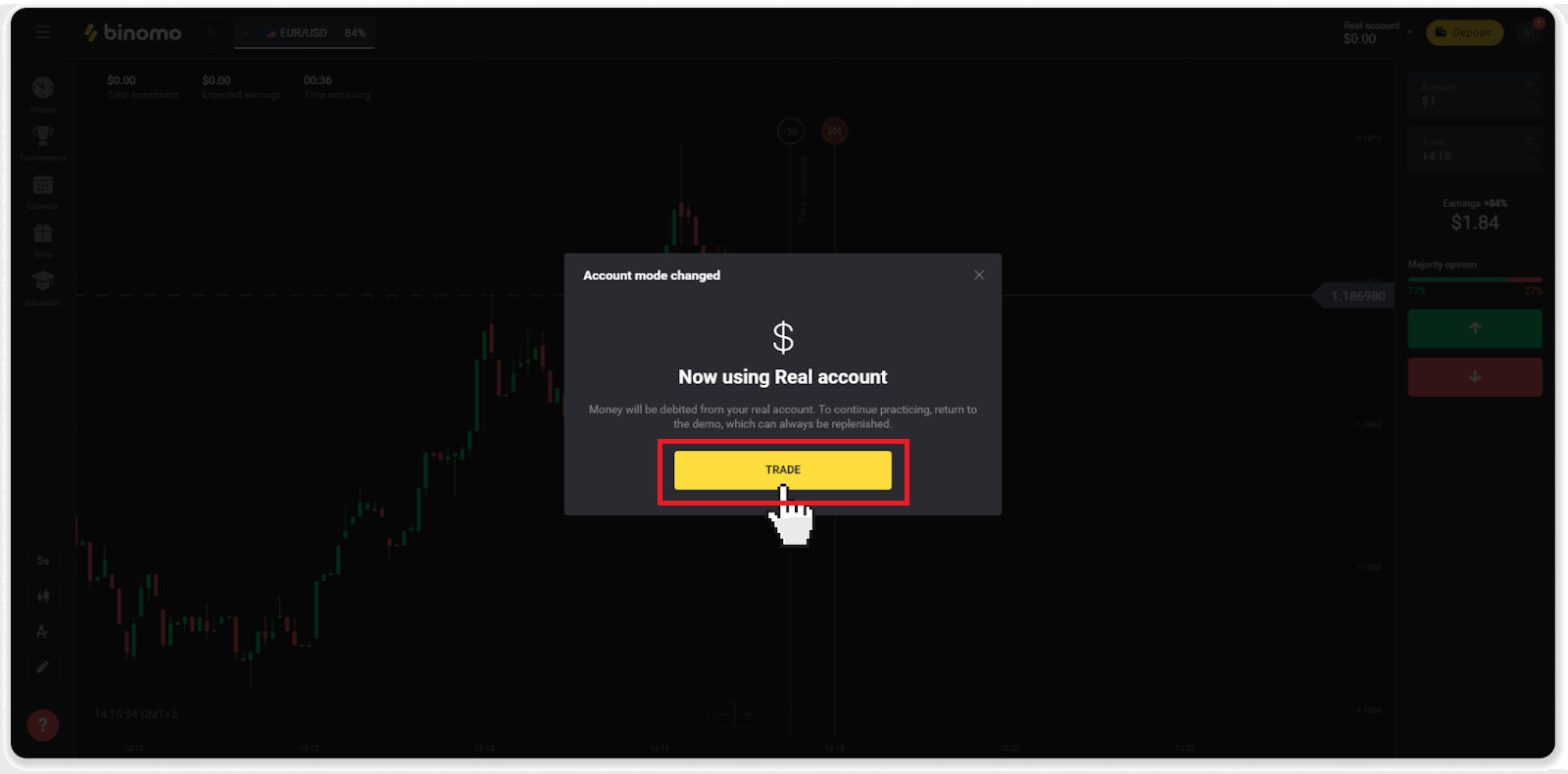
Bagaimana untuk menjadi cekap dalam perdagangan?
Matlamat utama perdagangan adalah untuk meramalkan pergerakan aset dengan betul untuk mendapatkan keuntungan tambahan.
Setiap pedagang mempunyai strategi mereka sendiri dan satu set alat untuk membuat ramalan mereka lebih tepat.
Berikut adalah beberapa perkara penting untuk permulaan yang menyenangkan dalam perdagangan:
- Gunakan akaun demo untuk meneroka platform. Akaun demo membolehkan anda mencuba aset, strategi dan penunjuk baharu tanpa risiko kewangan. Ia sentiasa idea yang baik untuk datang ke dalam perdagangan bersedia.
- Buka dagangan pertama anda dengan jumlah yang kecil, contohnya, $1 atau $2. Ia akan membantu anda menguji pasaran dan mendapatkan keyakinan.
- Gunakan aset biasa. Dengan cara ini, anda akan lebih mudah untuk meramalkan perubahan. Sebagai contoh, anda boleh bermula dengan aset paling popular pada platform – pasangan EUR/USD.
- Jangan lupa untuk meneroka strategi, mekanik dan teknik baharu! Pembelajaran adalah alat terbaik pedagang.
Apakah maksud masa yang tinggal?
Baki masa (masa untuk membeli untuk pengguna aplikasi mudah alih) menunjukkan berapa banyak masa yang tinggal untuk membuka dagangan dengan masa tamat tempoh yang dipilih. Anda boleh melihat baki masa di atas carta (pada versi web platform) dan ia juga ditunjukkan oleh garis menegak merah pada carta.
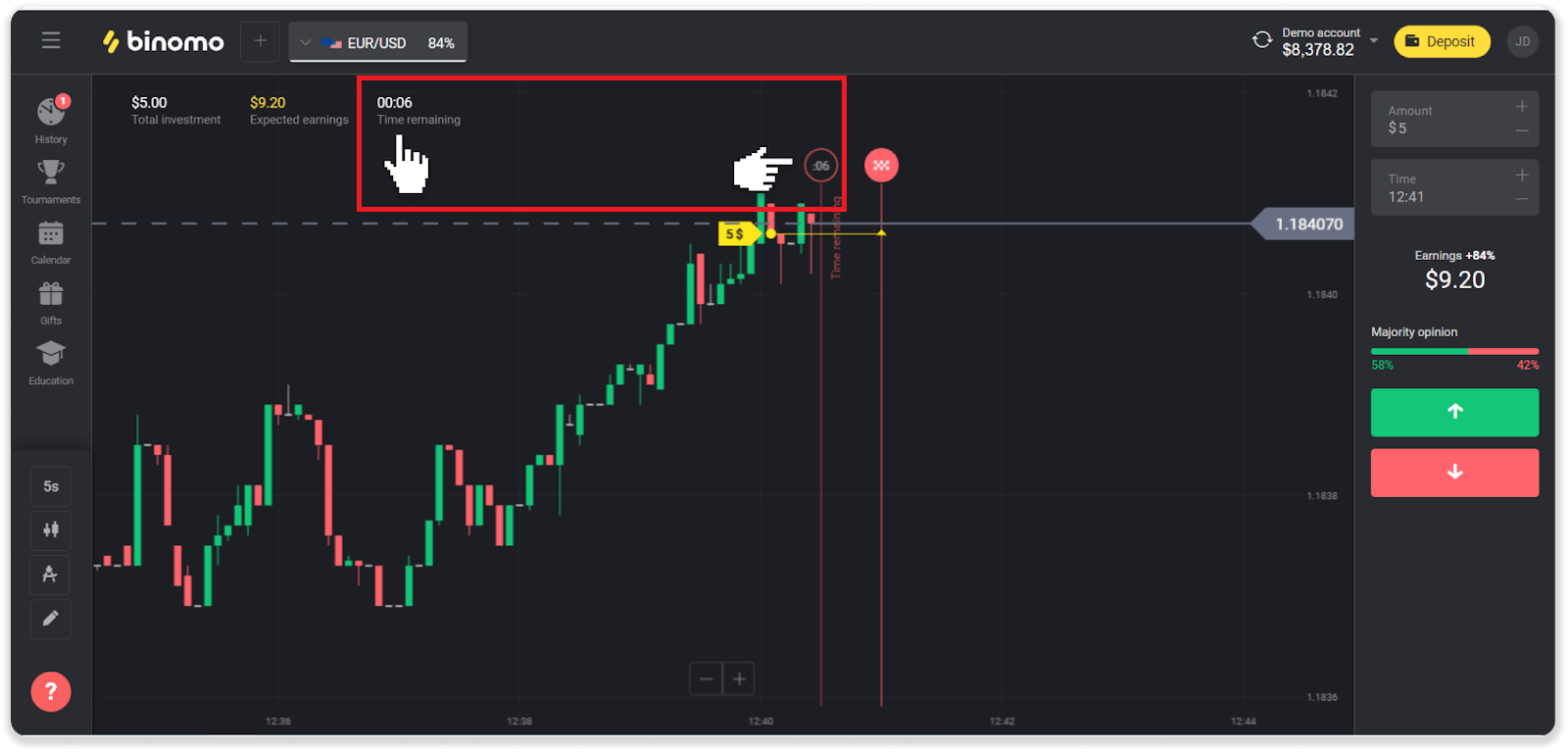
Jika anda menukar masa tamat tempoh (masa perdagangan tamat), masa yang tinggal juga akan berubah.
Apakah tempoh masa?
Tempoh masa, atau rangka masa, ialah tempoh semasa carta terbentuk.
Anda boleh menukar tempoh masa dengan mengklik pada ikon di sudut kiri bawah carta.
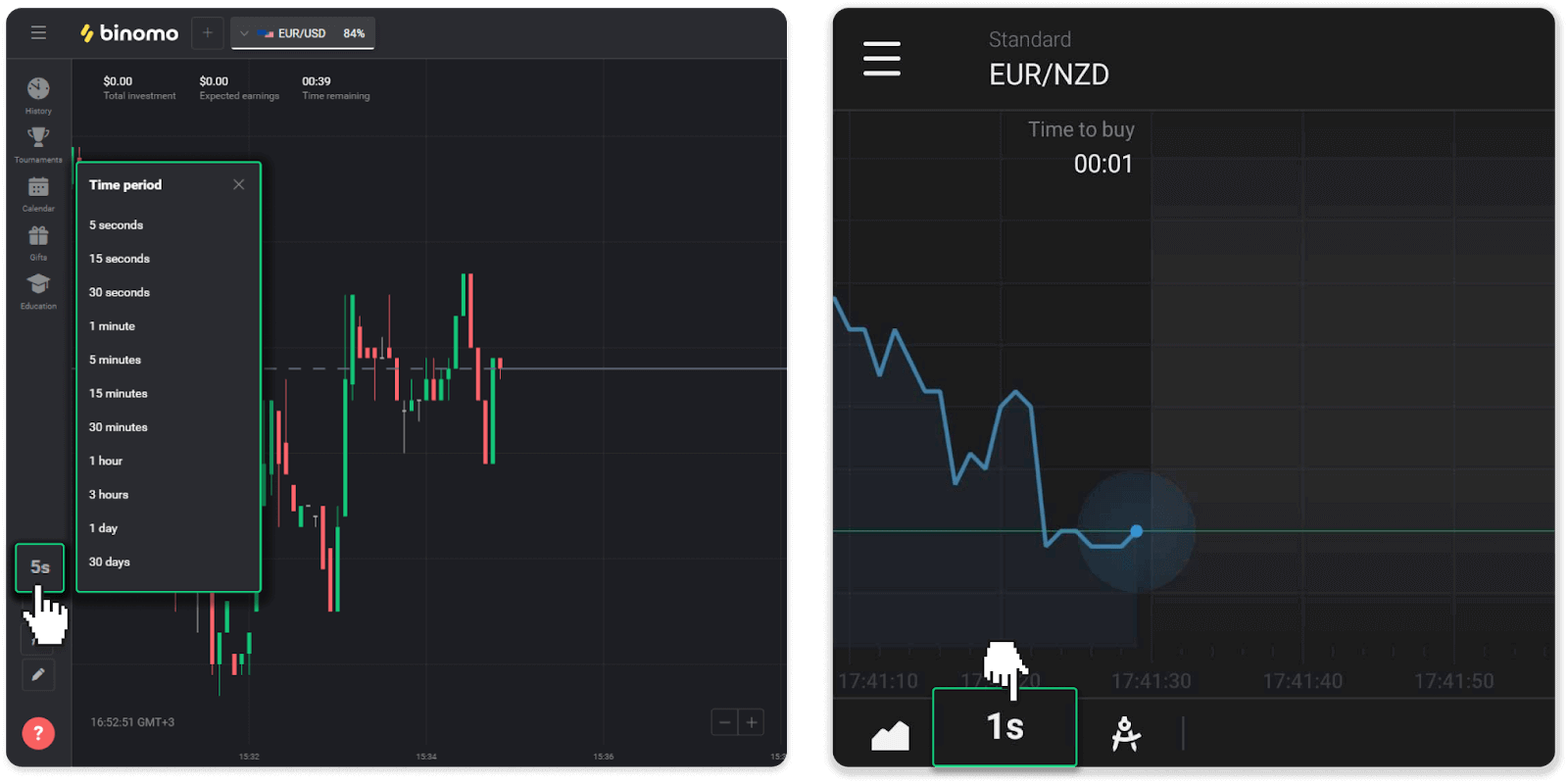
Tempoh masa adalah berbeza untuk jenis carta:
- Untuk carta "Candle" dan "Bar", tempoh minimum ialah 5 saat, maksimum - 30 hari. Ia memaparkan tempoh di mana 1 lilin atau 1 bar terbentuk.
- Untuk carta "Gunung" dan "Garis" - tempoh minimum ialah 1 saat, maksimum ialah 30 hari. Tempoh masa untuk carta ini menentukan kekerapan memaparkan perubahan harga baharu.
Mengeluarkan
Mengapa saya tidak boleh menerima dana sejurus selepas saya meminta pengeluaran?
Apabila anda meminta pengeluaran, pertama, ia akan diluluskan oleh pasukan Sokongan kami. Tempoh proses ini bergantung pada status akaun anda, tetapi kami sentiasa cuba memendekkan tempoh ini apabila boleh. Sila ambil perhatian bahawa sebaik sahaja anda meminta pengeluaran, ia tidak boleh dibatalkan.
- Untuk peniaga status standard, kelulusan mungkin mengambil masa sehingga 3 hari.
- Untuk peniaga berstatus emas – sehingga 24 jam.
- Untuk peniaga berstatus VIP – sehingga 4 jam.
Nota . Jika anda belum lulus pengesahan, tempoh ini boleh dilanjutkan.
Untuk membantu kami meluluskan permintaan anda dengan lebih cepat, sebelum menarik diri pastikan anda tidak mempunyai bonus aktif dengan pusing ganti dagangan.
Setelah permintaan pengeluaran anda diluluskan, kami memindahkannya kepada pembekal perkhidmatan pembayaran anda.
Penyedia pembayaran biasanya mengambil masa dari beberapa minit hingga 3 hari perniagaan untuk mengkreditkan dana kepada kaedah pembayaran anda. Dalam kes yang jarang berlaku, ia boleh mengambil masa sehingga 7 hari kerana cuti kebangsaan, dasar penyedia pembayaran, dll.
Jika anda menunggu lebih daripada 7 hari, sila hubungi kami dalam sembang langsung atau tulis ke [email protected] . Kami akan membantu anda menjejaki pengeluaran anda.
Apakah kaedah pembayaran yang boleh saya gunakan untuk mengeluarkan dana?
Anda boleh mengeluarkan dana ke kad bank, akaun bank, e-dompet atau dompet kripto anda.
Walau bagaimanapun, terdapat beberapa pengecualian.
Pengeluaran terus ke kad bank hanya tersedia untuk kad yang dikeluarkan di Ukraine atau Turki . Jika anda bukan dari negara ini, anda boleh mengeluarkan wang ke akaun bank anda, e-dompet atau dompet kripto. Kami mengesyorkan menggunakan akaun bank yang dipautkan kepada kad. Dengan cara ini, dana akan dikreditkan ke kad bank anda. Pengeluaran akaun bank tersedia jika bank anda berada di India, Indonesia, Turki, Vietnam, Afrika Selatan, Mexico dan Pakistan.
Pengeluaran ke e-dompet tersedia untuk setiap pedagang yang telah membuat deposit.
Apakah had pengeluaran minimum dan maksimum?
Had pengeluaran minimum ialah $10/€10 atau bersamaan dengan $10 dalam mata wang akaun anda.
Jumlah pengeluaran maksimum ialah:
- Sehari : tidak lebih daripada $3,000/€3,000, atau jumlah yang bersamaan dengan $3,000 .
- Seminggu : tidak lebih daripada $10,000/€10,000, atau jumlah yang bersamaan dengan $10,000 .
- Sebulan : tidak lebih daripada $40,000/€40,000, atau jumlah yang bersamaan dengan $40,000 .
Berapa lamakah masa yang diambil untuk dana dikeluarkan?
Apabila anda mengeluarkan dana, permintaan anda melalui 3 peringkat:
- Kami meluluskan permintaan pengeluaran anda dan menyampaikannya kepada pembekal pembayaran.
- Pembekal pembayaran memproses pengeluaran anda.
- Anda menerima dana anda.
Penyedia pembayaran biasanya mengambil masa dari beberapa minit hingga 3 hari perniagaan untuk mengkreditkan dana kepada kaedah pembayaran anda. Dalam kes yang jarang berlaku, ia boleh mengambil masa sehingga 7 hari disebabkan cuti kebangsaan, dasar penyedia pembayaran, dsb. Maklumat terperinci mengenai syarat pengeluaran dinyatakan dalam 5.8 Perjanjian Pelanggan.
Tempoh kelulusan
Sebaik sahaja anda menghantar permintaan pengeluaran kepada kami, ia akan diberikan dengan status "Meluluskan" ("Tertunda" status dalam beberapa versi aplikasi mudah alih). Kami cuba meluluskan semua permintaan pengeluaran secepat mungkin. Tempoh proses ini bergantung pada status anda dan ditunjukkan dalam bahagian "Sejarah Transaksi".
1. Klik pada gambar profil anda di sudut kanan atas skrin dan pilih tab "Juruwang" dalam menu. Kemudian klik tab "Sejarah transaksi". Untuk pengguna apl mudah alih: buka menu sebelah kiri, pilih bahagian "Baki".
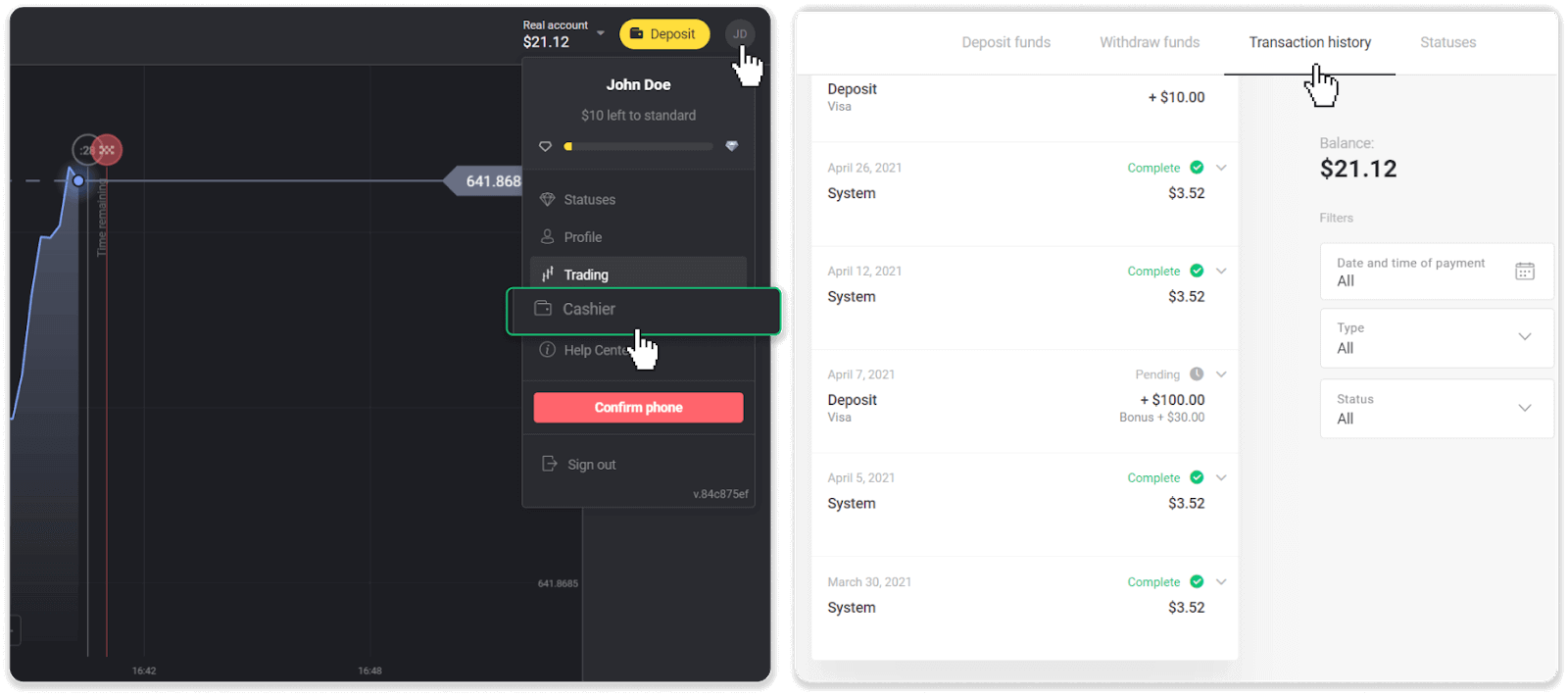
2. Klik pada pengeluaran anda. Tempoh kelulusan untuk transaksi anda akan ditunjukkan.
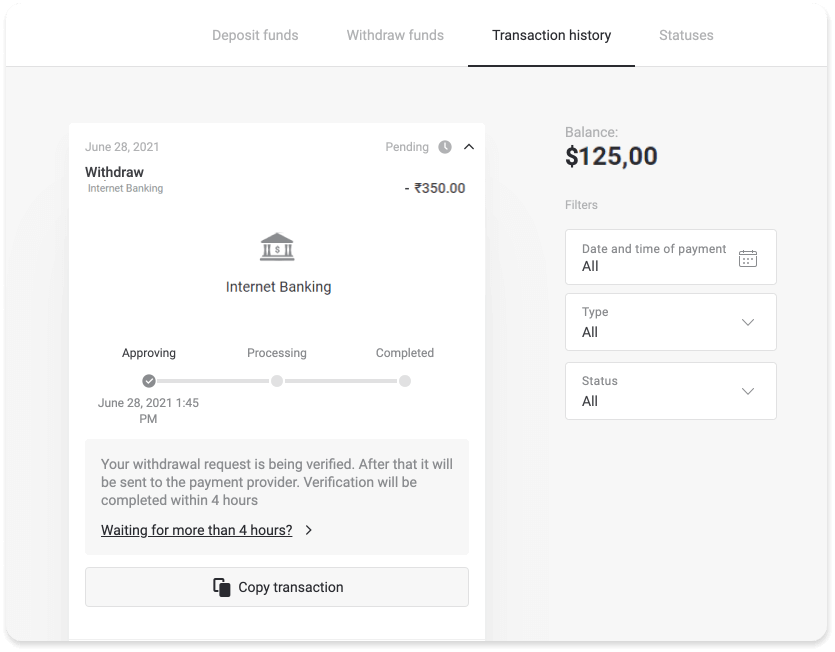
Jika permintaan anda diluluskan terlalu lama, hubungi kami dengan mengklik "Menunggu lebih daripada N hari?" Butang (“Hubungi sokongan” untuk pengguna apl mudah alih). Kami akan cuba memahami masalah dan mempercepatkan proses.
Tempoh pemprosesan
Selepas kami meluluskan transaksi anda, kami memindahkannya kepada pembekal pembayaran untuk pemprosesan selanjutnya. Ia akan diberikan dengan status "Pemprosesan" ("status Diluluskan" dalam beberapa versi aplikasi mudah alih).
Setiap pembekal pembayaran mempunyai tempoh pemprosesan sendiri. Klik pada deposit anda dalam bahagian "Sejarah Transaksi" untuk mencari maklumat tentang purata masa pemprosesan transaksi (umumnya berkaitan), dan masa pemprosesan transaksi maksimum (berkaitan dalam minoriti kes).
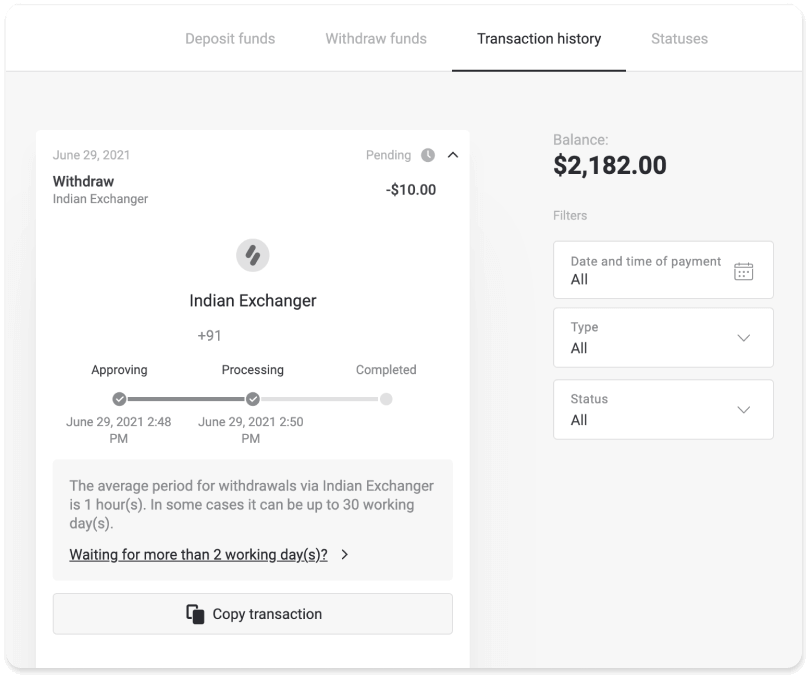
Jika permintaan anda sedang diproses terlalu lama, klik "Menunggu lebih daripada N hari?" Butang (“Hubungi sokongan” untuk pengguna apl mudah alih). Kami akan menjejaki pengeluaran anda dan membantu anda mendapatkan dana anda secepat mungkin.
Nota . Penyedia pembayaran biasanya mengambil masa dari beberapa minit hingga 3 hari perniagaan untuk mengkreditkan dana kepada kaedah pembayaran anda. Dalam kes yang jarang berlaku, ia boleh mengambil masa sehingga 7 hari kerana cuti kebangsaan, dasar penyedia pembayaran, dsb.